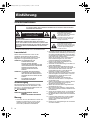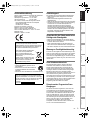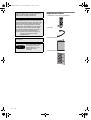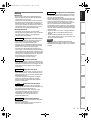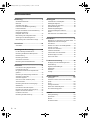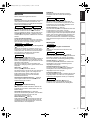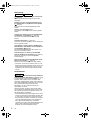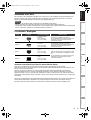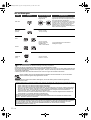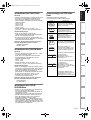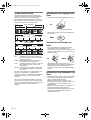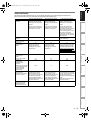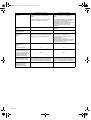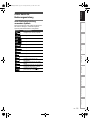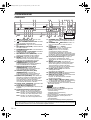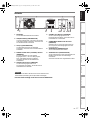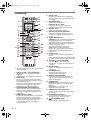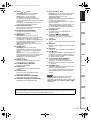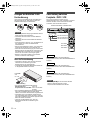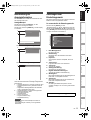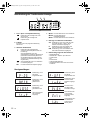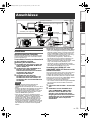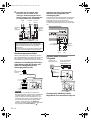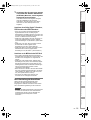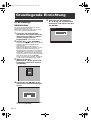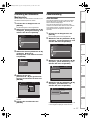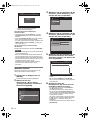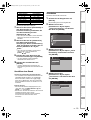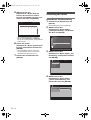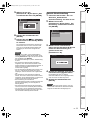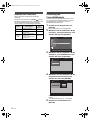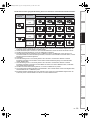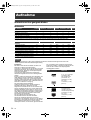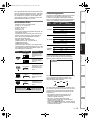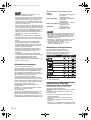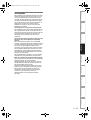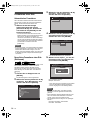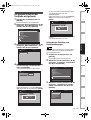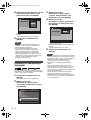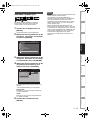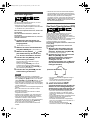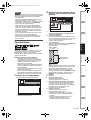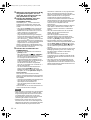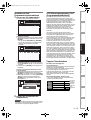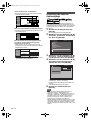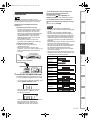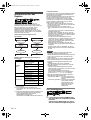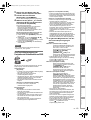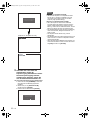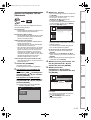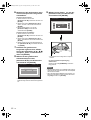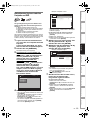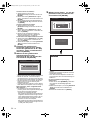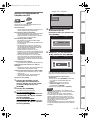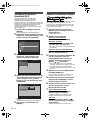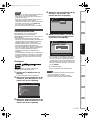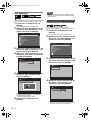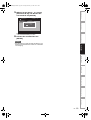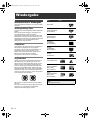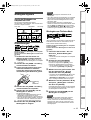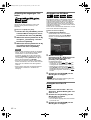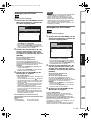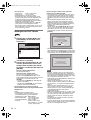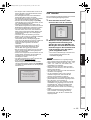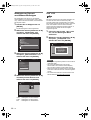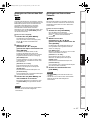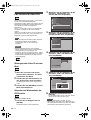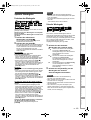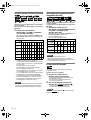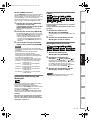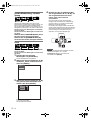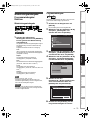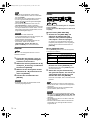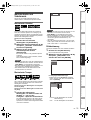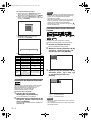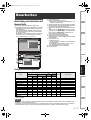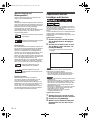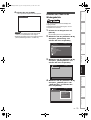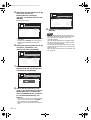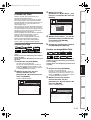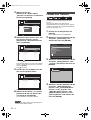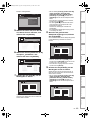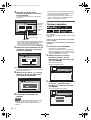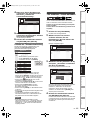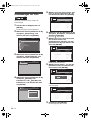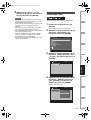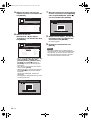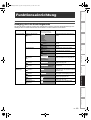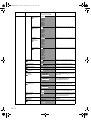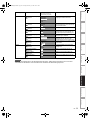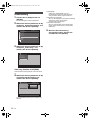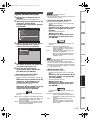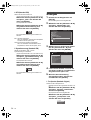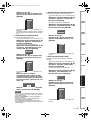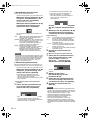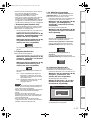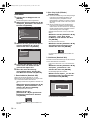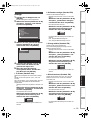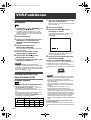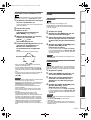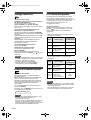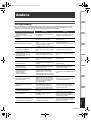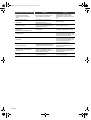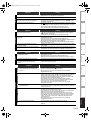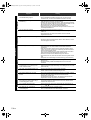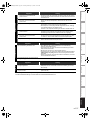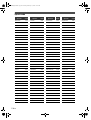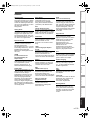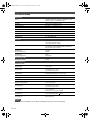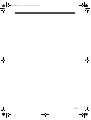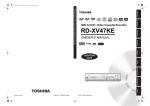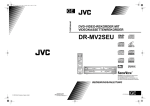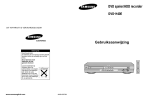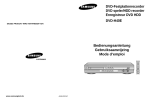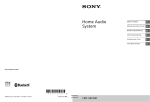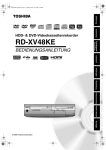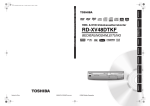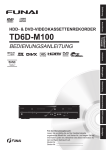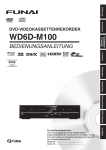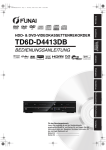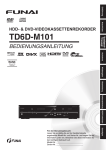Download Deutsch - Schuss Home Electronic
Transcript
E3B90ED_DE.book Page 2 Tuesday, February 13, 2007 10:16 AM
Einführung
Sicherheitsmaßnahmen
WARNUNG:
WEGEN BRANDGEFAHR ODER GEFAHR EINES ELEKTRISCHEN
SCHLAGES DARF DAS PRODUKT WEDER FEUCHTIGKEIT NOCH REGEN
AUSGESETZT WERDEN.
CAUTION
RISK OF ELECTRIC SHOCK
DO NOT OPEN
VORSICHT:
UM DAS RISKO EINES STROMSCHLAGS ZU
VERMEIDEN, ABDECKUNG (ODER RÜCKSEITE)
NICHT ENTFERNEN. ES BEFINDEN SICH KEINE VOM
BENUTZER WARTBAREN TEILE IM GERÄT. WARTUNG
DARF NUR DURCH KUNDENDIENST AUSGEFÜHRT
WERDEN.
Wichtige Hinweise befinden sich an der Geräterückseite.
Lasersicherheit
Dieses Gerät verwendet einen Laser. Nur der
qualifizierte Kundendienst sollte den Deckel
abnehmen oder dieses Gerät reparieren, da die
Möglichkeit von Augenverletzungen besteht.
VORSICHT: DIE VERWENDUNG VON
STEUERUNGEN ODER
EINSTELLUNGEN ODER DIE
VORNAHME VON ANDEREN ALS DEN
HIER DARGESTELLTEN VORGÄNGEN
KÖNNTE ZUR ENTSTEHUNG
GEFÄHRLICHER STRAHLUNG
FÜHREN.
VORSICHT: SICHTBARE UND UNSICHTBARE
LASERSTRAHLUNG BEI ÖFFNUNG
UND LÖSUNG DER VERRIEGELUNG.
SCHAUEN SIE NICHT DIREKT IN DEN
STRAHL.
ORT:
IM INNEREN, NAHE BEIM
DECKELMECHANISMUS.
Stromversorgung
Die Stromversorgung ist angeschlossen und das
Gerät stromführend, wenn der Netzstecker in eine
220–240 V , 50 Hz Steckdose gesteckt wurde. Um
das Gerät zu betreiben, drücken Sie
[
ON / STANDBY].
WARNUNG:STROMFÜHRENDE TEILE IM
INNEREN.
KEINE SCHRAUBEN ENTFERNEN.
Warnung
1. Versuchen Sie nicht, das Gehäuse zu öffnen. Es
befinden sich keine Teile im Inneren, die Sie
reparieren könnten. Rufen Sie für jeglichen
Service den qualifizierten Kundendienst.
2
DE
Das Blitzsymbol in einem
gleichseitigen Dreieck soll den
Benutzer vor nicht isolierter
„gefährlicher Spannung“ im Gehäuse
des Produkts warnen, die
ausreichend hoch sein könnte, um
Personen der Gefahr elektrischer
Schläge auszusetzen.
Das Ausrufezeichen in einem
gleichseitigen Dreieck soll den
Benutzer auf wichtige Betriebs- und
Wartungshinweise (Servicehinweise)
in der dem Apparat beiliegenden
Literatur hinweisen.
2. Die Schlitze und Öffnungen an den Seiten und unter
dem Gehäuse dienen der Belüftung. Zur Absicherung
des ordnungsgemäßen Betriebs und um das Gerät
vor Überhitzung zu schützen, dürfen diese Öffnungen
nicht blockiert oder verdeckt werden.
Stellen Sie das Gerät nicht an geschlossenen
Orten wie Bücherregalen auf, wenn keine
ausreichende Belüftung gewährleistet ist.
3. Halten Sie das Gerät von Heizkörpern und
anderen Wärmequellen fern.
4. Vermeiden Sie seine Benutzung in der Nähe von
starken Magnetfeldern.
5. Stecken Sie keinerlei Gegenstände durch die
Gehäuseschlitze oder -öffnungen in das Gerät, da
sie stromführende Teile berühren oder Teile
kurzschließen könnten, so dass Brand oder
elektrische Schläge auftreten könnten.
6. Verschütten Sie keine Flüssigkeit auf dem Gerät.
Sollte Flüssigkeit verschüttet werden und in das
Gerät eindringen, wenden Sie sich an den
qualifizierten Kundendienst.
7. Stellen Sie das Gerät nicht senkrecht auf.
Verwenden Sie das Gerät nur in waagrechter
(horizontaler) Lage.
8. Dieses Produkt befindet sich im Stand-by-Modus,
wenn es ausgeschaltet wird, solange der
Netzstecker angeschlossen ist.
9. Stellen Sie keine brennbaren Gegenstände auf
das Gerät (Kerzen, etc.).
10. Bevor Sie das Gerät bewegen, nehmen Sie die
Disks heraus und ziehen Sie den Netzstecker aus
der Steckdose.
11. Ziehen Sie den Stecker heraus, um das Gerät bei
Nichtbenutzung oder Störungen auszuschalten.
12. Der Netzteil-Stecker sollte immer leicht bedienbar
bleiben.
13. Lesen Sie beide Anleitungen um den korrekten
und sicheren Aufbau und Verbindungen des
Geräts in einem Multimedia System zu
gewährleisten.
14. Halten Sie an Lüftungsöffnungen 20 cm Abstand
zu anderen Geräten.
E3B90ED_DE.book Page 3 Tuesday, February 13, 2007 10:16 AM
Grundlegende Einrichtung
Zur Sicherheit und zum optimalen Betrieb dieses Geräts:
• Stellen Sie das Gerät in waagerechter und stabiler
Position auf.
• Stellen Sie keinerlei Gegenstände direkt auf die
Geräteoberseite.
• Stellen Sie das Gerät nicht direkt oben auf den Fernseher.
• Schützen Sie das Gerät vor direkter Sonneneinstrahlung
und halten Sie es von starken Wärmequellen fern.
Vermeiden Sie staubige oder feuchte Umgebung.
Vermeiden Sie Orte mit unzureichender Belüftung, um
eine ausreichende Wärmeabstrahlung zu gewährleisten.
Verdecken Sie nicht die Belüftungslöcher an den Seiten
des Gerätes. Vermeiden Sie starken Vibrationen oder
Magnetfeldern ausgesetzte Orte.
Anschlüsse
Aufstellungsort
Dieses Produkt erfüllt die Vorschriften der Richtlinien
EMC-Richtlinie:
89 / 336 / EEC
Niederspannungsrichtlinie: 73 / 23 / EEC
CE-Kennzeichnung:
93 / 68 / EEC
Wir erklären hiermit, dass das folgende Produkt:
DVD-Videokassettenrekorder mit Festplatte
Modell RD-XV47KE
Handelsname: TOSHIBA
folgenden Vorschriften entspricht.
EN55013: 2001+A1:2003, EN55020:
2002+A1:2003+A2:2005, EN61000-3-2:
2003+A2:2005, EN61000-3-3: 1995 + A1: 2001
EN60065: 2002
EN60825-1 Edition 1.2: 2001
Einführung
Konformitätserklärung
Vermeiden Sie die Gefahr elektrischer
Schläge oder Brandgefahr
Zum Urheberrechtsschutz
Das ungenehmigte Kopieren, Senden, öffentliche
Ausstrahlen und Verleihen von Disks ist verboten.
Dieses Produkt beinhaltet eine Technologie für den
Schutz des Urheberrechts, die durch die Patente der
Vereinigten Staaten und weitere Rechte des geistigen
Eigentums geschützt ist. Die Verwendung dieser
Technologie für den Schutz des Urheberrechts muss von
der Firma Macrovision genehmigt werden. Diese
Technologie für den Schutz des Urheberrechts ist nur für
die Verwendung im Haushalt und für weitere begrenzte
Vorführungen bestimmt, wenn von der Firma Macrovision
nichts anderes genehmigt wurde. Das ReversEngineering oder der Ausbau ist verboten.
Funktionseinrichtung
Für den Benutzergebrauch:
Lesen Sie sorgfältig die auf der Geräterückseite
angebrachte Modell-Nr. und Serien-Nr. und tragen
Sie die Information unten ein. Bewahren Sie diese
Information für den künftigen Gebrauch auf.
Modell-Nr.
Serien-Nr.
Es könnte sich Feuchtigkeit im Gerät niederschlagen, wenn
dieses von einem kalten Ort an einen warmen Ort gebracht
wird, oder nach dem Beheizen eines kalten Ortes sowie
unter hohen Feuchtigkeitsbedingungen. Verwenden Sie das
Gerät mindestens 2 Stunden lang nicht, damit sein Inneres
trocknen kann.
Bearbeiten
Tragen Sie zum Umweltschutz bei!!!
• Verbrauchte Batterien gehören nicht in
den Mülleimer.
• Sie können sie an einer Sammelstelle für
verbrauchte Batterien oder Sondermüll
entsorgen.
• Wenden Sie sich für Einzelheiten an Ihre örtliche Behörde.
Warnung vor Feuchtigkeitsniederschlag
Wiedergabe
Dieses Produkt besteht aus Materialien,
die von einer darauf spezialisierten
Firma zur Wiederaufbereitung und
Wiederverwendung auseinander gebaut
werden können.
Batterien sollten nie weggeworfen oder
verbrannt werden, sondern im Einklang
mit Ihren örtlichen Vorschriften für
Chemieabfälle entsorgt werden.
Aufnahme
HINWEIS ZUR WIEDERAUFBEREITUNG
Das Verpackungsmaterial dieses Produkts ist
wiederaufbereitbar und kann wiederverwendet werden.
Bitte entsorgen Sie jegliches Material im Einklang mit
den örtlichen Wiederaufbereitungsvorschriften.
• Berühren Sie das Netzkabel nicht mit nassen Händen.
• Ziehen Sie nicht am Netzkabel, um es aus der Steckdose
zu ziehen. Ziehen Sie am Stecker.
• Sollte versehentlich Wasser auf das Gerät gelangen,
ziehen Sie sofort das Netzkabel heraus und bringen Sie
das Gerät zur Reparatur zu einem Fachkundendienstcenter.
VCR-Funktionen
Hinweis zu den Progressive ScanAusgängen
DE
Andere
Der Kunde sei darauf hingewiesen, dass nicht alle
hochauflösenden Fernsehgeräte (High DefinitionFernseher) mit diesem Produkt vollständig kompatibel
sind und daher evtl. Bildfehler auftreten können. Im
Falle von Bildproblemen mit der Ausgabe der 525er
oder 625er progressiven Abtastung wird empfohlen,
die Verbindung auf die „Standard Definition“-Norm zu
setzen. Falls Sie Fragen zur Kompatibilität Ihres
Fernsehgeräts mit diesem 525p- oder 625pFestplatte- und DVD-Recorder haben, wenden Sie
sich an unser Kundendienstzentrum.
3
E3B90ED_DE.book Page 4 Tuesday, February 13, 2007 10:16 AM
Hergestellt unter Lizenz von Dolby Laboratories.
„Dolby“ und das Doppel-D-Symbol sind
Warenzeichen von Dolby Laboratories.
Mitgeliefertes Zubehör
• Fernbedienung mit zwei R6 (AA)-Batterien
®
„Mit Dolby Digital Stereo Creator können Kunden
zuhause Stereo-DVD-Videos mit atemberaubenden
Dolby Digital Soundtracks erzeugen. Diese Technologie,
sofern sie anstelle des PCM-Aufnahmeverfahrens
verwendet wird, spart Speicherplatz auf der Disk,
ermöglicht eine höhere Bildauflösung und längere
Aufnahmezeiten auf jeder DVD. Mit Dolby Digital
Stereo Creator aufgezeichnete DVDs können auf
allen DVD-Video-Playern abgespielt werden.“
Hinweis: Dies ist der Fall, wenn die Player mit
aktuellen beschreibbaren DVDs
kompatibel sind.
„DTS“ und „DTS Digital Out“ sind Warenzeichen
der DTS, Inc.
OPEN/
CLOSE
TIMER
PROG.
.@/ :
ABC
INPUT
SELECT
DEF
GHI
JKL
MNO
PROG.
PQRS
TUV
WXYZ
SATELLITE
LINK
CHAPTER
MARK
SPACE AV SELECT
MODE
TIME SLIP
SETUP
CLEAR
AUDIO
DISC MENU
TOP MENU
ENTER
DISPLAY
RETURN
VARIABLE VARIABLE
REPLAY
SKIP
SKIP
SLOW/REV
PLAY
FWD/SLOW
-ADJUST
STOP
ADJUST+
PAUSE
VCR
HDD
DVD
SEARCH
1.3x/0.8x
PLAY
DUBBING
REC MODE
REPEAT
REC
SE-R0274
• RF-Kabel
• Benutzerhandbuch
Benutzerhandbuch
DivX, DivX Certified, und die
einschlagigen Logos sind
Marken der DivX, Inc. und
werden unter Lizenz
verwendet.
4
DE
• Schnelleinrichtungsleitfaden
E3B90ED_DE.book Page 5 Tuesday, February 13, 2007 10:16 AM
VCR
FESTPLATTE
HANDHABUNG VON FESTPLATTEN
Wiedergabe
FESTPLATTE
Hinweis
• Denken Sie daran, die Bedienungsanleitung des
Videokopfreinigers zu lesen, bevor Sie ihn verwenden.
• Reinigen Sie die Videoköpfe nur dann, wenn Probleme
auftreten.
Aufnahme
• Die Festplatte (HDD) ist ein Präzisionsgerät, das
weder Vibrationen noch starken Stößen oder
Verschmutzung ausgesetzt werden darf.
Abhängig von der Installationsumgebung oder der
Gerätehandhabung, könnte das Gerät beschädigt
werden und, im schlimmsten Fall, sind die
Aufnahme oder die Wiedergabe eventuell nicht
mehr möglich. Insbesondere während die Festplatte
sich bewegt, darf das Gerät weder Vibrationen noch
starken Stößen ausgesetzt werden. Das Stromkabel
darf dann nicht herausgezogen werden. Bei einem
Stromausfall gehen die Aufnahmen und
Programmierungen eventuell verloren.
Grundlegende Einrichtung
GEHÄUSEREINIGUNG
• Verwenden Sie ein weiches, mit einer milden
Reinigungslösung angefeuchtetes Tuch. Verwenden
Sie keine Alkohol-, Benzin-, Ammonikhaltigen
Lösungen oder Scheuermittel.
• Der Videokopf wird automatisch gereinigt, sobald Sie
eine Kassette einlegen oder herausnehmen, so dass
Sie immer ein klares Bild sehen.
• Die Bildwiedergabe könnte verzerrt oder unterbrochen
werden, während der Fernsehprogrammempfang klar
ist. Die Ursache könnte Staub sein, der sich nach
längerer Benutzung auf den Videoköpfen gesammelt
hat. Auch gemietete oder verschlissene Bänder
können dieses Problem verursachen. Wenn während
der Wiedergabe ein gestreiftes oder verschneites Bild
erscheint, müssen eventuell die Videoköpfe des Geräts
gereinigt werden.
1. Gehen Sie bitte in ein Audio- / Videogeschäft und
kaufen Sie einen VHS-Videokopfreiniger guter
Qualität.
2. Sollte der Videokopfreiniger das Problem nicht
lösen, wenden Sie sich bitte an Ihren Händler oder
ein Fachkundendienstcenter.
Anschlüsse
REPARATUR
• Bevor Sie das Produkt zum Kundendienst bringen,
ziehen Sie bitte den Abschnitt „Störungsbehebung“
auf den Seiten 103-107 heran.
• Versuchen Sie nicht das Problem selbst zu beheben,
falls das Gerät nicht mehr betrieben werden kann. Es
befinden sich keine vom Benutzer zu reparierenden
Teile im Gerät. Schalten Sie das Gerät aus, ziehen Sie
das Netzkabel heraus und wenden Sie sich an Ihren
Händler oder an ein Fachkundendienstcenter.
AUTOMATISCHE KOPF-REINIGUNG
Einführung
Wartung
DAS GERÄT BEWEGEN
DVD
Bearbeiten
• Die Festplatte dreht sich während des Betriebs mit
hoher Geschwindigkeit. Vergewissern Sie sich, dass
die Rotation unterbrochen ist und bewegen Sie das
Gerät, ohne es starken Stößen oder Vibrationen
auszusetzen.
REINIGUNG DER DISKS
DVD
Funktionseinrichtung
• Sollte eine Disk verschmutzen, reinigen Sie sie mit
einem Reinigungstuch. Wischen Sie dabei von der
Mitte nach Außen. Führen Sie beim Wischen keine
Kreisbewegungen aus.
• Verwenden Sie keine Lösungsmittel wie Benzin,
Verdünner, handelsübliche Reinigungsmittel,
Reinigungsmittel, Scheuermittel oder AntistatikSprays für Schallplatten.
REINIGUNG DER DISKLINSE
DVD
VCR-Funktionen
• Sollte das Gerät trotzdem nicht richtig arbeiten,
ziehen Sie bitte die entsprechenden Abschnitte und
den Abschnitt „Störungsbehebung“ im
Bedienungshandbuch heran. Eventuell ist die
Laseroptik beschädigt. Wenden Sie sich zur
Überprüfung und Reinigung der optischen
Laserabtastung an Ihren Händler oder ein
Fachkundendienstcenter.
BEHANDLUNG DER DISKS
Andere
• Hinterlassen Sie keine Fingerabdrücke oder Staub
auf der Disk-Oberfläche.
• Bewahren Sie die Disks immer in ihrer Hülle auf,
wenn sie nicht verwendet werden.
DE
5
E3B90ED_DE.book Page 6 Tuesday, February 13, 2007 10:16 AM
Inhaltsverzeichnis
Einführung .............................................. 2
Wiedergabe ...........................................60
Sicherheitsmaßnahmen ........................................ 2
Informationen zur Wiedergabe ............................ 60
Merkmale .............................................................. 7
Wiedergabe allgemein......................................... 61
Auswählen einer Disk............................................ 9
PBC-Funktion für Video-CDs............................... 68
Führer durch die Bedienungsanleitung ............... 15
Spezielle Wiedergabe.......................................... 69
Funktionsübersicht .............................................. 16
Wiederholungswiedergabe /
Programmwiedergabe / Diaschau ....................... 73
Einlegen der Batterien in die Fernbedienung...... 20
Umschaltung zwischen
Festplatte / DVD / VCR ....................................... 20
Suche .................................................................. 74
Wahl des Audio- und Videoformats ..................... 75
Beschreibung der Anzeigeinformation ................ 21
Anleitungen zum Einstellungsmenü .................... 21
Beschreibung der Frontkonsolen-Anzeige .......... 22
Bearbeiten .............................................77
Bearbeitung von Aufnahmen mit diesem Gerät... 77
Anschlüsse ........................................... 23
Kapitelmarken manuell hinzufügen
oder löschen ........................................................ 78
Anschlüsse.......................................................... 23
Erstellen von Titeln in der Wiedergabeliste ......... 79
Löschen von Titeln .............................................. 81
Grundlegende Einrichtung.................. 26
Für die erstmalige Inbetriebnahme ..................... 26
Einstellung der Bildschirm-Menüsprache............ 27
Kanaleinstellung.................................................. 27
Einstellung der Uhrzeit ........................................ 30
Auswahl des Tonmodus...................................... 32
Einstellung des Fernsehbildformats .................... 32
Löschen einer Titelszene..................................... 82
Titelnamen bearbeiten......................................... 84
Titel schützen / Schutz aufheben ........................ 85
Zusammenlegen von Titeln ................................. 86
Teilen eines Titels................................................ 87
Funktionseinrichtung...........................89
Rundgang durch die Einstellungsmenüs ............. 89
Aufnahme.............................................. 34
Informationen über geeignete Medien ................ 34
Formatieren einer Disk........................................ 38
Der gesamte Inhalt auf der Festplatte wird
gelöscht............................................................... 39
Ersteinstellung ..................................................... 92
Digitale Audioeinstellungen ................................. 93
Wiedergabe ......................................................... 94
Aufnahme ............................................................ 98
Anzeige................................................................ 99
Einstellung für zweisprachige Aufnahmen .......... 40
Aufnahme Tonwahl (XP) ..................................... 41
VCR-Funktionen .................................100
Aufnahme allgemein ........................................... 42
Wiedergabe ....................................................... 100
One-Touch-Timer-Aufnahme (OTR) ................... 42
Timer-Aufnahme ................................................. 43
Aufnahme und One-Touch-Timer-Aufnahme
(OTR)................................................................. 100
Einstellung des externen Audioeingangs ............ 46
Suche ................................................................ 101
Satellitenlink ........................................................ 47
Sonstige Funktionen.......................................... 102
Informationen über das Kopieren........................ 48
Ändern des Videofarbsystems........................... 102
Einstellung für externen Anschluss (AV3)........... 56
Hi-Fi Stereo-Klangsystem.................................. 102
Kopieren von externen Geräten .......................... 56
Finalisieren einer Disk......................................... 57
Andere .................................................103
Einstellung der Disk-Sicherung ........................... 58
Störungsbehebung ............................................ 103
Sprachcode ....................................................... 108
Glossar .............................................................. 109
Technische Daten.............................................. 110
6
DE
E3B90ED_DE.book Page 7 Tuesday, February 13, 2007 10:16 AM
Merkmale
Dieses Gerät bietet folgende Funktionen.
DVD
VCR
Linker Kanal Stereoaufnahme
Das Gerät kann automatisch Mono-Ton vom linken
Kanal als Pseudo-Stereoton aufnehmen (das gleiche
gilt für die linken und rechten Kanäle). (nur AV3)
FESTPLATTE
DVD
FESTPLATTE
DVD
Theaterklangqualität zuhause [
Seite 24]
Sofern Sie das Gerät an einen Dolby Digital oder DTS
kompatiblen Verstärker oder Decoder anschließen,
können Sie zuhause Theaterklangqualität genießen.
Variabler Sprung [
Seite 72]
Sie können jederzeit auf Tastendruck während der
Wiedergabe zu der vorab im Einstellungsmenü
festgelegten Zeit springen.
Variable Wiederholung [
Seite 72]
Sie können jederzeit auf Tastendruck während der
Wiedergabe zu der vorab im Einstellungsmenü
festgelegten Zeit zurück springen.
Titelreihung [
Seite 62]
Die Titel können nach Namen und Datum gereiht und
angezeigt werden. Auch die noch nicht gesehenen
Titel können herausgefiltert werden (nur Festplatte).
Funktionseinrichtung
DVD
FESTPLATTE
Gleichzeitige Wiedergabe und Aufnahme
Seite 71]
[
Während der Aufnahme können Sie einen Titel
abspielen.
Bearbeiten
Automatische Kapitelmarkierung [
Seite 39]
Jeder aufgenommene Titel wird automatisch mit
Kapitelmarkierungen markiert.
Wiedergabe
Wiedergabe
FESTPLATTE
160 GB Festplatte [
Seiten 34-37]
Dieses Gerät verfügt über eine 160 GB Festplatte mit
einer Aufnahmekapazität von 272 Stunden (im SLPModus). Die Festplattenvorgang ist identisch mit dem
VR-Modus einer DVD-RW.
Die meisten Funktionen, die im VR-Modus einer
DVD-RW zur Verfügung stehen, gelten ebenso für die
Festplatte.
VPS / PDC [
Seite 45]
Dieses System gewährleistet, dass die
Fernsehsendungen, die Sie mit der Timer-Aufnahme
aufnehmen möchten, genau vom Anfang bis zum
Ende aufgenommen werden, selbst wenn die
tatsächliche Sendezeit nicht mit der offiziellen
Sendezeit übereinstimmt.
Direktes Kopieren [
Seite 54]
Wenn Sie beim Kopieren von Festplatte auf DVD den
Aufnahmemodus „Auto“ wählen, wird der
Aufnahmemodus automatisch so eingestellt, dass die
Aufzeichnungen auf den freien Speicherplatz der Disk
passen, falls zu wenig Speicherplatz vorhanden sein
sollte. Wenn Sie von DVD auf Festplatte kopieren,
wird der Aufnahmemodus automatisch so eingestellt,
dass die Aufzeichnungen auf eine 4,7 GB große DVD
passen.
Aufnahme
Zeitgesteuerte Programmierung bis 32 Programme
[
Seiten 43-46]
Sie können das Gerät zur Aufnahme von bis zu 32
Programmen in einem Zeitraum bis zu einem Monat
vorprogrammieren. Sie können auch die Aufnahme
von Programmen, die täglich oder wöchentlich
ausgestrahlt werden, programmieren.
Schnelles Kopieren [
Seite 48]
Mit dieser Funktion können Sie im DVD-RW / RModus bis zu 32 Mal schneller kopieren als im SLPKopiermodus, bzw. im DVD+RW / R-Modus um bis
9,6 Mal schneller als im LP-Modus.
Grundlegende Einrichtung
One-Touch-Timer-Aufnahme (OTR)
Seite 42] (HDD/DVD) oder [
Seite 101] (VCR)
[
Mit dieser Funktionen können Sie die Aufnahme
sofort auf Tastendruck starten. Und mit jedem Druck
auf [REC I] (HDD/DVD/VCR ) verlängert sich die
Aufnahmedauer um jeweils 15 Minuten bis maximal 4
Stunden.
DVD
Anschlüsse
Mit diesem Gerät können Sie Festplatten, DVD-RWs /
+RWs (wieder beschreibbar) und DVD-Rs / +Rs
(einmal beschreibbar) sowie Videobänder bespielen.
Treffen Sie eine beliebige Wahl.
FESTPLATTE
Mit diesem Gerät ist das Kopieren zwischen
Festplatte, DVD oder VCR in zwei Richtungen
möglich.
FESTPLATTE
Aufnahme
Einführung
Kopieren
FESTPLATTE
Zeitversetzte Wiedergabe [
Seite 70]
Sie können schon von Anfang an während der
Aufnahme eines Titels diesen auch wiedergeben.
VCR-Funktionen
Automatische DVD Menü Erstellung
[
Seite 57]
Die DVD-Menüs werden automatisch während der
Finalisierung einer Disk im Video-Modus oder +VRModus erzeugt.
Andere
Automatische Finalisierung [
Seite 58]
Sie können die Einstellung so wählen, dass die Disk
automatisch finalisiert wird, wenn der freie
Speicherplatz aufgebraucht ist.
Relais-Aufnahme [
Seite 44]
Sollte während einer Timer-Aufnahme auf DVD der
verfügbare Speicherplatz zu Ende gehen oder die
eingelegte Disk nicht beschreibbar sein, nimmt das
Gerät automatisch auf Festplatte auf.
DE
7
E3B90ED_DE.book Page 8 Tuesday, February 13, 2007 10:16 AM
Bearbeitung
FESTPLATTE
DVD
Kapitelmarken manuell hinzufügen oder löschen
Seite 78]
[
Sie können Kapitelmarkierungen zu einem Titel
hinzufügen.
Erstellen von Titeln in der Wiedergabeliste (nur
für DVD-RW Disks im VR-Modus und Festplatte)
Seite 79]
[
Es können Titel in einer Wiedergabeliste erstellt
werden.
Seite 81]
Löschen von Titeln [
Titel, die Sie nicht mehr brauchen, können gelöscht
werden.
Löschen einer Titelszene (nur für DVD-RW Disks
Seite 82]
im VR-Modus und Festplatte) [
Sie können eine bestimmte Szene eines Titels
löschen.
Titelnamen bearbeiten [
Seite 84]
Es können Titel benannt werden, und die Titelnamen
können geändert werden.
Titel schützen / Schutz aufheben (VR-Modus für
DVD-RW-Disks, Video-Modus nur für DVD-RW / R
Seite 85]
und Festplatte) [
Ein versehentliches Bearbeiten oder Löschen von
Titeln kann verhindert werden.
Zusammenlegen von Titeln (nur für DVD-RW
Seite 86]
Disks im VR-Modus und Festplatte) [
Sie können zwei Titel zu einem einzigen Titel
zusammenlegen.
Teilen eines Titels (nur für DVD-RW Disks im VRSeite 87]
Modus und Festplatte) [
Sie können einen Titel in zwei neue Titel aufteilen.
• Aufnahmen, die auf einem anderen Gerät im +VRModus gemacht bzw. bearbeitet wurden, können auf
diesem Gerät bearbeitet werden, soferne Sie die
Finalisierung der Disk auf diesem Gerät aufheben
können.
Kompatibilität
DVD
Wiedergabe von im Videomodus aufgenommenen
Seiten 57-58]
Disks auf regulären DVD-Playern [
Im Video-Modus aufgenommene Disks können in
regulären DVD-Playern sowie in Computer-DVDLaufwerken wiedergegeben werden, wenn diese mit
DVD-Video-Wiedergabe kompatibel sind. Sie müssen
die im Video-Modus aufgenommenen Disks
abschließen, um sie in anderen DVD-Playern
wiedergeben zu können.
Obwohl DVD+RW / R-Disks in den meisten Fällen
ohne Finalisierung abgespielt werden können, sollte
die Finalisierung dennoch durchgeführt werden, um
die Wiedergabe zu stabilisieren.
• Das DVD-Videoformat (Video-Modus) ist ein neues
Format zum Aufnehmen auf DVD-RW / R-Disks, das
im Jahr 2000 vom DVD-Forum genehmigt wurde.
Die Konformität mit diesem Format ist für Hersteller
von DVD-Wiedergabegeräten nicht obligatorisch.
Daher gibt es DVD-Videoplayer, DVD-ROMLaufwerke und andere DVD-Wiedergabegeräte, die
keine im DVD-Videoformat aufgenommenen
DVD-RW / R-Disks wiedergeben können.
8
DE
E3B90ED_DE.book Page 9 Tuesday, February 13, 2007 10:16 AM
Einführung
Auswählen einer Disk
Wenn Sie DVD- oder CD-Software abspielen bzw. Programme von der Festplatte auf eine beschreibbare DVD
kopieren möchten, legen Sie die passende Disk in den Rekorder ein. Es gibt viele Disk-Arten und -Formate.
Wählen Sie anhand der folgenden Informationen eine geeignete Disk aus.
Hinweis
Anschlüsse
• Handhaben Sie die Disk gemäß Anweisungen der Disk-Bedienungsanleitung.
• Toshiba garantiert nicht, dass alle Disks mit DVD- oder CD-Logos wie erwartet funktionieren.
Darüber hinaus kann Toshiba nicht garantieren, dass auf diesem Gerät aufgenommene Disks auf anderen DVDPlayern, -Recordern und/oder PC-Laufwerken fehlerfrei funktionieren.
Für Aufnahme / Wiedergabe
Symbol
Technische Angabe
Grundlegende Einrichtung
Disk
Bemer kungen
• 4,7 GB für General
Version 2.0
(8 cm (3 1/4 Zoll))
(12 cm (4 3/4 Zoll))
DVD-RW
• 4,7 GB für Versionen
1.1 und 1.2
(8 cm (3 1/4 Zoll))
(12 cm (4 3/4 Zoll))
Lesen Sie sich den Abschnitt „Informationen über
DVD-RW-Disks“ sorgfältig durch (Seite 11).
Je nach Disk-Status oder Aufnahmegerät ist eine
Wiedergabe der Disk auf diesem Recorder
eventuell nicht möglich.
DVD+R
• 4,7 GB
(8 cm (3 1/4 Zoll))
(12 cm (4 3/4 Zoll))
DVD+RW
• 4,7 GB
(8 cm (3 1/4 Zoll))
(12 cm (4 3/4 Zoll))
Aufnahme
DVD-R
Lesen Sie sich den Abschnitt „Informationen über
DVD-R-Disks“ sorgfältig durch (Seite 11).
Je nach Disk-Status oder Aufnahmegerät ist eine
Wiedergabe der Disk auf diesem Recorder
eventuell nicht möglich.
Wiedergabe
Lesen Sie sich den Abschnitt „Informationen über
DVD+R / DVD+RW-Disks“ sorgfältig durch (Seite
11).
Je nach Disk-Status oder Aufnahmegerät ist eine
Wiedergabe der Disk auf diesem Recorder
eventuell nicht möglich.
Verwenden verschiedener Disk-Typen für unterschiedliche Zwecke
Bearbeiten
DVD-RW / R und DVD+RW / R-Disks bei der Erstellung eigener Original-Disks für den Vertrieb
DVD-R-Disks wurden so konzipiert, dass sie mit dem globalen DVD-Video-Standardformat kompatibel sind. Sie
können nur einmal bespielt werden.
DVD-R / +R -Disks sind geeignet, wenn Sie mit diesem Recorder eigene Originalinhalte (aufgenommene
persönliche Ereignisse, wie z. B. eine Hochzeitsfeier) bearbeiten, auf den Recorder übertragen und Kopien
herstellen möchten, um sie an Freunde oder Verwandte zu senden. Die Disks können auf anderen kompatiblen
DVD-Playern wiedergegeben werden. DVD-RWs / +RWs, welche wieder gelöscht werden können, sind ebenfalls
verwendbar.
Funktionseinrichtung
Wir können nicht garantieren, dass auf diesem Recorder aufgenommene DVD-RW / R und DVD+RW / R-Disks auf
allen DVD-Recordern/Playern abspielbar sind. Analog dazu gibt es keine Garantie, dass alle auf anderen
Recordern aufgenommenen DVD-RW / R und DVD+RW / R-Disks auf diesem Recorder abspielbar sind.
VCR-Funktionen
Andere
DE
9
E3B90ED_DE.book Page 10 Tuesday, February 13, 2007 10:16 AM
Nur zur Wiedergabe
Disk
Symbol
Technische Angabe
• 8 cm (3 1/4 Zoll)
12 cm (4 3/4 Zoll)
• Regionalcode
DVD video
Audio-CD
(CD-DA)
oder
Bemer kungen
Der Regionalcode dieses DVD-Recorders lautet
2. Der an der Rückseite des Geräts vermerkte
Regionalcode muss mit der entsprechenden auf
Ihrer DVD-Video-Disk aufgedruckten
geographische Zone übereinstimmen. Wenn Sie
„Region 2“ oder „ALL regions“ nicht finden, oder
wenn die Disk so codiert wurde, dass sie eine
Wiedergabe nur in anderen Regionen als
Region 2 zulässt, wird keine Disk-Wiedergabe in
diesem Recorder zugelassen.
• 8 cm (3 1/4 Zoll)
12 cm (4 3/4 Zoll)
CD-R
• 12 cm (4 3/4 Zoll)
• CD-DA (Audio-CD-)
FORMAT, MP3-,
JPEG-, DivX®-Dateien
Je nach Disk-Status ist eventuell keine
Wiedergabe möglich.
CD-RW
VIDEO-CD
(VCD)
• 12 cm (4 3/4 Zoll)
• Version 1.1 und 2.0
ist ein Warenzeichen der DVD Format/Logo Licensing Corporation.
• Andere als die hier angegebenen Disks können nicht wiedergegeben werden.
• Nicht-standardisierte Disks können nicht wiedergegeben werden, auch wenn sie wie oben gekennzeichnet sind.
• Sie können keine Disks mit Spezialcodierungen (wie z. B. Super Audio CDs) oder den DVD-Audioteil von DVDAudio-Disks wiedergeben.
• Toshiba garantiert nicht, dass alle Disks mit DVD- oder CD-Logos wie erwartet funktionieren.
Dieser Aufkleber weist auf die Wiedergabekompatibilität mit DVD-RW-Disks hin, die im VR-Modus
(Video-Aufzeichnungsformat) aufgenommen wurden.
Hinweis
• Dieses Gerät kann keine DVD-R-Disks wiedergeben, die im VR-Modus (Video-Aufzeichnungsformat)
aufgenommen wurden.
• Toshiba haftet nicht für eventuelle Schäden oder Verluste, die direkt oder indirekt durch Fehlfunktionen dieses
Recorders verursacht wurden. Dies schließt ohne Einschränkung einen beliebigen der folgenden Punkte ein:
• Fehler, Inhalte wie vom Benutzer beabsichtigt aufzunehmen.
• Fehler, Inhalte wie vom Benutzer beabsichtigt zu bearbeiten.
• Wenn eine auf diesem Recorder erstellte DVD-RW / R und DVD+RW / R auf einem anderen DVD-Player, Recorder oder PC-Laufwerk verwendet wird (z. B. Einlegen, Wiedergabe, Aufnahme oder Bearbeitung).
• Wenn eine DVD-RW / R und DVD+RW / R, die auf die unter dem vorigen Punkt beschriebene Art
verwendet wird, erneut in diesem Recorder verwendet wird.
• Wenn eine auf einem anderen DVD-Recorder oder in einem PC-Laufwerk aufgenommene DVD-RW / R
und DVD+RW / R auf diesem Recorder verwendet wird.
• Einige Funktionen sind bei PC-Disks eventuell nicht verfügbar.
• Auf diesem Recorder aufgenommene Disks funktionieren eventuell nicht wie erwartet auf anderen DVDPlayern, -Recordern oder PC-Laufwerken.
Aufgrund der Fehler und Probleme, die beim Erstellen der DVD- und CD-Software und bei der Herstellung von
DVD-und CD-Disks auftreten können, kann Toshiba nicht garantieren, dass das Produkt sämtliche Funktionen
aller DVDs mit DVD-Logo bzw. aller CDs mit CD-Logo unterstützt, Toshiba stellt als Entwickler von DVDTechnologie DVD-Player nach den höchsten Qualitätsstandards her, Daher kommen derartige
Kompatibilitätsprobleme nur selten vor.
10
DE
E3B90ED_DE.book Page 11 Tuesday, February 13, 2007 10:16 AM
Informationen über DVD-RW-Disks
2
3
4:3
LB
Anzahl der auf der Disk
aufgenommenen Untertitelsprachen.
(In diesem Beispiel wurden 2
Untertitelsprachen aufgenommen.)
Anzahl der auf der Disk
aufgenommenen Kamerawinkel.
(In diesem Beispiel wurden 3
Kamerawinkel aufgenommen.)
Bilder werden im Standardbildformat
(Seitenverhältnis 4:3) aufgenommen.
Bilder werden im Bildformat
Letter Box (Seitenverhältnis 4:3 mit
horizontalen schwarzen Balken über
und unter dem Bild) aufgenommen.
16:9 LB
Bilder werden im Breitbandbildformat
16:9 aufgenommen.
Fernsehgeräte mit dem
Seitenverhältnis 4:3 zeigen sie im
Format Letter Box an.
16:9 PS
Bilder werden im Breitbandbildformat
16:9 aufgenommen.
Fernsehgeräte mit dem
Seitenverhältnis 4:3 zeigen sie im
Format Pan Scan an (eine oder beide
Seiten des Bildes werden
abgeschnitten).
Bearbeiten
Das tatsächliche Bildformat kann
unterschiedlich sein. Dies hängt vom
Seitenverhältnis bzw. von der
Modusauswahl des Fernsehgeräts ab.
Funktionseinrichtung
Aufnahmebedingungen
• Bilder, für die Kopieren untersagt ist (Kopierschutz)
können nicht aufgezeichnet werden. Wenn die Disk
als CPRM-kompatibel gekennzeichnet ist, können
Bilder, für die Kopieren eingeschränkt ist
(Einmalkopie) im VR-Modus aufgezeichnet werden.
• Es wird dringend empfohlen, Disks vom Typ
DVD-RW 4x zu verwenden, um eine gute
Aufnahmequalität sicherzustellen.
2
Wiedergabe
Standards
• Disks mit der Bezeichnung DVD-RW Ver. 1.1 oder
1.2 können verwendet werden.
• Disks, die mit den folgenden AufnahmemodusGeschwindigkeiten kompatibel sind, können
ebenfalls verwendet werden:
Version 1.1/2x
Version 1.2/4x
• Wählen Sie Disks, die mit „für Video“, „für
Aufnahme“, „120 min.“ usw. gekennzeichnet sind.
Bedeutungen
Anzahl der auf der Disk
aufgenommenen Audio-Streams.
(2 Streams, wie in diesem Beispiel
Englisch und Japanisch.)
Aufnahme
Disks, die getestet wurden und für mit diesem
Recorder kompatibel befunden wurden:
VERBATIM DVD-R 8x
MAXELL DVD-R
Symbol
Grundlegende Einrichtung
Aufnahmebedingungen
• Bilder, für die Kopieren untersagt oder
eingeschränkt ist (Einmalkopie oder Kopierschutz)
können nicht aufgezeichnet werden.
• Es wird dringend empfohlen, beliebige Disks vom
Typ DVD-R 2x oder 8x zu verwenden, um eine gute
Aufnahmequalität sicherzustellen.
Nachfolgend finden Sie Beispiele für
Kennzeichnungen und deren Bedeutungen.
Anschlüsse
Standards
• DVD-R for General Version 2.0-Disks können für die
Aufnahme und Wiedergabe verwendet werden.
• Disks, die mit der folgenden AufnahmemodusGeschwindigkeit kompatibel sind, können ebenfalls
verwendet werden:
Version 2.0/2x
Version 2.0/4x
Version 2.0/8x
Version 2.0/16x
• Wählen Sie Disks, die mit „für Video“, „für
Aufnahme“, „120 min.“ usw. gekennzeichnet sind.
Kennzeichnungen auf DVD-VideoDisks
Einführung
Informationen über DVD-R-Disks
Disks, die getestet wurden und für mit diesem
Recorder kompatibel befunden wurden:
TDK DVD-RW 2x
JVC DVD-RW 4x
VCR-Funktionen
Informationen über DVD+R /
DVD+RW-Disks
Andere
• DVD+R 1x-16x und DVD+RW 1x-4x Disks können
in diesem Gerät verwendet werden.
• Für eine gute Aufzeichnungsqualität empfehlen wir
die folgenden Punkte:
TDK DVD+R 4x/8x/16x, SONY DVD+R 4x/8x/16x,
MAXELL DVD+R 4x/8x/16x, SONY DVD+RW 4x
• Disks, die getestet wurden und für mit diesem
Recorder kompatibel befunden wurden:
VERBATIM DVD+R 8x VERBATIM DVD+RW 4x
• Obwohl DVD+RW / R-Disks in den meisten Fällen
ohne Finalisierung abgespielt werden können, sollte
die Finalisierung dennoch durchgeführt werden, um
die Wiedergabe zu stabilisieren.
DE
11
E3B90ED_DE.book Page 12 Tuesday, February 13, 2007 10:16 AM
Struktur des Disk-Inhalts
Normalerweise werden DVD-Video-Disks in Titel
unterteilt, die wiederum in Kapitel aufgeteilt werden.
Video- und Audio-CDs sind in Tracks unterteilt.
Die Datendisk enthält MP3-/JPEG-/DivX®-Dateien,
die zu Gruppen zusammengefasst sind, wobei diese
Gruppen in einzelne Spuren unterteilt sind.
Informationen zum Umgang mit den
Disks
• Berühren Sie nicht die Wiedergabeseite der Disk.
Ja
DVD-Video-Disk
Titel 1
Kapitel 1 Kapitel 2
Kapitel 1
Titel 2
Kapitel 2
Kapitel 3
Wiedergabeseite
• Kleben Sie kein Papier und auch kein Klebeband
auf eine Disk.
Video-CD/Audio-CD
Track 1
Track 2
Gruppe 1
Track 1
Track 3
Track 4
Track 5
Informationen zum Reinigen von
Disks
MP3/JPEG/DivX®
Gruppe 2
Track 2
Track 3
Track 4
Track 5
Titel:
Unterteilter Inhalt einer DVD-Video-Disk.
Entspricht etwa dem Titel einer Geschichte
bei Kurzgeschichten.
Kapitel: Unterteilter Inhalt eines Titels. Entspricht
einem Kapitel in einer Geschichte.
Track:
Unterteilter Inhalt einer Video-CD, Audio-CD
oder Datendisk mit MP3-, JPEG- oder
DivX®-Dateien.
Gruppe: Unterteilter Inhalt einer MP3-, JPEG- oder
DivX®-Datendisk. Besteht aus einer Reihe
von Tracks.
Alle Titel, Kapitel, Gruppe und Tracks erhalten eine
Nummer, die „Titelnummer“, „Kapitelnummer“,
„Gruppennummer“ bzw. „Tracknummer“ genannt wird.
Einige Disks verfügen eventuell nicht über diese
Nummern.
Wenn Sie auf der Festplatte aufnehmen, entspricht
eine Aufnahme immer einem Titel. Sie können einen
Titel in mehrere Kapitel unterteilen, indem Sie für eine
einfachere Szenensuche Abschnittsgrenzen
einfügen.
12
DE
Nein
• Durch Fingerabdrücke und Staub auf der Disk.
Werden Bild- und Tonverschlechterungen
verursacht. Wischen Sie die Disk von der Mitte nach
Außen mit einem weichen Tuch ab. Halten Sie die
Disk immer sauber.
Ja
Nein
• Verwenden Sie keine Lösungsmittel, wie
beispielsweise Verdünner, Benzin, handelsübliche
Reinigungsmittel oder Antistatik-Sprays für
Schallplatten. Dadurch kann die Disk beschädigt
werden.
Informationen zum Aufbewahren von
Disks
• Bewahren Sie Disks nicht an Orten auf, die direkter
Sonneinstrahlung ausgesetzt sind oder in deren
Nähe sich Wärmequellen befinden.
• Bewahren Sie Disks nicht an Orten auf, die
Feuchtigkeit und Staub ausgesetzt sind, wie z. B. in
einem Badezimmer oder in der Nähe eines
Luftbefeuchters.
• Bewahren Sie Disks senkrecht in einer Hülle auf.
Wenn Disks gestapelt werden oder wenn
Gegenstände auf die Disk gelegt werden und sich
diese nicht in der Hülle befindet, kann es zu
Verwölbungen kommen.
E3B90ED_DE.book Page 13 Tuesday, February 13, 2007 10:16 AM
Einführung
Disks und Zwecke
Die Tabelle zeigt die Hauptfunktionen an, die auf diesem Recorder je nach Disk-Kategorie verfügbar sind.
Diese Übersicht soll Ihnen beim Auswählen der geeigneten Disk behilflich sein.
DVD-RW-Disk Video-Modus
Eigenschaften dieses
Recorders
Benennen eines Titels
Sie können aufgenommene
Inhalte löschen, um die Disk
mehrmals zu verwenden.
Wenn Sie den VideomodusAbschlussprozess an einer
aufgenommenen Disk ausführen,
kann die Disk auf anderen
Playern wiedergegeben werden.
Danach können Sie keine
Ergänzungen, Korrekturen und
Löschungen mehr am Inhalt der
Disk vornehmen.
Initialisieren Sie die Disk.
Initialisieren Sie die Disk.
Es sind keine vorbereitenden
Schritte erforderlich.
Ja
Ja
Machen Sie zuerst die
Finalisierung der Disk
rückgängig, bevor Sie den
Inhalt löschen.
Ja
Ja
Ja
Machen Sie zuerst die
Finalisierung der Disk
rückgängig, bevor Sie den
Inhalt löschen.
Ja
Ja
Ja
Durch Löschen des Inhalts kann
der Speicherplatz auf der Disk
nicht wieder hergestellt werden.
Nachdem Sie den VideomodusAbschlussprozess an einer
aufgenommenen Disk ausgeführt
haben, können Sie keinen Inhalt
der Disk mehr löschen.
Ja
Wiedergabe
Indizieren von
aufgenommenen
Inhalten
Sie können aufgenommene
Inhalte löschen, um die Disk
mehrmals zu verwenden.
Aufnahme
Löschen von
aufgenommenen
Inhalten
Geeignet zum Speichern von
Daten im Video-Modus zur
Wiedergabe auf kompatiblen
Geräten.
Grundlegende Einrichtung
Aufnahme eines
Fernsehprogramms
DVD-R-Disk Video-Modus
Geeignet zum Speichern von
Daten im VR-Modus zur
Wiedergabe auf kompatiblen
Geräten.
Anschlüsse
Für den erstmaligen
Gebrauch
DVD-RW-Disk VR-Modus
Geeignet zum Speichern von
Daten im Video-Modus zur
Wiedergabe auf kompatiblen
Geräten.
Ja
Ja
Nein
Erstellen eines neuen Titels
aus einer Wiedergabeliste
mit Lieblingsszenen
(Kopieren innerhalb
derselben Disk)
Nein
Ja
Nein
Wiedergabe von auf
diesem Recorder
aufgenommenen Inhalten
auf anderen Geräten
Ausführen des VideomodusAbschlussprozesses auf
diesem Recorder. Durch
diesen Prozess kann die Disk
auf anderen kompatiblen
Geräten abgespielt werden.
(Einige Modelle verfügen nicht
über diese Funktion.)
Ausführen des VR-ModusAbschlussprozesses auf
diesem Recorder. Durch
diesen Prozess kann die Disk
auf anderen kompatiblen
Geräten abgespielt werden.
(Einige Modelle verfügen nicht
über diese Funktion.)
Ausführen des VideomodusAbschlussprozesses auf diesem
Recorder. Durch diesen Prozess
kann die Disk auf anderen
kompatiblen Geräten abgespielt
werden.
(Einige Modelle verfügen nicht
über diese Funktion.)
Wenn eine Nachricht
angezeigt wird und die
eingelegte Disk nicht
verwendet werden kann:
Initialisieren Sie die Disk.
Initialisieren Sie die Disk.
Funktionseinrichtung
Ja
Nein
Bearbeiten
Ja
Sammeln von
Lieblingsszenen
(Wiedergabeliste
bearbeiten)
–
VCR-Funktionen
Andere
DE
13
E3B90ED_DE.book Page 14 Tuesday, February 13, 2007 10:16 AM
DVD+RW-Disk +VR-Modus
Eigenschaften dieses
Recorders
Geeignet zum Speichern von Daten im +VRModus zur Wiedergabe auf kompatiblen
Geräten.
Sie können aufgenommene Inhalte löschen,
um die Disk mehrmals zu verwenden.
Wenn Sie den +VR-Modus-Abschlussprozess
an einer aufgenommenen Disk ausführen,
kann die Disk auf anderen Playern
wiedergegeben werden. Danach können Sie
keine Ergänzungen, Korrekturen und
Löschungen mehr am Inhalt der Disk
vornehmen.
Für den erstmaligen
Gebrauch
Initialisieren Sie die Disk.
Es sind keine vorbereitenden Schritte
erforderlich.
Aufnahme eines
Fernsehprogramms
Ja
Löschen von
aufgenommenen
Inhalten
Indizieren von
aufgenommenen
Inhalten
Benennen eines Titels
14
DVD+R-Disk +VR-Modus
Geeignet zum Speichern von Daten im +VRModus zur Wiedergabe auf kompatiblen
Geräten.
Ja
Machen Sie zuerst die Finalisierung der Disk
rückgängig, bevor Sie den Inhalt löschen.
Ja
Ja
Ja
Durch Löschen des Inhalts kann der
Speicherplatz auf der Disk nicht wieder
hergestellt werden.
Nachdem Sie den +VR-ModusAbschlussprozess an einer aufgenommenen
Disk ausgeführt haben, können Sie keinen
Inhalt der Disk mehr löschen.
Ja
Ja
Ja
Sammeln von Lieblingsszenen
(Wiedergabeliste bearbeiten)
Nein
Nein
Erstellen eines neuen Titels
aus einer Wiedergabeliste mit
Lieblingsszenen (Kopieren
innerhalb derselben Disk)
Nein
Nein
Wiedergabe von auf diesem
Recorder aufgenommenen
Inhalten auf anderen Geräten
Obwohl DVD+RW-Disks in den meisten Fällen
ohne Finalisierung abgespielt werden können,
sollte die Finalisierung dennoch durchgeführt
werden, um die Wiedergabe zu stabilisieren.
Obwohl DVD+R-Disks in den meisten Fällen
ohne Finalisierung abgespielt werden können,
sollte die Finalisierung dennoch durchgeführt
werden, um die Wiedergabe zu stabilisieren.
Wenn eine Nachricht
angezeigt wird und die
eingelegte Disk nicht
verwendet werden kann:
Initialisieren Sie die Disk.
DE
–
E3B90ED_DE.book Page 15 Tuesday, February 13, 2007 10:16 AM
Einführung
Führer durch die
Bedienungsanleitung
Anschlüsse
In der Bedienungsanleitung
verwendete Symbole
Dem Aufnahmemodus oder gültigen Funktionen für
die einzelnen Disktypen, werden die folgende
Symbole jeder Betriebsfunktion vorangestellt.
Symbol
Beschreibung
DVD-V
Video
DVD-RW
VR
DVD-RW
DVD+R
DVD+RW
VD+RW
W
DVD+R
DVD+R
Verfügbar für DVD-Videos
Verfügbar für DVD-RWs im Videomodus
Verfügbar für DVD-RWs im VR-Modus
Verfügbar für DVD-Rs im Videomodus
Aufnahme
DVD-R
Verfügbar für (die interne) Festplatte
Grundlegende Einrichtung
HDD
Verfügbar für DVD+RWs im +VR-Modus
Verfügbar für DVD+Rs im +VR-Modus
Verfügbar für Audio-CDs
CD
Wiedergabe
Verfügbar für Video-CDs
VCD
MP3
Verfügbar für CD-RW / Rs mit
MP3-Dateien
JPEG
Verfügbar für CD-RW / Rs mit JPEGDateien
DivX
Verfügbar für DVD-RW / R, DVD+RW / R
und CD-RW / Rs mit DivX®-Dateien
®
Bearbeiten
VCR
Verfügbar für VHS-Kassetten
Verwenden Sie nur mit (
)
gekennzeichnete VHS-Kassetten.
PAL
Funktionseinrichtung
VCR-Funktionen
Andere
DE
15
E3B90ED_DE.book Page 16 Tuesday, February 13, 2007 10:16 AM
Funktionsübersicht
Frontkonsole
2
I/
3 4
56
VCR
7
HDD/DVD
PROGRAM
REC
8 9 10 11 12
DUBBING
VCR
DVD
HDD
DVD
VCR
HDD
REC
DVD
HDD
DVD
ON / STANDBY
S-VIDEO
1
1
2
3
4
5
6
7
8
9
24* 22*
25 23* 21
20
ON / STANDBY Taste: Zum Ein- oder
Ausschalten des Geräts drücken.
ON / STANDBY Meldeleuchte: Leuchtet,
wenn das Gerät eingeschaltet wird.
Kassettenfach: Legen Sie hier eine Kassette
ein.
REC Meldeleuchte (VCR): Leuchtet während
der VCR-Aufnahme.
DUBBING Meldeleuchte: Leuchtet während
der Kopiervorgangs.
OPEN / CLOSE O Taste (DVD): Zum Öffnen
und Schließen des Fachs drücken.
REC Meldeleuchten (HDD/DVD): Leuchtet
während der Festplatten / DVD-Aufnahme.
Disk-Fach: Legen Sie hier eine Disk ein.
RESET: Drücken Sie mit einem spitzen
Gegenstand hinein, um das Gerät neu zu starten.
Siehe auch den nachstehenden „Hinweis“.
10 S-VIDEO Eingangsbuchse (AV3)
(HDD/DVD/VCR): Anschluss des
S-Videoausgangs eines externen Gerätes mit
einem handelsüblichen S-Videokabel.
11 VIDEO Eingangsbuchse (AV3)
(HDD/DVD/VCR): Anschluss des
Videoausgangs eines externen Gerätes mit
einem handelsüblichen Videokabel.
12 AUDIO Eingangsbuchsen (AV3)
(HDD/DVD/VCR): Anschluss des
13
14
15
16
Audioausgangs eines externen Gerätes mit
einem handelsüblichen Audiokabel (L / R).
I REC Taste (HDD/DVD): Zum Starten der
allgemeinen Aufnahme einmal drücken. Halten
Sie die Taste gedrückt, um OTR (One-TouchTimer-Aufnahme) zu starten. Mit jedem
Tastendruck verlängert sich die Aufnahmedauer
um 15 Minuten bis maximal 4 Stunden.
PLAY P Taste* (HDD/DVD): Zum Starten oder
Fortsetzen der Wiedergabe drücken.
STOP S Taste (HDD/DVD): Zur
Unterbrechung von Wiedergabe, Aufnahme oder
Kopieren.
Geräteauswahltasten / Meldeleuchten:
VCR: Drücken, um den VCR zu aktivieren.
Leuchtet, wenn VCR ausgewählt wurde.
HDD: Drücken, um die Festplatte zu aktivieren.
Leuchtet, wenn HDD ausgewählt wurde.
DVD: Drücken, um den DVD zu aktivieren.
Leuchtet, wenn DVD ausgewählt wurde.
19 17
18
16
AV3
VIDEO
L
R
15 13
14*
17 DUBBING HDD
DVD Taste: Drücken, um
One-Touch-Kopieren von Festplatte auf DVD zu
starten.
18 DUBBING VCR DVD Taste: Drücken, um
One-Touch-Kopieren von VCR auf DVD zu
starten.
19 PROGRAM
/
Tasten:
(HDD/DVD): Drücken, um zum nächsten/
vorhergehenden Kanal zu wechseln.
(VCR): Drücken, um zum nächsten/
vorhergehenden Kanal zu wechseln.
Zum Einstellen der Bandspur während der
normalen Wiedergabe oder im langsamen Vorlauf
des Bandes. Während der Standbild-Wiedergabe
kann das vertikal verzerrte Bild korrigiert werden.
20 Front-Konsolen-Anzeige: Anzeige von
Informationen und Mitteilungen. Siehe
„Beschreibung der Frontkonsolen-Anzeige“ auf
Seite 22.
21 I REC Taste (VCR): Zum Starten der
allgemeinen Aufnahme einmal drücken. Halten
Sie die Taste gedrückt, um OTR (One-TouchTimer-Aufnahme) zu starten. Mit jedem
Tastendruck verlängert sich die Aufnahmedauer
um 15 Minuten bis maximal 4 Stunden.
22 PLAY P Taste* (VCR): Zum Start der
Wiedergabe drücken.
Zum Starten der Wiedergabe.
23 FWD f Taste* (VCR): Für den Schnellvorlauf.
Zum schnellen Vorspielen des Bandes.
24 REW r Taste* (VCR): Für den Rücklauf oder
die Suche rückwärts drücken.
Drücken, um das Gerät für den schnellen
Rücklauf einzuschalten.
25 STOP / EJECT O/S Taste (VCR): Drücken,
um die Kassette auszuwerfen. Zur Unterbrechung
( ) von Wiedergabe oder Aufnahme drücken.
* Sie können das Gerät auch einschalten, indem Sie
diese Tasten drücken.
Hinweis
Nach dem Drücken von [RESET],
• Die Einstellungen der nachfolgend aufgeführten
Funktionen werden gelöscht;
- Uhrzeiteinstellung
- Zeitgesteuerte Programmierung
- Fortsetzungspunkt
• Die Einstellungen für die folgenden Funktionen
werden nicht gelöscht, müssen jedoch neu
eingestellt werden;
- Kanaleinstellung
• Alle anderen Einstellungen bleiben gespeichert.
Beschreibung der Tastenbezeichnungen in dieser Bedienungsanleitung
Die in dieser Anleitung beschriebenen Anweisungen werden hauptsächlich mit der Fernbedienung durchgeführt.
Einige Funktionen können auch an der Frontkonsole ausgeführt werden.
16
DE
E3B90ED_DE.book Page 17 Tuesday, February 13, 2007 10:16 AM
Einführung
Rückseite
HDD/DVD
HDD / DVD / VCR
AV2 (DECODER)
DIGITAL
AUDIO OUT
AUDIO
OUT
S-VIDEO
OUT
COMPONENT
VIDEO OUT
Y
ANTENNA
IN
L
Anschlüsse
COAXIAL
PB
/CB
AV1 (TV)
R
PR
/CR
1
Netzkabel:
3
6
An eine Standard-Steckdose anschließen.
2
AV1(TV) (HDD/DVD/VCR):
An die Scartbuchse Ihres Fernsehgeräts
anschließen. Verwenden Sie ein handelsübliches
Scartkabel.
4
DIGITAL AUDIO OUT (COAXIAL) Buchse
(HDD/DVD):
9
Schließen Sie ein Component Video-Kabel an
den Component Video-Eingangsbuchsen des
Fernsehgeräts an.
ANTENNA IN (HDD/DVD/VCR):
An ein Antennenkabel anschließen.
ANTENNA OUT (HDD/DVD/VCR):
An die Antennenbuchse Ihres Fernsehgeräts, die
Kabelbox oder direkt an die Radioanlage
anschließen.
Verwenden Sie dazu das mitgelieferte RF-Kabel.
Bearbeiten
An einen Verstärker mit einer digitalen
Eingangsbuchsen, z. B. einen Dolby Digital-,
DTS- oder MPEG-Decoder anschließen.
Verwenden Sie dazu ein handelsübliches
Koaxialkabel.
AUDIO OUT Buchsen (HDD/DVD):
An die Audioeingangsbuchsen Ihres
Fernsehgeräts anschließen. Verwenden Sie ein
handelsübliches Audiokabel.
8
COMPONENT VIDEO OUT Buchsen
(HDD/DVD):
Wiedergabe
5
7
Aufnahme
3
S-VIDEO OUT Buchse (HDD/DVD):
An die S-Video-Eingangsbuchse Ihres
Fernsehgeräts anschließen. Verwenden Sie ein
handelsübliches S-Videokabel.
AV2(DECODER) (HDD/DVD/VCR):
An einen Videorekorder, Camcorder, oder andere
Audio-Video-Geräte anschließen. Verwenden Sie
ein handelsübliches Scart-Kabel.
4 5 6 78 9
Grundlegende Einrichtung
1
2
OUT
Hinweis
• Berühren Sie die Stifte in den Buchsen auf der Rückseite nicht.
Elektrostatische Entladung könnte das Gerät beschädigen.
Funktionseinrichtung
• Dieses Gerät verfügt nicht über einen RF-Modulator.
VCR-Funktionen
Andere
DE
17
E3B90ED_DE.book Page 18 Tuesday, February 13, 2007 10:16 AM
Fernbedienung
5
OPEN/
CLOSE
TIMER
PROG.
INPUT
SELECT
.@/ :
ABC
DEF
GHI
JKL
MNO
PROG.
PQRS
TUV
WXYZ
SATELLITE
LINK
1
2
CHAPTER
MARK
3
4
5
6
7
TIME SLIP
SPACE AV SELECT
SETUP
AUDIO
DISC MENU
10
11*
12
20
7
21
MODE
CLEAR
23
24
22
8
9
25
26
ENTER
RETURN
SLOW/REV
PLAY
FWD/SLOW
-ADJUST
STOP
ADJUST+
VCR
HDD
DVD
SEARCH
1.3x/0.8x
PLAY
DUBBING
REC MODE
REPEAT
27
28
10
VARIABLE VARIABLE
REPLAY
SKIP
SKIP
PAUSE
13
14
15
16
6
TOP MENU
DISPLAY
8
9
17
18
19
REC
29
30
31
32
33
34
35
36
37
38
39
11
SE-R0274
12
13
( )
*
Sie können das Gerät auch durch Drücken dieser
Taste einschalten.
1
OPEN / CLOSE O Taste (DVD/VCR):
2
3
4
18
DE
(DVD) Drücken, um das Diskfach zu öffnen /
schließen.
(VCR) Drücken, um die Kassette auszuwerfen.
Zahlentasten:
Drücken, um die Kanalnummer auszuwählen.
Für die Auswahl eines Titels, Kapitels, einer Spur
an der Anzeige drücken.
Drücken, um die Einstellungen vorzunehmen.
Zur Eingabe der Nummer der Index- oder
Spielzeitsuche im VCR-Modus drücken.
CHAPTER MARK Taste (HDD/VCR):
Drücken Sie diese Taste, um Kapitelmarken zu
einzelnen Titeln hinzuzufügen (für Festplatte,
DVD-RWs im VR-Modus und DVD+RW / R im
+VR-Modus).
TIME SLIP Taste (HDD):
Drücken Sie diese Taste einmal, um das gerade
laufende Fernsehprogramm aufzuzeichnen.
Drücken Sie diese Taste erneut, wenn Sie die
Sendung, die Sie gerade aufzeichnen, von
Anfang an sehen möchten, während die
Aufzeichnung läuft.
14
15
16
17
18
19
SETUP Taste:
Drücken um Einstellungsmenü einzublenden.
Drücken Sie diese Taste, um das aktuelle Menü
zu verlassen.
DISC MENU Taste:
Einblendung des Disk-Menüs.
Pfeiltasten U / D / L / P:
Drücken, um den Cursor zu bewegen und
Funktionen oder Einstellungen auszuwählen.
DISPLAY Taste:
Einblendung des Bildschirmmenüs.
SKIP B / F Tasten (HDD/DVD):
Während der Wiedergabe drücken, um zum
vorhergehen / nächsten Kapitel oder Spur zu
springen.
SLOW / REV r Taste:
(HDD/DVD) Für den schnellen Rücklauf während
der Wiedergabe drücken, bzw. während der
Wiedergabeunterbrechung, für den Rücklauf in
Zeitlupe. Drücken Sie während des langsamen
Vorlaufs diese Taste, um die
Abspielgeschwindigkeit zu verändern.
(VCR) Drücken, um das Videoband im
Stoppmodus zurückzuspulen oder das Bild im
Schnellrücklauf während der Wiedergabe zu
betrachten.
PLAY P Taste*:
Zum Starten oder Fortsetzen der Wiedergabe
drücken.
Sofern der Fortsetzungspunkt eingestellt worden
ist, startet die Wiedergabe am Fortsetzungspunkt.
-ADJUST
Taste (HDD/DVD):
• Drücken Sie diese Taste während der
Wiedergabe, um jeweils ein Vollbild zurück zu
schalten.
PAUSE p Taste:
Drücken, um Wiedergabe oder Aufnahme zu
unterbrechen.
REC MODE Taste:
Drücken Sie diese Taste, um den
Aufnahmemodus auszuwählen.
REPEAT Taste (HDD/DVD):
Drücken Sie diese Taste, um das Kapitel, den
Titel, die Gruppe, die Disk und den Track
mehrmals abzuspielen.
SEARCH Taste:
(HDD/DVD) Drücken Sie diese Taste, um das
Suchmenü für Kapitel, Track, Titel oder Zeit
aufzurufen.
(VCR) Drücken, um das Index- oder
Spielzeitsuchmenü aufzurufen.
TIMER PROG. Taste (HDD/DVD):
Drücken, um die zeitgesteuerte Programmliste
einzublenden.
INPUT SELECT
Taste:
Für die Auswahl eines externen Eingangs
drücken Sie („AV1“, „AV2“ oder „AV3“).
ON / STANDBY Taste:
Um das Gerät ein- und auszuschalten.
E3B90ED_DE.book Page 19 Tuesday, February 13, 2007 10:16 AM
23
26
28
30
37
38
39
Hinweis
• Wenn Sie das Gerät abschalten, ist die Taste
[OPEN / CLOSE O] auf der Fernbedienung
wirkungslos. Verwenden Sie in diesem Fall die Taste
[OPEN / CLOSE O] oder [STOP / EJECT O/S] am
Gerät selbst.
Funktionseinrichtung
29
36
Bearbeiten
27
35
Drücken, um den VCR zu aktivieren. (Siehe Seite
20.)
HDD Taste:
Drücken, um die Festplatte zu aktivieren. (Siehe
Seite 20.)
DVD Taste:
Drücken, um DVD zu aktivieren. (Siehe Seite 20.)
REC I Taste:
Zum Start der allgemeinen Festplatten/DVD/VCRAufnahme einmal drücken. Gedrückt halten, um
die One-Touch-Timer-Aufnahme im Festplatten/
DVD/VCR-modus zu starten.
1.3x/0.8x PLAY Taste (HDD/DVD):
Drücken Sie diese Taste während der
Wiedergabe, um die Geschwindigkeit unter
Beibehaltung der Audioqualität zu erhöhen bzw.
zu verringern.
DUBBING Taste:
Zum Starten des Kopiervorgangs während der
HDD/DVD-Wiedergabe drücken.
Zum Anzeigen des Kopiermenüs während des
HDD/DVD-Stoppmodus und des VCR-Modus
drücken.
Wiedergabe
25
34 VCR Taste:
Aufnahme
24
Grundlegende Einrichtung
21
(HDD/DVD) Für den schnellen Vorlauf während
der Wiedergabe drücken, bzw. während der
Wiedergabeunterbrechung für die
Zeitlupenwiedergabe.
(VCR) Während der Wiedergabe zum Starten der
schnellen Wiedergabe drücken.
Im Standbildmodus drücken, um den langsamen
Vorlauf zu starten.
Während des langsamen Vorlaufs drücken, um
die Wiedergabegeschwindigkeit zu erhöhen.
Für den schnellen Vorlauf des Videobandes im
Stopp-Modus drücken.
32 STOP S Taste:
Zur Unterbrechung von Wiedergabe oder
Aufnahme drücken.
33 ADJUST+
Taste (HDD/DVD):
Drücken Sie diese Taste während der
Wiedergabe, um jeweils ein Vollbild weiter zu
schalten.
Anschlüsse
31 FWD / SLOW f Taste:
22
/
Tasten:
(HDD/DVD) Drücken, um zum nächsten/
vorhergehenden Kanal zu wechseln.
(VCR) Drücken, um zum nächsten/
vorhergehenden Kanal zu wechseln.
Zum Einstellen der Bandspur während der
normalen Wiedergabe oder im langsamen Vorlauf
des Bandes.
Während der Standbild-Wiedergabe kann das
vertikal verzerrte Bild korrigiert werden.
SATELLITE LINK Taste:
Drücken Sie diese Taste, um die SatellitenlinkTimer-Aufnahme zu aktivieren.
AV SELECT Taste (HDD/DVD):
Drücken Sie diese Taste, um das AVAuswahlmenü anzuzeigen.
MODE Taste:
(HDD/DVD) Drücken Sie diese Taste, um
zwischen der Original und der Wiedergabeliste im
Festplatten-/DVD-Titelmenü zu wechseln.
Wenn Benutzer 1 - Benutzer 3 im Bildqualitätsmenü
ausgewählt wurde, drücken Sie auf diese Taste, um
das Benutzereinstellmenü zu öffnen.
(VCR) Drücken Sie für die Änderung des ColorVideosystems.
CLEAR Taste:
(HDD/DVD) Drücken, um die gerade
eingegebenen Informationen usw. zu löschen.
Drücken Sie diese Taste, um Kapitelmarken zu
löschen.
(DVD) Drücken, um die in den Bildschirm
Wiedergabeprogrammierung einer Video-/AudioCDs eingegebene Titelnummer zu löschen.
(VCR) Drücken, um den Bandzähler
zurückzusetzen.
AUDIO
Taste:
Während der Wiedergabe drücken, um die
Klangeinstellungen zu verändern.
TOP MENU Taste (HDD/DVD):
Einblendung der Titelliste.
ENTER Taste:
Zur Bestätigung oder Wahl der Menüpunkte
drücken.
RETURN Taste:
Drücken, um den vorhergehenden MenüBildschirm einzublenden.
VARIABLE SKIP Taste (HDD/DVD):
Titelsprünge nach voreingestellter Zeit.
VARIABLE REPLAY Taste (HDD/DVD):
Wiedergabe nach voreingestellter Zeit.
Einführung
20 PROG.
VCR-Funktionen
Beschreibung der Tastenbezeichnungen in dieser Bedienungsanleitung
Die in dieser Anleitung beschriebenen Anweisungen werden hauptsächlich mit der Fernbedienung durchgeführt.
Einige Funktionen können auch an der Frontkonsole ausgeführt werden.
Andere
DE
19
E3B90ED_DE.book Page 20 Tuesday, February 13, 2007 10:16 AM
Einlegen der Batterien in die
Fernbedienung
Umschaltung zwischen
Festplatte / DVD / VCR
Legen Sie zwei (mitgelieferte) R6 (AA)-Batterien in
die Fernbedienung ein. Beachten Sie dabei die
Polaritätsmarkierungen im Batteriefach.
Da es sich bei diesem Produkt um eine
Gerätekombination aus VCR, Festplatten- und DVDRekorder handelt, müssen Sie zuerst das Gerät
auswählen, das sie benutzen möchten.
1
3
2
Geräteauswahltasten / Meldeleuchten
VCR
I/
OPEN/
CLOSE
TIMER
PROG.
.@/ :
ABC
INPUT
SELECT
HDD/DVD
PROGRAM
REC
DUBBING
VCR
DVD
HDD
DVD
VCR
HDD
REC
DVD
HDD
DVD
ON / STANDBY
Vorsicht
DEF
GHI
JKL
MNO
PROG.
PQRS
TUV
WXYZ
SATELLITE
LINK
• Bei unsachgemäßem Umgang mit Batterien können
diese auslaufen oder explodieren.
• Verwenden Sie keine neuen und alten Batterien
zusammen.
• Verwenden Sie keine unterschiedlichen Batterien
zusammen.
• Achten Sie darauf, dass die + und - der Batterien mit
den Angaben im Inneren des Batteriefachs
übereinstimmen.
• Nehmen Sie die Batterien heraus, wenn das Gerät
einen Monat oder länger nicht verwendet wird.
• Halten Sie sich bei der Entsorgung der verbrauchten
Batterien bitte an die gesetzlichen Vorschriften oder
die gesetzlichen Vorschriften zum Umweltschutz,
die in Ihrem Land oder in Ihrer Region gelten.
• Batterien nicht wieder aufladen, kurzschließen,
erhitzen, verbrennen oder zerlegen.
Festplattenmodus
Über die Fernbedienung
Drücken Sie [HDD] an der Fernbedienung.
(Vergewissern Sie sich, dass die HDD-Meldeleuchte
leuchtet.)
• Vergewissern Sie sich, dass sich kein Hindernis
zwischen der Fernbedienung und dem
Empfangssensor am Gerät befindet.
• Innerhalb der dargestellten Betriebsreichweite und
im dargestellten Winkel verwenden.
VCR
HDD
DVD
DVD Taste / Meldeleuchte
CHAPTER
MARK
SPACE AV SELECT
TIME SLIP
SETUP
AUDIO
DISC MENU
MODE
CLEAR
TOP MENU
HDD Taste / Meldeleuchte
ENTER
VCR Taste / Meldeleuchte
DISPLAY
RETURN
VARIABLE VARIABLE
REPLAY
SKIP
SKIP
VCR Taste
HDD Taste
DVD Taste
SLOW/REV
PLAY
-ADJUST
STOP
PAUSE
FWD/SLOW
ADJUST+
VCR
HDD
DVD
SEARCH
1.3x/0.8x
PLAY
DUBBING
REC MODE
REPEAT
REC
SE-R0274
DVD-Modus
Drücken Sie [DVD] an der Fernbedienung.
(Vergewissern Sie sich, dass die DVD-Meldeleuchte
leuchtet.)
VCR-Modus
Innerhalb
von
ca. 7 m
Drücken Sie [VCR] an der Fernbedienung.
(Vergewissern Sie sich, dass die VCR-Meldeleuchte
leuchtet.)
I/
ON
/ STA
NDB
Y
VCR
REC
PRO
GRA
M
DUB
BIN
G
VCR
VCR
DVD
HDD
HDD
30˚
DVD
DVD
HDD
/DVD
REC
HDD
DVD
30˚
/
EN SE
OP
CLO
ER
TIM OG
PR
.@
.
/:
UT T
INP LEC
SE
AB
GH
C
I
DE
F
RS
JKL
PQ
O
V
MN
TU
TER
AP RK
CH MA
.
P
YZ
CE
SLI
OG
PR
E
WX
SPA
TIM
P
EC
T
NU
ME
TU
ITE
ELL K
SEL
SE
AV
SAT LIN
C
DIS
DE
DIO
MO
AU
CLE
AR
ER
NU
ME
ENT
P
TO
Fernbedienung
• Die maximale Betriebsreichweite beträgt:
Empfangsbereich:
cirka 7 m
An jeder Seite von der Mitte: cirka 7 m innerhalb
30 Grad
• Der Fernbedienungsbetrieb könnte gestört werden,
wenn der Fernbedienungssensor des Geräts
starkem Sonnenlicht oder Neonlicht ausgesetzt wird.
• Fernbedienungen verschiedener Geräte können
sich gegenseitig stören. Seien Sie daher vorsichtig,
wenn Sie Fernbedienungen anderer Apparate in der
Nähe des Geräts verwenden.
• Tauschen Sie die Batterien aus, wenn die
Betriebsreichweite der Fernbedienung sich
verringert.
20
DE
Hinweis
• Wenn Sie [REC I] an den einzelnen Geräten
drücken, startet die Aufnahme in der
entsprechenden Betriebsart des Geräts.
E3B90ED_DE.book Page 21 Tuesday, February 13, 2007 10:16 AM
Einführung
Beschreibung der
Anzeigeinformation
Anleitungen zum
Einstellungsmenü
Das Menübildschirm enthält alle Informationen über
die Festplatte oder DVD.
Mit diesem Gerät können für die meisten Funktionen
Bildschirmmenüs eingeblendet werden.
Drücken Sie einmal auf [DISPLAY], um alle
Informationen anzeigen zu lassen.
Drücken Sie viermal auf [DISPLAY], um das Display
zu verlassen.
1
T 13/ 21 C 3/
3
00:02:00/00:05:05
So verwenden Sie die Einstellungsmenüs:
Drücken Sie auf [SETUP], um das
„Einstellungsmenü“ zu öffnen. Wählen Sie eines der
Menüs mit den [Pfeiltasten U / D] und drücken Sie
dann [ENTER]. Über diese Menüs greifen Sie auf alle
wichtigen Funktionen des Geräts zu.
Einstellungsmenü
1
2
3
4
5
6
7
8
9
10
01/01/07(Mon) 23:56
Sender : P01 ARD
1
2
T 13/ 21 C 3/
3
19:34
Disc-Management
Bearbeitung
Kopieren
Timer Progr.
Titel-Liste
Anfangseinstellung
Digitale Audio-Einstellungen
Wiedergabe
Aufnahme
Anzeige
Aufnahme
Drücken Sie einmal [DISPLAY].
01/01/07(Mon)
Grundlegende Einrichtung
HDD Wiedergabe angehalten
HDD Verbl: LP 148:14
2
3
Anschlüsse
Anzeige-Beispiel:
00:02:00/00:05:05
HDD Wiedergabe angehalten
HDD Verbl: LP 148:14
1
Disc-Management:
2
Bearbeitung:
Einrichten der Disk.
3
Wiedergabe
Bearbeiten einer beschriebenen Disk oder
Festplatte.
Kopieren:
Zum Kopieren zwischen Festplatte, DVD und
VCR.
Drücken Sie zweimal [DISPLAY].
1
T 13/ 21 C 3/
3
00:02:00/00:05:05
4
Timer Progr.:
5
Titel-Liste:
6
Anfangseinstellung:
7
Digitale Audio-Einstellungen:
8
Wiedergabe:
Programmieren einer Timer-Aufnahme.
Bearbeiten
Auswahl der Titelliste.
Einstellen der Grundfunktionen.
Auswahl der digitalen Audioeinstellung.
9
Drücken Sie dreimal auf [DISPLAY].
Aufnahme:
Bevorzugte Einstellungen für die Aufnahme auf
Disks bzw. Festplatte einrichten.
10 Anzeige:
Einrichtung der Bildschirmsprache und der
vorderen Anzeige in der von Ihnen gewünschten
Sprache.
VCR-Funktionen
Jeder Abschnitt enthält die nachfolgend aufgeführten
Informationen:
1 • Aktuelle Titelnummer / gesamte Anzahl der Titel
• Aktuelle Kapitelnummer / gesamte Anzahl der
Kapitel
• Abgelaufene Wiedergabedauer des aktuellen
Titels / Gesamtdauer des Titels
2 • Wiedergabestatus und Aufzeichnungsmodus
• Status des aktuellen Titels
• Freier Speicherplatz
• Aktuelles Gerät
3 • Datum und Uhrzeit
• Programmbezeichnung
• Senderbezeichnung
Funktionseinrichtung
Bevorzugte Einstellungen für die Wiedergabe von
Disks bzw. von Festplatte einrichten.
Die Menüeinblendung ist abhängig von der Disk.
Hinweis
Andere
• Dieser Bildschirm ist ein Beispiel und dient zur
Erläuterung.
Die Einblendungen variieren je nach gewählter
Betriebsart.
DE
21
E3B90ED_DE.book Page 22 Tuesday, February 13, 2007 10:16 AM
Beschreibung der Frontkonsolen-Anzeige
2
1
3
P-SCAN
DB
VCR
HDD
DVD
4
CD R W
5
6
1
Titel- / Spur- und Kapitelmarkierung
:
:
2
Einblendung bei Anzeige einer Titel- /
Spurnummer.
Einblendung bei Anzeige einer
Kapitelnummer.
4
Festplattenaufnahme.
I DVD : Leuchtet während der DVD-Aufnahme.
5
P.SCAN
Aktueller Gerätestatus
Einblendung bei zeitgesteuerter
Aufnahme im Standby-Modus bzw. bei
Fortsetzung.
Wird ausgeblendet, wenn alle
zeitgesteuerten Aufnahmen beendet sind.
(Wird während des Standby-Modus für
die Satellitenanbindung oder laufender
Aufnahme mit Satellitenanbindung nicht
eingeblendet.)
: Wird eingeblendet, wenn ein Videoband
im Gerät eingelegt ist.
DB : Leuchtet während des Kopiervorgangs.
Disk-Typ und aktueller Gerätestatus
CD : Einblendung, wenn eine Audio-CD oder
eine Disk mit MP3- / JPEG- / DivX® Dateien im Diskfach eingelegt ist.
R : Einblendung, wenn eine DVD-R oder
DVD+R im Diskfach eingelegt ist.
RW : Einblendung, wenn eine DVD-RW oder
DVD+RW im Diskfach eingelegt ist.
Erscheint, wenn die progressive Abtastung
aktiviert ist.
3
I VCR : Leuchtet während der VCR-Aufnahme.
I HDD : Leuchtet während der
:
6
Einblendung folgender Informationen
•
•
•
•
•
•
•
Wiedergabedauer
Aktuelle Titel- / Kapitel- / Spur-Nummer
Aufnahmezeit
Uhr
Kanalnummer
VCR-Kassettenzählwerk
Verbleibende Zeit für eine One-Touch-TimerAufnahme
Anzeigemeldungen
Einblendung, wenn
das Gerät
eingeschaltet wird.
Einblendung, wenn
das Gerät
ausgeschaltet wird.
Einblendung, wenn
das Diskfach
geöffnet wird.
Einblendung, wenn
eine Disk in das
Diskfach eingelegt
wird.
Einblendung, wenn
das Diskfach
geschlossen wird.
Erscheint, wenn
das DVD-Video
sein Menü anzeigt.
Wird beim Stoppen
der Aufnahme
angezeigt.
Wird während des
Auto-Suchlauf
Sendersuchlaufs
angezeigt.
Wird angezeigt, wenn
die SatellitenlinkAufzeichnung im
Standby steht.
22
DE
E3B90ED_DE.book Page 23 Tuesday, February 13, 2007 10:16 AM
Einführung
Anschlüsse
In die Antennenbuchse
Antenne
Anschlüsse
Kabelsignal
Audio/Video-Kabel (nicht mitgeliefert)
3
3
3
Scartadapter
(nicht mitgeliefert)
DIGITAL
AUDIO OUT
AUDIO
OUT
S-VIDEO
OUT
COMPONENT
VIDEO OUT
Y
COAXIAL
ANTENNA
IN
L
PB
/CB
AV1 (TV)
R
PR
/CR
Anschluss an einen Fernseher
Trennen Sie den Fernseher und dieses Gerät
vor der Installation vom Netz.
Verwendung der Scartbuchse
1
3
Verwendung der S-VIDEO OUT- oder
COMPONENT VIDEO OUT-Buchsen und der
AUDIO OUT-Buchsen
Wenn Ihr Fernseher eine S-Video- oder Component
Video-Eingangsbuchse besitzt, verwenden Sie
entweder ein S-Video-Kabel (zum Anschluss an die
S-VIDEO OUT-Buchse) oder ein Component VideoKabel (zum Anschluss an die COMPONENT VIDEO
OUT-Buchsen), sowie ein Audiokabel (zum
Anschluss an die AUDIO OUT-Buchsen).
- Der S-Video-Anschluss bietet eine gute Bildqualität.
- Der Component-Anschluss bietet eine bessere
Bildqualität.
Führen Sie die Schritte 1 und 2 links
aus.
2
Verbinden Sie die S-VIDEO OUToder COMPONENT VIDEO OUTBuchsen dieses Geräts mit den
S-Video- oder Component VideoEingangsbuchsen Ihres Fernsehers.
Verwenden Sie ein handelsübliches
S-Videokabel oder Component
Videokabel.
VCR-Funktionen
1
Funktionseinrichtung
Hinweis
Andere
• Wenn Ihr Fernseher keine Scartbuchse hat,
verwenden Sie für den Anschluss einen
handelsüblichen Scartadapter oder ein Scart- / RCAKabel.
• Schließen Sie dieses Gerät direkt an den Fernseher
an. Wenn die Audio- und Videokabel an einen
Videorekorder angeschlossen werden, kann es auf
Grund des eingebauten Kopierschutzes zu einer
verzerrten Bilddarstellung kommen.
• Wenn Sie die „Video Ausg.“-Einstellung ändern
(„SCART(RGB)“, „Komponenten (Progressive)“ oder
„Komponenten (Zeilenspr.)“), schließen Sie das
Gerät an einer Video- oder S-Video-Buchse am
Fernsehgerät an. Werden die Einstellungen zum
Beispiel auf „Komponenten (Progressive)“ oder
„Komponenten (Zeilenspr.)“ geändert, während das
Scartkabel am Fernseher angeschlossen ist, kann
das Videobild am Fernseher verzerrt dargestellt
werden.
Wiedergabe mit progressiver Abtastung (625p
<525p> oder Zeilensprungverfahren 625i <525i>)
• Wenn Ihr Fernsehgerät für progressive Abtastung
geeignet ist (625p <525p>), schließen Sie es bitte
an die COMPONENT VIDEO OUT-Buchsen des
Geräts an und stellen Sie die Option „Video Ausg.“
im Einstellungsmenü (siehe Seite 92) auf
„Komponenten (Progressive)“. Stellen Sie Ihr
Fernsehgerät nun auf progressive Abtastung um.
• Wenn Ihr Fernsehgerät nicht für progressive
Abtastung geeignet ist, stellen Sie die Option „Video
Ausg.“ auf „Komponenten (Zeilenspr.)“ ein.
• Verwenden Sie einen handelsüblichen Adapter,
wenn die Videoeingangsbuchsen Ihres Fernsehers
oder Monitors keine BNC-Buchsen sind.
Bearbeiten
2
Schließen Sie die Antenne oder das
Kabel an der ANTENNA IN-Buchse
dieses Geräts an.
Verbinden Sie die ANTENNA OUTBuchse des Geräts mit der
Antennenbuchse Ihres Fernsehers.
Verwenden Sie dazu das
mitgelieferte RF-Kabel.
Schließen Sie die AV1(TV)Scartbuchse dieses Geräts an die
Scartbuchse Ihres Fernsehers an.
Verwenden Sie ein handelsübliches
Scartkabel.
1
RF-Kabel
(nicht
mitgeliefert)
Wiedergabe
Schließen Sie das Gerät nach der Überprüfung der
Anschlussmöglichkeiten Ihres vorhandenen Geräts
an einen Fernseher an.
OUT
Aufnahme
Anschlüsse
RF-Kabel
(mitgeliefert)
HDD/DVD
HDD / DVD / VCR
AV2 (DECODER)
2
Grundlegende Einrichtung
Scartkabel (nicht mitgeliefert)
oder
Scart-/RCA-Kabel
(nicht mitgeliefert)
DE
23
E3B90ED_DE.book Page 24 Tuesday, February 13, 2007 10:16 AM
3
Schließen Sie die AUDIO OUTBuchsen dieses Geräts an die
analogen Audioeingangsbuchsen
Ihres Fernsehers an. Verwenden Sie
ein handelsübliches Audiokabel.
AUDIO
IN
S-VIDEO
IN
Component
Video IN
Y
PB /CB
P /CR
oder
Audiokabel
(nicht
mitgeliefert)
ComponentVideokabel
(nicht
mitgeliefert)
S-Videokabel
(nicht
mitgeliefert)
Aufnahme von einem Camcorder oder
anderen Audio-Videogeräten ohne
Scartausgang (AV3)
Sollte keine S-Videoeingangsbuchse verfügbar sein,
schließen Sie ein RCA-Videokabel an die VIDEOEingangsbuchse an der Frontkonsole an.
Wählen Sie „S-Video Eingang“ aus, wenn Sie die
S-VIDEO-Eingangsbuchse verwenden. (Siehe Seite
56.)
AV3 (Frontkonsole)
HDD/DVD
HDD/DVD
DVD / VCR
DIGITAL
AUDIO OUT
DECODER)
AUDIO
OUT
COMPONENT
VIDEO OUT
Y
COAXIAL
REC
DVD
S-VIDEO
OUT
ANTENNA
HDD
DVD
IN
L
PB
/CB
1 (TV)
R
OUT
PR
/CR
S-VIDEO
Hinweis für Fernseher ohne
S-Videoeingangsbuchsen oder Scartbuchse:
• Dieses Gerät verfügt über keinen RF-Modulator, so
dass ein solcher Fernseher nicht verwendet
werden kann.
• Bei Verwendung der progressiven Abtastung kann
nur der Componenteingang verwendet werden.
AV3
VIDEO
L
R
S-Videokabel
(nicht mitgeliefert)
Audiokabel
(nicht
mitgeliefert)
S-VIDEO AUDIO
OUT
OUT
Anschluss an externe Geräte
Dieses Gerät verfügt über drei Eingänge, AV1(TV)
oder AV2(DECODER) auf der Rückseite und AV3 auf
der Frontkonsole. Achten Sie darauf, alle Geräte
auszuschalten, bevor Sie die Anschlüsse vornehmen.
Aufnahme von Festplatte bzw. DVD-Player,
Videorekorder, einem SAT-Receiver oder
anderen Ton-/Bildgeräten mit einer
Scartausgangsbuchse (AV2)
Digitales Audio für bessere
Tonqualität
Digitale Audio Eingangsbuchsen
COAXIAL
Koaxialkabel
(nicht
mitgeliefert)
AVScartausgang
sbuchse
Dolby Digital-Decoder,
DTS-Decoder oder
MPEG-Decoder, usw.
L
COAXIAL
Scartkabel (nicht mitgeliefert)
R
AV2(DECODER)
HDD/DVD
HDD / DVD / VCR
AV2 (DECODER)
DIGITAL
AUDIO OUT
AUDIO
OUT
S-VIDEO
OUT
COMPONENT
VIDEO OUT
Y
COAXIAL
ANTENNA
IN
L
HDD/DVD
DIGITAL
AUDIO OUT
AUDIO
OUT
S-VIDEO
OUT
AV1 (TV)
COMPONENT
VIDEO OUT
Y
PB
/CB
R
PR
/CR
OUT
COAXIAL
ANTENNA
IN
L
PB
/CB
R
PR
/CR
OUT
Hinweis
• Wenn Sie ein TV-Programm von einem SATReceiver aufnehmen, müssen Sie ein Scartkabel an
AV2(DECODER) anschließen. (Siehe Seite 47.)
• Wenn ein Kabel an AV2 angeschlossen ist, wird
automatisch das Signal von AV2 gesendet. Wenn
Sie das Signal eines anderen Eingangs sehen
möchten, müssen Sie zuerst auf [DISPLAY]
drücken. Anschließend wählen Sie das gewünschte
Eingangssignal mit [INPUT SELECT
].
24
DE
Die dargestellten Abbildungen zeigen
Möglichkeiten für einen besseren Klang auf.
E3B90ED_DE.book Page 25 Tuesday, February 13, 2007 10:16 AM
Verwenden Sie für eine klare digitale
Tonqualität die DIGITAL AUDIO OUT
(COAXIAL)-Buchsen, um Ihr digitales
Audiogerät anzuschließen.
Einführung
1
Anschlüsse
Sollte das Audioformat der digitalen Ausgabe
nicht den Kapazitäten Ihres Receivers
entsprechen, wird der Receiver einen lauten,
verzerrten Ton oder überhaupt keinen Ton
ausgeben.
Anschluss eines Dolby Digital™-Decoders,
DTS-Decoders oder MPEG-Decoders
Grundlegende Einrichtung
• Durch den Anschluss eines Mehrkanal-Dolby
Digital-Decoders können Sie Dolby Digital
Mehrkanal-Surroundklang genießen, und durch den
Anschluss eines DTS-Decoders kommen Sie in den
Genuss von Mehrkanal-Surroundklang.
• Stellen Sie „Dolby Digital“ nach dem Anschluss an
einen Dolby Digital-Decoder im Menü „Digitale
Audio-Einstellungen“ auf „Bit Stream“. (Siehe Seite
93.)
• Stellen Sie „DTS“ nach dem Anschluss an einen
DTS-Decoder im Menü „Digitale AudioEinstellungen“ auf „EIN“. (Siehe Seite 94.)
• Stellen Sie „MPEG“ nach dem Anschluss an einen
MPEG-Decoder im Menü „Digitale AudioEinstellungen“ auf „Bit Stream“. (Siehe Seite 93.)
Aufnahme
Anschluss an ein MD-Deck oder DAT-Deck
Wiedergabe
• Die im Dolby Digital Mehrkanal-Surroundformat
aufgezeichnete Tonquelle kann mit einem MD- oder
DAT-Deck nicht als digitaler Ton aufgezeichnet
werden.
• Stellen Sie „Dolby Digital“ Menü „Digitale AudioEinstellungen“ auf „PCM“, wenn kein Dolby DigitalDecoder angeschlossen ist (siehe Seite 93). Die
Wiedergabe einer DVD mit falschen Einstellungen
kann zu Rauschverzerrung führen und die
Lautsprecher beschädigen.
• Beim Anschluss an ein MD- oder DAT-Deck stellen
Sie unter „Digitale Audio-Einstellungen“ die Option
„Dolby Digital“ und „MPEG“ auf „PCM“ und „DTS“
auf „AUS“ (siehe Seiten 93 und 94).
• Sie können die AUDIO OUT-Buchsen zum
Anschluss an Ihr Audiogerät verwenden.
Bearbeiten
Funktionseinrichtung
Nach Herstellung der Anschlüsse
Stellen Sie den Eingangswahlschalter Ihres
Fernsehers auf einen passenden externen
Eingangskanal. Nähere Informationen dazu finden
Sie in der Bedienungsanleitung Ihres Fernsehers.
VCR-Funktionen
Hinweis
• Schließen Sie dieses Gerät direkt an den Fernseher
an. Wenn die AV-Kabel an einen Videorekorder
angeschlossen werden, können die Bilder auf
Grund des Kopierschutzsystems verzerrt
erscheinen.
Andere
DE
25
E3B90ED_DE.book Page 26 Tuesday, February 13, 2007 10:16 AM
Grundlegende Einrichtung
5
Für die erstmalige
Inbetriebnahme
Führen Sie vor der Inbetriebnahme des Geräts
folgende Ersteinstellungen durch.
Dieses Menü erscheint nicht, wenn Sie das Gerät
zuvor schon einmal eingeschaltet hatten.
1
2
Führen Sie alle erforderlichen
Anschlüsse durch und schalten Sie
danach den Fernseher ein. Wählen
Sie den richtigen externen
Eingangskanal. (Siehe Seiten 23 bis 24.)
Drücken Sie [ ON / STANDBY].
Zuerst wird das Begrüßungsbild 3 Sekunden lang
angezeigt, dann erscheint das BildschirmSprachenmenü.
Lesen Sie den Abschnitt „Einstellung der
Bildschirm-Menüsprache“ auf Seite 27, um eine
Sprache für die Bildschirmanzeige und die
Einstellungsmenüs auszuwählen, den Abschnitt
„Kanaleinstellung“ auf Seite 27, um die Kanäle
einzustellen, und den Abschnitt „Einstellung der
Uhrzeit“ auf Seite 30, um die Uhrzeit einzustellen.
Wenn Sie an diesem Punkt auf [PLAY P]
drücken, wird automatisch „English“ ausgewählt,
und der Schritt 3 kann übersprungen werden.
3
Wählen Sie mit den
[Pfeiltasten U / D] die gewünschte
Einstellung und drücken Sie dann
auf [ENTER].
OSD Language
English
Français
Español
Deutsch
Italiano
Svenska
Nederlands
4
Drücken Sie auf [ENTER], um die
automatische Kanalabstimmung zu
starten.
Auto-Suchlauf wird gestartet
OK
Wenn Sie diesen Schritt überspringen möchten,
drücken Sie auf [RETURN].
26
DE
Verwenden Sie die [Pfeiltasten
U / D / L / P], um die aktuelle Zeit
einzustellen, und drücken Sie dann
auf [ENTER].
Uhr Einstellung
--/--/--(---)
Uhr Einstellung
01 / 01 / 2007 (Mon) 19 : 34
--:--
E3B90ED_DE.book Page 27 Tuesday, February 13, 2007 10:16 AM
Führen Sie die unten beschriebenen Schritte aus, um
die Bildschirm-Menüsprache zu ändern.
Drücken Sie im Stoppmodus auf
[SETUP].
Das Einstellungsmenü wird eingeblendet.
2
Einstellungsmenü
01/01/07(Mon)
Auto-Suchlauf
Wenn Sie die Kanäle nach dem ersten Einschalten
des Geräts bereits eingestellt haben, können Sie
diesen Abschnitt überspringen.
Wenn Sie die Einstellungen zurücksetzen oder
umziehen und dadurch das Gerät an einem anderen
Ort in Betrieb nehmen, empfehlen wir Ihnen, die
verfügbaren Kanäle mit folgenden Schritten zu
speichern.
1
19:34
2
Kopieren
Drücken Sie im Stoppmodus auf
[SETUP].
Das Einstellungsmenü wird eingeblendet.
Disc-Management
Bearbeitung
Grundlegende Einrichtung
Wählen Sie mit den [Pfeiltasten U / D]
die Option „Anfangseinstellung“ und
drücken Sie dann auf [ENTER].
Kanaleinstellung
Anschlüsse
1
Einführung
Einstellung der BildschirmMenüsprache
Timer Progr.
Titel-Liste
Anfangseinstellung
Digitale Audio-Einstellungen
Wählen Sie mit den [Pfeiltasten U / D]
die Option „Anfangseinstellung“ und
drücken Sie dann auf [ENTER].
Wiedergabe
Aufnahme
01/01/07(Mon)
19:34
Aufnahme
Einstellungsmenü
Anzeige
Disc-Management
Bearbeitung
Kopieren
Timer Progr.
Titel-Liste
3
Anfangseinstellung
Wählen Sie mit den [Pfeiltasten U / D]
die Option „BildschirmMenüsprache“ und drücken Sie dann
auf [ENTER].
19:34
Wiedergabe
Aufnahme
Anzeige
3
Wiedergabe
01/01/07(Mon)
Anfangseinstellung
Bildschirm-Menüsprache
Uhr Einstellung
Kanal Einstellung
Fernsehbildformat
Videoauswahl
Video Ausg.
Digitale Audio-Einstellungen
Wählen Sie mit den [Pfeiltasten U / D]
die Option „Kanal Einstellung“ und
drücken Sie dann auf [ENTER].
Anfangseinstellung
01/01/07(Mon)
19:34
Bearbeiten
Bildschirm-Menüsprache
Uhr Einstellung
Kanal Einstellung
Fernsehbildformat
Videoauswahl
Video Ausg.
4
01/01/07(Mon)
Anfangseinstellung
English
Français
4
Wählen Sie mit den [Pfeiltasten U / D]
die Option „Auto-Suchlauf“ und
drücken Sie dann auf [ENTER].
Español
VCR-Funktionen
Bildschirm-Menüsprache
Uhr Einstellung
Kanal Einstellung
Fernsehbildformat
Videoauswahl
Video Ausg.
19:34
Funktionseinrichtung
Wählen Sie mit den
[Pfeiltasten U / D] die gewünschte
Sprache und drücken Sie dann auf
[ENTER].
Deutsch
Italiano
Svenska
Nederlands
Anfangseinstellung
01/01/07(Mon)
19:34
Bildschirm-Menüsprache
Uhr Einstellung
Kanal Einstellung
Fernsehbildformat
Auto-Suchlauf
Manueller Suchlauf
Verschieben
Videoauswahl
Video Ausg.
Die ausgewählte Sprache wird markiert und
aktiviert.
Drücken Sie zum Beenden auf
[SETUP].
Andere
5
Das Gerät fängt nun an, Kanäle zu speichern, die
in Ihrer Gegend empfangen werden können.
DE
27
E3B90ED_DE.book Page 28 Tuesday, February 13, 2007 10:16 AM
3
--/--/--(---)
Auto-Suchlauf
--:--
Wählen Sie mit den [Pfeiltasten U / D]
die Option „Kanal Einstellung“ und
drücken Sie dann auf [ENTER].
01/01/07(Mon)
Anfangseinstellung
Auto-Suchlauf läuft
19:34
Bildschirm-Menüsprache
Bitte warten.
Uhr Einstellung
Kanal Einstellung
Fernsehbildformat
Videoauswahl
Video Ausg.
• Warten Sie einige Minuten, bis die
Kanaleinstellung beendet ist.
Nach Beendigung des automatischen
Sendersuchlaufs:
• Verwenden Sie die Tasten [PROG.
/ ] oder
[die Zahlentasten], wenn Sie den Kanal ändern
möchten.
• Wenn Sie [die Zahlentasten] verwenden, drücken
Sie für eine einstellige Zahl zuerst die [0].
• Um einen externen Kanal zu wählen, verwenden Sie
[INPUT SELECT
] oder [PROG.
/ ] („AV1“,
„AV2“ oder „AV3“).
4
Wählen Sie mit den [Pfeiltasten U / D]
die Option „Manueller Suchlauf“ und
drücken Sie dann auf [ENTER].
01/01/07(Mon)
Anfangseinstellung
19:34
Bildschirm-Menüsprache
Uhr Einstellung
Auto-Suchlauf
Kanal Einstellung
Manueller Suchlauf
Fernsehbildformat
Verschieben
Videoauswahl
Video Ausg.
Um den automatischen Sendersuchlauf
abzubrechen:
Drücken Sie während des Suchlaufs auf [RETURN].
Hinweis
• Die Auswahl hängt davon ab, wie der Fernsehkanal
vor Ort empfangen wird.
• Wenn der automatische Sendersuchlauf während
der Suche abgebrochen wird, könnten einige noch
nicht abgestimmte Kanäle nicht empfangen werden.
• Sie können den Kanal nicht wechseln, wenn sich die
Festplatte, DVD oder VCR in einem
Aufnahmemodus befindet (normale Aufnahme,
One-Touch-Timer-Aufnahme oder TimerAufnahme).
5
01/01/07(Mon)
Manueller Suchlauf
Pos.
Kanal
Skip
Sender
P01
21
EIN
AUS
ARD
Manueller Suchlauf
P02
45
AUS
AUS
---
P03
63
AUS
AUS
---
P04
80
AUS
AUS
---
Sie können die Kanäle auch einzeln suchen und
deren Eigenschaften manuell festlegen.
P05
88
AUS
AUS
---
P06
95
AUS
AUS
---
P07
110
AUS
AUS
---
P08
2
AUS
EIN
---
1
Drücken Sie im Stoppmodus auf
[SETUP].
2
Wählen Sie mit den
[Pfeiltasten U / D] die Option
„Anfangseinstellung“ und drücken
Sie dann auf [ENTER].
Einstellungsmenü
Disc-Management
Bearbeitung
Kopieren
Timer Progr.
Titel-Liste
Anfangseinstellung
Digitale Audio-Einstellungen
Wiedergabe
Aufnahme
Anzeige
DE
01/01/07(Mon)
19:34
Dekoder
19:34
• Sie können Positionsnummern von 01 bis 99
wählen.
• Mit den Tasten [SKIP F] und [SKIP B]
können Sie zur nächsten bzw. vorhergehenden
Seite wechseln.
Das Einstellungsmenü wird eingeblendet.
28
Wählen Sie mit den [Pfeiltasten U / D]
die Positionsnummer, deren Kanal
Sie ändern möchten, und drücken Sie
dann auf [ENTER].
6
Drücken Sie dann die
[Pfeiltasten U / D], um nach einem
verfügbaren Kanal zu suchen.
• Die Suchrichtung kann mit den [Pfeiltasten
U / D] geändert werden.
• Wenn Sie die Kanalnummer bereits kennen,
können Sie sie über [die Zahlentasten] direkt
eingeben. Sehen Sie folgende Kanalplantabelle
ein und drücken Sie die drei Stellen, um die
Kanalnummer zu wählen.
(Um Kanal 4 auszuwählen, drücken Sie zuerst
auf [0] und dann auf [0] und [4]. Oder drücken
Sie [4]. Wenn „4“ erscheint, warten Sie 2
Sekunden.)
• Ist dies der gewünschte Kanal, drücken Sie auf
[Pfeiltaste P].
E3B90ED_DE.book Page 29 Tuesday, February 13, 2007 10:16 AM
7
Sie können zwei Kanäle vertauschen.
1
Das Einstellungsmenü wird eingeblendet.
2
• Wenn Sie „EIN“ auswählen, wird der Kanal
übersprungen, wenn Sie Kanäle mit
[PROG.
/ ] ändern.
19:34
Disc-Management
Bearbeitung
Kopieren
Timer Progr.
Titel-Liste
Anfangseinstellung
Digitale Audio-Einstellungen
Wiedergabe
Aufnahme
Anzeige
3
Drücken Sie nach Abschluss der
Positionseinstellungen auf [ENTER].
Wählen Sie mit den
[Pfeiltasten U / D] die Option „Kanal
Einstellung“ und drücken Sie dann
auf [ENTER].
Anfangseinstellung
• Um einen weiteren Kanal einzustellen,
wiederholen Sie Schritte 5 bis 9.
01/01/07(Mon)
Wiedergabe
9
01/01/07(Mon)
Einstellungsmenü
Aufnahme
Wechseln Sie mit der [Pfeiltaste P]
zum Abschnitt Einstellung
überspringen. Wenn die Einstellung
„EIN“ ausgewählt ist, ändern Sie sie
mit den [Pfeiltasten U / D] auf
„AUS“.
Wählen Sie mit den
[Pfeiltasten U / D] die Option
„Anfangseinstellung“ und drücken
Sie dann auf [ENTER].
Grundlegende Einrichtung
Wechseln Sie mit der [Pfeiltaste P] in
den Abschnitt für die
Decodereinstellung und ändern Sie
dort die Einstellung mit den
[Pfeiltasten U / D].
• Wenn Sie „EIN“ auswählen, werden zerhackte
Bilder beim Anschluss an einen Decoder
decodiert.
8
Drücken Sie im Stoppmodus auf
[SETUP].
Anschlüsse
Dieses Gerät kann Hyper- und
Oscarfrequenzbereiche empfangen.
Verschieben
Einführung
Kanalplan
Kanal-Anzeige
Fernsehkanal
02 – 12
E2 – E12
21 – 69
E21 – E69
74 – 78
X, Y, Z, Z+1, Z+2
80 – 99,100
S1 – S20,GAP
121 – 141
S21 – S41
142 – 153
R1 – R12
19:34
Bildschirm-Menüsprache
Uhr Einstellung
Kanal Einstellung
10 Drücken Sie zum Beenden auf
Fernsehbildformat
Videoauswahl
[SETUP].
Video Ausg.
Auswählen eines Kanals
4
Wählen Sie mit den
[Pfeiltasten U / D] die Option
„Verschieben“ und drücken Sie dann
auf [ENTER].
Anfangseinstellung
19:34
Bildschirm-Menüsprache
Uhr Einstellung
Kanal Einstellung
Fernsehbildformat
Auto-Suchlauf
Manueller Suchlauf
Verschieben
Videoauswahl
VCR-Funktionen
Externer Eingang:
• Sie können den externen Eingangsmodus „AV1“,
„AV2“ oder „AV3“ mit [INPUT SELECT
] oder
[PROG.
/ ] auswählen.
• Sie können den Kanal nicht wechseln, wenn sich die
Festplatte, DVD oder VCR in einem
Aufnahmemodus befindet (normale Aufnahme,
One-Touch-Timer-Aufnahme oder TimerAufnahme).
01/01/07(Mon)
Funktionseinrichtung
Hinweise zur Verwendung [der Zahlentasten]:
• Am schnellsten können Sie die Kanalnummern als
zweistellige Zahlen eingeben. Um zum Beispiel
Kanal 6 zu wählen, drücken Sie auf [0] und [6].
Wenn Sie nur [6] drücken, wird nach 2 Sekunden
Kanal 6 gewählt. Sie können nur Kanäle von 1 bis
99 wählen.
Bearbeiten
• „Sender“ (Sendername) wird erkannt und
automatisch zugewiesen. Eine Auswahl ist nicht
möglich.
Video Ausg.
Andere
DE
29
E3B90ED_DE.book Page 30 Tuesday, February 13, 2007 10:16 AM
5
Wählen Sie mit den
[Pfeiltasten U / D] die Zeile des
Kanals, den Sie an eine andere
Position verschieben möchten, und
drücken Sie dann auf [ENTER].
01/01/07(Mon)
Verschieben
19:34
Einstellung der Uhrzeit
Automatische Uhrzeiteinstellung
1
Drücken Sie im Stoppmodus auf
[SETUP].
Das Einstellungsmenü wird eingeblendet.
Pos.
Kanal
Dekoder
Skip
Sender
P01
21
EIN
AUS
ARD
P02
45
AUS
AUS
---
P03
63
AUS
AUS
---
P04
80
AUS
AUS
---
88
AUS
AUS
---
P06
95
AUS
AUS
---
P07
110
AUS
AUS
---
P08
2
AUS
EIN
---
P05
2
--:--
Disc-Management
Bearbeitung
Kopieren
Timer Progr.
Titel-Liste
Anfangseinstellung
Gehen Sie mit den
[Pfeiltasten U / D] zur gewünschten
Position und drücken Sie dann auf
[ENTER].
• Der ausgewählte Kanal wird verschoben.
• Um einen weiteren Kanal zu verschieben,
wiederholen Sie die Schritte 5 bis 6.
7
--/--/--(---)
Einstellungsmenü
• Die ausgewählte Zeile wird rot markiert.
• Mit den Tasten [SKIP F] und [SKIP B]
können Sie zur nächsten bzw. vorhergehenden
Seite wechseln.
6
Wählen Sie mit den
[Pfeiltasten U / D] die Option
„Anfangseinstellung“ und drücken
Sie dann auf [ENTER].
Digitale Audio-Einstellungen
Wiedergabe
Aufnahme
Anzeige
3
Drücken Sie zum Beenden auf
[SETUP].
Wählen Sie mit den
[Pfeiltasten U / D] die Option „Uhr
Einstellung“ und drücken Sie dann
auf [ENTER].
Anfangseinstellung
--/--/--(---)
--:--
Bildschirm-Menüsprache
Uhr Einstellung
Kanal Einstellung
Fernsehbildformat
Videoauswahl
Video Ausg.
4
Wählen Sie mit den
[Pfeiltasten U / D] die Option
„Autom. Zeiteinstellung“ und
drücken Sie dann auf [ENTER].
Anfangseinstellung
--/--/--(---)
Bildschirm-Menüsprache
Uhr Einstellung
Kanal Einstellung
Fernsehbildformat
Videoauswahl
Video Ausg.
30
DE
Uhr Einstellung
Autom. Zeiteinstellung
--:--
E3B90ED_DE.book Page 31 Tuesday, February 13, 2007 10:16 AM
Wählen Sie mit den
[Pfeiltasten U / D] die Option „EIN“
und drücken Sie dann auf [ENTER].
Anfangseinstellung
--/--/--(---)
Manuelle Uhrzeiteinstellung
Führen Sie die Schritte 1 bis 3 im
Abschnitt „Automatische
Uhrzeiteinstellung“ auf Seite 30 aus.
2
Wählen Sie mit den
[Pfeiltasten U / D] die Option „Uhr
Einstellung“ und drücken Sie dann
auf [ENTER].
--:--
Bildschirm-Menüsprache
Uhr Einstellung
Uhr Einstellung
Autom. Zeiteinstellung
Fernsehbildformat Autom. Zeiteinstellung
Videoauswahl
EIN
Video Ausg.
AUS
Kanal Einstellung
--/--/--(---)
Anfangseinstellung
Anschlüsse
1
Einführung
5
--:--
Bildschirm-Menüsprache
6
Drücken Sie zum Beenden auf
[SETUP].
7
Drücken Sie auf [ ON / STANDBY],
um das Gerät in den Standby-Modus
zu schalten.
Videoauswahl
Video Ausg.
3
Hinweis
Wählen Sie die einzustellende
Option mit den [Pfeiltasten L / P] und
ändern Sie die Einstellung wie
gewünscht mit den
[Pfeiltasten U / D].
--/--/--(---)
Uhr Einstellung
Wiedergabe
--:--
Uhr Einstellung
-- / -- / ---- (--) -- : --
4
Bearbeiten
Drücken Sie [ENTER], wenn Sie alle
Informationen eingegeben haben.
Ihre Einstellungen sind nun aktiviert.
Obwohl die Sekunden nicht angezeigt werden,
wird von Null an zu zählen begonnen.
5
Funktionseinrichtung
Drücken Sie zum Beenden auf
[SETUP].
Hinweis
• Die Zeiteinstellungen gehen verloren, wenn ein
Stromausfall eintritt oder der Stecker des Geräts
länger als 30 Sekunden herausgezogen ist.
VCR-Funktionen
• Wenn Sie die Funktion „Autom. Zeiteinstellung“
abschalten möchten, wählen Sie die Option „AUS“
mit den [Pfeiltasten U / D] in Schritt 5 und drücken
Sie anschließend auf [ENTER].
• Die Standardeinstellung für „Autom. Zeiteinstellung“
ist „EIN“.
• Die Uhrzeit wird möglicherweise automatisch
eingestellt, wenn Sie das Antennenkabel an das
Gerät anschließen und das Netzkabel einstecken. In
diesem Fall wird die aktuelle Uhrzeit an der
Frontkonsole angezeigt.
• Für die automatische Einstellung der Uhrzeit muss
der „P01“ zugeordnete Kanal das PDC-Signal
empfangen, und der Decoder muss ausgeschaltet
sein.
• Die Uhrzeit kann nicht automatisch eingestellt
werden, wenn Sie an Ihrem Wohnort keinen Kanal
empfangen, der ein Zeitsignal liefert. In diesem Fall
müssen Sie die Uhrzeit manuell einstellen.
• Nach Einstellung der automatische
Uhrzeiteinstellung-Funktion korrigiert das Gerät die
Zeit durch den Empfang von PDC-Signalen im
Standby-Modus.
• Das Gerät korrigiert die aktuelle Zeit automatisch
um 8:00, wenn es sich im Standby-Modus befindet.
• Von 23:00 bis 1:00 Uhr arbeitet die automatische
Uhrzeiteinstellung-Funktion auch dann nicht, wenn
sich das Gerät im Standby-Modus befindet.
Uhr Einstellung
Autom. Zeiteinstellung
Fernsehbildformat
Aufnahme
Die automatische Uhrzeitfunktion wird aktiviert.
Dieses Gerät sucht nur dann nach der Uhrzeit,
wenn es sich im Standby-Modus befindet. Die
Einstellung der Uhrzeit kann einige Minuten
dauern.
Grundlegende Einrichtung
Clock
Setting
Uhr
Einstellung
Kanal Einstellung
Andere
DE
31
E3B90ED_DE.book Page 32 Tuesday, February 13, 2007 10:16 AM
Auswahl des Tonmodus
Dieses Gerät kann zweisprachige Sendungen
empfangen.
Sie können durch Drücken von [AUDIO
] auf der
Fernbedienung die Modi wechseln. Jeder Modus wird
auf dem Fernsehbildschirm wie folgt angezeigt.
• Beim Empfang von zweisprachigen Sendungen
Modus
Audio 1
Audio 2
Audio 1 /
Audio 2
Audioausgang
Audio 1 aus beiden
Lautsprechern
Audio 2 aus beiden
Lautsprechern
• Audio 1 aus dem linken
Lautsprecher
• Audio 2 aus dem rechten
Lautsprecher
Anzeige auf
dem
Bildschirm
Audio 1
Audio 2
Einstellung des
Fernsehbildformats
Sie können das Fernsehbildformat auf das Format
der vom Gerät abzuspielenden Sendung und Ihren
Fernsehbildschirm (4:3 Standard- oder 16:9
Breitbildfernseher) abstimmen.
1
Drücken Sie im Stoppmodus auf
[SETUP].
Das Einstellungsmenü wird eingeblendet.
2
Wählen Sie mit den [Pfeiltasten U / D]
die Option „Anfangseinstellung“ und
drücken Sie dann auf [ENTER].
Audio 1 / 2
Einstellungsmenü
01/01/07(Mon)
19:34
Disc-Management
Bearbeitung
Kopieren
Timer Progr.
Titel-Liste
Anfangseinstellung
Digitale Audio-Einstellungen
Wiedergabe
Aufnahme
Anzeige
3
Wählen Sie mit den [Pfeiltasten U / D]
die Option „Fernsehbildformat“ und
drücken Sie dann auf [ENTER].
Anfangseinstellung
01/01/07(Mon)
19:34
Bildschirm-Menüsprache
Uhr Einstellung
Kanal Einstellung
Fernsehbildformat
Videoauswahl
Video Ausg.
4
Wählen Sie mit den [Pfeiltasten U / D]
die gewünschte Einstellung und
drücken Sie dann auf [ENTER].
Anfangseinstellung
01/01/07(Mon)
19:34
Bildschirm-Menüsprache
Uhr Einstellung
Kanal Einstellung
Fernsehbildformat
Videoauswahl
4:3 Letter Box
4:3 Pan Scan
16:9 Wide
16:9 Verkleinern
Video Ausg.
Die ausgewählte Einstellung wird markiert und
aktiviert.
• Die Standardeinstellung ist „4:3 Letter Box“.
5
32
DE
Drücken Sie zum Beenden auf
[SETUP].
E3B90ED_DE.book Page 33 Tuesday, February 13, 2007 10:16 AM
Das ursprüngliche
Bildformat
Ihr Fernseher
Einführung
Die für Ihren Fernseher geeignete Einstellung können Sie anhand der untenstehenden Tabelle bestimmen.
Ihre Einstellung
16:9 Verkleinern
4:3 Pan Scan
4:3 Letter Box
16:9 Wide
4:3
*1, *2
*3
*3
*3
*4,
*5
*5
*5
*5
*6
*7
*5
*8
*9
*10
*8
Anschlüsse
16:9
4:3
Grundlegende Einrichtung
16:9
16:9
4:3
Aufnahme
Wiedergabe
*1 Das Seitenverhältnis des Bildes wird nicht verändert und es werden auch keine Bildteile abgeschnitten. Es
erscheinen jedoch schwarze Balken auf beiden Seiten.
*2 Wählen Sie diese Option nur dann aus, wenn Sie das Bildformat an Ihrem Fernseher nicht ändern können.
*3 Das Bild wird horizontal gedehnt, um den 16:9-Bildschirm auszufüllen.
*4 Diese Einstellung dient zur Darstellung eines 4:3-Bildes auf einem 16:9-Bildschirm. Wenn Sie einen 4:3Fernseher besitzen und diese Einstellung auswählen, erscheinen schwarze Balken auf beiden Seiten, und das
Bild wird horizontal zusammengedrückt.
*5 Kein Effekt.
*6 Diese Einstellung ist für 4:3-Fernseher gedacht. Wenn Sie einen 16:9-Fernseher besitzen und diese
Einstellung auswählen, wird das Bild in einem falschen Seitenverhältnis angezeigt, und Teile des Bildes
werden abgeschnitten.
*7 Diese Einstellung ist für 4:3-Fernseher gedacht. Wenn Sie einen 16:9-Fernseher besitzen und diese
Einstellung auswählen, erscheinen schwarze Balken am oberen und unteren Bildschirmrand, und das Bild
wird vertikal zusammengedrückt.
*8 Das Bild wird horizontal zusammengedrückt, um auf den 4:3-Bildschirm zu passen.
*9 Das richtige Seitenverhältnis des Bildes wird beibehalten, aber an beiden Seiten werden Teile abgeschnitten,
damit das Bild auf den 4:3-Bildschirm passt.
*10 Das Seitenverhältnis des Bildes wird nicht verändert und es werden auch keine Bildteile abgeschnitten. Es
erscheinen jedoch schwarze Balken am oberen und unteren Bildschirmrand.
Bearbeiten
Funktionseinrichtung
VCR-Funktionen
Andere
DE
33
E3B90ED_DE.book Page 34 Tuesday, February 13, 2007 10:16 AM
Aufnahme
Informationen über geeignete Medien
Medienarten
Sie möchten
Festplatte
DVD-RW VR
Aufnahme von Fernsehsendungen
{
{
DVD-RW Video DVD-R
{
Wiederverwendung durch Löschen älterer Aufnahmen
{
{
Bearbeiten von Aufnahmen
{
Bearbeitung/Aufnahme von einem angeschlossenen Gerät
Kopie von Disks zur Weitergabe
{
[
Wiedergabe auf anderen Festplatten-/DVD-/VCR-Geräten
[
{*1
DVD+RW DVD+R
VCR
{
{
{
[
{
{
[
{
{
{
{
{
{
{
{
{
{
{
{*1
{
{
{
{
{*2
[
{
{
{
{
{
{
[
*1 Eine im VR-Modus aufgenommene DVD-RW kann nur auf einem VR-kompatiblen DVD-Gerät abgespielt werden.
*2 Programme können von anderen Geräten aufgenommen, jedoch nicht bearbeitet werden.
Merkmale
Festplatte
DVD-RW VR
DVD-RW Video DVD-R
DVD+RW DVD+R
VCR
Aufnahme
Wiederbeschreibbar
Ja
Ja
Ja
Nein
Ja
Nein
Ja
Kann Kapitel in festgelegten Abständen erstellen (automat.)
Ja
Nein
Nein
Nein
Nein
Nein
Nein
Kann Kapitel an beliebigen Positionen erstellen (manuell)
Ja
Ja
Nein
Nein
Ja
Ja
Nein
Kann Sendungen im 16:9-Format aufzeichnen
Ja
Ja
Nein
Nein
Nein
Nein
Nein
Kann einmal-kopieren-Sendungen aufzeichnen
Ja
Ja*1
Nein
Nein
Nein
Nein
Ja
Ja
Ja
Ja
Ja
Ja
Ja
Nein
Ja
Ja
Nein
Nein
Nein
Nein
Nein
Bearbeitung
Kann Grundbearbeitungsfunktionen ausführen
Kann erweiterte Bearbeitungsfunktionen
ausführen (Wiedergabelistenbearbeitung)
*1 Nur CPRM-kompatible Disk.
Hinweis
• Nähere Informationen zu den oben angeführten Funktionen und Einschränkungen finden Sie in den
Erklärungsabschnitten dieser Bedienungsanleitung.
Information:
Mit diesem Gerät können DVD-RW / R Disks und
DVD+RW / R Disks verwendet werden.
Auf DVD-R / +R-Disks können Sendungen nur einmal
aufgezeichnet werden. Der Inhalt kann zwar wieder
gelöscht werden, allerdings wird der Speicherplatz
nicht mehr freigegeben.
Auf DVD-RW / +RW Disks können Sendungen
wiederholt aufgezeichnet und auch wieder gelöscht
werden.
Es gibt 3 Aufzeichnungsformate: den VR-Modus, den
Video-Modus und den +VR-Modus. Für Disks des
Typs DVD-RW sind der VR- und der Video-Modus
verfügbar, während für Disks des Typs DVD-R nur der
Video-Modus verfügbar ist. Der +VR-Modus steht für
DVD+RW / R-Disks zur Verfügung.
Der Video-Modus besitzt dasselbe
Aufzeichnungsformat wie im Handel erhältliche,
bespielte DVD-Videos. Mit diesem Format
aufgenommene Disks können mit den meisten DVDPlayern abgespielt werden. Sie müssen diese Disks
allerdings finalisieren (siehe Seite 57), bevor Sie sie
auf anderen DVD-Playern abspielen. Solange die im
Video-Modus aufgezeichneten Disks nicht finalisiert
wurden, können Sie sie mit diesem Gerät weiter
beschreiben oder bearbeiten.
Der VR (Videoaufnahme)-Modus ist ein
Grundaufnahmeformat für DVD-RW-Disks.
Sie können wiederholt Sendungen und Filme
aufzeichnen und bearbeiten. Auf einer im VR-Modus
formatierten und bereits beschriebenen Disk können
keine zusätzliche Aufnahmen in einem anderen
Videosystem als PAL, wie z.B. NTSC, gemacht werden.
34
DE
Der +VR-Modus ist ein Aufzeichnungsformat für
DVD+RW / R-Disks. In diesem Format können die
Disks auf den meisten DVD-Abspielgeräten
wiedergegeben werden.
Logo
Merkmale
8 cm / 12 cm, einseitige,
einschichtige Disk
Max. Aufnahmezeit
(SLP-Modus, ca.):
480 Minuten (4,7 GB)
(für 12 cm)
144 Minuten (1,4 GB)
(für 8 cm)
8 cm / 12 cm, einseitige,
einschichtige Disk
Ungefähre maximale
Aufnahmezeit (EP-Modus):
327 Minuten (4,7 GB)
(für 12 cm)
108 Minuten (1,4 GB)
(für 8 cm)
E3B90ED_DE.book Page 35 Tuesday, February 13, 2007 10:16 AM
Funktionen
Video-Modus
Wiedergabe, Limitierte
Aufzeichnungs- und
Bearbeitungsmöglichkeiten
Video
DVD-RW
VR-Modus
VR
DVD-RW
DVD-R
+VR-Modus
+VR-Modus
DVD+R
DVD+R
✬✬✬✬✬
36 Min.
✬✬✬✬
LP
72 Min.
EP
108 Min.
✬✬✬
✬✬
SLP
144 Min. ✬
(außer Disks im +VR-Modus)
12 cm Disk
XP
60 Min.
SP
120 Min.
(schlecht)
✬✬✬✬✬
(gut)
✬✬✬✬
LP
240 Min.
✬✬✬
EP
360 Min.
✬✬
SLP
480 Min. ✬
(außer Disks im +VR-Modus)
Festplatte
(Intern)
(gut)
XP
34 h
✬✬✬✬✬
SP
68 h
✬✬✬✬
LP
136 h
✬✬✬
EP
204 h
✬✬
SLP
272 h
✬
(schlecht)
(gut)
(schlecht)
Drücken Sie [REC MODE], um den bevorzugten
Aufzeichnungsmodus auszuwählen. Daraufhin
werden die Informationen über das ausgewählte
Medium (interne Festplatte oder DVD) angezeigt.
SP
SP
DVD
HDD
Wiedergabe, Limitierte
Aufzeichnungs- und
Bearbeitungsmöglichkeiten
Wiedergabe, Limitierte
Aufzeichnungs- und
Bearbeitungsmöglichkeiten
Wiedergabe, Limitierte
Aufzeichnungs- und
Bearbeitungsmöglichkeiten
Drücken Sie mehrmals hintereinander [REC MODE],
um den Aufzeichnungsmodus zu ändern. Die
Geschwindigkeit wird mit jedem Drücken in der
folgenden Reihenfolge geändert:
XP
SLP
LP
EP
Der SLP-Modus steht für Disks im +VR-Modus nicht
zur Verfügung. Wenn eine DVD+RW / R für die TimerProgrammierung im SLP-Modus verwendet wurde,
schaltet der Aufnahmemodus automatisch auf den
EP-Modus um.
VCR-Funktionen
DVD-Player mit dem
-Logo können im VRModus aufgezeichnete DVD-RW Disks abspielen.
SP
Funktionseinrichtung
DVD+R
DVD+RW
VD+RW
W
18 Min.
SP
Bearbeiten
Video-Modus
Wiedergabe,
Aufnahme, Original /
Wiedergabelistenbearbeitung
8 cm Disk
XP
Wiedergabe
Diskformat
Aufzeichnungs- Aufnahme Bild- /
Modus
zeit
Tonqualität
Aufnahme
Disktyp
DiskGröße
Grundlegende Einrichtung
• Mit diesem Gerät verwendbare Disks:
DVD-R: 2x, 4x, 8x oder 16x
DVD-RW: 2x oder 4x
DVD+R: 1x-16x
DVD+RW: 1x-4x
• Für eine gute Aufzeichnungsqualität empfehlen wir
die folgenden Punkte:
TDK DVD+R 4x/8x/16x, SONY DVD+R 4x/8x/16x,
MAXELL DVD+R 4x/8x/16x, SONY DVD+RW 4x
• Disks, die den Kompatibilitätstest mit diesem
Rekorder bestanden haben:
MAXELL DVD-R, TDK DVD-RW 2x,
VERBATIM DVD-R 8x, JVC DVD-RW 4x
VERBATIM DVD+R 8x
VERBATIM DVD+RW 4x
• Obwohl DVD+RW / R-Disks in den meisten Fällen
ohne Finalisierung abgespielt werden können, sollte
die Finalisierung dennoch durchgeführt werden, um
die Wiedergabe zu stabilisieren.
Es stehen 5 unterschiedliche Aufzeichnungsmodi für
DVD-RW / R und 4 Modi für DVD+RW / R zur
Auswahl. Die verfügbare Aufnahmezeit sowie die
Bild- und Tonqualität des aufgezeichneten Materials
hängen vom gewählten Aufzeichnungsmodus ab.
Anschlüsse
Beschreibbare Disks
Aufzeichnungsmodus
Einführung
Wenn Sie dieselbe Disk mehrmals beschreiben oder
nach der Aufnahme bearbeiten möchten, verwenden
Sie eine wiederbeschreibbare DVD-RW / +RW Disk.
Um Aufnahmen zu speichern, die Sie später nicht
mehr verändern möchten, verwenden Sie eine nicht
wiederbeschreibbare DVD-R / +R Disk.
DE
Andere
* Die angezeigte Aufzeichnungszeit ist nur ein
Schätzwert und kann von der tatsächlichen
Aufzeichnungszeit abweichen.
* Die Audio- und Videoqualität des gerade
aufgenommenen Inhalts kann sich bei längerer
Aufnahmezeit verschlechtern.
* Wenn Sie auf [DISPLAY] drücken, wird die restliche
Aufzeichnungszeit angezeigt, sofern sich das Gerät
im Stoppmodus befindet.
35
E3B90ED_DE.book Page 36 Tuesday, February 13, 2007 10:16 AM
Hinweis
• Mit diesem Gerät können keine CD-RW- oder
CD-R-Disks beschrieben werden.
• Auf einem PC oder einem DVD- oder CD-Rekorder
aufgezeichnete DVD-RW / R-, DVD+RW / R- und
CD-RW / R-Disks können unter Umständen nicht
abgespielt werden, wenn die Disk beschädigt oder
verschmutzt ist oder sich Feuchtigkeit auf der Linse
des Players gesammelt hat.
• Wenn Sie Disks mit einem PC beschreiben, kann es
unter Umständen vorkommen, dass diese Disks auf
Grund von Einstellungen in der Software, mit der die
Disk erstellt wurde, nicht abgespielt werden können,
selbst wenn die Disks ein kompatibles Format
besitzen. (Nähere Informationen dazu erhalten Sie
vom Hersteller der von Ihnen verwendeten
Software.)
• Auf Disks, die mit diesem Gerät im Videomodus
aufgezeichnet wurden, können mit anderen DVDRekordern keine weiteren Aufzeichnungen gemacht
werden.
• Da die Aufzeichnung mit der Variable Bit RateMethode (VBR) erfolgt, kann die tatsächliche
Restaufnahmezeit etwas kürzer sein als auf dem
Display angezeigt wird. Dies hängt von der Art des
aufzuzeichnenden Materials ab.
• DVD-RW Disks, die bereits auf anderen DVDRekordern formatiert wurden, können mit diesem
Gerät nicht mehr beschrieben werden, und
umgekehrt.
• Sowohl DVD-RW Disks als auch DVD-R Disks
können beim schnellen Kopieren (Fast Dubbing) mit
4x-Geschwindigkeit beschrieben werden.
• Im Fast Dubbing-Modus erhöht sich der
Geräuschpegel des Geräts. Dabei handelt es sich
jedoch um keine Störung.
Maximale Anzahl an aufgezeichneten Titeln /
Kapiteln:
Festplatte:
600 Titel pro Wiedergabeliste
und Original
99 Kapitel pro Titel
DVD im VR-Modus:
99 Titel pro Wiedergabeliste
und Original
999 Kapitel pro
Wiedergabeliste und Original
DVD im Video-Modus: 99 Titel pro Disk
99 Kapitel pro Titel
+VR-Modus:
49 Titel pro Disk
254 Kapitel pro Disk
99 Kapitel pro Titel
Hinweis
• Die Restzeit auf der Disk im +VR-Modus kann beim
Hinzufügen von Kapitelmarken abnehmen oder
beim Löschen von Kapitelmarken zunehmen. Dies
hängt allerdings von der Aufnahmezeit bzw. den
bearbeiteten Inhalten ab.
• Bei Disks im +VR-Modus ist es abhänging von Zeit
und Anzahl der Kapitel unwahrscheinlich, dass
Kapitelmarken bis zur maximal
aufzeichnungsfähigen Anzahl an Kapiteln
hinzugefügt werden können.
Informationen zum Kopierschutz
Manche Satellitensender verfügen über
kopiergeschützte Informationen. Wenn Sie
Sendungen von solchen Sendern aufzeichnen
möchten, beachten Sie bitte Folgendes.
Disktyp/Diskformat
Gratis Einmal- Kopierkopie kopieren verbot
HDD
VR
Vers. 1.1 / Vers. 1.2
DVD-RW Vers. 1.1 /Vers. 1.2 CPRM-kompatibel
Aufnahmeeinschränkungen
Sie können mit diesem Gerät keine
kopiergeschützten Videos oder Programme im NTSCFormat aufzeichnen. Zu kopiergeschützten Videos
gehören DVD-Videos und einige Satellitensender.
Wenn kopiergeschütztes Material oder ein NTSCSignal erkannt wird, wird die Aufnahme automatisch
auf Pause gestellt oder gestoppt und eine
Fehlermeldung am Bildschirm angezeigt.
„nur einmal kopieren“-Videos können nur mit einer
DVD-RW Disk im VR-Modus mit Content Protection
for Recordable Media (CPRM) aufgezeichnet werden.
Bei der Aufnahme einer Fernsehsendung oder von
einem externen Eingang können Sie
Kopierkontrollinformation auf dem Bildschirm
anzeigen lassen.
CPRM ist ein Verschlüsselungskopierschutzsystem
zum Schutz von „einmal kopieren“Fernsehsendungen.
Dieses Gerät ist CPRM-kompatibel. Dies bedeutet,
dass Sie einmal kopieren-Fernsehsendungen
aufzeichnen, aber keine Kopien dieser Aufnahmen
erstellen können. CPRM-Aufnahmen können nur von
CPRM-kompatiblen DVD-Playern abgespielt werden.
36
DE
Video
Vers. 1.1 / Vers. 1.2
DVD-RW Vers. 1.1 /Vers. 1.2 CPRM-kompatibel
DVD-R
Vers. 2.0
DVD+RW
DVD+R
VCR
: Beschreibbar
: Nicht beschreibbar
Disks für andere DVD-Player
abspielbar machen (Finalisieren)
Nach der Aufzeichnung müssen Sie die Disk
finalisieren, damit sie auf anderen
Wiedergabegeräten abgespielt werden kann. (Siehe
Seite 57.)
Auf anderen DVD-Rekordern kann die Disk nicht
finalisiert werden.
• Für Disks im Video-Modus ist die Finalisierung
unbedingt erforderlich.
• Für Disks im VR-Modus wird die Finalisierung
empfohlen.
• Für Disks im +VR-Modus wird die Finalisierung
empfohlen.
• Informationen zu Videobändern entnehmen Sie dem
Abschnitt „VCR-Funktionen“ auf den Seiten 100-102.
E3B90ED_DE.book Page 37 Tuesday, February 13, 2007 10:16 AM
Einführung
Die Festplatte
Anschlüsse
Die Festplatte ist ein spezielles Gerät mit einer hohen
Aufzeichnungsdichte, das für die Aufzeichnung von
sehr langen Sendungen oder Filmen oder für den
schnellen Suchlauf geeignet ist. Andererseits ist hier
die Wahrscheinlichkeit eines Defekts jedoch größer
als bei einer DVD. Benutzen Sie Ihre Festplatte, um
aufgenommene Filme auf eine DVD oder ein
Videoband zu kopieren, oder um ihre wertvollen
Videofilme zu schützen.
Grundlegende Einrichtung
Die Festplatte ist ein temporärer Speicherplatz:
Die Festplatte ist kein permanenter Speicherplatz für
die aufgezeichneten Inhalte. Verwenden Sie sie nur
als Zwischenspeicher, bis Sie die Programme einmal
angesehen haben; bearbeiten Sie sie dann und
überspielen Sie sie auf eine DVD oder auf ein
Videoband.
Aufnahme
Sichern (kopieren) Sie alle Daten sofort, wenn Sie
bemerken, dass die Festplatte unregelmäßig
arbeitet:
Wenn mechanische Probleme an der Festplatte
vorliegen, schleifende oder andere Geräusche hörbar
sind oder blockförmige Störungen am Bild zu sehen
sind. Wenn Sie die Festplatte trotzdem weiter
verwenden, können diese Fehler schlimmer werden,
bis die Festplatte letztendlich überhaupt nicht mehr
einsatzfähig ist. Sofern diese Symptome auftreten,
überspielen Sie die Festplattendaten sofort auf eine
DVD oder ein Videoband.
Die Wiederherstellung der Daten von einer defekten
Festplatte kann unter Umständen unmöglich sein.
Wiedergabe
Bearbeiten
Über die verbleibende Festplatten-Aufnahmezeit:
Beim Aufzeichnen auf Festplatte kann die angezeigte
Restaufnahmezeit von der tatsächlichen
Restaufnahmezeit abweichen, da dieses Gerät mit
Variable Bit Rate-Codierung arbeitet, wodurch sich
die Aufnahmedatenmenge mit der
Bildinformationsmenge ändert. Stellen Sie vor der
Aufzeichnung auf Festplatte sicher, dass genügend
Speicherplatz auf der Festplatte vorhanden ist.
Löschen Sie notfalls einige nicht mehr benötigte
Aufnahmen. (Nur durch das Löschen der
Wiedergabelisten wird kein Speicherplatz frei
gemacht.)
Funktionseinrichtung
VCR-Funktionen
Andere
DE
37
E3B90ED_DE.book Page 38 Tuesday, February 13, 2007 10:16 AM
3
Formatieren einer Disk
Wählen Sie mit den [Pfeiltasten U / D]
die Option „DVD-Format“ und
drücken Sie dann auf [ENTER].
Automatisches Formatieren
Wählen Sie das bevorzugte
Aufzeichnungsformat mit den
[Pfeiltasten L / P] aus. Drücken Sie
anschließend auf [ENTER], um die
Disk zu formatieren.
• Eine brandneue DVD-R Disk wird im VideoModus formatiert, und eine brandneue DVD+R
Disk wird im +VR-Modus formatiert. Ein
neuerliches Formatieren der Disk ist allerdings
nur bei einer brandneuen DVD-R Disk möglich.
Lesen Sie dazu den untenstehenden Abschnitt
„Neuerliches Formatieren einer Disk
(Diskformat)“.
HDD initialisieren
4
Wählen Sie mit den [Pfeiltasten U / D]
die gewünschte Einstellung und
drücken Sie dann auf [ENTER].
01/01/07(Mon)
Disc-Management
19:34
DVD-Format
VR-Modus
DVD Disc-Kontrolle
Video-Modus
HDD initialisieren
+VR-Modus
Hinweis
• Es ist nicht möglich, zwei verschiedene Formate auf
einer DVD-RW Disk zu verwenden. Wenn Sie eine
bereits beschriebene Disk einlegen, kann das
Format nicht mehr geändert werden, auch wenn Sie
im Einstellungsmenü entsprechende Änderungen
vornehmen.
Neuerliches Formatieren einer Disk
(Diskformat)
VR
• Die Standardeinstellung ist „VR-Modus“.
5
Wählen Sie die Option „Ja“ mit den
[Pfeiltasten L / P] und drücken Sie
anschließend auf [ENTER].
Video
DVD-RW
DVD-RW
DVD+RW
Wenn Sie eine bereits beschriebene DVD-RW / +RW
Disk neuerlich formatieren, werden alle darauf
befindlichen Daten gelöscht. Die Disk ist dann
genauso leer wie eine neue Disk. Diese Funktion
steht allerdings nur bei DVD-RW / +RW Disks zur
Verfügung.
1
19:34
DVD Disc-Kontrolle
Wenn Sie eine brandneue DVD-RW und DVD+RW
Disk einlegen, werden Sie vom Gerät automatisch
gefragt, ob die Disk formatiert werden soll.
1
01/01/07(Mon)
Disc-Management
DVD-Format
01/01/07(Mon)
Disc-Management
19:34
DVD-Format
DVD Disc-Kontrolle
VR-Modus
HDD initialisieren
Video-Modus
Initialisierung der Disk im VR-Modus.
Möchten Sie fortfahren?
Ja
Nein
Drücken Sie im Stoppmodus auf
[SETUP].
Das Einstellungsmenü wird eingeblendet.
2
Wählen Sie mit den [Pfeiltasten U / D]
die Option „Disc-Management“ und
drücken Sie dann auf [ENTER].
Einstellungsmenü
01/01/07(Mon)
19:34
Das Formatieren beginnt.
Beispiel: VR-Format
• Nach Abschluss der Formatierung wird wieder
das normale Bildschirmfenster angezeigt.
• Dieser Vorgang kann eine Zeitlang dauern.
Disc-Management
Bearbeitung
Kopieren
Timer Progr.
Titel-Liste
Anfangseinstellung
Digitale Audio-Einstellungen
Wiedergabe
Aufnahme
Anzeige
38
DE
Hinweis
• Wenn Sie die DVD-RW / +RW Disk neuerlich
formatieren, wird der gesamte Inhalt der Disk
gelöscht.
• Eine mit diesem Gerät formatierte Disk kann erst
dann mit anderen DVD-Rekordern verwendet
werden, wenn sie zuvor finalisiert wurde.
• Das verfügbare Format hängt von der jeweiligen
Disk ab.
DVD-RW: VR-Modus, Video-Modus
DVD+RW: +VR-Modus
E3B90ED_DE.book Page 39 Tuesday, February 13, 2007 10:16 AM
Der gesamte Inhalt auf der
Festplatte wird gelöscht
1 Drücken Sie im Stoppmodus auf
Einführung
Der gesamte Inhalt der Festplatte wird gelöscht.
• Die Standardeinstellung ist „Nein“.
Teilweise löschen:
Wählen Sie die Option „Ja“ mit den [Pfeiltasten
L / P] und drücken Sie anschließend auf
[ENTER].
[SETUP].
Das Einstellungsmenü wird eingeblendet.
Wählen Sie mit den [Pfeiltasten U / D]
die Option „Disc-Management“ und
drücken Sie dann auf [ENTER].
Alles löschen
DVD Disc-Kontrolle
Teilweise löschen
Löscht den Inhalt der HDD.
Geschützte Programme werden dabei nicht gelöscht.
Möchten Sie fortfahren?
HDD initialisieren
Ja
01/01/07(Mon)
Einstellungsmenü
19:34
Anschlüsse
2
01/01/07(Mon)
Disc-Management
DVD-Format
Nein
19:34
Disc-Management
Bearbeitung
Grundlegende Einrichtung
Kopieren
Timer Progr.
Titel-Liste
Anfangseinstellung
Der geschützte Inhalt auf der Festplatte wird nicht
gelöscht.
• Die Standardeinstellung ist „Nein“.
Digitale Audio-Einstellungen
Wiedergabe
Aufnahme
Anzeige
Wählen Sie mit den [Pfeiltasten U / D]
die Option „HDD initialisieren“ und
drücken Sie dann auf [ENTER].
01/01/07(Mon)
Disc-Management
19:34
DVD-Format
DVD Disc-Kontrolle
HDD initialisieren
Automatische Erstellung von
Kapitelmarkierungen
Aufnahme
3
HDD
Sie können den aufgezeichneten Inhalt automatisch
sortieren, indem Sie in bestimmten Zeitabständen
eine Kapitelmarke setzen.
Drücken Sie im Stoppmodus auf
[SETUP].
Wiedergabe
1
Das Einstellungsmenü wird eingeblendet.
2
4
Einstellungsmenü
• Die Standardeinstellung ist „Alles löschen“.
01/01/07(Mon)
Bearbeiten
Wählen Sie mit den [Pfeiltasten U / D]
eine Einstellung und drücken Sie
dann auf [ENTER].
Wählen Sie mit den [Pfeiltasten U / D]
die Option „Aufnahme“ und drücken
Sie dann auf [ENTER].
19:34
Disc-Management
Bearbeitung
Kopieren
01/01/07(Mon)
Disc-Management
19:34
Timer Progr.
Titel-Liste
DVD-Format
DVD Disc-Kontrolle
Alles löschen
HDD initialisieren
Teilweise löschen
Anfangseinstellung
Digitale Audio-Einstellungen
Wiedergabe
3
01/01/07(Mon)
Disc-Management
DVD-Format
Alles löschen
DVD Disc-Kontrolle
Teilweise löschen
Löscht den Inhalt der HDD.
Auch geschützte Programme werden gelöscht.
Möchten Sie fortfahren?
HDD initialisieren
Ja
Nein
19:34
Wählen Sie mit den [Pfeiltasten U / D]
die Option „Automatische Kapitel
[HDD]“ und drücken Sie dann auf
[ENTER].
Aufnahme
01/01/07(Mon)
VCR-Funktionen
Alles löschen:
Wählen Sie die Option „Ja“ mit den [Pfeiltasten
L / P] und drücken Sie anschließend auf [ENTER].
Funktionseinrichtung
Aufnahme
Anzeige
19:34
Automatische Kapitel [HDD]
Rauschreduktion
Zweispr. Aud-Aufnahme
Schn. Kop. Audio (V-Modus)
Externer Audioeingang
Aufnahme Tonwahl [XP]
Initialisieren
Andere
DE
39
E3B90ED_DE.book Page 40 Tuesday, February 13, 2007 10:16 AM
4
Wählen Sie mit den [Pfeiltasten U / D]
die gewünschte Einstellung und
drücken Sie dann auf [ENTER].
01/01/07(Mon)
Aufnahme
Automatische Kapitel [HDD]
Rauschreduktion
5 Minuten
Zweispr. Aud-Aufnahme
10 Minuten
Schn. Kop. Audio (V-Modus)
15 Minuten
Externer Audioeingang
30 Minuten
Aufnahme Tonwahl [XP]
60 Minuten
Initialisieren
AUS
19:34
3
Wählen Sie mit den
[Pfeiltasten U / D] die Option
„Zweispr. Aud-Aufnahme“ und
drücken Sie dann auf [ENTER].
4
Wählen Sie mit den
[Pfeiltasten U / D] die gewünschte
Einstellung und drücken Sie dann
auf [ENTER].
Aufnahme
01/01/07(Mon)
19:34
Automatische Kapitel [HDD]
Rauschreduktion
Zweispr. Aud-Aufnahme
Schn. Kop. Audio (V-Modus)
Externer Audioeingang
Die ausgewählte Einstellung wird markiert und
aktiviert.
• Die Standardeinstellung ist „15 Minuten“.
5
Aufnahme Tonwahl [XP]
Initialisieren
Drücken Sie zum Beenden auf
[SETUP].
• Audio 1: Haupt Audio
• Audio 2: Unter Audio
Die ausgewählte Einstellung wird markiert und
aktiviert.
• Die Standardeinstellung ist „Audio 1“.
Hinweis
• Abhängig von der Aufzeichnungszeit kann es
vorkommen, dass am Ende ein Kapitel ohne
Bildinformationen erzeugt wird.
• Mit „Automatische Kapitel [HDD]“ werden
Kapitelmarken automatisch in festgelegten
zeitlichen Abständen gesetzt. (Während die
Aufzeichnung angehalten ist, werden keine
Kapitelmarken gesetzt.) Lesen Sie im Abschnitt
„Kapitelmarken manuell hinzufügen oder löschen“
auf Seite 78, wie Kapitelmarken manuell
hinzugefügt werden können.
Einstellung für zweisprachige
Aufnahmen
Video
DVD-RW
DVD-R
DVD+R
DVD+RW
VD+RW
W
DVD+R
DVD+R
Für die Aufnahme einer zweisprachigen Sendung im
Video-Modus und +VR-Modus können Sie entweder
„Audio 1“ oder „Audio 2“ auswählen.
1
Drücken Sie im Stoppmodus auf
[SETUP].
Das Einstellungsmenü wird eingeblendet.
2
Wählen Sie mit den
[Pfeiltasten U / D] die Option
„Aufnahme“ und drücken Sie dann
auf [ENTER].
Einstellungsmenü
Disc-Management
Bearbeitung
Kopieren
Timer Progr.
Titel-Liste
Anfangseinstellung
Digitale Audio-Einstellungen
Wiedergabe
Aufnahme
Anzeige
40
DE
Audio 1
Audio 2
01/01/07(Mon)
19:34
5
Drücken Sie zum Beenden auf
[SETUP].
Hinweis
• Wenn Sie auf eine Disk mit VR-Modus aufzeichnen,
werden unabhängig von den hier vorgenommenen
Einstellungen sowohl „Audio 1“ als auch „Audio 2“
aufgenommen. Beim Abspielen können Sie
entweder Audio 1 oder Audio 2 oder eine
Kombination von beidem als Wiedergabeton
wählen.
• Wenn Sie ein zweisprachiges Programm auf
Festplatte aufnehmen und die Option „Schn. Kop.
Audio (V-Modus)“ auf „EIN“ gesetzt ist, wird die
Aufzeichnung in dem Audioformat durchgeführt, das
Sie hier ausgewählt haben.
• Achten Sie darauf, das Audioformat wie oben
beschrieben einzustellen, wenn Sie auf der
Fastplatte oder eine DVD-RW Disk im VR-Modus
aufnehmen, während „Aufnahme Tonwahl [XP]“ auf
„LPCM“ eingestellt ist.
E3B90ED_DE.book Page 41 Tuesday, February 13, 2007 10:16 AM
Aufnahme Tonwahl (XP)
HDD
VR
Video
DVD-RW
DVD-RW
DVD-R
1
Drücken Sie im Stoppmodus auf
[SETUP].
2
Wählen Sie mit den [Pfeiltasten U / D]
die Option „Aufnahme“ und drücken
Sie dann auf [ENTER].
Einstellungsmenü
01/01/07(Mon)
Grundlegende Einrichtung
Das Einstellungsmenü wird eingeblendet.
Anschlüsse
DVD+R
DVD+RW
VD+RW
W
DVD+R
DVD+R
Das Gerät ermöglicht qualitativ hochwertige
Tonaufnahmen. Zu diesem Zweck muss der
Aufnahmemodus auf XP gesetzt werden.
Einführung
Hinweis
• „LPCM“ steht für Linear Pulse Code Modulation. Bei
diesem Verfahren werden analoge
Toninformationen ohne Komprimierung der
Audiodaten in digitale Informationen umgewandelt.
• Wenn der Aufzeichnungsmodus nicht auf XP
eingestellt ist, zeichnet das Gerät immer im „Dolby
Digital“ Audioformat auf, auch wenn Sie explizit
„LPCM“ gewählt haben.
• Bei der Festplatte oder DVD-RW Disks im VRModus können die Audiospuren Audio 1 und Audio
2 nicht gemeinsam aufgezeichnet werden, wenn die
Option „LPCM“ ausgewählt wurde. Stattdessen wird
jener Audiotyp aufgezeichnet, der unter „Zweispr.
Aud-Aufnahme“ ausgewählt wurde. (Siehe
„Einstellung für zweisprachige Aufnahmen“ auf
Seite 40.)
19:34
Disc-Management
Bearbeitung
Kopieren
Aufnahme
Timer Progr.
Titel-Liste
Anfangseinstellung
Digitale Audio-Einstellungen
Wiedergabe
Aufnahme
Anzeige
4
Wählen Sie mit den [Pfeiltasten U / D]
die gewünschte Einstellung und
drücken Sie dann auf [ENTER].
Aufnahme
Automatische Kapitel [HDD]
Rauschreduktion
Zweispr. Aud-Aufnahme
01/01/07(Mon)
Bearbeiten
Wählen Sie mit den [Pfeiltasten U / D]
die Option „Aufnahme Tonwahl [XP]“
und drücken Sie dann auf [ENTER].
Wiedergabe
3
19:34
Dolby Digital
LPCM
Schn. Kop. Audio (V-Modus)
Externer Audioeingang
Funktionseinrichtung
Aufnahme Tonwahl [XP]
Initialisieren
VCR-Funktionen
Die ausgewählte Einstellung wird markiert und
aktiviert.
• Die Standardeinstellung ist „Dolby Digital“.
Dolby Digital:
Zeichnet den Ton im Dolby Digital Audioformat
auf. Gute Tonqualität.
LPCM:
Zeichnet den Ton im Linear PCM Audioformat
auf. Beste Tonqualität.
5
Andere
Drücken Sie zum Beenden auf
[SETUP].
DE
41
E3B90ED_DE.book Page 42 Tuesday, February 13, 2007 10:16 AM
Aufnahme allgemein
HDD
VR
Video
DVD-RW
DVD-RW
DVD-R
DVD+R
DVD+RW
VD+RW
W
DVD+R
DVD+R
Führen Sie untenstehende Schritte aus, um eine
Fernsehsendung aufzuzeichnen.
• Zeichnen Sie Copy-Once-Programme nur auf
Festplatte oder CPRM-kompatiblen DVD-RW Disks
im VR-Modus auf. (Siehe Seite 36.)
Wenn Sie auf Festplatte aufzeichnen, drücken Sie
zuerst [HDD].
Wenn Sie auf Disk aufzeichnen, drücken Sie
zuerst [DVD].
Legen Sie eine beschreibbare Disk ein, wenn Sie
auf DVD aufzeichnen.
1
Schalten Sie den Fernseher ein.
Wählen Sie den richtigen externen
Eingangskanal.
(Siehe Seiten 23 bis 24.)
2
Wählen Sie einen Aufnahmemodus
mit [REC MODE] aus. (Siehe Seite 35.)
3
Wählen Sie mit [PROG.
/ ] oder
[den Zahlentasten] den Kanal aus,
von dem Sie aufnehmen möchten.
4
• Sie können einen Titel auf einem Gerät abspielen
und gleichzeitig auf ein anderes Gerät aufnehmen.
Wählen Sie dafür einfach das Gerät aus (Festplatte,
DVD oder VCR), das Sie für die Wiedergabe
verwenden möchten, und drücken Sie während der
Festplatte / DVD / VCR-Aufnahme auf die Taste
[HDD], [DVD] oder [VCR]. Fahren Sie dann wie bei
der normalen Wiedergabe fort.
One-Touch-Timer-Aufnahme (OTR)
HDD
1
2
42
DE
Wenn Sie das Programm, das Sie
gerade sehen, sofort aufzeichnen
möchten, drücken Sie auf [REC I].
Die Aufzeichnung wird gestartet.
Drücken Sie noch ein oder mehrere
Male auf [REC I], um die
Aufzeichnungsdauer festzulegen.
Mit jedem Drücken der Taste
verlängert sich die
Aufzeichnungsdauer um 15 Minuten
(die maximale Aufzeichnungsdauer
beträgt 4 Stunden).
0:15
(Normale Aufnahme)
Hinweis
• Bei gleichzeitiger Aufnahme und Wiedergabe
wählen Sie zuerst das entsprechende Gerät, indem
Sie auf [HDD] oder [DVD] drücken, bevor Sie die
Taste [PAUSE p] oder [STOP S] betätigen, um die
Aufzeichnung zu unterbrechen oder zu beenden.
• Wenn Sie Datum und Uhrzeit noch nicht eingestellt
haben, erhalten die Titel das Datum 01/01/07 (Mon)
und die Uhrzeit 0:00.
• Bis zu 600 Titel können auf Festplatte aufgezeichnet
werden.
• Bis zu 99 Titel können auf DVD-RW / R Disks
aufgezeichnet werden.
• Bis zu 49 Titel können auf DVD+RW / R Disks
aufgezeichnet werden.
• Während einer Festplatten- bzw. DVD-Aufnahme
können Sie den Aufnahme-Modus nicht ändern.
• Wenn Sie das gerade aufgezeichnete Programm
überwachen möchten, müssen Sie das
entsprechende Gerät, wie z.B. einen SAT-Receiver,
ausschalten, oder drücken Sie auf [DISPLAY],
wenn es an AV2 angeschlossen ist.
• NTSC-Aufnahmen sind mit diesem Gerät nicht
erlaubt.
DVD-R
Wenn Sie auf Festplatte aufzeichnen, drücken Sie
zuerst [HDD].
Wenn Sie auf Disk aufzeichnen, drücken Sie
zuerst [DVD].
Drücken Sie auf [REC I], um die
Aufzeichnung zu starten.
Drücken Sie auf [STOP S], um die
Aufzeichnung zu beenden.
Video
DVD-RW
DVD+R
DVD+RW
VD+RW
W
DVD+R
DVD+R
Dies ist die einfachste Möglichkeit, eine TimerAufzeichnung zu starten. Sie können eine
Aufzeichnung mit nur einem Tastendruck starten.
Jeder weitere Druck der Taste stellt eine andere Zeit
für das Aufzeichnungsende ein. Die
Aufzeichnungsdauer verlängert sich mit jedem Druck
um jeweils 15 Minuten bis zu einer maximalen
Aufzeichnungsdauer von 4 Stunden.
Die Information wird 5 Sekunden lang am
Bildschirm angezeigt.
Drücken Sie auf [PAUSE p], wenn Sie die
Aufzeichnung auf Pause schalten möchten.
Drücken Sie auf [REC I] oder [PAUSE p], um
die Aufzeichnung fortzusetzen.
5
VR
DVD-RW
4:00
3
0:30
3:45
• Die maximale Aufzeichnungsdauer beträgt 4
Stunden.
• Um die Aufzeichnungsdauer während der
One-Touch-Timer-Aufnahme zu ändern,
drücken Sie mehrmals auf [REC I].
Sofern nicht eine der unten
genannten Bedingungen gegeben ist,
werden Sie nach Fertigstellung der
Aufzeichnung vom Gerät gefragt, ob
es sich ausschalten soll oder nicht.
- Wenn eine Timer-Aufnahme programmiert
wurde, die innerhalb von 5 Minuten startet.
- Während der Wiedergabe von Festplatte bzw.
DVD / VCR.
- Es wird auf Festplatte / DVD / VCR aufgenommen.
- Während Menüs oder Informationen am
Bildschirm angezeigt werden.
• Das Gerät wird automatisch ausgeschaltet,
wenn Sie „Ja“ auswählen bzw. innerhalb von 1
Minute nicht antworten.
• Um eine laufende OTR-Aufnahme
abzubrechen, drücken Sie auf [STOP S].
E3B90ED_DE.book Page 43 Tuesday, February 13, 2007 10:16 AM
Video
DVD-RW
DVD-RW
DVD+R
DVD+RW
VD+RW
W
2
1
-- (---)
-- : --
-- : --
SP
HDD
---
---
-- (---)
-- : --
-- : --
SP
HDD
---
---
-- (---)
-- : --
-- : --
SP
HDD
---
---
-- (---)
-- : --
-- : --
SP
HDD
---
---
-- (---)
-- : --
-- : --
SP
HDD
---
---
-- (---)
-- : --
-- : --
SP
HDD
---
-----
-- (---)
-- (---)
-- : --- : --
-- : --- : --
SP
SP
HDD
HDD
-----
Ende
Modus
SP
HDD
---
-- : --
SP
HDD
---
---
-- (---)
-- : --
-- : --
SP
HDD
---
3
---
-- (---)
-- : --
-- : --
SP
HDD
---
---
-- (---)
-- : --
-- : --
SP
HDD
---
4
-----
-- (---)
-- (---)
-- : --- : --
-- : --- : --
SP
SP
HDD
HDD
-----
8
Wenn Sie von einer externen Quelle aufzeichnen
möchten, wählen Sie entweder „AV1“, „AV2“ oder
„AV3“. (Wenn Sie einen Camcorder oder ein
anderes Gerät verwenden.)
Wenn Sie am aktuellen Datum die [Pfeiltaste D]
drücken, ändert sich die Einstellung
folgendermaßen.
z.B. 1. Januar
MO-FR
W-Sam
W-Fre
Wöchentliche
Aufzeichnung
W-Son
31/01
4
5
6
VPS/PDC
• Sie können dieses Fenster auch für das
Einstellungsmenü aufrufen.
-- : --
-- : --
8
Skip:
Wählen Sie diese Option nur dann, wenn Sie die
periodische Timer-Aufnahme (Tägl., Mon-Fre oder
Wöchentlich) zeitweilig deaktivieren möchten.
Stellen Sie zu diesem Zweck den Cursor auf
Sprung und drücken Sie dann [Pfeiltasten U / D].
Nun erscheint ein Häkchen. Drücken jetzt auf
[ENTER], um die Einstellung zu aktivieren.
Startzeit:
Endzeit:
Aufzeichnungsmodus:
Beachten Sie den Abschnitt
„Aufzeichnungsmodus“ auf Seite 35.
Aufnahmemedium (Festplatte oder DVD):
Wenn die Aufnahme auf der Festplatte erfolgen
soll, wählen Sie die Option „HDD“. Wenn die
Aufnahme auf einer Disk erfolgen soll, wählen Sie
die Option „DVD“. Zeitgesteuerte VCRAufnahmen sind nicht möglich.
VCR-Funktionen
---
Start
---
-- : --
Funktionseinrichtung
Datum
-- (---)
HDD
Tägl.
Page 1/4
Seite
Skip CH
-- (---)
---
VPS/PDC
SP
01/01
7
HDD Verbl
Remain 72:00(SP)
72h00m(SP)
---
Modus
--
Aufnahmedatum:
01/01/07(Mon) 19:34
Sender ---
--
--
Bearbeiten
Timer Progr.
Ende
--
Wiedergabe
Die Zeit-Programmierungsliste erscheint.
Start
-- (---)
3
DVD+R
DVD+R
Drücken Sie auf [TIMER PROG.].
Datum
P01
2
Sie können das Gerät zur Aufnahme von bis zu 32
Programmen und bis zu einem Monat im Voraus
programmieren. Täglich und wöchentlich
wiederkehrende Aufnahmetermine können ebenfalls
programmiert werden.
1
Page 1/4
Seite
Skip CH
Verbleibende Aufzeichnungszeit am
Aufzeichnungsmedium im programmierten
Aufzeichnungsmodus.
Aufzeichnungskanal:
DVD-R
Vorbereitung für eine Timer-Aufnahme:
• Achten Sie darauf, Datum und Uhrzeit
einzustellen, bevor Sie eine Timer-Aufnahme
programmieren. Beachten Sie den Abschnitt
„Einstellung der Uhrzeit“ auf Seite 30.
• Stellen Sie sicher, dass das
Aufzeichnungsmedium (eingebaute Festplatte
oder DVD) genügend Platz für die geplante
Aufnahmezeit hat.
• Legen Sie eine beschreibbare Disk ein, wenn
Sie auf DVD aufzeichnen.
• Zeichnen Sie einmal kopieren-Programme nur
auf Festplatte oder CPRM-kompatiblen DVDRW Disks im VR-Modus auf. (Siehe Seite 36.)
HDD Verbl
Remain 72h00m(SP)
72:00(SP)
Aufnahme
HDD
VR
1
5
6
7
Grundlegende Einrichtung
Timer-Aufnahme
01/01/07(Mon) 19:34
Timer Progr.
Sender ---
Anschlüsse
• Während der One-Touch-Timer-Aufnahme wird die
Restaufnahmezeit auf dem Frontkonsole angezeigt.
• Bei einem Netzausfall schaltet sich das Gerät
automatisch ab.
• Wenn Sie das gerade aufgezeichnete Programm
überwachen möchten, müssen Sie das
entsprechende Gerät, wie z.B. einen SAT-Receiver,
ausschalten, oder drücken Sie auf [DISPLAY],
wenn es an AV2 angeschlossen ist.
• Wenn Sie Datum und Uhrzeit nicht eingestellt
haben, können Sie die OTR-Aufzeichnung nicht
verwenden. Stellen Sie Datum und Uhrzeit wie im
Abschnitt „Einstellung der Uhrzeit“ auf Seite 30
beschrieben ein, bevor Sie eine One-Touch-TimerAufzeichnung starten.
• Wenn die DVD während einer One-Touch-TimerAufzeichnung voll wird, stoppt die TimerAufzeichnung, und das Gerät schaltet sich aus.
• Eine OTR-Aufnahme kann nicht unterbrochen
(Pause) werden.
Wählen Sie mit den [Pfeiltasten U / D]
eine freie Zeile und drücken Sie dann
[ENTER].
Einführung
2
Hinweis
VPS/PDC-System:
Beachten Sie den Abschnitt „VPS
(Videoprogrammsystem) / PDC
(Programmausstrahlkontrolle)“ auf Seite 45.
• VPS/PDC ist nur für Festplattenaufnahmen
verfügbar.
• Mit dem VPS/PDC-System können keine
periodisch wiederkehrenden TimerAufzeichnungen programmiert werden.
Andere
DE
43
E3B90ED_DE.book Page 44 Wednesday, February 14, 2007 6:38 PM
3
4
5
Wählen Sie mit den [Pfeiltasten L / P]
die gewünschte Option aus und
legen Sie deren Einstellungen mit
den [Pfeiltasten U / D] fest.
Drücken Sie [ENTER], wenn alle
erforderlichen Informationen
eingegeben wurden.
Wenn das Symbol
an der Frontkonsole
angezeigt wird, bedeutet dies, dass ein oder
mehrere Timer-Aufzeichnungen programmiert
wurden.
• Wenn Sie auf [CLEAR] drücken, werden alle
eingegebenen Informationen zurückgesetzt.
• Wiederholen Sie die Schritte 2 bis 4, um eine
weitere Aufnahme zu programmieren.
• Wenn sich die Aufnahmezeiten von
programmierten Aufzeichnungen überlappen,
erscheint der Warnhinweis „Das Programm wird
nicht oder nur unvollständig aufgezeichnet.“.
- Wenn das Symbol erscheint, wird ein Teil der
programmierten Aufnahme nicht aufgezeichnet.
- Wenn das Symbol erscheint, wird die gesamte
programmierte Aufnahme aufgezeichnet.
Nähere Informationen zu überlappenden TimerProgrammierungen finden Sie im Abschnitt „Tipps
zur Timer-Aufnahme“ auf Seite 45.
Drücken Sie zum Beenden auf
[TIMER PROG.].
• Sie können zum Beenden auch zweimal auf
[SETUP] drücken.
• Wenn Sie das Gerät mit [
ON / STANDBY]
auf Standby schalten, so schaltet es sich 2
Minuten vor der programmierten Aufnahmezeit
ein und beginnt mit der Aufnahme zur
programmierten Zeit. Nach Fertigstellung der
Aufzeichnung werden Sie vom Gerät gefragt, ob
es sich ausschalten soll oder nicht.
Das Gerät wird automatisch ausgeschaltet,
wenn Sie „Ja“ auswählen bzw. innerhalb von 1
Minute nicht antworten.
• Um eine laufende Aufnahme abzubrechen,
drücken Sie auf [STOP S]. Es wird eine
Bestätigungsmitteilung angezeigt. Wählen Sie
die Option „Ja“ mit den [Pfeiltasten L / P] aus.
Relais-Aufnahme:
Wenn Sie eine Timer-Aufnahme auf DVD
machen, wechselt das Gerät unter den folgenden
Bedingungen beim Aufzeichnen automatisch auf
die Festplatte:
- wenn keine beschreibbare Disk eingelegt wurde.
- wenn die Disk nicht genügend freien
Speicherplatz für die Aufnahme hat.
- wenn das Gerät gerade eine Disk formatiert
oder finalisiert.
Diese Funktion ist nur für Timer-Aufnahmen und
nicht für die OTR-Funktion verfügbar.
Hinweis
• Wenn Sie Datum und Uhrzeit noch nicht eingestellt
haben, erscheint nach Schritt 1 anstelle der ZeitProgrammierungsliste das Fenster für die Datumsund Zeiteinstellung. Fahren Sie vor der TimerProgrammierung mit dem Schritt 3 des Abschnitts
„Einstellung der Uhrzeit“ auf Seite 30 fort.
• Während einer normalen oder One-Touch-TimerAufnahme auf den VCR und vor dem Beginn einer
zeitgesteuerten Aufnahme auf Festplatte oder DVD
schaltet das Gerät den programmierten Kanal
44
DE
•
•
•
•
•
•
•
automatisch 15 Sekunden vor der programmierten
Zeit ein. Die laufende Aufnahme auf VCR wird
gelöscht, ES SEI DENN der Aufnahmekanal ist der
Gleiche. Handelt es sich um den gleichen
Aufnahmekanal, startet die zeitgesteuerte
Aufnahme auf Festplatte und DVD ohne dass die
aktuelle Aufnahme auf VCR gelöscht werden würde.
In diesem Fall wird der gleiche Kanal sowohl auf
VCR als auch auf Festplatte oder DVD
aufgenommen.
Die maximale Aufnahmedauer beträgt für Disks im
Video-Modus 7 Stunden bzw. für Disks im VRModus 8,5 Stunden und Disks im +VR-Modus 5
Stunden.
Wenn die Aufnahmedauer mehr als 12 Stunden
beträgt, kann die Timer-Aufnahme nicht
programmiert werden.
Wenn die eingegebene Startzeit in der
Vergangenheit liegt, beginnt das Gerät mit der
Aufnahme, sobald Sie die Timer-Aufnahme durch
Drücken von [ENTER] in Schritt 4 aktivieren.
Bei gleichzeitiger Aufnahme und Wiedergabe
wählen Sie zuerst das entsprechende Gerät, indem
Sie auf [HDD], [DVD] oder [VCR] drücken, bevor
Sie die Taste [PAUSE p] oder [STOP S] betätigen,
um die Aufzeichnung zu unterbrechen oder zu
beenden.
Nach Abschluss der Timer-Aufnahme erscheint eine
Bestätigungsmitteilung. Wenn etwa 1 Minute lang
kein Signal anliegt, schaltet sich das Gerät
automatisch ab.
Wenn eine DVD+RW / R für die TimerProgrammierung im SLP-Modus verwendet wurde,
schaltet der Aufnahmemodus automatisch auf den
EP-Modus um.
Wenn VPS / PDC für die Timeraufzeichnung auf
„EIN“ gesetzt ist, kann das Gerät möglicherweise
einige Geräusche verursachen, während es sich im
Standby-Modus befindet. Dabei handelt es sich um
keinen technischen Defekt.
E3B90ED_DE.book Page 45 Tuesday, February 13, 2007 10:16 AM
1
Drücken Sie auf [TIMER PROG.].
Die Zeit-Programmierungsliste erscheint.
Timer Progr.
01/01/07(Mon) 19:34
Sender ---
Skip CH
P02
-----
Dutam
Page 1/4
Seite
Start
06 (Mon) 22 : 00
-- (---)
-- : --- (---)
-- : --
Ende
Modus
VPS/PDC
23 : 00
SP
HDD
AUS
-- : --
SP
HDD
---
-- : --
SP
HDD
---
-- (---)
-- : --
-- : --
SP
HDD
---
---
-- (---)
-- : --
-- : --
SP
HDD
---
---
-- (---)
-- : --
-- : --
SP
HDD
---
-----
-- (---)
-- (---)
-- : --- : --
-- : --- : --
SP
SP
HDD
HDD
-----
Um die Einstellungen einer programmierten
Aufnahme zu ändern:
1 Wählen Sie das gewünschte Programm mit den
[Pfeiltasten U / D] und drücken Sie dann auf
[ENTER].
• Mit den Tasten [SKIP F] oder [SKIP B]
können Sie zur nächsten / vorhergehenden
Seite der Zeit-Programmierungsliste
wechseln.
01/01/07(Mon) 19:34
Verbl
HDD Remain
72:00(SP)
72h00m(SP)
Skip CH
P01
-----
Dutam
Seite
Page 1/4
Start
06 (Mon) 22 : 00
-- (---)
-- : --- (---)
-- : --
Ende
Modus
23 : 00
SP
HDD
AUS
-- : --
SP
HDD
---
-- : --
SP
HDD
---
VPS/PDC
-- (---)
-- : --
-- : --
SP
HDD
---
---
-- (---)
-- : --
-- : --
SP
HDD
---
---
-- (---)
-- : --
-- : --
SP
HDD
---
-----
-- (---)
-- (---)
-- : --- : --
-- : --- : --
SP
SP
HDD
HDD
-----
Timer Progr.
01/01/07(Mon) 19:34
Sender ---
Verbl
HDD Remain
72h00m(SP)
Skip CH
P02
-----
2
---
-- (---)
-- : --
-- : --
SP
HDD
---
---
-- (---)
-- : --
-- : --
SP
HDD
---
-----
-- (---)
-- (---)
-- : --- : --
-- : --- : --
SP
SP
HDD
HDD
-----
Wenn die Anfangszeiten identisch sind:
• Die zuerst eingegebene Timer-Programmierung
(PROG. 1) hat erste Priorität.
Die Aufnahme
von PROG. 2
wird gestartet,
PROG. 2
nachdem die
Aufnahme von
PROG. 1
Momentane
PROG. 1
PROG. 2 abgeschlossen
Aufzeichnung
Die ersten 15 Sekunden (ca.) werden abgeschnitten. ist.
PROG. 1
VCR-Funktionen
---
Seite
Page 1/4
Dutam Einstellungen
Start
Ende
Modus
VPS/PDC
löschen?
06 (Fre) 22 : 00 23 : 00
SP HDD AUS
Ja
-- (---)
-- : --- : --Nein SP HDD
---- (---)
-- : --- : -SP HDD
---- (---)
-- : --- : -SP HDD
---
Prioritäten sich überlappender
Programmierungen:
Wenn sich die Timer-Programmierungen überlappen,
erhalten Sie eine Warnmitteilung.
Wenn dies geschieht, überprüfen Sie bitte die ZeitProgrammierungsliste und machen Sie
entsprechende Änderungen. Andernfalls weist das
Gerät den einzelnen Programmierungen
verschiedene Prioritäten zu, die wie folgt festgelegt
werden.
Funktionseinrichtung
Um eine programmierte Aufnahme aus der
Liste zu löschen:
1 Wählen Sie das gewünschte Programm mit den
[Pfeiltasten U / D] (Drücken Sie nicht auf
[ENTER]) und drücken Sie dann auf [CLEAR].
2 Wählen Sie die Option „Ja“ mit den [Pfeiltasten
L / P] und drücken Sie anschließend auf
[ENTER]. Die programmierte Aufnahme ist
damit gelöscht.
Tipps zur Timer-Aufnahme
Bearbeiten
2 Wählen Sie die zu ändernde Option mit den
[Pfeiltasten L / P] aus und drücken Sie dann
auf die [Pfeiltasten U / D], um die Einstellung
zu ändern.
3 Drücken Sie auf [ENTER], um die Eingabe zu
bestätigen.
Wiedergabe
---
Aufnahme
Timer Progr.
Sender ---
Wenn das VPS / PDC-Signal wegen eines zu
schwachen Sendesignals verloren geht, oder wenn
ein Sender kein regelmäßiges VPS / PDC-Signal
sendet, wird die Timer-Aufzeichnung im
Normalmodus (ohne VPS / PDC) durchgeführt, auch
wenn das Programm für VPS / PDC programmiert
wurde. Wenn die Startzeit der VPS / PDC TimerAufnahme zwischen 0:00 h und 3:59 h eines
bestimmten Tages liegt, ist die VPS / PDC-Funktion
von 20:00 h des vorhergehenden Tages bis 4:00 h am
nächsten Tag aktiv. Wenn die Startzeit der VPS / PDC
Timer-Aufnahme zwischen 4:00 h und 23:59 h eines
bestimmten Tages liegt, ist die VPS / PDC-Funktion
von 0:00 h desselben Tages bis 4:00 h am nächsten
Tag aktiv. Wenn also die jeweilige Sendung innerhalb
dieser Zeitspanne ausgestrahlt wird, so wird sie vom
Gerät auch korrekt aufgenommen. Wurde der Timer
nicht richtig programmiert, bleiben die falschen TimerEinstellungen solange gültig, bis Sie sie löschen.
Informationen zum Löschen einer falschen TimerEinstellung finden Sie im Abschnitt „Bearbeiten der
Zeit-Programmierungsinformationen“ auf dieser Seite.
Grundlegende Einrichtung
---
Das Videoprogrammsystem (VPS) bzw. die
Programmausstrahlkontrolle (PDC) sorgen dafür,
dass die für die Timer-Aufnahme programmierten TVProgramme tatsächlich vom exakten Anfang bis zum
Ende aufgenommen werden, selbst wenn die
tatsächliche Sendezeit wegen eines verzögerten
Beginns oder einer längeren Programmdauer von der
geplanten Zeit abweicht. Wenn darüber hinaus eine
Ausstrahlung unterbrochen wird, wird auch die
Aufzeichnung automatisch unterbrochen, und
zusammen mit dem Start der Ausstrahlung wieder
gestartet.
Anschlüsse
HDD Verbl
Remain 72:00(SP)
72h00m(SP)
VPS (Videoprogrammsystem) / PDC
(Programmausstrahlkontrolle)
Einführung
Bearbeiten der ZeitProgrammierungsinformationen
Drücken Sie zum Beenden auf
[TIMER PROG.].
Andere
Hinweis
• Dieses Gerät listet automatisch die programmierten
Aufnahmen in der Reihenfolge der Startzeit, wenn
Sie die Zeit-Programmierungsliste aufrufen.
DE
45
E3B90ED_DE.book Page 46 Tuesday, February 13, 2007 10:16 AM
Unterschiedliche Start- und Endzeiten:
• Eine Programmierung mit einer früheren Startzeit
besitzt die höhere Priorität.
PROG. 1
Einstellung des externen
Audioeingangs
PROG. 2
HDD
PROG. 3
Momentane
Aufzeichnung
PROG. 3
PROG. 2
PROG. 1
Die ersten 15 Sekunden (ca.) werden abgeschnitten.
Wenn sich Aufnahmezeiten komplett überlappen:
• Die kürzere Timer-Programmierung (PROG. 2) wird
nicht aufgezeichnet.
PROG. 2
Momentane
Aufzeichnung
Video
DVD-RW
DVD-R
DVD+R
DVD+RW
VD+RW
W
DVD+R
DVD+R
Sofern es sich bei dem externen Eingangston um
eine zweisprachige Sendung handelt oder Sie eine
Videokassette auf eine DVD kopieren, können Sie die
Aufnahme auf DVD mit „Stereo“ oder „Zweisprach.“
vornehmen.
1
Drücken Sie im Stoppmodus auf
[SETUP].
Das Einstellungsmenü wird eingeblendet.
2
PROG. 1
VR
DVD-RW
PROG. 1
Wählen Sie mit den [Pfeiltasten U / D]
die Option „Aufnahme“ und drücken
Sie dann auf [ENTER].
Einstellungsmenü
Wenn die Endzeit des aktuell aufgezeichneten
Programms und die Startzeit des folgenden
Programms identisch sind:
• Wenn PROG. 1 für die Aufzeichnung auf DVD
programmiert wurde, kann der Anfang von PROG. 2
abgeschnitten werden.
01/01/07(Mon)
19:34
Disc-Management
Bearbeitung
Kopieren
Timer Progr.
Titel-Liste
Anfangseinstellung
Digitale Audio-Einstellungen
Wiedergabe
Aufnahme
Anzeige
PROG. 1
PROG. 2
Momentane
Aufzeichnung
PROG. 1
PROG. 2
Die letzten 45 Sekunden (ca.) werden abgeschnitten.
* Wieviel Zeit tatsächlich abgeschnitten wird, hängt
vom Aufzeichnungsmedium ab.
3
4
Wählen Sie mit den [Pfeiltasten U / D]
die Option „Externer Audioeingang“
und drücken Sie dann auf [ENTER].
Wählen Sie mit den [Pfeiltasten U / D]
die gewünschte Einstellung und
drücken Sie dann auf [ENTER].
Aufnahme
01/01/07(Mon)
19:34
Automatische Kapitel [HDD]
Rauschreduktion
Zweispr. Aud-Aufnahme
Stereo
Zweisprach.
Schn. Kop. Audio (V-Modus)
Externer Audioeingang
Aufnahme Tonwahl [XP]
Initialisieren
• Stereo
: Stereoton
• Zweisprach. : Audio 1 und Audio 2
Die ausgewählte Einstellung wird markiert und
aktiviert.
• Die Standardeinstellung ist „Stereo“.
5
Drücken Sie zum Beenden auf
[SETUP].
Tipp
• Wenn Sie einen zweisprachigen Ton auf eine
DVD-RW / R Disk im Video-Modus und
DVD+RW / R Disk im +VR-Modus aufnehmen und
die Option „Zweisprach.“ ausgewählt ist, wird nur
entweder Audio 1 oder Audio 2 aufgenommen.
(Nähere Informationen: siehe „Einstellung für
zweisprachige Aufnahmen“ auf Seite 40.)
• Wählen Sie bitte unbedingt „Zweisprach.“ aus, wenn
Sie zweisprachigen Ton von einem externen Gerät
aufnehmen. Wenn Sie „Stereo“ auswählen, hören
Sie beim Abspielen eine Mischung aus Audio 1 und
Audio 2.
46
DE
E3B90ED_DE.book Page 47 Tuesday, February 13, 2007 10:16 AM
HDD
Sie können das Gerät so einstellen, dass es
automatisch die Aufzeichnung startet, wenn es ein
Scartkontrollsignal vom externen Tuner erkennt.
Aufnahme
[Vorbereitung dieses Geräts]
• Wählen Sie zuvor den gewünschten
Aufnahmemodus aus.
• Stellen Sie die Optionen „Zweispr. AudAufnahme“, „Schn. Kop. Audio (V-Modus)“ und
„Externer Audioeingang“ unter „Aufnahme“
richtig ein.
Externer Tuner
(nicht mitgeliefert)
Hinweis
• Die Start- und Endzeit für die SatellitenlinkAufnahme kann auf diesem Gerät nicht eingestellt
werden.
• Nur wenn sich das Gerät im Standby-Modus
befindet, wird die Satellitenverbindung aktiviert.
• Die Aufzeichnung wird unterbrochen, solange ein
Kopierschutz oder ein NTSC-Signal erkannt wird.
Sobald der Kopierschutz oder das NTSC-Signal
nicht mehr vorhanden ist, wird die Aufzeichnung
fortgesetzt.
• Nach Beendigung einer normalen Timer-Aufnahme
schaltet sich das Gerät automatisch aus.
• Wenn nicht mehr genügend Speicherplatz auf der
Festplatte vorhanden ist, kann das Gerät nicht in
den Satellitenlink-Standbymodus wechseln.
Löschen Sie in diesem Fall nicht mehr benötigte
Titel von der Festplatte.
• Wenn sich eine normale Timeraufnahme und eine
Satellitenlink-Timeraufnahme überschneiden, hat
die normale Timer-Aufnahme Priorität.
Grundlegende Einrichtung
[Vorbereitung des externen Tuners]
• Der externe Tuner sollte mit einer Art TimerFunktion ausgestattet sein. Mit der TimerFunktion des Tuners kann der Tuner zum
Zeitpunkt der Aufzeichnung eingeschaltet und
nach fertiggestellter Aufzeichnung wieder
ausgeschaltet werden. (Lesen Sie in der
Bedienungsanleitung des Tuners über die
Timer-Einstellung nach.)
• Schalten Sie den externen Tuner nach
Durchführung der Einstellungen wieder aus.
Um die Satellitenlink-Funktion abzubrechen,
während eine Satellitenlink-Aufnahme im Gang
ist:
Drücken Sie auf [STOP S].
Anschlüsse
Vorbereitung für die Satellitenlink-TimerAufnahme:
Einführung
Satellitenlink
Um die Satellitenlink-Funktion abzubrechen,
wenn sich das Gerät im SatellitenlinkStandbymodus befindet:
Drücken Sie auf [
ON / STANDBY] oder
[SATELLITE LINK], um das Gerät einzuschalten.
Wiedergabe
Beispiel 1
Timer-Aufnahme
Satellitenlink
Scartkabel (nicht mitgeliefert)
Momentane
Aufzeichnung
Beispiel 2
DIGITAL
AUDIO OUT
AUDIO
OUT
S-VIDEO
OUT
COMPONENT
VIDEO OUT
Y
COAXIAL
ANTENNA
PB
/CB
R
PR
/CR
1
Satellitenlink
IN
L
AV1 (TV)
Bearbeiten
AV2 (DECODER)
Timer-Aufnahme
HDD/DVD
HDD / DVD / VCR
OUT
Momentane
Aufzeichnung
Beispiel 3
Drücken Sie auf [SATELLITE LINK].
• „sat“ wird an der Frontkonsole angezeigt, wenn
Sie auf [SATELLITE LINK] drücken.
Timer-Aufnahme
Funktionseinrichtung
Das Gerät schaltet sich automatisch aus, wenn
es in den Satellitenlink-Standbymodus wechselt.
Satellitenlink
Momentane
Aufzeichnung
Beispiel 4
Timer-Aufnahme
Satellitenlink
VCR-Funktionen
• Wenn die Satellitenlink-Aufnahme startet,
werden der Zähler und „IHDD“ an der
Frontkonsole angezeigt.
Momentane
Aufzeichnung
Andere
• Nach Beendigung der Satellitenlink-Aufnahme
kehrt das Gerät in den SatellitenlinkStandbymodus zurück, sofern Sie die
Satellitenlink-Funktion nicht abbrechen.
DE
47
E3B90ED_DE.book Page 48 Monday, February 26, 2007 12:15 PM
Informationen über das
Kopieren
HDD
VR
Video
DVD-RW
DVD-RW
DVD-R
VCR
DVD+R
DVD+RW
VD+RW
W
DVD+R
DVD+R
Sie können eine Festplatte / DVD auf eine
Videokassette oder eine Videokassette auf eine
Festplatte / DVD kopieren. Diese Funktion steht nur
dann zur Verfügung, wenn die DVD und die
Videokassette nicht kopiergeschützt sind.
Bereiten Sie die Aufnahme auf DVD-RW / R,
DVD+RW / R oder Videokassette vor, bevor diese
Funktion aktivieren. Siehe Seiten 34-37 (Festplatte /
DVD) oder Seite 100 (VCR).
Unterschiede zwischen Kopieren und
Verschieben:
KOPIEREN
VERSCHIEBEN
Programm
Programm
Festplatte
(intern)
Festplatte
(intern)
Das Programm bleibt.
Das Programm bleibt nicht.
Programm
Programm
DVD-RW
Hinweis
DVD-RW
Mögliche Kopierrichtung für einmal kopierenProgramme:
Von
Festplatte
(Intern)
DVD-RW (VR)
Videokassette
Auf
DVD-RW (VR)
(CPRM-kompatibel)
{*1,*2
DVD-RW (VR)
(Nicht CPRM-kompatibel)
×
DVD-RW
(Video)
×
DVD-R / +RW / +R
×
Videokassette
{*2
Festplatte (intern)
×
Videokassette
Festplatte (intern)
{*2
{
DVD-RW (VR)
(CPRM-kompatibel)
{*2
DVD-RW (VR)
(Nicht CPRM-kompatibel)
×
DVD-R / +RW / +R
×
: Möglich
: Nicht möglich
*1 : Das (aufgezeichnete) Programm wird
verschoeben. (d.h. es wird von der Festplatte
gelöscht.)
*2 : Sie können das aufgenommenen Programm nicht
erneut auf Festplatte oder DVD-RW kopieren.
(Das Kopierschutzsignal wird auf die
Videokassette aufgenommen.)
(Einzelheiten zu CPRM finden Sie auf Seite 36.)
48
DE
Schnelles Kopieren:
Das Gerät kann mit hoher Geschwindigkeit in beiden
Richtungen zwischen Festplatte und DVD-RW / R
oder DVD+RW / R kopieren.
Mit der Schnellkopierfunktion können Sie DVD-RW /
R Disks 32 Mal schneller kopieren als im SLPKopiermodus, bzw. DVD+RW / R Disks 9,6 Mal
schneller als im LP-Modus. Für schnelles Kopieren
müssen Sie den Aufnahmemodus auf „Schnell“
stellen. (Siehe Seiten 53 bis 54.)
• Die Dauer für das schnelle Kopieren hängt vom
Aufnahmemodus, der Anzahl der Titel und der Disk
ab, auf die kopiert wird.
• Schnelles Kopieren ist nicht möglich, wenn;
- Der Aufnahmemodus nicht auf „Schnell“ gesetzt
ist.
- von einer DVD-RW / R Disk im Video-Modus auf
Festplatte kopiert wird.
- ein Titel auf der Festplatte, der zuvor von einer
DVD-RW Disk im VR-Modus auf Festplatte kopiert
worden war, auf eine DVD-RW / R Disk im VideoModus kopiert werden soll.
- ein Titel mit einem zweisprachigen Ton auf
Festplatte, der zuvor mit der Einstellung „AUS“ für
„Schn. Kop. Audio (V-Modus)“ aufgezeichnet
worden ist, auf eine DVD-RW / R Disk im VideoModus kopiert werden soll.
- Beim Kopieren von Festplatte auf DVD oder
umgekehrt steht nicht genügend Speicherplatz zur
Verfügung.
- Kopieren eines Titels auf Festplatte, der im EPModus aufgenommen wurde, auf eine DVD+RW /
R Disk.
• Sofern Sie Kopien aus beiden Verzeichnissen
vornehmen möchten (Originalliste und
Wiedergabeliste) beenden Sie zuerst die Kopie der
einen Liste und nehmen dann die Kopie für die
zweite Liste vor.
• NTSC-Dubbing ist mit diesem Gerät nicht erlaubt.
• Beim schnellen Kopieren von einmal-kopierenProgrammen sind folgende Operationen nicht
zulässig:
- Wiedergabe der Titel auf der Festplatte.
• Wenn ein anderer Aufnahmemodus als „Schnell“
ausgewählt wurde,
- können Sie das Wiedergabebild des gerade
kopierten Titels nur betrachten (auch der Ton kann
nicht verändert werden).
- Die verstrichene Kopierzeit wird an der
Frontkonsole angezeigt; am Fernsehbildschirm
jedoch wird nur „--:--:--(--h--m--s)“ angezeigt.
• Wenn Sie das bidirektionale Kopieren zwischen
Festplatte und DVD unterbrechen;
- Abspielendes Medium : Es wird nichts gelöscht.
Der Inhalt bleibt auf dem
Medium.
- Aufzeichnungsmedium: Es wird nichts kopiert. Bei
einer DVD-R geht der
Speicherplatz für den
Kopiervorgang verloren
(selbst wenn nichts
kopiert wird).
One Touch-Kopieren
HDD
DVD+R
DVD+RW
VD+RW
W
1
VR
Video
DVD-RW
DVD-RW
DVD-R
DVD+R
DVD+R
Legen Sie eine beschreibbare Disk
ein, wenn Sie von Festplatte auf DVD
kopieren.
Legen Sie die Quell-Disk ein, wenn
Sie von DVD auf Festplatte kopieren.
E3B90ED_DE.book Page 49 Monday, February 26, 2007 12:15 PM
Starten Sie die Wiedergabe des
Inhalts, den Sie kopieren möchten.
3
Drücken Sie bei laufender
Wiedergabe auf [DUBBING].
[Kopieren von Festplatte auf DVD]
• Sofern ein Kopierschutzsignal empfangen wird,
kann das Kopieren nicht vorgenommen werden.
• Während der Festplatten- oder DVD-Aufnahme
ist kein kopieren möglich.
[Kopieren von Videokassette auf DVD]
• Sofern ein Kopierschutzsignal empfangen wird,
wird das Kopieren unterbrochen.
• „Einmal-Kopieren-Programme“, die direkt über
das Fernsehgerät aufgenommen werden,
können auf Festplatte / DVD kopiert werden.
• „Einmal-Kopieren-Programme“, die von
Festplatte / DVD auf eine Videokassette kopiert
werden, können nicht mehr von der
Videokassette auf Festplatte / DVD überspielt
werden.
• Beachten Sie während des Kopieren von
Videokassette auf DVD, dass das Gerät die
verbleibende DVD-Zeit als Kopierdauer erkennt;
allerdings endet der aktuelle Kopiervorgang
sobald das Videoband am Ende angelangt ist.
Es wird eine Bestätigungsmitteilung angezeigt.
4
Der Kopiervorgang beginnt.
• Nach Abschluss des One Touch-Kopierens
erscheint für einige Sekunden eine
Abschlussmitteilung am Bildschirm.
• Der Kopiervorgang stoppt automatisch, wenn
das Ende des Titels erreicht ist.
• Der Aufnahmemodus wird für das One TouchKopieren auf „Auto“ gesetzt.
One-Touch-Kopiervorgang von
Festplatte oder Videokassette auf DVD
VCR-Funktionen
Andere
DE
Funktionseinrichtung
Einschränkungen:
[Allgemein]
• Das Kopieren auf finalisierte Video-Modus
DVDs ist nicht möglich.
• Das Kopieren auf geschützte VR-Modus DVDs
ist nicht möglich.
• Das Kopieren auf DVD ist nicht möglich, wenn
die Anzahl der Titel oder Kapitel auf der Disk
das Limit erreicht hat.
• Das Kopieren ist nicht möglich, während der
Einstellungsmenü eingeblendet wird.
Bearbeiten
Voraussetzungen:
[Allgemein]
• Im Gerät muss eine bespielbare DVD eingelegt
sein. (Siehe Seiten 34 to 36.)
• Die DVD muss über ausreichende
Aufnahmekapazität verfügen.
• Vergewissern Sie sich, dass die entsprechende
Geräteauswahltaste drücken, bevor Sie das
gewünschte Gerät verwenden.
• Das Kopieren während der Aufnahme ist nicht
möglich.
[Kopieren von Videokassette auf DVD]
• Im Gerät muss eine zu kopierende
Videokassette eingelegt sein.
Methode 1 (Videokassette auf DVD):
Inhalt des Videobandes abspielen, den
Sie kopieren möchten. Drücken Sie an
dem Punkt, an dem Sie den
Kopiervorgang beginnen möchten
[STOP S] oder [PAUSE p].
Drücken Sie dann
[DUBBING VCR DVD] an der
Frontkonsole. Der Kopiervorgang beginnt
an diesem Punkt und läuft bis zum Ende.
• Sollte die Disk nicht über genügend
Speicherplatz verfügen, wir das nicht zulässig
Symbol „ “ eingeblendet und der
Kopiervorgang startet nicht.
Methode 2 (Festplatte auf DVD):
Starten Sie die Wiedergabe des Titels,
den Sie kopieren möchten. Drücken Sie
auf [DUBBING] oder
[DUBBING HDD DVD] an der
Vorderseite des Gerätes. Der
Kopiervorgang wird vom Anfang des
Titels bis zu dessen Ende durchgeführt.
Methode 3 (Festplatte auf DVD):
Sofern Sie im Stopp-Modus
[DUBBING HDD DVD] an der
Frontkonsole drücken und keine weitere
Auswahl treffen, kopiert das Gerät den
letzten Titel in der Originalliste oder in der
Wiedergabeliste. Sofern es sich bei der
ausgewählten Liste um das Originalliste
handelt, startet der Kopiervorgang mit
dem letzten Titel in dieser liste. Sofern es
sich bei der ausgewählten Liste um die
Wiedergabeliste handelt, startet der
Kopiervorgang mit dem letzten Titel in
dieser Liste.
• Wenn sich der Titel gerade im
Wiederaufnahme-Stopp-Modus befindet, wird
der Kopiervorgang vom Anfang bis zum Ende
des im Wiederaufnahmemodus gestoppten
Titels durchgeführt.
• Wenn sich der Titel im regulären Stoppmodus
befindet, wird der Kopiervorgang vom Anfang
bis zum Ende des letzten Titel durchgeführt.
• Sollte die Disk nicht über genügend
Speicherplatz verfügen, wird das nicht zulässig
Symbol „ “ eingeblendet und der
Kopiervorgang startet nicht.
Wiedergabe
Mit dem One-Touch-Kopiervorgang können Sie den
Kopiervorgang sofort auf Tastendruck starten.
Es gibt zwei Möglichkeiten, um den
One-Touch-Kopiervorgang zu
starten.
Aufnahme
Hinweis
1
Grundlegende Einrichtung
Mit den folgenden Schritten können Sie das
One Touch-Kopieren manuell stoppen.
1 Halten Sie die Taste [DUBBING] 4 Sekunden
lang gedrückt.
2 Wählen Sie „Ja“ mit den [Pfeiltasten L / P]
und drücken Sie dann auf [ENTER].
Es erscheint eine Abschlussmitteilung, und der
Kopiervorgang wird gestoppt.
3 Drücken Sie auf [ENTER], um die Mitteilung
auszublenden.
Anschlüsse
Wählen Sie die Option „Ja“ mit den
[Pfeiltasten L / P] und drücken Sie
anschließend auf [ENTER].
Einführung
2
49
E3B90ED_DE.book Page 50 Tuesday, February 13, 2007 10:16 AM
Hinweis
Der Kopiervorgang wird vorbereitet.
Bitte warten Sie einen Moment.
[Kopieren von Festplatte auf DVD]
HDD
DVD
10%
[Kopieren von Videokassette auf DVD]
2
Am Ende des Titels oder des
Videobandes stoppt der
Kopiervorgang automatisch. Sofern
Sie den Kopiervorgang manuell
unterbrechen möchten, gehen Sie
wie nachstehend beschrieben vor.
Um einen laufenden Kopiervorgang abzubrechen:
1 Halten Sie die Taste [DUBBING] 4 Sekunden
lang gedrückt. Das Bestätigungsfenster
erscheint.
2 Wählen Sie „Ja“ mit [Pfeiltasten L / P],
drücken Sie dann [ENTER].
3 Drücken Sie zum Beenden auf [ENTER].
Der Kopiervorgang wird abgebrochen.
Möchten Sie fortfahren?
Ja
50
DE
Nein
[Kopieren von Festplatte auf DVD]
• Während des Kopieren von Festplatte auf DVD
können Sie nur zwischen Festplatte und VCR
umschalten. Keine Begrenzung für schnelles
Kopieren (High Speed Dubbing).
[Kopieren von Videokassette auf DVD]
• Wenn das Kopieren startet ist das Videobild
eventuell wegen der digitalen Tracking-Funktion
gestört. Dabei handelt es sich jedoch um keine
Störung. Lassen Sie das Videoband laufen, bis das
Bild klar ist starten Sie dann den Kopiervorgang.
• Den Wiedergabeklang legen Sie durch Einstellung
unter dem Abschnitt „Klangmodusauswahl“ auf
Seite 102 fest.
• Das Kopieren dauert ebenso lang, wie die
Wiedergabe.
• Der Gerätemodus kann während des Kopierens von
Video auf DVD nur zwischen Festplatte und DVD
umgeschaltet werden.
• Wenn Sie das kopierte Material nach Kopieren von
VCR auf DVD ansehen wollen, drücken Sie zuerst
auf [DVD] und dann auf [PLAY P].
E3B90ED_DE.book Page 51 Tuesday, February 13, 2007 10:16 AM
3
HDD➔VCR Kopieren
Einschränkungen:
• Sofern ein Kopierschutzsignal empfangen wird,
wird der Kopiervorgang unterbrochen.
1/1
Zu überspielender Titel
Zu Titel
Um die Liste nach den Titeln zu sortieren:
1 Drücken Sie irgendwo in der Titelliste auf
[ENTER].
2 Wählen Sie mit den [Pfeiltasten U / D] die
Option „Titelreihung“ und drücken Sie dann auf
[ENTER].
3 Wählen Sie die gewünschte Sortierungsart aus
und drücken Sie auf [ENTER].
Wählen Sie einen gewünschten Titel
mit den [Pfeiltasten U / D] und
drücken Sie dann auf [ENTER].
5
Wählen Sie mit den
[Pfeiltasten U / D] die Option
„Registrieren“ und drücken Sie dann
auf [ENTER].
VCR➔HDD Kopieren
DVD➔VCR Kopieren
VCR➔DVD Kopieren
P01 12:22 (1:04:40) XP
001/001
Titelbezeichnung
Aufnahmedatum
Registrieren
P01 12:22 (1:04:40)
XP
Titelreihung
P01 11:22 (0:14:13)
XP
11/04/07(Mit)
10/04/07(Die)
P01 11:19 (0:00:06) SP
11/04/07(Mit)
P02 09:19 (0:22:40) SP
09/04/07(Mon)
VCR-Funktionen
HDD➔VCR Kopieren
HDD Original
Funktionseinrichtung
DVD➔HDD Kopieren
01/01/07(Mon)
Bearbeiten
4
Wiedergabe
Kopieren
HDD➔DVD Kopieren
Aufnahme
Das oberste Kopiermenü wird eingeblendet.
Beispiel: Festplatte ➞ VCR
SP
• Wenn Sie bereits andere Kopieraufträge zuvor
gespeichert haben, werden diese in der KopierTitelliste angezeigt.
• Der Inhalt der Kopier-Titelliste wird gelöscht,
wenn Sie die Kopierrichtung ändern.
Drücken Sie [DUBBING].
Das Kopieren von Festplatte auf
VCR:
Wählen Sie „HDD
VCR Kopieren“
mit [Pfeiltasten U / D] aus, drücken
Sie dann [ENTER].
Das Kopieren von DVD auf VCR:
Wählen Sie „DVD
VCR Kopieren“
mit [Pfeiltasten U / D] aus, drücken
Sie dann [ENTER].
SP
P01 11:22 (0:14:13) XP
Grundlegende Einrichtung
2
P01 12:22 (1:04:40) XP
Start
Vorbereitung für das Kopieren:
• Legen Sie eine bespielbare Videokassette mit
intakter Aufnahmelasche.
• Vergewissern Sie sich, dass der Speicherplatz
auf der Kassette ausreichend ist.
• Wenn Sie einen Titel nachvertonen, der sowohl
auf Audio 1 als auch auf Audio 2 Audiospuren
enthält, müssen Sie zuvor den Audio für die
Nachvertonung auswählen. Lesen Sie zum
Auswählen des richtigen Kanals im Abschnitt
„Wechsel der Tonspur“ auf Seite 75 nach. Wenn
Sie beide Kanäle nachvertonen möchten,
wählen Sie bitte die Option „Audio1/2“.
Die Kopierrichtung und das
Aufnahmemodusmenü werden eingeblendet.
Modus
Alles löschen
Einschränkung (DVD auf VCR):
• Der der mit diesem Gerät aufgenommene Inhalt
der DVD kann kopiert werden. Andere Disks
können nicht kopiert werden.
1
Anschlüsse
• Wenn „Zu Titel“ bereits markiert ist, drücken Sie
auf [ENTER].
• Wenn einer der Kopiertitel markiert ist, wählen
Sie die Option „Zu Titel“ mit den
[Pfeiltasten U / D] und drücken Sie
anschließend auf [ENTER].
• Um zwischen Original und Wiedergabeliste hinund herzuschalten, drücken Sie auf [MODE],
bevor Sie auf [ENTER] drücken.
Sie können den Inhalt der Festplatte oder DVD auf
eine Videokassette kopieren.
Vorbereitung für das Kopieren (DVD auf VCR):
• Legen Sie beim Kopieren von einer Disk die zu
kopierende Disk ein.
Wählen Sie „Zu Titel“.
Einführung
Kopieren von Festplatte / DVD auf
Videokassette
19:34
Der ausgewählte Titel wird zur Kopier-Titelliste
hinzugefügt.
• Der Inhalt der Kopier-Titelliste wird gelöscht,
wenn Sie zum Beenden auf
ON / STANDBY] drücken oder die
[
Kopierrichtung ändern.
Andere
DE
51
E3B90ED_DE.book Page 52 Tuesday, February 13, 2007 10:16 AM
6
Wiederholen Sie die Schritte 3 und 5,
um alle zu kopierenden Programme
auszuwählen.
9
Wählen Sie die Option „Ja“ mit den
[Pfeiltasten L / P] und drücken Sie
anschließend auf [ENTER].
Um einen Titel zu löschen:
1 Wählen Sie einen Titel mit den
[Pfeiltasten U / D] und drücken Sie dann auf
[ENTER].
2 Wählen Sie mit den [Pfeiltasten U / D] die
Option „Löschen“ und drücken Sie dann auf
[ENTER].
3 Wählen Sie die Option „Ja“ mit den
[Pfeiltasten L / P] und drücken Sie
anschließend auf [ENTER].
Um einen Titel zu verschieben:
1 Wählen Sie einen Titel mit den
[Pfeiltasten U / D] und drücken Sie dann auf
[ENTER].
2 Wählen Sie mit den [Pfeiltasten U / D] die
Option „Verschieben“ und drücken Sie dann auf
[ENTER].
3 Wählen Sie die gewünschte Einfügestelle mit
den [Pfeiltasten U / D] und drücken Sie dann
auf [ENTER].
7
8
Nachdem alle gewünschten
Programm registriert sind, wählen
Sie mit den [Pfeiltasten U / D / L / P]
die Option „Start“ und drücken Sie
dann auf [ENTER].
Wählen Sie den gewünschten
Aufnahmemodus mit den
[Pfeiltasten L / P] und drücken Sie
anschließend auf [ENTER].
HDD ➔ VCR Kopieren
01/01/07(Mon)
19:53
HDD ➔ VCR Kopieren
01/01/07(Mon)
19:53
Please Select Rec Mode
Schenll
XP
Kopiervorgang wird gestartet.
Möchten
Sie
SP
LPfortfahren?
EP
SLP
Ja
Auto
Nein
• Der Kopiervorgang beginnt.
HDD
VCR K
Kopie.
SP
• Das Kopieren kann einige Zeit in Anspruch
nehmen.
Um einen laufenden Kopiervorgang
abzubrechen:
Halten Sie die Taste [DUBBING] 4 Sekunden
lang gedrückt.
Hinweis
Aufzeichnungsmodus wählen
Schnell
XP
SP
LP
EP
SLP
Auto
• Der Aufzeichnungsmodus hängt von der
Kopierrichtung oder dem Aufzeichnungsformat
ab.
52
DE
• Während des Kopieren von Festplatte oder DVD auf
VCR können Sie nicht zwischen VCR und Festplatte
oder DVD umschalten.
• Wenn Sie das kopierte Material nach Kopieren von
DVD auf VCR ansehen wollen, drücken Sie zuerst
auf [VCR] und dann auf [PLAY P].
E3B90ED_DE.book Page 53 Tuesday, February 13, 2007 10:16 AM
Einführung
Beispiel: Festplatte ➞ DVD
Bidirektionales Kopieren zwischen
Festplatte und DVD
HDD➔DVD Kopieren
4300MB
Verbl
1/1
Zu überspielender Titel
Zu Titel
Modus
P01 12:22 (1:04:40) XP
SP
P01 11:22 (0:14:13) XP
SP
Alles löschen
5
6
19:34
HDD➔DVD Kopieren
DVD➔HDD Kopieren
HDD➔VCR Kopieren
VCR➔HDD Kopieren
DVD➔VCR Kopieren
VCR➔DVD Kopieren
Wählen Sie „Zu Titel“.
Aufnahmedatum
11/04/07(Mit)
10/04/07(Die)
P01 11:19 (0:00:06) SP
11/04/07(Mit)
P02 09:19 (0:22:40) SP
09/04/07(Mon)
Der ausgewählte Titel wird zur Kopier-Titelliste
hinzugefügt.
• Der Inhalt der Kopier-Titelliste wird gelöscht,
wenn Sie zum Beenden auf
ON / STANDBY] drücken oder die
[
Kopierrichtung ändern.
7
Wiederholen Sie die Schritte 4 bis 6,
bis Sie alle zu kopierenden
Programme registriert haben.
Um einen Titel zu löschen:
1 Wählen Sie einen Titel mit den
[Pfeiltasten U / D] und drücken Sie dann auf
[ENTER].
2 Wählen Sie mit den [Pfeiltasten U / D] die
Option „Löschen“ und drücken Sie dann auf
[ENTER].
3 Wählen Sie die Option „Ja“ mit den [Pfeiltasten
L / P] und drücken Sie anschließend auf
[ENTER].
VCR-Funktionen
4
001/001
Titelbezeichnung
Registrieren
P01 12:22 (1:04:40)
XP
Titelreihung
P01 11:22 (0:14:13)
XP
Funktionseinrichtung
01/01/07(Mon)
P01 12:22 (1:04:40) XP
Bearbeiten
Kopieren
HDD Original
Wiedergabe
Zum Kopieren von Festplatte auf
DVD:
Wählen Sie „HDD
DVD Kopieren“
mit den [Pfeiltasten U / D] und
drücken Sie dann auf [ENTER].
Zum Kopieren von DVD auf
Festplatte:
Wählen Sie „DVD
HDD Kopieren“
mit den [Pfeiltasten U / D] und
drücken Sie dann auf [ENTER].
Das „DVD
HDD Kopieren“ ist nicht
möglich, wenn eine Disk eingelegt
wird, die in einem anderen Gerät im
+VR-Modus oder Videomodus
beschrieben wurde.
Wählen Sie einen gewünschten Titel
mit den [Pfeiltasten U / D] und
drücken Sie dann auf [ENTER].
Wählen Sie mit den [Pfeiltasten U / D]
die Option „Registrieren“ und
drücken Sie dann auf [ENTER].
Beispiel: Festplatte Original
Die Kopierrichtung wird angezeigt.
3
• Wenn Sie bereits andere Kopieraufträge zuvor
gespeichert haben, werden diese in der KopierTitelliste angezeigt.
Um die Liste nach den Titeln zu sortieren:
1 Drücken Sie irgendwo in der Titelliste auf
[ENTER].
2 Wählen Sie „Titelreihung“.
3 Wählen Sie die gewünschte Sortierungsart aus
und drücken Sie auf [ENTER].
Aufnahme
2
Legen Sie eine beschreibbare Disk
ein, wenn Sie von Festplatte auf DVD
kopieren.
Legen Sie die Quell-Disk ein, wenn
Sie von DVD auf Festplatte kopieren.
Drücken Sie auf [DUBBING].
Start
Grundlegende Einrichtung
1
Anschlüsse
Das grundlegende Vorgehen zum Starten eines
Kopiervorgangs über das Einstellungsmenü ist
wie folgt:
1 Wählen Sie dies Kopierrichtung aus.
2 Registrieren Sie die Titel in der Kopier-Titelliste.
3 Bearbeiten Sie die Kopier-Titelliste nach Ihren
Wünschen.
4 Wählen Sie den Aufzeichnungsmodus.
5 Starten Sie den Kopiervorgang.
Wenn Sie einen Titel mit zweisprachigem Ton auf eine
DVD-RW / R im Video-Modus und DVD+RW / R Disk
kopieren, wählen Sie bitte ein geeignetes Audioformat
im Menü „Zweispr. Aud-Aufnahme“ auf Seite 40.
Andere
• Wenn „Zu Titel“ bereits markiert ist, drücken Sie
auf [ENTER].
• Wenn einer der Kopiertitel markiert ist, wählen
Sie die Option „Zu Titel“ mit den
[Pfeiltasten U / D / L / P] und drücken Sie
anschließend auf [ENTER].
• Um zwischen Original und Wiedergabeliste hinund herzuschalten, drücken Sie auf [MODE],
bevor Sie auf [ENTER] drücken.
DE
53
E3B90ED_DE.book Page 54 Tuesday, February 13, 2007 10:16 AM
8
9
Um einen Titel zu verschieben:
1 Wählen Sie einen Titel mit den
[Pfeiltasten U / D] und drücken Sie dann auf
[ENTER].
2 Wählen Sie mit den [Pfeiltasten U / D] die
Option „Verschieben“ und drücken Sie dann auf
[ENTER].
3 Wählen Sie die gewünschte Einfügestelle mit
den [Pfeiltasten U / D] und drücken Sie dann
auf [ENTER].
Um einen Titelnamen zu ändern:
1 Wählen Sie einen Titel mit den
[Pfeiltasten U / D] und drücken Sie dann auf
[ENTER].
2 Wählen Sie mit den [Pfeiltasten U / D] die
Option „Bezeichnung ändern“ und drücken Sie
dann auf [ENTER].
3 Geben Sie den gewünschten Namen ein.
Beachten Sie den Abschnitt „Leitfaden zur
Titelnamenbearbeitung“ auf Seite 85.
Um alle Titel in der Kopier-Titelliste zu löschen:
1 Wählen Sie mit den [Pfeiltasten U / D / L / P]
die Option „Alles löschen“ und drücken Sie
dann auf [ENTER].
2 Wählen Sie die Option „Ja“ mit den [Pfeiltasten
L / P] und drücken Sie anschließend auf
[ENTER].
Nachdem alle gewünschten
Programm registriert sind, wählen
Sie mit den [Pfeiltasten U / D / L / P]
die Option „Start“ und drücken Sie
dann auf [ENTER].
Wählen Sie den gewünschten
Aufnahmemodus mit den
[Pfeiltasten L / P] und drücken Sie
anschließend auf [ENTER].
HDD ➔ DVD Kopieren
01/01/07(Mon)
10 Wählen Sie die Option „Ja“ mit den
[Pfeiltasten L / P] und drücken Sie
anschließend auf [ENTER].
HDD ➔ DVD Kopieren
01/01/07(Sam)
19:53
Aufzeichnungsmodus wählen
Schnell
Kopiervorgang wird gestartet.
XP Möchten
SP
LPfortfahren?
EP
SLP
Sie
Anzahl Titel
Ja
Freier Speicherplatz
Nein
Auto
1350MB
4335MB
Der Kopiervorgang beginnt.
Der Kopiervorgang wird vorbereitet.
Bitte warten Sie einen Moment.
HDD
DVD
10%
19:53
Aufzeichnungsmodus wählen
Schnell
XP
SP
Anzahl Titel
Freier Speicherplatz
LP
EP
SLP
Auto
1350MB
4335MB
• Der Aufzeichnungsmodus hängt von der
Kopierrichtung oder dem Aufzeichnungsformat ab.
• Wählen Sie „Schnell“, wenn Sie die Option
„Schnelles Kopieren“ wünschen (lesen Sie dazu
den Abschnitt „Schnelles Kopieren“ auf Seite 48).
• Schnelles Kopieren ist mit diesem Gerät nicht
möglich, wenn ein Titel im NTSC-System
aufgezeichnet wurde.
• „Schnell“ steht beim Kopieren von einer Disk im
Video-Modus auf Festplatte nicht zur Verfügung.
Wenn die Option „Auto“ ausgewählt wurde
(Nur Kopieren):
• Grundsätzlich ist der Aufnahmemodus auf
„Schnell“ gesetzt. Unter folgenden Bedingungen
wird er jedoch automatisch geändert:
- Kopieren von Festplatte auf DVD;
Der Aufzeichnungsmodus wird automatisch so
eingestellt, dass die Aufzeichnungen auf den
freien Speicherplatz der Disk passen, falls zu
wenig Speicherplatz vorhanden sein sollte.
- Kopieren von DVD auf Festplatte;
Der Aufzeichnungsmodus wird automatisch so
eingestellt, dass die Aufzeichnungen auf eine
4,7 GB große DVD passen.
54
DE
• Das Kopieren kann einige Zeit in Anspruch
nehmen.
• Während des Schnellen Kopierens wird keine
Wiedergabe angezeigt.
• Nach Abschluss des Kopierens erscheint für
einige Sekunden eine Abschlussmitteilung am
Bildschirm.
Um einen laufenden Kopiervorgang
abzubrechen:
1 Halten Sie die Taste [DUBBING] 4 Sekunden
lang gedrückt. Das Bestätigungsfenster
erscheint.
2 Wählen Sie die Option „Ja“ mit den [Pfeiltasten
L / P] und drücken Sie anschließend auf
[ENTER].
3 Drücken Sie zum Beenden auf [ENTER].
E3B90ED_DE.book Page 55 Tuesday, February 13, 2007 10:16 AM
01/01/07(Mon)
Kopieren
Einführung
Beispiel: VCR ➞ Festplatte
Kopieren von Videokassette auf
Festplatte oder DVD
19:34
HDD➔DVD Kopieren
DVD➔HDD Kopieren
HDD➔VCR Kopieren
VCR➔HDD Kopieren
DVD➔VCR Kopieren
VCR➔DVD Kopieren
Anschlüsse
Sie können den Inhalt der Videokassette auf eine
Festplatte oder DVD Kopieren.
Einschränkungen:
• Sofern ein Kopierschutzsignal empfangen wird,
wird der Kopiervorgang unterbrochen.
4
Die Kopierrichtung wird angezeigt.
3
Auto
154335MB
Das Bestätigungsfenster wird eingeblendet.
5
Wählen Sie „Ja“ mit [Pfeiltasten
L / P], drücken Sie dann [ENTER].
VCR ➔ HDD Kopieren
01/01/07(Mon)
19:53
Please Select Rec Mode
Schnell
Kopiervorgang wird gestartet.
Sie
XP Möchten
SP
LPfortfahren?
EP
SLP
Ja
Freier Speicherplatz
Auto
Nein
154335MB
Der Kopiervorgang startet.
Nach Abschluss des Kopierens erscheint für einige
Sekunden eine Abschlussmitteilung am Bildschirm.
Um einen laufenden Kopiervorgang
abzubrechen:
1 Halten Sie die Taste [DUBBING] 4 Sekunden
lang gedrückt. Das Bestätigungsfenster
erscheint.
2 Wählen Sie die Option „Ja“ mit den
[Pfeiltasten L / P] und drücken Sie
anschließend auf [ENTER].
3 Drücken Sie zum Beenden auf [ENTER].
Hinweis
• Während des Festplatten / DVD-Kopieren von
Videokassette können Sie nur zwischen Festplatte
und DVD umschalten.
• Wenn das Kopieren startet, ist das Videobild
eventuell wegen der digitalen Tracking-Funktion
gestört. Dabei handelt es sich jedoch um keine
Störung. Spielen Sie die Kassette ab, bis sich das
Bild stabilisiert, geben Sie dann den Startpunkt für
die Aufnahme ein und starten Sie den
Kopiervorgang.
• Der Wiedergabeklang wird durch die Einstellungen
in Abschnitt „Klangmodusauswahl“ unter Seite 102
festgelegt.
DE
Andere
Für die Festplattenkopie:
Wählen Sie „VCR
HDD Kopieren“
mit [Pfeiltasten U / D] aus, drücken
Sie dann [ENTER].
Für die Festplattenkopie:
Wählen Sie „VCR
DVD Kopieren“
mit [Pfeiltasten U / D] aus, drücken
Sie dann [ENTER].
SLP
VCR-Funktionen
Drücken Sie [DUBBING].
EP
Funktionseinrichtung
2
LP
Bearbeiten
Drücken Sie [PLAY P], um die
Wiedergabe des Videobands zu
starten, drücken Sie an dem Punkt,
an dem die Kopie starten soll
[STOP S].
SP
Wiedergabe
1
XP
Freier Speicherplatz
Vorbereitung für das Kopieren von VCR auf
Festplatte:
• Vergewissern Sie sich, dass die Festplatte über
ausreichenden Speicherplatz verfügt.
Drücken Sie zuerst [VCR].
19:53
Aufzeichnungsmodus wählen
Schnell
Vorbereitung für das Kopieren:
• Legen Sie die zu kopierende Videokassette ein.
Vorbereitung für das Kopieren von VCR auf DVD:
• Legen Sie eine beschreibbare DVD ein. (Siehe
Seiten 34-37.)
• Vergewissern Sie sich, dass die DVD über
ausreichenden Speicherplatz verfügt.
01/01/07(Mon)
Aufnahme
Einschränkung (VCR auf DVD):
• Das Kopieren auf finalisierte Video-Modus
DVDs ist nicht möglich.
• Das Kopieren auf geschützte VR-Modus DVDs
ist nicht möglich.
• Einmal-Kopieren-Programme, die direkt am
Fernsehgerät aufgenommen werden, können
auf die Festplatte und CPRM kompatible VRModus DVD-RWs kopiert werden.
• Einmal-Kopieren-Programme, die von
Festplatte / DVD auf eine Videokassette kopiert
werden, können nicht von der Videokassette auf
Festplatte oder DVD überspielt werden.
• Während des Kopierens von VCR auf DVD
erkennt das Gerät die verbleibende DVD-Zeit
als Kopierdauer; allerdings endet der aktuelle
Kopiervorgang, sobald das Videoband am Ende
angelangt ist.
VCR ➔ HDD Kopieren
Grundlegende Einrichtung
Einschränkung (VCR auf Festplatte):
• Während des Kopierens von VCR auf Festplatte
wird die verbleibende Festplattenzeit als
Kopierzeit erkannt. Die Dauer darf 10 Stunden
und 30 Minuten nicht überschreiten.
Wählen Sie den gewünschten
Aufnahmemodus mit
[Pfeiltasten L / P] aus, drücken Sie
dann [ENTER].
55
E3B90ED_DE.book Page 56 Tuesday, February 13, 2007 10:16 AM
Einstellung für externen
Anschluss (AV3)
Kopieren von externen Geräten
HDD
Schließen Sie das externe Gerät an den
Eingangsbuchsen AV1(TV) (Rückseite),
AV2(DECODER) (Rückseite) oder AV3
(Frontkonsole) an. Für die AV3-Buchsen müssen Sie
allerdings je nach den anzuschließenden Geräten die
S-VIDEO- oder VIDEO-Eingangsbuchse wählen.
Verwenden Sie für diesen Anschluss ein
handelsübliches Scart-, S-Video- oder Videokabel
und ein Audiokabel.
1
2
Drücken Sie im Stoppmodus auf
[SETUP].
Einstellungsmenü
01/01/07(Mon)
1
2
19:34
Kopieren
Timer Progr.
Titel-Liste
Digitale Audio-Einstellungen
Wiedergabe
Aufnahme
Kopieren auf eine Videokassette:
Drücken Sie zuerst [VCR] und legen
Sie eine Videokassette ein.
Anzeige
Wählen Sie mit den [Pfeiltasten U / D]
die Option „Videoauswahl“ und
drücken Sie dann auf [ENTER].
01/01/07(Mon)
3
19:34
Bildschirm-Menüsprache
Uhr Einstellung
Kanal Einstellung
Fernsehbildformat
Videoauswahl
Video Ausg.
Wählen Sie mit den [Pfeiltasten U / D]
den verwendeten Videoeingangstyp
„Video Eingang“ oder „S-Video
Eingang“ aus und drücken Sie dann
auf [ENTER] .
Kanal Einstellung
],
01/01/07(Mon)
19:34
5
Drücken Sie auf diesem Gerät (dem
Kopiergerät) auf [I REC], um den
Kopiervorgang zu starten.
6
Drücken Sie am externen Gerät, von
dem Sie aufnehmen, auf die
Wiedergabetaste (PLAY).
7
Für Festplatte oder DVD:
Drücken Sie [STOP S], um den
Kopiervorgang zu stoppen.
Video Eingang
S-Video Eingang
Fernsehbildformat
Videoauswahl
Video Ausg.
Wählen Sie einen Aufnahmemodus
mit [REC MODE] aus.
Siehe „Aufzeichnungsmodus“ auf Seite 35 für
Festplatte / DVD oder Seite 100 für VCR.
Bildschirm-Menüsprache
Uhr Einstellung
Drücken Sie auf [INPUT SELECT
um den geeigneten externen
Eingangskanal dieses Geräts zu
wählen. Sie können dazu auch
[PROG.
/ ] verwenden.
• Wenn Sie die Buchsen an der Vorderseite
verwenden, stellen Sie den Kanal auf „AV3“ ein.
• Wenn Sie die Buchsen an der Rückseite
verwenden, stellen Sie den Kanal auf „AV1“ und
„AV2“ ein.
4
Anfangseinstellung
Wählen Sie das Medium.
Kopieren auf Festplatte:
Drücken Sie zuerst auf [HDD].
• Das Laden der Disk kann unter Umständen eine
Weile dauern.
Anfangseinstellung
4
Schalten Sie den Fernseher ein.
Wählen Sie den richtigen externen
Eingangskanal.
Kopieren auf DVD:
Drücken Sie zuerst auf [DVD] und
legen Sie dann eine Disk ein.
Bearbeitung
Anfangseinstellung
DVD-R
(Siehe Seiten 23 bis 24.)
Disc-Management
3
Video
DVD-RW
VCR
DVD+R
DVD+RW
VD+RW
W
DVD+R
DVD+R
Wenn Sie einen Titel mit zweisprachigem Ton auf eine
DVD-RW / R Disk im Video-Modus oder eine
DVD+RW / R im +VR-Modus kopieren, wählen Sie
bitte ein geeignetes Audioformat im Menü „Zweispr.
Aud-Aufnahme“ auf Seite 40.
Das Einstellungsmenü wird eingeblendet.
Wählen Sie mit den [Pfeiltasten U / D]
die Option „Anfangseinstellung“ und
drücken Sie dann auf [ENTER].
VR
DVD-RW
• Dieser Vorgang kann eine Zeitlang dauern.
Schalten Sie das externe Gerät dann aus.
5
56
DE
Die ausgewählte Einstellung wird markiert und
aktiviert.
• Die Standardeinstellung ist „Video Eingang“.
Drücken Sie zum Beenden auf
[SETUP].
Für VCR:
Drücken Sie [STOP / EJECT O/S],
um den Kopiervorgang zu stoppen.
stop dubbing.
Schalten Sie das externe Gerät dann aus.
E3B90ED_DE.book Page 57 Tuesday, February 13, 2007 10:16 AM
• Um Fehler zu vermeiden, sollten Sie das Gerät über
die Tasten an der Frontkonsole bedienen.
• Lesen Sie auch die Anweisungen für das externe
Gerät gründlich durch.
• Wenn Sie das gerade aufgezeichnete Programm
überwachen möchten, müssen Sie das
entsprechende Gerät, wie z.B. einen SAT-Receiver,
ausschalten, oder drücken Sie auf [DISPLAY],
wenn es an AV2 angeschlossen ist.
• NTSC-Dubbing ist mit diesem Gerät nicht erlaubt.
Wählen Sie mit den [Pfeiltasten U / D]
die Option „Abschließen“ und
drücken Sie dann auf [ENTER].
01/01/07(Mon)
Disc-Management
Einführung
4
Hinweis
19:34
DVD-Format
DVD Disc-Kontrolle
Abschließen
HDD initialisieren
Auto-Ende
Anschlüsse
Schreibschutz
VR
Video
DVD-RW
DVD-RW
DVD-R
DVD+R
DVD+RW
VD+RW
W
1
Drücken Sie im Stoppmodus auf
[SETUP].
Das Einstellungsmenü wird eingeblendet.
Wählen Sie mit den [Pfeiltasten U / D]
die Option „Disc-Management“ und
drücken Sie dann auf [ENTER].
Einstellungsmenü
01/01/07(Mon)
19:34
DVD Disc-Kontrolle
Finalisieren
HDD initialisieren
Auto-Ende
Schreibschutz
Die Disk wird
finalisiert.
Möchten Sie fortfahren?
Ja
Nein
• Wenn die Disk bereits finalisiert wurde, wird im
Menü anstelle von „Abschließen“ die Meldung
„Abschluss widerrufen“ angezeigt (DVD-RW
und DVD+RW). Wenn Sie die Finalisierung der
Disk rückgängig machen möchten, wählen Sie
die Option „Abschluss widerrufen“ und drücken
Sie auf [ENTER].
Das Finalisieren beginnt.
• Dieser Vorgang kann eine Zeitlang dauern.
Hinweis
• Ein bereits gestarteter Finalisierungsvorgang kann
nicht mehr abgebrochen werden.
• Nach dem Finalisieren der DVD+RW Disks
erscheint ein leerer Titel am Ende der Titelliste.
Funktionseinrichtung
2
01/01/07(Mon)
Disc-Management
DVD-Format
Bearbeiten
DVD+R
DVD+R
Bevor Sie die Disk auf einem anderen Gerät
abspielen, muss sie finalisiert werden.
Wählen Sie die Option „Ja“ mit den
[Pfeiltasten L / P] und drücken Sie
anschließend auf [ENTER].
Wiedergabe
Finalisieren
5
Aufnahme
Damit Sie Disks, die Sie auf diesem Gerät
beschrieben haben, auf einem anderen
Wiedergabegerät abspielen können, müssen Sie die
Disks finalisieren.
• Wenngleich die Finalisierung empfohlen wird,
können Sie möglicherweise Disks im VR-Modus und
+VR-Modus auch ohne Finalisierung auf anderen
Geräten abspielen. Disks im Video-Modus
MÜSSEN finalisiert werden, damit sie auf einem
anderen Wiedergabegerät abspielbar sind.
• Nach dem Finalisieren von DVD-R / +R Disks ist es
nicht mehr möglich, darauf weitere Aufnahmen zu
machen, die darauf befindlichen Daten zu
bearbeiten oder die Disk ein weiteres Mal zu
finalisieren.
• Für DVD-R Disks, DVD-RW Disks im Video-Modus,
DVD+RW / R Disks im +VR-Modus wird nach dem
Finalisieren automatisch ein DVD-Menü angelegt.
Eine Titelliste für diese Disks ist dann nicht mehr
verfügbar.
Grundlegende Einrichtung
Finalisieren einer Disk
19:34
Disc-Management
Bearbeitung
Kopieren
VCR-Funktionen
Timer Progr.
Titel-Liste
Anfangseinstellung
Digitale Audio-Einstellungen
Wiedergabe
Aufnahme
Anzeige
3
Andere
Wählen Sie mit den [Pfeiltasten U / D]
die Option „DVD Disc-Kontrolle“ und
drücken Sie dann auf [ENTER].
DE
57
E3B90ED_DE.book Page 58 Tuesday, February 13, 2007 10:16 AM
Hinweis
Auto-Finalisieren
VR
Video
DVD-RW
DVD-RW
DVD-R
DVD+R
DVD+RW
VD+RW
W
DVD+R
DVD+R
Im Einstellungsmenü können Sie festlegen, dass eine
voll beschriebene Disk automatisch finalisiert wird.
1
2
Drücken Sie im Stoppmodus auf
[SETUP].
Das Einstellungsmenü wird eingeblendet.
Wählen Sie mit den [Pfeiltasten U / D]
die Option „Disc-Management“ und
drücken Sie dann auf [ENTER].
01/01/07(Mon)
Einstellungsmenü
• Die Option zum automatischen Finalisieren steht
nicht zur Auswahl, solange das Einstellungsmenü
angezeigt wird.
Einstellung der Disk-Sicherung
VR
DVD-RW
DVD+RW
DVD+R
DVD+R
Sie können eine Disk vor versehentlichem
Überschreiben, Bearbeiten oder Löschen schützen.
1
Das Einstellungsmenü wird eingeblendet.
19:34
Disc-Management
2
Bearbeitung
Kopieren
Drücken Sie im Stoppmodus auf
[SETUP].
Timer Progr.
Titel-Liste
Anfangseinstellung
Digitale Audio-Einstellungen
Wählen Sie mit den [Pfeiltasten U / D]
die Option „Disc-Management“ und
drücken Sie dann auf [ENTER].
Wiedergabe
Aufnahme
01/01/07(Mon)
Einstellungsmenü
Anzeige
19:34
Disc-Management
Bearbeitung
Kopieren
3
4
Timer Progr.
Wählen Sie mit den [Pfeiltasten U / D]
die Option „DVD Disc-Kontrolle“ und
drücken Sie dann auf [ENTER].
Wählen Sie mit den [Pfeiltasten U / D]
die Option „Auto-Ende“ und drücken
Sie dann auf [ENTER].
01/01/07(Mon)
Disc-Management
19:34
Titel-Liste
Anfangseinstellung
Digitale Audio-Einstellungen
Wiedergabe
Aufnahme
Anzeige
3
DVD-Format
DVD Disc-Kontrolle
Abschließen
HDD initialisieren
Auto-Ende
Schreibschutz
Wählen Sie mit den [Pfeiltasten U / D]
die Option „DVD Disc-Kontrolle“ und
drücken Sie dann auf [ENTER].
01/01/07(Mon)
Disc-Management
19:34
DVD-Format
DVD Disc-Kontrolle
HDD initialisieren
5
Wählen Sie mit den [Pfeiltasten U / D]
die Option „EIN“ und drücken Sie
dann auf [ENTER].
01/01/07(Mon)
Disc-Management
19:34
DVD-Format
DVD Disc-Kontrolle
Abschließen
HDD initialisieren
Auto-Ende
Schreibschutz
Auto-Ende
4
Wählen Sie mit den [Pfeiltasten U / D]
die Option „Schreibschutz“ und
drücken Sie dann auf [ENTER].
EIN
AUS
01/01/07(Mon)
Disc-Management
19:34
DVD-Format
DVD Disc-Kontrolle
Abschließen
HDD initialisieren
Auto-Ende
Schreibschutz
6
Das Gerät finalisiert die Disk automatisch, wenn
der Speicherplatz auf der Disk zu Ende geht.
Ihre Einstellung ist aktiviert.
• Die Standardeinstellung is „AUS“.
Drücken Sie zum Beenden auf
[SETUP].
• Wenn die Disk bereits geschützt wurde,
erscheint im Menü die Meldung „Schreibschutz
widerrufen“ anstelle von „Schreibschutz“.
58
DE
E3B90ED_DE.book Page 59 Tuesday, February 13, 2007 10:16 AM
Wählen Sie die Option „Ja“ mit den
[Pfeiltasten L / P] und drücken Sie
anschließend auf [ENTER].
01/01/07(Mon)
Disc-Management
Einführung
5
19:34
DVD-Format
Abschließen
DVD Disc-Kontrolle
Auto-Ende
HDD initialisieren
Ja
Anschlüsse
Schreibschutz
Die Disk wird
geschützt.
Möchten Sie fortfahren?
Nein
Grundlegende Einrichtung
Die Disk ist schreibgeschützt.
• Die Standardeinstellung ist „Nein“.
6
Drücken Sie zum Beenden auf
[SETUP].
Hinweis
Aufnahme
• Die Disk-Sicherung steht für DVD-RW Disks im VRModus sowie für DVD+RW / R Disks im +VR-Modus
zur Verfügung.
Wiedergabe
Bearbeiten
Funktionseinrichtung
VCR-Funktionen
Andere
DE
59
E3B90ED_DE.book Page 60 Tuesday, February 13, 2007 10:16 AM
Wiedergabe
Disk
Logo
Informationen zur Wiedergabe
Lesen Sie folgende Information, bevor Sie eine DVD
abspielen.
Wiedergabefähige Disks
Es können alle rechts aufgeführten Disks abgespielt
werden.
Bevor Sie eine DVD abspielen, vergewissern Sie
sich, dass diese den in diesem Abschnitt
dargestellten Erfordernissen an Regionalcodes und
Farbsystemen entspricht. Disks mit einem der unten
dargestellten Logos werden von diesem Gerät korrekt
wiedergegeben. Für die Wiedergabe anderer
Disktypen wird nicht garantiert.
Farbsysteme
DVDs werden überall auf der Welt in verschiedenen
Farbsystemen aufgezeichnet. Das gängigste
Farbsystem, das vor allem in Großbritannien und
anderen EU-Ländern verwendet wird, ist PAL.
Dieses Gerät verwendet das PAL-System. Es ist
jedoch auch möglich, DVDs mit anderen
Farbsystemen, wie z.B. NTSC, abzuspielen.
DVD-Video
DVD-RW
(VIDEO/VR-Modus,
DivX®-Dateien)
DVD-R
(VIDEO-Modus,
DivX®-Dateien)
DVD+RW
(+VR-Modus,
DivX®-Dateien)
DVD+R
(+VR-Modus,
DivX®-Dateien)
CD-DA
(AUDIO-CD)
Regionalcodes
Dieses Gerät wurde zur Wiedergabe von DVDs für
die Region Zwei (2) vorgesehen. Es können auf
diesem Gerät nur DVDs abgespielt werden, die mit
Region 2 oder für ALL Regionen gekennzeichnet
sind. Für andere Regionen gekennzeichnete DVDs
können nicht abgespielt werden. Wählen Sie nach
Möglichkeit DVDs, die eines der unten dargestellten
Symbole aufweisen. Wenn diese Regionalsymbole
nicht auf Ihrer DVD erscheinen, können Sie die DVD
nicht auf diesem Gerät abspielen.
VCD (VIDEO-CD)
DIGITAL VIDEO
CD-RW
(CD-DA FORMAT,
MP3, JPEG,
DivX®-Dateien)
CD-R
(CD-DA FORMAT,
MP3, JPEG,
DivX®-Dateien)
ist ein Warenzeichen der DVD Format/Logo
Die Nummer im Globus bezieht sich auf die Region
der Welt.
Eine mit einer bestimmten Region gekennzeichnete
DVD kann nur in einem Gerät mit demselben
Regionalcode wiedergegeben werden.
60
DE
Licensing Corporation.
E3B90ED_DE.book Page 61 Tuesday, February 13, 2007 10:16 AM
Wiedergabe allgemein
Tipp für die Wiedergabe von
Festplatte bzw. DVD
Stopp/Start
Titel 1
Titel 2
Aufn.-Stopp
Wiedergabe vom Titellisten-Menü
HDD
DVD+R
DVD+RW
VD+RW
W
Kapitel 1 Kapitel 2 Kapitel 3
DVD+R
DVD+RW
VD+RW
W
VR
Video
DVD-RW
DVD-RW
DVD+R
DVD+R
CD
1
Führen Sie die Schritte 1 bis 4 im
Abschnitt „Direkte Wiedergabe“
links aus.
• Gehen Sie bei einer Wiedergabe von Festplatte
zu Schritt 2.
2
Drücken Sie auf [TOP MENU].
Das Titellisten-Menü wird eingeblendet.
Drücken Sie nötigenfalls auf [MODE], um zur
Original bzw. Wiedergabeliste umzuschalten.
• Um die Titellisten-Menü zu verlassen, drücken
Sie zweimal auf [RETURN] oder [SETUP].
3
Bearbeiten
3
Drücken Sie auf [OPEN / CLOSE O],
um das Diskfach zu öffnen.
Legen Sie eine Disk mit nach oben
weisendem Etikett ins Diskfach.
Achten Sie darauf, dass die Disk in
die Vertiefung des Diskfachs gleitet.
Drücken Sie bei einer Wiedergabe von Festplatte
zuerst auf [HDD].
Drücken Sie bei einer Wiedergabe von Disk zuerst
auf [DVD].
Wiedergabe
Schalten Sie den Fernseher ein.
Wählen Sie den richtigen externen
Eingangskanal. (Siehe Seiten 23 bis 24.)
• Gehen Sie bei einer Wiedergabe von Festplatte
zu Schritt 5.
2
DVD+R
DVD+R
(Nicht verfügbar für DVD-Videos, finalisierte DVDs im
Video-Modus oder Disks im Video-Modus, die auf
einem anderen Gerät erstellt wurden)
Drücken Sie bei einer Wiedergabe von Festplatte
zuerst auf [HDD].
Drücken Sie bei einer Wiedergabe von Disk zuerst
auf [DVD].
1
DVD-R
Aufnahme
DVD-R
DVD-V
Video
DVD-RW
Kapitel 1 Kapitel 2
Direkte Wiedergabe
HDD
VR
DVD-RW
Grundlegende Einrichtung
Aufn.-Start
Anschlüsse
Der Inhalt einer Festplatte bzw. DVD ist
normalerweise in Titel unterteilt. Titel sind manchmal
ihrerseits in Kapitel unterteilt.
Einführung
Hinweis
• Manche Disks beginnen automatisch mit der
Wiedergabe.
• Wenn beim Stoppen der Wiedergabe von Festplatte
oder DVD kein Fortsetzungspunkt gesetzt wurde,
beginnt die nächste Wiedergabe ab dem Anfang
des letzten Titels.
• Bei gleichzeitiger Aufnahme und Wiedergabe
wählen Sie zuerst das entsprechende Gerät, indem
Sie auf [HDD] oder [DVD] drücken, bevor Sie die
Taste [PAUSE p] oder [STOP S] betätigen, um die
Aufzeichnung zu unterbrechen oder zu beenden.
Wählen Sie einen gewünschten Titel
mit den [Pfeiltasten U / D] und
drücken Sie dann auf [ENTER].
Vertiefung
des
Diskfachs
5
Drücken Sie auf [OPEN / CLOSE O],
um das Diskfach zu schließen.
Drücken Sie auf [PLAY P], um die
Wiedergabe zu starten.
6
Drücken Sie auf [STOP S], um die
Wiedergabe zu stoppen.
Die Wiedergabe beginnt. Wenn auf der Festplatte
ein Fortsetzungspunkt festgelegt wurde, beginnt
die Wiedergabe ab diesem Punkt.
5
Drücken Sie auf [STOP S], um die
Wiedergabe zu stoppen.
Hinweis
• Ein auf anderen Geräten mittels Titel verbergen
bearbeiteter Titel kann nicht wiedergegeben
werden, selbst wenn der Titelname im Top-Menü
angezeigt wird. Wenn Sie den verborgenen Titel
abspielen möchten, wird stattdessen der nächste
Titel abgespielt.
Andere
Die Wiedergabe beginnt.
• Abhängig vom Wiedergabemedium kann die
Wiedergabe möglicherweise an einem
Fortsetzungspunkt beginnen. (Siehe Seite 69.)
• Wenn Sie ein DVD-Video abspielen, könnte ein
Disk-Menü erscheinen. Nähere Informationen
über das Disk-Menü finden Sie auf Seite 67.
Wählen Sie mit den [Pfeiltasten U / D]
die Option „Wiedergabe“. Drücken
Sie dann auf [ENTER].
VCR-Funktionen
4
4
Funktionseinrichtung
• Verwenden Sie die [Pfeiltasten U / D], um die
Titel einzeln vor- und zurückzublättern, bzw.
[SKIP F] oder [SKIP B], um zur nächsten
bzw. vorherigen Titellisten-Seite zu springen.
DE
61
E3B90ED_DE.book Page 62 Tuesday, February 13, 2007 10:16 AM
Reihenfolge der angezeigten Titel
ändern
HDD
DVD+R
DVD+RW
VD+RW
W
VR
Video
DVD-RW
DVD-RW
DVD-R
DVD+R
DVD+R
Sie können die Titel nach Namen, Datum oder
Gesehen / Nicht gesehen sortieren (nur auf
Festplatte).
Drücken Sie auf [DVD] oder [HDD].
1
Drücken Sie auf [TOP MENU], um die
Titellisten-Menü anzeigen zu lassen,
und drücken Sie dann auf [ENTER].
2
Wählen Sie mit den [Pfeiltasten U / D]
die Option „Titelreihung“. Drücken
Sie dann auf [ENTER].
3
Wählen Sie mit den [Pfeiltasten U / D]
die gewünschte Einstellung und
drücken Sie dann auf [ENTER].
Wiedergabe vom DVD-Menü
Video
DVD-RW
DVD-R
DVD+R
DVD+RW
VD+RW
W
DVD+R
DVD+R
Bei finalisierten DVDs im Video-Modus oder DVDs im
Video-Modus und DVDs im +VR-Modus, die auf
anderen Geräten erstellt wurden, kann anstelle der
Titelliste ein DVD-Menü erscheinen. DVD-Menüs
werden automatisch erstellt, wenn Sie eine Disk im
Video-Modus finalisieren. Auf solchen Disks ist keine
Titelliste mehr vorhanden.
Führen Sie die untenstehenden Schritte aus, um eine
Disk mit dem DVD-Menü abzuspielen.
Drücken Sie zuerst auf [DVD].
1
Legen Sie eine Disk ein.
Das DVD-Menü öffnet sich automatisch.
Andernfalls müssen Sie auf [TOP MENU]
drücken, um das DVD-Menü aufzurufen.
Beispiel: DVD-R
DVD MENU
1 P42 0:20 (0:01:47) SP
6 P01 1:10 (0:30:00) EP
2 P20 1:20 (0:00:47) EP
7 Leerer Titel
3 P99 10:20 (0:20:00) LP
8 AV3 7:20 (0:10:00) XP
4 P12 12:20 (0:30:00) EP
9 Leerer Titel
5 P09 0:20 (0:30:00) SP
Hinweis
• Wenn die Titel nach Namen gereiht und angezeigt
werden, können für die einzelnen Namen Ordner
erstellt werden. Um den Inhalt der Dateien
anzuzeigen, drücken Sie auf den gewünschten
Dateien auf [ENTER] und wählen Sie die Option
„Inhaltsanzeige“ mit den [Pfeiltasten U / D] und
drücken Sie anschließend auf [ENTER].
• Die für die nach Namen sortierten Titel erstellten
Ordner verschwinden, wenn Sie die Titel nach dem
Datum oder nach Gesehen oder Nicht gesehen
sortieren.
• Diese Funktion steht nicht für finalisierte DVDs im
Video-Modus und DVDs im +VR-Modus zur
Verfügung.
QUIT
2
Wählen Sie mit den
[Pfeiltasten U / D / L / P] einen Titel
aus und drücken Sie dann auf
[PLAY P] oder [ENTER].
Die Wiedergabe beginnt.
• Wählen Sie die Option Prev. oder Fwd. aus
und drücken, um zur nächsten bzw.
vorhergehenden Titellisten-Seite zu springen.
• Wählen Sie zum Verlassen zuerst QUIT und
dann [ENTER]. Wenn Sie während der DVDWiedergabe das DVD-Menü aufrufen, wird die
Wiedergabe fortgesetzt, sobald Sie auf QUIT
drücken.
3
Drücken Sie auf [STOP S], um die
Wiedergabe zu stoppen.
Hinweis
• Das DVD-Menü und dessen Bedienung kann von
Disk zu Disk unterschiedlich sein.
Wiedergabe einer Video-CD
VCD
1
2
Führen Sie die Schritte 1 bis 4 im
Abschnitt „Direkte Wiedergabe“ auf
Seite 61 aus.
Drücken Sie auf [PLAY P], um die
Wiedergabe zu starten.
Die Wiedergabe beginnt.
• Wenn ein Menü angezeigt wird, lesen Sie bitte
auf Seite 68 nach.
3
62
DE
Drücken Sie auf [STOP S], um die
Wiedergabe zu stoppen.
E3B90ED_DE.book Page 63 Wednesday, February 14, 2007 5:35 PM
MP3
Drücken Sie zuerst auf [DVD].
1
• MP3-Dateien können mit einem MD- oder DAT-Deck
nicht als digitaler Ton aufgezeichnet werden.
• Dateien mit anderen Erweiterungen als „.mp3
(MP3)“ werden nicht in der Dateiliste angeführt.
• Manche in der Dateiliste angeführten Ordner oder
Dateien können auf Grund ihres Aufnahmestatus
unter Umständen nicht abgespielt werden.
• In der Dateiliste werden nur bis zu 8 Ordner- oder
Dateinamen angezeigt.
Wiedergabe von JPEG-Dateien
Titelliste
19:50
001/004
Dateiname
JPEG
Datum
11/04/07(Mit)
002.MP3
10/04/07(Die)
003.MP3
11/04/07(Mit)
004.MP3
09/04/07(Mon)
Drücken Sie zuerst auf [DVD].
Drücken Sie auf [TOP MENU], um die
JPEG-Liste aufzurufen, nachdem Sie
eine Disk eingelegt haben.
• Um die MP3-Liste zu verlassen, drücken Sie auf
[TOP MENU] oder [RETURN].
• Wenn die MP3-Liste länger als eine Seite ist,
drücken Sie auf [SKIP F], um zur nächsten
Seite zu springen, bzw. auf [SKIP B], um zur
vorhergehenden Seite zu springen.
001/004
Dateiname
11/04/07(Mit)
10/04/07(Die)
003.jpg
11/04/07(Mit)
004.jpg
09/04/07(Mon)
Wiedergabe
2
Drücken Sie die [Pfeiltasten U / D],
um den gewünschten Ordner (die
Gruppe) oder die Datei (den Track)
zu wählen, und drücken Sie dann auf
[ENTER].
Bearbeiten
Wenn eine Datei gewählt wurde:
Die Wiedergabe beginnt.
Wenn ein Ordner gewählt wurde:
Es erscheinen die Dateien des Ordners.
Drücken Sie die [Pfeiltasten U / D], um die
gewünschte Datei oder den gewünschten Ordner
auszuwählen, und drücken Sie dann auf
[ENTER].
• Drücken Sie auf [ENTER], um tieferliegende
Ordner auszuwählen.
• Drücken Sie auf [RETURN], um zum darüber
liegenden Ordner zurückzukehren.
Drücken Sie auf [STOP S], um die
Wiedergabe zu stoppen.
VCR-Funktionen
3
Funktionseinrichtung
Tipps zu JPEG-Dateien:
Nachdem die Datei 5 oder 10 Sekunden lang
angezeigt wurde (Siehe „Diaschau“ auf Seite 74),
wird die nächste Datei angezeigt.
Drücken Sie während der JPEG-Wiedergabe die
[Pfeiltaste P] oder die [Pfeiltaste L], um das Bild um
90 Grad im Uhrzeigersinn bzw. gegen den
Uhrzeigersinn zu drehen. (Nicht verfügbar, wenn der
Menübildschirm erscheint.)
Dateien mit anderen Erweiterungen als „.jpg/.jpeg
(JPEG)“ werden nicht in der Dateiliste angeführt.
DE
Andere
Es wird empfohlen, die auf diesem Gerät
abzuspielenden Dateien mit folgenden Merkmalen
aufzuzeichnen:
[MP3]
• Abtastfrequenz:
44,1 kHz oder 48 kHz
• Konstante Bitrate:
112 kbps bis 320 kbps
Datum
001.jpg
002.jpg
• Um die JPEG-Liste zu verlassen, drücken Sie
auf [TOP MENU] oder [RETURN].
• Wenn die JPEG-Liste länger als eine Seite ist,
drücken Sie auf [SKIP F], um zur nächsten
Seite zu springen, bzw. auf [SKIP B], um zur
vorhergehenden Seite zu springen.
Drücken Sie auf [STOP S], um die
Wiedergabe zu stoppen.
Tipps zu MP3-Dateien:
• Die Ordner werden als Gruppen, die Dateien als
Tracks bezeichnet.
• Ordner werden mit dem Symbol
dargestellt.
• Das System erkennt bis zu 255 Gruppen (oder
Ordner) pro Disk und bis zu 999 Tracks (oder
Dateien) pro Disk.
• Ein Gruppen- oder Trackname kann aus bis zu
32 Zeichen bestehen. Nicht lesbare Zeichen
werden durch Asteriske (*) ersetzt.
• Nicht wiedergabefähige Gruppen und Tracks
können je nach den Aufnahmebedingungen
angezeigt werden.
• Für in Variabler Bitrate (VBR) aufgezeichnete
MP3-Dateien könnte das Gerät eventuell nicht
die aktuelle Spielzeit anzeigen.
Aufnahme
3
Titelliste
19:50
Drücken Sie die [Pfeiltasten U / D],
um den gewünschten Ordner (die
Gruppe) oder die Datei (den Track)
zu wählen, und drücken Sie dann auf
[ENTER].
Wenn eine Datei gewählt wurde:
Die Wiedergabe beginnt.
Wenn ein Ordner gewählt wurde:
Es erscheinen die Dateien des Ordners.
Drücken Sie die [Pfeiltasten U / D], um die
gewünschte Datei oder den gewünschten Ordner
auszuwählen, und drücken Sie dann auf
[ENTER].
• Drücken Sie auf [ENTER], um tieferliegende
Ordner auszuwählen.
• Drücken Sie auf [RETURN], um zum darüber
liegenden Ordner zurückzukehren.
Grundlegende Einrichtung
001.MP3
1
2
Anschlüsse
Drücken Sie auf [TOP MENU], um die
MP3-Liste aufzurufen, nachdem Sie
eine Disk eingelegt haben.
Einführung
Hinweis
Wiedergabe einer MP3-Datei
63
E3B90ED_DE.book Page 64 Wednesday, February 14, 2007 5:35 PM
[JPEG] Bildgröße
• Oberes Limit
: 6300 x 5100 Punkte
• Unteres Limit
: 32 x 32 Punkte
• Kapazitätsgrenze: weniger als 12 MB
• Es dauert eine Weile, bis JPEG-Dateien hoher
Auflösung oder großen Formats aufgerufen sind.
• Progressive JPEGs (in progressivem Format
gespeicherte JPEG-Dateien) können auf diesem
Gerät nicht wiedergegeben werden.
• JPEG-Dateien mit einer Größe von 12 MB oder
mehr können nicht wiedergegeben werden.
• Ein Gruppen- oder Trackname kann aus bis zu 32
Zeichen bestehen. Nicht lesbare Zeichen werden
durch Asteriske ( ) ersetzt.
*
Wiedergabe von DivX®-Dateien
Hinweise für das erworbene oder gemietete
offizielle DivX® Certified-Produkt
• Wenn Sie eine DivX®-Datei über den DivX® VideoOn-Demand (VOD)-Dienst kaufen oder ausleihen,
benötigen Sie für jede neue Datei einen eigenen
Registrierungscode. Siehe „DivX® VOD“ auf Seite
66.
• Die Wiedergabehäufigkeit einiger DivX® VODDateien ist begrenzt (eine Wiedergabe über die
Begrenzung hinaus ist nicht möglich). Sollte Ihre
DivX® VOD-Datei über eine solche Beschränkung
verfügen, wird ein Bestätigungsbildschirm
eingeblendet.
Wählen Sie mit den [Pfeiltasten L / P] die Option
„Ja“ aus, wenn Sie die Datei abspielen möchten,
oder wählen Sie „Nein“ aus, wenn Sie die Datei
nicht abspielen möchten. Drücken Sie dann auf
[ENTER].
DivX
®
1
Drücken Sie im Stopp-Modus auf
[TOP MENU], um die DivX®-Liste
aufzurufen.
DivX(R)VOD-Miete
Dieser Film kann noch
angeschaut werden. Möchten
Sie einen Ihrer
jetzt nutzen?
Ja
Titelliste
Nein
19:50
001/004
Dateiname
Datum
001.avi
002.avi
11/04/07(Mit)
10/04/07(Die)
003.avi
11/04/07(Mit)
004.divx
09/04/07(Mon)
• Sie können keine DivX® VOD-Dateien abspielen,
deren Mietdauer überschritten wurde. Drücken Sie in
einem solchen Fall auf [TOP MENU] und wählen Sie
andere Dateien aus, die abgespielt werden können.
Leihperiode Abgelaufen
Um die DivX®-Liste zu verlassen, drücken Sie auf
[TOP MENU] oder [RETURN].
2
Wenn eine Datei gewählt wurde:
Die Wiedergabe beginnt.
Wenn ein Ordner gewählt wurde:
Es erscheinen die Dateien des Ordners.
Drücken Sie die [Pfeiltasten U / D], um die
gewünschte Datei oder den gewünschten Ordner
auszuwählen, und drücken Sie dann auf
[ENTER].
• Drücken Sie auf [ENTER], um tieferliegende
Ordner auszuwählen.
• Drücken Sie auf [RETURN], um zum darüber
liegenden Ordner zurückzukehren.
Es wird empfohlen, die auf diesem Gerät
abzuspielenden Dateien mit folgenden Merkmalen
aufzuzeichnen:
[DivX®]
• Offizielles DivX®-Certified Produkt
• Zum Abspielen aller DivX®-Videoversionen
(einschließlich DivX® 6) mit der StandardWiedergabe von DivX®-Mediendateien.
• Maximale Bildgröße : 720 x 480 @ 30 fps
720 x 576 @ 25 fps
• Audio-Abtastfrequenz : 8 kHz - 48 kHz
• Audiotyp
: MPEG1 Audio Layer2,
MP3 (MPEG1, 2, 2.5 Audio
Layer3), Dolby Digital
64
DE
Die Leihperiode für diese
Disc ist abgelaufen.
Drücken Sie die [Pfeiltasten U / D],
um den gewünschten Ordner (die
Gruppe) oder die Datei (den Track)
zu wählen, und drücken Sie dann auf
[ENTER].
Bitte wählen Sie 'TOP MENU'.
Tipp
• Bei DivX® handelt es sich um ein Codec-Format
(Komprimierung/Dekomprimierung), das Bilder auf
eine sehr geringe Datengröße komprimieren kann.
Die Software kann Videodaten aus fast jeder Quelle
auf eine Größe komprimieren, die ohne
Beeinträchtigung der Bildqualität über das Internet
versendet werden kann.
• Dateien mit der Erweiterung „.avi“ und „.divx“
werden als DivX®-Dateien bezeichnet. Alle Dateien
mit der Endung „.avi“ werden als MPEG4-Dateien
erkannt.
• Dateien mit einer anderen Endung als „.avi“ und
„.divx“ werden im DivX®-Menü nicht aufgeführt.
Allerdings können je nach Aufnahmebedingungen
nicht abspielbare Gruppen oder Spuren
eingeblendet werden.
• Selbst wenn die Datei die Endung „.avi“ oder „.divx“
hat, kann das Gerät diese nicht wiedergeben, wenn
sie nicht im DivX®-Format aufgenommen wurde.
• Ordner werden als Gruppen, Dateien als Tracks
bezeichnet.
• Pro Disk können maximal 255 Ordner oder 999
Dateien erkannt werden.
• In einem Ordner können bis zu 8 Hierarchieebenen
erkannt werden. Dateien ab der 9. Hierarchieebene
können nicht wiedergegeben werden.
E3B90ED_DE.book Page 65 Tuesday, February 13, 2007 10:16 AM
1
Nach Auswahl der DivX®-Datei
erscheint die Liste der Untertitel.
Untertitelliste
Titel
Untertitel 1
AUS
Grundlegende Einrichtung
Smi
Srt
Sub
2
Wählen Sie mit den [Pfeiltasten U / D]
die gewünschte Einstellung und
drücken Sie dann auf [ENTER]. Die
Wiedergabe der DivX®-Datei mit dem
Untertitel beginnt. Der Untertitel wird
nicht angezeigt, wenn die Option
„AUS“ ausgewählt wurde.
Aufnahme
• Wenn mehrere Erweiterungen vorhanden sind,
wird die Erweiterungenauswahl in der
Untertitelliste angezeigt.
Wiedergabe
Hinweis
• Ein DivX®-Untertitel kann nur angezeigt werden,
wenn er gleich lautet wie der Name der DivX®-Datei.
• Dateien mit einer anderen Endung als „.SMI“, „.smi“,
„.SRT“, „.srt“, „.SUB“ und „.sub“ werden in der
Untertitelliste nicht aufgeführt.
• Dieses Gerät kann eine DivX®-Datei und deren
Untertitel nur dann erkennen, wenn diese sich im
selben Ordner befinden.
• Wenn die Datei zu groß ist, wird der Untertitel unter
Umständen nicht angezeigt.
• Um den Untertitel zu ändern, wenn mehrere
Untertitel verfügbar sind, lesen Sie bitte den
Abschnitt „DivX Untertitel“ auf Seite 95.
• Der Untertitel kann nicht angezeigt werden, wenn
gerade Bildschirminformationen angezeigt werden.
• Wenn die Option „DivX Untertitel“ im
Wiedergabemenü auf „AUS“ gesetzt ist, wird die
Untertitelliste nicht angezeigt, auch wenn für die
ausgewählte DivX®-Datei ein Untertitel erstellt
wurde. (Siehe „DivX Untertitel“ auf Seite 95.)
• Nicht lesbare Zeichen werden durch Asteriske ( )
*
ersetzt.
• Solange die Statusanzeige für die Wiederhol-,
Such-, Untertitel- und Audiospur-Einstellung
angezeigt wird, kann der DivX®-Untertitel nicht
angezeigt werden.
Bearbeiten
Funktionseinrichtung
Dieser Player ist nicht autorisiert,
diese Disc wiederzugeben.
Bitte wählen Sie ‘TOP MENU’.
Der vom Benutzer angelegte Untertitel kann während
der DivX®-Wiedergabe angezeigt werden.
Anschlüsse
Berechtigungsfehler
DivX®-Untertitel
Einführung
• Ein Gruppen- oder Trackname kann aus bis zu 32
Zeichen bestehen. Nicht lesbare Zeichen werden
durch Asteriske (*) ersetzt.
• Die Wiedergabe von Disks, die im MultisessionModus beschrieben wurden, ist möglich.
• Die Wiedergabe wird gestoppt, wenn die Dateiliste
während der Wiedergabe eingeblendet wird.
• Nachdem Sie eine Disk eingelegt und [PLAY P]
gedrückt haben, kann es eine Weile dauern, bis die
Ton- und Bildwiedergabe startet.
• Während der Wiedergabe von Dateien, die mit
hohen Bitraten aufgenommen worden sind, kann die
Bildwiedergabe gelegentlich unterbrochen werden.
• Auch wenn für dieses Gerät eine DivX®-Lizenz
erworben wurde, kann es sein, dass bestimmte
Daten aufgrund ihrer Eigenschaften, Bitraten oder
Audioformateinstellungen nicht wiedergegeben
werden können.
• Verwenden Sie für die Herstellung von DivX®Dateien nur die von DivX Inc. empfohlene Software.
• DivX®-Dateien, deren Dateigröße 2 GB
überschreitet, können nicht abgespielt werden.
• Lesen Sie vor der Erzeugung von DivX®-Dateien die
entsprechenden Bedienungsanleitungen der
Werkzeuge oder Programme, die Sie dazu
verwenden.
• Verwenden Sie für die Erzeugung von DivX®Dateien niemals MPEG4-Werkzeuge. Dabei
könnten Bild- oder Tonstörungen auftreten.
• Bei sehr großen DivX®-Dateien kann es eine Weile
dauern, bis die Wiedergabe startet (gelegentlich
mehr als 20 Sekunden).
• Sollte es nicht möglich sein, DivX®-Dateien von CDs
wiederzugeben, überspielen Sie die Dateien auf
eine DVD und versuchen Sie erneut, die
Wiedergabe zu starten.
• Für weitere Informationen zu DivX® besuchen Sie
bitte die Website http://www.divx.com.
• DivX® VOD-Dateien mit abweichenden
Registrierungscodes können von diesem Gerät
nicht abgespielt werden. Drücken Sie [TOP MENU]
und wählen Sie andere Dateien aus, die abgespielt
werden können.
VCR-Funktionen
Andere
DE
65
E3B90ED_DE.book Page 66 Tuesday, February 13, 2007 10:16 AM
Wiedergabe von Disks mit
verschiedenen Medientypen
DivX® VOD
DivX
®
Zur Wiedergabe einer CD-RW / R, die Dateien
unterschiedlichen Typs enthält (DivX®, MP3, JPEG
usw.), müssen Sie zuerst einstellen, welches Medium
Sie abspielen wollen.
1
Drücken Sie im Stoppmodus auf
[SETUP].
Das Einstellungsmenü wird eingeblendet.
2
Wählen Sie mit den [Pfeiltasten U / D]
die Option „Wiedergabe“ und
drücken Sie dann auf [ENTER].
Einstellungsmenü
01/01/07(Mon)
19:34
Disc-Management
Bearbeitung
Kopieren
Timer Progr.
Mit diesem Gerät können Sie Dateien abspielen, die
Sie über die DivX® Video-On-Demand (VOD)Services gekauft oder gemietet haben. Die Dateien
können über das Internet bezogen werden. Wenn Sie
DivX® VOD-Dateien über das Internet beziehen,
müssen Sie einen Registrierungscode eingeben. In
diesem Menüpunkt finden Sie den benötigten
Registrierungscode.
1
Führen Sie die Schritte 1 bis 2 links
aus, um das Wiedergabe-Menü
aufzurufen.
2
Wählen Sie mit den [Pfeiltasten U / D]
die Option „DivX(R)VOD“ und
drücken Sie dann auf [ENTER].
Titel-Liste
Anfangseinstellung
Digitale Audio-Einstellungen
Wiedergabe
01/01/07(Mon)
19:34
Wiedergabe
Sprache
Standbildmodus
Kindersicherung
DivX(R)VOD
Sichtwinkelsymbol
Ihr Registrier-Code ist:
TV System
Var. Wdhlg/Sprung Geschwdkt.
Um mehr über DivX zu erfahren,
CD-Wiedergabemodusbesuchen Sie bitte
www.divx.com/vod
Medienauswahl
Aufnahme
Anzeige
3
Wiedergabe
01/01/07(Mon)
19:34
Standbildmodus
Kindersicherung
Sichtwinkelsymbol
TV System
Var. Wdhlg/Sprung Geschwdkt.
CD-Wiedergabemodus
Medienauswahl
DivX(R)VOD
Initialisieren
Wählen Sie mit den [Pfeiltasten U / D]
die abzuspielende Dateiart und
drücken Sie dann auf [ENTER].
Wiedergabe
01/01/07(Mon)
19:34
Sprache
Standbildmodus
Kindersicherung
Video
Audio
Sichtwinkelsymbol
Bild
TV System
Var. Wdhlg/Sprung Geschwdkt.
CD-Wiedergabemodus
Medienauswahl
DivX(R)VOD
Initialisieren
Video : Wiedergabe von DivX®-Dateien.
Audio : Wiedergabe von MP3-Dateien.
Bild
: Wiedergabe von JPEG-Dateien.
66
DE
Hinweis
• Ein Registrierungscode ist jeweils nur für eine DivX®
VOD-Datei gültig.
• Sie müssen die Datei zuerst vom Internet
herunterladen und auf diesem Gerät abspielen,
bevor Sie einen weiteren Code erhalten können.
• Dieser Schritt muss bei jedem Kauf bzw. jeder Miete
einer DivX® VOD-Datei aus dem Internet ausgeführt
werden.
• Für weitere Informationen zu DivX® besuchen Sie
bitte die Website http://www.divx.com/vod.
Sprache
4
DivX(R)VOD
Initialisieren
Wählen Sie mit den [Pfeiltasten U / D]
die Option „Medienauswahl“ und
drücken Sie dann auf [ENTER].
E3B90ED_DE.book Page 67 Tuesday, February 13, 2007 10:16 AM
Wiedergabe von Disks mit dem
Titelmenü
DVD-V
DVD-V
Manche DVDs besitzen ein Titel-Menü, das die auf
der DVD vorhandenen Titel anführt. Sie können die
Wiedergabe solcher Disks von einem bestimmten
Titel an starten.
Drücken Sie zuerst auf [DVD].
1
Das Disk-Menü wird eingeblendet.
Wenn die Funktion nicht zur Verfügung steht,
könnte „ “ auf dem Fernsehbildschirm
erscheinen.
Wählen Sie mit den
[Pfeiltasten U / D / L / P] die
gewünschte Option und drücken Sie
dann [ENTER].
Die Disk beginnt die Wiedergabe ab dem von
Ihnen gewählten Titel. Folgende Funktionen
stehen zur Verfügung.
[TOP MENU]-Taste:
Zeigt das „Titel-Menü“ der DVD an, das von Disk
zu Disk unterschiedlich sein kann.
Wiederholen Sie diesen Schritt, bis alle
Funktionen eingestellt sind, oder um die
Wiedergabe der Disk vom Menü aus zu starten.
Folgende Funktionen stehen zur Verfügung.
[die Zahlentasten]:
Zum Auswählen einer nummerierten Menüoption
(auf manchen Disks vorhanden).
Drücken Sie auf [DISC MENU], um
das Disk-Menü zu verlassen.
Bei manchen Disks kann es vorkommen, dass
das [DISC MENU] nicht geschlossen werden
kann.
[die Zahlentasten]:
Zum Auswählen einer nummerierten Menüoption
(auf manchen Disks vorhanden).
3
Drücken Sie zum Beenden auf
[TOP MENU].
Hinweis
• Das [TOP MENU] ist bei manchen DVDs nicht
verfügbar.
• Die Menüs sind von Disk zu Disk unterschiedlich.
Beachten Sie die der Disk beiliegenden
Informationen.
Funktionseinrichtung
3
[ENTER]-Taste:
Wählt die aktuell markierte Menüoption aus.
Bearbeiten
[ENTER]-Taste:
Wählt die aktuell markierte Menüoption aus.
Wiedergabe
[Pfeiltasten U / D / L / P]:
Damit bewegen Sie den Cursor auf dem
Bildschirm von Menüpunkt zu Menüpunkt.
[DISC MENU]-Taste:
Ruft das DVD-Menü auf, das von Disk zu Disk
unterschiedlich ist, und identisch mit dem TitelMenü sein kann.
[Pfeiltasten U / D / L / P]:
Damit bewegen Sie den Cursor auf dem
Bildschirm von Menüpunkt zu Menüpunkt.
Wählen Sie mit den
[Pfeiltasten U / D / L / P] die
gewünschte Option und drücken Sie
dann [ENTER].
Aufnahme
2
2
Grundlegende Einrichtung
Drücken Sie auf [DISC MENU].
Drücken Sie auf [TOP MENU].
Das Titel-Menü wird eingeblendet.
Wenn die Funktion nicht zur Verfügung steht,
könnte „ “ auf dem Fernsehbildschirm
erscheinen.
Drücken Sie zuerst auf [DVD].
1
Anschlüsse
Auf einer DVD befindet sich ein Disk-Menü, das den
Inhalt angibt und mit dem Sie die Wiedergabe an Ihre
Bedürfnisse anpassen können. Das Menü könnte
verschiedene Untertitelsprachen, besondere
Merkmale und eine Kapitelauswahl anbieten.
Normalerweise erscheint diese Information
automatisch, wenn Sie die Wiedergabe starten, aber
manchmal müssen Sie auf [DISC MENU] drücken,
um das Menü aufzurufen.
Einführung
Wiedergabe von Disks mit dem DiskMenü
Hinweis
VCR-Funktionen
• Die Menüs sind von Disk zu Disk unterschiedlich.
Beachten Sie die der Disk beiliegenden
Informationen.
Andere
DE
67
E3B90ED_DE.book Page 68 Tuesday, February 13, 2007 10:16 AM
2
PBC-Funktion für Video-CDs
01/01/07(Mon)
Einstellungsmenü
VCD
Dieses Gerät entspricht der Version 1.1 und Version
2.0 der Video-CD-StandardwiedergabeKontrollfunktion (PBC). Damit ist es möglich, über die
Menübildschirme interaktive Software abzuspielen.
Lesen Sie die der Video-CD beiliegenden
Informationen.
Version 1.1 (ohne PBC-Funktion): Die Wiedergabe
von Bildern und Musik von der CD ist trotzdem
möglich.
Version 2.0 (mit PBC-Funktion): An der Frontkonsole
angezeigt der Hinweis „Pbc“, wenn eine Video-CD
mittels PBC-Funktion wiedergegeben wird.
Wählen Sie mit den [Pfeiltasten U / D]
die Option „Wiedergabe“ und
drücken Sie dann auf [ENTER].
19:34
Disc-Management
Bearbeitung
Kopieren
Timer Progr.
Titel-Liste
Anfangseinstellung
Digitale Audio-Einstellungen
Wiedergabe
Aufnahme
Anzeige
3
Wählen Sie mit den [Pfeiltasten U / D]
die Option „CD-Wiedergabemodus“
und drücken Sie dann auf [ENTER].
01/01/07(Mon)
Wiedergabe
Tipp
19:34
Sprache
• Wenn Sie Video-CDs mit PBC-Funktion abspielen,
wird statt der Spielzeit und der aktuellen
Trackanzeigen „Pbc“ an der Frontkonsole
angezeigt.
Standbildmodus
Kindersicherung
Sichtwinkelsymbol
TV System
Var. Wdhlg/Sprung Geschwdkt.
CD-Wiedergabemodus
Medienauswahl
DivX(R)VOD
Hinweis
• Manche Funktionen können nicht ausgeführt
werden, solange diese Funktion nicht automatisch
oder absichtlich von Ihnen gelöscht wird.
• Funktionen, die nicht zur Verfügung stehen, solange
die PBC-Funktion eingeschaltet („EIN“) ist, werden
in dieser Bedienungsanleitung mit dem folgenden
Symbol angezeigt:
Initialisieren
4
Wählen Sie mit den [Pfeiltasten U / D]
die Option „PBC“ und drücken Sie
dann auf [ENTER].
01/01/07(Mon)
Wiedergabe
VCD
19:34
Sprache
(PBC AUS)
Standbildmodus
Kindersicherung
Sichtwinkelsymbol
TV System
Wiedergabe einer Video-CD aus dem
Menü
Programmwiedergabe
Diavortrag
PBC
Var. Wdhlg/Sprung Geschwdkt.
CD-Wiedergabemodus
Medienauswahl
DivX(R)VOD
Initialisieren
VCD
1
Wenn Sie eine Video-CD mit der
PBC-Funktion abspielen, erscheint
automatisch das Menü.
2
Drücken Sie [die Zahlentasten], um
den gewünschten Track zu wählen.
5
Wählen Sie mit den [Pfeiltasten U / D]
die Option „AUS“ und drücken Sie
dann auf [ENTER].
Standbildmodus
Kindersicherung
Die Wiedergabe startet mit dem ausgewählten
Track.
3
VCD
Legen Sie eine Video-CD ein.
1
Drücken Sie im Stoppmodus auf
[SETUP].
Das Einstellungsmenü wird eingeblendet.
68
DE
Sichtwinkelsymbol
TV System
19:34
Programmwiedergabe
Diavortrag
PBC
Var. Wdhlg/Sprung Geschwdkt. PBC
CD-Wiedergabemodus
Drücken Sie auf [RETURN], um zum
Menü zurückzukehren.
Abbrechen und Wiederaufrufen der
PBC-Funktion
01/01/07(Mon)
Wiedergabe
Sprache
Medienauswahl
DivX(R)VOD
EIN
AUS
Initialisieren
6
Drücken Sie zum Beenden auf
[SETUP].
Um die PBC-Funktion erneut aufzurufen, wählen
Sie im Schritt 5 oben die Option „EIN“.
Hinweis
• Die Standardeinstellung für „PBC“ ist „EIN“.
• Die Einstellung „EIN“ oder „AUS“ bleibt auch nach
dem Abschalten des Geräts sowie nach dem Öffnen
oder Schließen des Diskfaches gespeichert.
E3B90ED_DE.book Page 69 Tuesday, February 13, 2007 10:16 AM
Spezielle Wiedergabe
Fortsetzen der Wiedergabe
HDD
VR
Video
DVD-RW
DVD-RW
DVD+R
DVD+RW
VD+RW
W
DVD+R
DVD+R
CD
VCD
(PBC AUS)
MP3
JPEG
Schnelle Wiedergabe
DivX
®
HDD
Sie können die Wiedergabe ab der Stelle, an der sie
gestoppt wurde, fortsetzen.
1
2
Drücken Sie während der
Wiedergabe auf [STOP S].
Drücken Sie zweimal auf [STOP S], um die
Wiederaufnahme abzubrechen.
Drücken Sie auf [PLAY P].
DVD-R
DVD+R
DVD+R
1
Drücken Sie bei laufender
Wiedergabe auf [1.3x/0.8x PLAY].
P
P
P
Bearbeiten
2
: Drücken Sie während der Wiedergabe
einmal auf [1.3x/0.8x PLAY]. Die
Wiedergabe erfolgt mit ca. der 0,8-fachen
Geschwindigkeit der normalen
Wiedergabe.
: Drücken Sie während der Wiedergabe
zweimal auf [1.3x/0.8x PLAY].
Die Wiedergabe erfolgt mit ca. der 1,3fachen Geschwindigkeit der normalen
Wiedergabe.
: Drücken Sie dreimal auf [1.3x/0.8x PLAY],
um die Wiedergabe in normaler
Geschwindigkeit ausführen zu lassen.
Keine Wirkung.
Wiedergabe
Drücken Sie auf [PLAY P], um die
Wiedergabe mit normaler
Geschwindigkeit fortzusetzen.
Hinweis
Funktionseinrichtung
• In diesem Modus kann die Audioeinstellung
(Sprache) nicht verändert werden.
• Diese Funktion steht an einigen Punkten einer Disk
eventuell nicht zur Verfügung.
• Während des Schnellvorlaufs wird das Audioformat
auf PCM gesetzt.
• Wenn Sie unter „TV System“ die Option „PAL“
wählen (siehe Seite 97), steht diese Funktion bei
Disks, die auf einem NTCS-System aufgezeichnet
wurden, nicht zur Verfügung.
VCR-Funktionen
Für Video-CD, Audio-CD, MP3, JPEG und DivX®:
Pro Disk kann nur ein Fortsetzungspunkt gesetzt
werden.
• Wenn ein Fortsetzungspunkt festgelegt wurde,
beginnt die Wiedergabe ab diesem Punkt, wenn Sie
das nächste Mal beim Abspielen eine Audio-CD,
DivX®, JPEG oder Video-CD bei ausgeschalteter
PBC-Funktion die Taste [PLAY P] drücken. Wie bei
MP3-Dateien wird auch hier die Wiedergabe ab
Beginn des zuletzt gespielten Tracks fortgesetzt.
• Drücken Sie in Schritt 1 zweimal auf [STOP S],
wenn Sie keinen Fortsetzungspunkt setzen
möchten. In diesem Fall beginnt die Wiedergabe ab
dem Anfang der Disk, wenn Sie das nächste Mal auf
[PLAY P] drücken.
Video
DVD-RW
Die Funktion „Schnelle Wiedergabe“ steht nur
während der Wiedergabe zur Verfügung. Die schnelle
Wiedergabe steht nur für Disks im Dolby DigitalFormat zur Verfügung. Die Wiedergabe nach vorwärts
bzw. rückwärts erfolgt dabei etwas schneller, wobei
die Tonqualität wie bei normaler
Abspielgeschwindigkeit gleich gut bleibt.
Für Festplatte:
Sie können für jeden Titel einen
Fortsetzungspunkt setzen.
• Wenn die Wiedergabe aus dem Titellisten-Menü
erfolgt, können Sie die Option „Wiedergabe“
wählen. Ansonsten beginnt die Wiedergabe ab dem
Fortsetzungspunkt des zuletzt abgespielten Titels.
• Drücken Sie in Schritt 1 zweimal auf [STOP S],
wenn Sie keinen Fortsetzungspunkt setzen
möchten. In diesem Fall beginnt die Wiedergabe ab
dem Anfang des letzten aufgezeichneten Titels in
der Titelliste, wenn Sie das nächste Mal auf
[PLAY P] drücken.
Für DVDs:
Pro Disk kann nur ein Fortsetzungspunkt gesetzt
werden.
• Wenn ein Fortsetzungspunkt gesetzt wurde, beginnt
die Wiedergabe ab dem Fortsetzungspunkt, wenn
Sie das nächste Mal auf [PLAY P] drücken.
• Drücken Sie in Schritt 1 zweimal auf [STOP S],
wenn Sie keinen Fortsetzungspunkt setzen
möchten. In diesem Fall beginnt die Wiedergabe ab
dem Anfang der Disk, wenn Sie das nächste Mal auf
[PLAY P] drücken.
DVD+R
DVD+RW
VD+RW
W
VR
DVD-RW
Aufnahme
Nach wenigen Sekunden wird die Wiedergabe ab
der Stelle fortgesetzt, an der sie zuvor gestoppt
wurde. Selbst wenn Sie das Gerät ausschalten,
können Sie die Wiedergabe nach dem
neuerlichen Einschalten des Geräts an derselben
Stelle fortsetzen.
DVD-V
Grundlegende Einrichtung
Drücken Sie bei einer Wiedergabe von Festplatte
zuerst auf [HDD].
Drücken Sie bei einer Wiedergabe von Disk zuerst
auf [DVD].
Anschlüsse
DVD-R
DVD-V
Einführung
Hinweis
• Bei Video-CDs wird die Fortsetzungsfunktion
gelöscht, wenn Sie im Einstellungsmenü die Option
„PBC“ einschalten.
• Der gespeicherte Fortsetzungspunkt geht verloren,
wenn Sie:
- Das Diskfach öffnen oder schließen.
Andere
Löschen der Wiedergabefortsetzung und Starten
der Wiedergabe ab Anfang der Disk:
Drücken Sie bei gestoppter Wiedergabe auf
[STOP S].
DE
69
E3B90ED_DE.book Page 70 Tuesday, February 13, 2007 10:16 AM
Schneller Vorlauf / Schneller Rücklauf
HDD
DVD-V
VR
Video
DVD-RW
DVD-RW
Wiedergabe im langsamen Vorlauf /
langsamen Rücklauf
HDD
DVD-R
DVD+R
DVD+RW
VD+RW
W
DVD+R
DVD+R
CD
DivX
DVD+R
DVD+RW
VD+RW
W
DVD+R
DVD+R
VCD
DivX
®
Drücken Sie bei einer Wiedergabe von Festplatte
zuerst auf [HDD].
Drücken Sie bei einer Wiedergabe von Disk zuerst
auf [DVD].
1
Drücken Sie während der
Wiedergabe auf [FWD / SLOW f]
oder [SLOW / REV r].
Drücken Sie während der
Wiedergabe auf [PAUSE p] und dann
auf [FWD / SLOW f] oder
[SLOW / REV r].
Mit jedem Drücken von [FWD / SLOW f] oder
[SLOW / REV r] ändert sich die
Geschwindigkeit wie folgt.
(Der Ton bleibt stummgeschaltet.)
Mit jedem Drücken von [FWD / SLOW f] oder
[SLOW / REV r] wird die Geschwindigkeit wie
folgt geändert.
Mögliche Geschwindigkeit
Mögliche Geschwindigkeit
Geschwindigkeit
64x 32x 16x
(Festplatte/DVD)
Geschwindigkeit
(CD)
Video
DVD-RW
®
Drücken Sie bei einer Wiedergabe von Festplatte
zuerst auf [HDD].
Drücken Sie bei einer Wiedergabe von Disk zuerst
auf [DVD].
1
VR
DVD-RW
VCD
DVD-R
MP3
DVD-V
-
-
16x
8x
-
Geschwindigkeit
(VCD)
-
-
16x
8x
Geschwindigkeit
(MP3)
-
-
-
8x
Geschwindigkeit
(DivX®)
-
-
16x
8x
Normale
2x Geschwin 2x
digkeit
8x
Normale
Geschwin
digkeit
-
-
-
16x 32x 64x
16x
-
8x
16x
-
-
Normale
Geschwin
digkeit
8x
-
-
-
8x
16x
-
-
-
Normale
2x Geschwin 2x
digkeit
Bildschirmanzeige r5 r4 r3 r2 r1
f1 f2 f3 f4 f5
• Für Audio-CDs ist die Geschwindigkeit mit Ton
ungefähr auf das 16-fache festgelegt.
• Für Video-CDs betragen die Geschwindigkeiten
vorwärts etwa 2x, 8x und 16x, und rückwärts etwa
2x, 8x und 16x.
• Für MP3-Dateien ist die ungefähre
Geschwindigkeit auf das 8-fache festgelegt.
• Bei DivX®-Dateien betragen die
Geschwindigkeiten vorwärts etwa 2x, 8x und 16x,
und rückwärts etwa 2x, 8x und 16x.
• Um zur Wiedergabe in normaler Geschwindigkeit
zurückzukehren, drücken Sie auf [PLAY P].
• Die Bildqualität bei DivX®-Dateien im schnellen
Rücklauf ist niedriger als im schnellen Vorlauf.
• Bei einigen DivX®-Dateien ist der schnelle Voroder Rücklauf eventuell nicht möglich.
Hinweis
• Die Wiedergabe bei schnellem Vor- oder Rücklauf
ist quer durch alle Titel (auf Festplatte und DVD)
oder Tracks (bei VCD/MP3/DivX®) nicht möglich.
-
Bildschirmanzeige
-
1/8
1/2
1
Normale
Geschwi
ndigkeit
2
-
Normale
2x Geschwin 2x
digkeit
-
Geschwindigkeit
(Festplatte/DVD)
Geschwindigkeit
(VCD/DivX®)
-
-
-
Bildschirmanzeige
-
-
-
1/4
2
Normale
Geschwi
ndigkeit
1/2
3
1/16
-
1
-
1/4
1/8
2
Drücken Sie auf [PLAY P], um zur normalen
Wiedergabe zurückzukehren.
Hinweis
• Bei einigen DivX®-Dateien ist die
Zeitlupenwiedergabe eventuell nicht möglich.
• Die Zeitlupenwiedergabe steht nur bei Video-CDs
und DivX®-Dateien zur Verfügung.
Zeitversetzte Wiedergabe
HDD
Ein Titel kann schon während der Aufzeichnung
abgespielt werden.
Drücken Sie zuerst auf [HDD].
1
Drücken Sie während der
Aufzeichnung auf [PLAY P].
Die Wiedergabe des gerade aufgezeichneten
Titels startet am Anfang.
• Die verstrichene Abspielzeit wird an der
Frontkonsole angezeigt.
2
Um die Wiedergabe zu beenden,
drücken Sie einmal auf [STOP S].
• An der Frontkonsole wird wieder die
verstrichene Aufnahmezeit angezeigt.
Wichtig
Wenn Sie zweimal auf [STOP S] drücken, wird die
Aufzeichnung gestoppt.
70
DE
1
E3B90ED_DE.book Page 71 Tuesday, February 13, 2007 10:16 AM
Mit der [TIME SLIP]-Taste können Sie während einer
gerade ausgestrahlten Fernsehsendung von der
Couch aufstehen, um z.B. etwas holen zu gehen oder
etwas zu erledigen. Wenn Sie zurückkommen,
können Sie die Sendung von exakt jenem Punkt aus
weiter verfolgen, an dem Sie weggegangen sind.
Drücken Sie erneut auf [TIME SLIP].
DVD-V
VR
Video
DVD-RW
DVD-RW
DVD+R
DVD+RW
VD+RW
W
JPEG
DVD+R
DVD+R
CD
DivX
Drücken Sie bei einer Wiedergabe von Festplatte
zuerst auf [HDD].
Drücken Sie bei einer Wiedergabe von Disk zuerst
auf [DVD].
1
Drücken Sie während der
Wiedergabe auf [PAUSE p].
Die Wiedergabe beginnt ab dem Punkt, an dem
Sie die Taste [TIME SLIP] drücken, während die
restliche Sendung weiter aufgezeichnet wird.
• Während Sie die aufgezeichnete Sendung
ansehen, können Sie die Wiedergabe durch
Drücken der Taste [TIME SLIP] anhalten und
fortsetzen.
2
Um die Aufzeichnung zu beenden,
drücken Sie zweimal auf [STOP S].
Wiedergabe Schritt für Schritt
Die Wiedergabe wird mit stummgeschaltetem Ton
pausiert.
HDD
DVD-R
DVD-V
DVD+R
DVD+RW
VD+RW
W
VR
Video
DVD-RW
DVD-RW
DVD+R
DVD+R
VCD
1
Drücken Sie während der
Wiedergabe auf [PAUSE p].
2
Drücken Sie wiederholt auf
[ADJUST+
] oder [-ADJUST
DivX
®
Wiedergabe
].
Mit jedem Druck auf [ADJUST+
] geht die
Wiedergabe bei stummgeschaltetem Ton jeweils
ein Vollbild (oder einen Schritt) nach vorn.
Um ein Vollbild (oder einen Schritt) rückwärts zu
gehen, drücken Sie auf [-ADJUST
].
3
Bearbeiten
Drücken Sie auf [PLAY P], um die
Wiedergabe erneut zu starten.
Hinweis
• Die schrittweise Wiedergabe steht nur bei VideoCDs und DivX®-Dateien zur Verfügung.
Funktionseinrichtung
Gleichzeitige Aufzeichnung und
Wiedergabe
Drücken Sie auf [PLAY P], um die
Wiedergabe erneut zu starten.
Aufnahme
Hinweis
• Die Sendung, die Sie sich mit der zeitversetzten
Wiedergabe angesehen haben, wird in der Titelliste
gespeichert.
• Die OTR-Funktion kann bei zeitversetzter
Wiedergabe nicht verwendet werden.
• Achten Sie vor dem Starten der zeitversetzten
Wiedergabe darauf, dass kein Fortsetzungspunkt
für andere Titel festgelegt wurde.
• Wenn einer der folgenden Punkte eintritt, ist ein
schneller Vorlauf der Wiedergabe nicht möglich:
- XP-Modus : 15 Sekunden vor dem aktuellen
Aufnahmepunkt.
- SP-Modus : 30 Sekunden vor dem aktuellen
Aufnahmepunkt.
- LP-Modus : 60 Sekunden vor dem aktuellen
Aufnahmepunkt.
- EP-Modus : 90 Sekunden vor dem aktuellen
Aufnahmepunkt.
- SLP-Modus: 105 Sekunden vor dem aktuellen
Aufnahmepunkt.
VCD
®
Grundlegende Einrichtung
3
DVD-R
MP3
Drücken Sie die Taste [TIME SLIP],
während Sie eine gerade
ausgestrahlte Fernsehsendung über
dieses Gerät ansehen.
Damit wird die Aufzeichnung der TV-Sendung
gestartet.
2
HDD
Anschlüsse
1
Pause
Einführung
Mit der [TIME SLIP]-Taste
HDD
VCR-Funktionen
Nur mit der Festplatte ist es möglich, einen Titel im
selben Gerät (Festplatte) abzuspielen.
Drücken Sie zu diesem Zweck während der
Aufzeichnung auf [TOP MENU] und wählen Sie einen
Titel, den Sie abspielen möchten. Drücken Sie
anschließen auf [ENTER].
Wählen Sie mit den [Pfeiltasten U / D] die Option
„Wiedergabe“ im Fenster aus und drücken Sie auf
[ENTER].
Wenn Sie einen aufgezeichneten Titel abspielen
möchten, noch während dieser aufgezeichnet
wird, lesen Sie bitte den Abschnitt „Zeitversetzte
Wiedergabe“ auf Seite 70.
Andere
DE
71
E3B90ED_DE.book Page 72 Tuesday, February 13, 2007 10:16 AM
Variable Wiederholung / Variabler
Sprung
HDD
DVD-R
DVD-V
VR
Video
DVD-RW
DVD-RW
DVD+R
DVD+RW
VD+RW
W
DVD+R
DVD+R
Während der Wiedergabe können Sie um eine
bestimmte Zeit vorwärts oder rückwärts springen, die
Sie zuvor im Einstellungsmenü festgelegt haben.
Wie Sie diese Zeit einstellen, ist im Abschnitt „9. Var.
Wdhlg/Sprung Geschwdkt.“ auf Seite 97 beschrieben.
Drücken Sie bei einer Wiedergabe von Festplatte
zuerst auf [HDD].
Drücken Sie bei einer Wiedergabe von Disk zuerst
auf [DVD].
4
Drücken Sie bei vergrößertem Bild
auf die [Pfeiltasten U / D / L / P], um
das vergrößerte Bild nach oben,
unten, links oder rechts zu
verschieben.
Das graue Feld mit einem innenliegenden
orangen Feld, das während der Vergrößerung
erscheint, zeigt an, in welchem Abschnitt des
Bildes Sie sich gerade befinden.
Die Position des orangen Feldes innerhalb des
grauen Feldes zeigt die Position des vergrößerten
Ausschnitts innerhalb des Gesamtbildes an. Die
Positionsanzeige verschwindet nach etwa 3
Sekunden, wenn es keine Eingabe gibt.
Drücken Sie auf [VARIABLE SKIP], wenn
Sie nach vorne springen möchten.
Drücken Sie auf [VARIABLE REPLAY],
wenn Sie nach hinten springen möchten.
Zoom
HDD
DVD-R
DVD-V
VR
Video
DVD-RW
DVD-RW
DVD+R
DVD+RW
VD+RW
W
DVD+R
DVD+R
DivX
®
Drücken Sie bei einer Wiedergabe von Festplatte
zuerst auf [HDD].
Drücken Sie bei einer Wiedergabe von Disk zuerst
auf [DVD].
1
Drücken Sie bei laufender
Wiedergabe auf [AV SELECT].
Das AV-Auswahlmenü wird geöffnet.
2
Wählen Sie mit den [Pfeiltasten U / D]
die Option „Zoom“ und drücken Sie
dann auf [ENTER].
Bildqualität
Untertitel
Winkel
Zoom
Virtual Surround
3
Wählen Sie mit den [Pfeiltasten U / D]
den gewünschten Zoomfaktor und
drücken Sie dann [ENTER].
Bildqualität
Untertitel
Winkel
Zoom
Virtual Surround
x1.0
x1.0
x1.2
x1.5
x2.0
Es stehen die vier Optionen „x1.0“, „x1.2“, „x1.5“
und „x2.0“ zur Auswahl.
Der Zoombereich erscheint.
72
DE
Hinweis
• Wenn Sie die Zoomfunktion abschalten möchten,
wählen Sie die Option „x1.0“ mit den
[Pfeiltasten U / D] aus und drücken Sie
anschließend auf [ENTER].
E3B90ED_DE.book Page 73 Tuesday, February 13, 2007 10:16 AM
HDD
DVD-R
DVD-V
DVD+R
DVD+RW
VD+RW
W
VR
Video
DVD-RW
CD
Sie können das Abspielen der Disk in der von Ihnen
gewünschten Reihenfolge programmieren.
VCD
2
DivX
®
Wählen Sie mit den [Pfeiltasten U / D]
die Option „Wiedergabe“ und
drücken Sie dann auf [ENTER].
01/01/07(Mon)
Einstellungsmenü
Drücken Sie während der
Wiedergabe mehrmals auf [REPEAT],
bis die gewünschte Wiederholung
ausgewählt ist.
Bearbeitung
Kopieren
Timer Progr.
Titel-Liste
Anfangseinstellung
Digitale Audio-Einstellungen
Wiedergabe
Aufnahme
Aufnahme
Anzeige
3
Wählen Sie mit den [Pfeiltasten U / D]
die Option „CD-Wiedergabemodus“
und drücken Sie dann auf [ENTER].
4
Wählen Sie mit den [Pfeiltasten U / D]
die Option „Programmwiedergabe“
und drücken Sie dann auf [ENTER].
Disk:
Die aktuelle Disk wird wiederholt wiedergegeben.
(Audio-CD, Video-CD, MP3 und DivX®)
01/01/07(Mon)
Wiedergabe
Wiedergabe
Kapitel:
Das aktuelle Kapitel wird wiederholt
wiedergegeben. (Festplatte und DVD)
19:34
Disc-Management
Die gewählte Wiederholungswiedergabe beginnt.
Die Wiederholung wird etwa 5 Sekunden lang
angezeigt.
Folgende Funktionen stehen zur Verfügung.
Titel:
(Nicht verfügbar bei zeitversetzter Wiedergabe)
Der aktuelle Titel wird wiederholt wiedergegeben.
(Festplatte und DVD)
Grundlegende Einrichtung
1
Drücken Sie im Stoppmodus auf
[SETUP].
Das Einstellungsmenü wird eingeblendet.
(PBC AUS)
MP3
VCD
(PBC AUS)
1
DVD-RW
DVD+R
DVD+R
CD
Anschlüsse
Wiederholungswiedergabe
Programmwiedergabe
Einführung
Wiederholungswiedergabe /
Programmwiedergabe /
Diaschau
19:34
Sprache
Standbildmodus
Programmwiedergabe
Kindersicherung
Diavortrag
Sichtwinkelsymbol
Bearbeiten
Track:
Der aktuelle Track wird wiederholt
wiedergegeben. (Audio-CD, Video-CD, MP3 und
DivX®)
PBC
TV System
Var. Wdhlg/Sprung Geschwdkt.
CD-Wiedergabemodus
Gruppe:
Die aktuelle Gruppe wird wiederholt
wiedergegeben. (MP3 und DivX®)
Medienauswahl
DivX(R)VOD
Initialisieren
5
Hinweis
Wählen Sie mit den
[Pfeiltasten U / D] den gewünschten
Track und drücken Sie dann auf
[ENTER] oder die [Pfeiltaste P].
01/01/07(Mon)
Programmwiedergabe
03
12
41
28
34
01
––
––
––
––
––
––
––
––
––
––
––
––
––
––
––
––
––
––
––
––
––
––
––
––
––
––
––
––
––
––
––
––
––
––
––
––
––
––
––
––
––
––
––
––
Gesamt
01:23:45
Andere
6
19:34
VCR-Funktionen
• Bei Video-CDs mit PBC-Funktion funktioniert die
Wiederholungswiedergabe nicht, solange die PBCFunktion eingeschaltet ist.
Funktionseinrichtung
Tipp
• Drücken Sie auf „AUS“, um die
Wiederholungswiedergabe abzubrechen. Die
Wiederholungseinstellung wird auch abgebrochen,
wenn Sie die Wiedergabe stoppen.
Drücken Sie auf [PLAY P], um die
Programmwiedergabe zu starten.
DE
73
E3B90ED_DE.book Page 74 Tuesday, February 13, 2007 10:16 AM
Tipp
• Wenn Sie die eingegebenen Tracks löschen
möchten, wählen Sie den Track aus und drücken
Sie auf [CLEAR].
• Sie können bis zu 50 Trackeingaben vornehmen.
• Um die Programmwiedergabe abzubrechen,
drücken Sie während der Programmwiedergabe
zweimal [STOP S].
• Sie können den gewünschten Track auch mit
[den Zahlentasten] in Schritt 5 auswählen.
• Wenn Sie die Programmwiedergabe für Video-CDs
bei eingeschalteter PBC-Funktion wählen, wird die
PBC-Funktion automatisch ausgeschaltet, und die
Programmwiedergabe beginnt.
Hinweis
• Wenn Sie den Track während der
Programmwiedergabe bis ans Ende vorspulen, wird
der nächste Track wieder in normaler
Geschwindigkeit wiedergegeben.
• Während der Programmwiedergabe kann die
Suchfunktion, außer mit den Tasten
[SKIP B / F], [SLOW / REV r] oder
[FWD / SLOW f] nicht verwendet werden.
Diaschau
JPEG
Sie können die Anzeigezeit zwischen 5 und 10
Sekunden einstellen.
1
Führen Sie die Schritte 1 bis 3 im
Abschnitt „Programmwiedergabe“
auf Seite 73 beschrieben.
Suche
HDD
DVD-R
MP3
DVD+R
DVD+R
CD
VCD
DivX
®
Mit den Tasten [SKIP B / F]
1
Drücken Sie auf [SKIP F], um
während der Wiedergabe zum
nächsten Titel (außer Festplatte)
oder Kapitel / Track zu springen.
Um wieder zum vorhergehenden Titel (außer
Festplatte) oder Kapitel bzw. Track zu gelangen,
drücken Sie kurz zweimal hintereinander auf
[SKIP B].
Mit der [SEARCH]-Taste
Mit der [SEARCH]-Taste können Sie die folgenden
Suchoptionen auswählen.
Art der Suche, die Sie mit der Taste [SEARCH] auswählen können
Festplatte
DVD
Audio-CD, VCD,
DivX®
MP3
3
Wählen Sie die Anzeigezeit mit den
[Pfeiltasten U / D] und drücken Sie
dann auf [ENTER].
2
4
Drücken Sie zum Beenden auf
[SETUP].
Hinweis
Video
DVD-RW
Drücken Sie bei einer Wiedergabe von Festplatte
zuerst auf [HDD].
Drücken Sie bei einer Wiedergabe von Disk zuerst
auf [DVD].
1
• Es dauert eine Weile, bis JPEG-Dateien hoher
Auflösung angezeigt werden.
DVD+R
DVD+RW
VD+RW
W
VR
DVD-RW
(PBC AUS)
Wählen Sie mit den [Pfeiltasten U / D]
die Option „Diavortrag“ und drücken
Sie dann auf [ENTER].
2
DVD-V
Suche nach Kapitel, Zeit
Suche nach Kapitel, Titel, Zeit
Suche nach Track, Zeit
Tracksuche
Geben Sie die Art der Suche durch
Drücken der Taste [SEARCH] ein.
Mit jedem Drücken der Taste [SEARCH] ändert
sich die Art der Suche.
Geben Sie mit [den Zahlentasten]
das gesuchte Kapitel, den Track, die
Titelnummer bzw. die Zeit ein und
drücken Sie dann auf [ENTER].
Die Suche nach Kapitel, Titel, Track oder Zeit wird
gestartet.
Tipp
• Bei DVDs, Audio-CD, Video-CD, MP3 und DivX®
können Sie die Titel- / Tracksuche im Stoppmodus
durchführen.
• Bearbeitungsmarken können als Kapitelmarken
gesucht werden. (Siehe Seite 78.)
Hinweis
• Während der Programmwiedergabe stehen außer
der Suche mit [SKIP B / F], [SLOW / REV r]
oder [FWD / SLOW f] keine Suchfunktionen zur
Verfügung.
• Die Spielzeitsuche steht nur im selben Track oder
Titel zur Verfügung.
• Bei Video-CDs mit PBC-Funktion funktioniert die
Suchfunktion nicht, solange die PBC-Funktion
eingeschaltet ist.
74
DE
E3B90ED_DE.book Page 75 Tuesday, February 13, 2007 10:16 AM
Audio 1 Englisch
Einführung
Wahl des Audio- und
Videoformats
/3
Dolby Digital 5.1ch
Sie können das wiederzugebende Audio- und
Videoformat zum Inhalt der Disk passend wählen.
Anschlüsse
Wechseln der Untertitel
VR
DVD-V
DVD-RW
DVD+RW
DVD+R
DVD+R
DivX
®
Hinweis
Drücken Sie zuerst auf [DVD].
1
3
Hinweis
Sie können das Bild nach Ihren Vorlieben einstellen.
1
Drücken Sie auf [AV SELECT].
Das AV-Auswahlmenü wird geöffnet.
2
Wählen Sie mit den [Pfeiltasten U / D]
die Option „Bildqualität“ und
drücken Sie dann auf [ENTER].
Bildqualität
Untertitel
Winkel
Zoom
Virtual Surround
Bearbeiten
• Bei manchen Disks kann man die Untertitelsprache
nur vom Disk-Menü aus wechseln. Drücken Sie auf
[DISC MENU], um das Disk-Menü aufzurufen.
• Bei Disks mit DivX®-Dateien wird am Bildschirm nur
die Anzahl der Untertitelsprachen angezeigt.
• Bei DVD-RW Disks im VR-Modus steht nur die
Funktion Ein/Aus zur Auswahl.
Bildabstimmung
Wiedergabe
Die Untertitel werden in der gewählten Sprache
angezeigt.
Wenn Sie die Option „AUS“ auswählen, werden
keine Untertitel angezeigt.
Aufnahme
2
Drücken Sie bei laufender
Wiedergabe auf [AV SELECT].
Wählen Sie mit den [Pfeiltasten U / D]
die Option „Untertitel“ und drücken
Sie dann auf [ENTER].
Wählen Sie die gewünschte
Untertitelsprache mit den
[Pfeiltaste D].
• Bei manchen Disks kann man die Tonspur nur vom
Disk-Menü aus wechseln. Drücken Sie auf
[DISC MENU], um das Disk-Menü aufzurufen.
• Bei der Wiedergabe von Audio-CDs, Video-CDs
oder MP3-Dateien können Sie zwischen linkem (L)
und rechtem (R) Kanal sowie Stereo (L / R)
umschalten.
• Wenn der Titel sowohl eine Audio 1- als auch eine
Audio 2-Spur enthält, können Sie zwischen Audio 1,
Audio 2 oder Audio 1 + 2 umschalten.
Grundlegende Einrichtung
Auf manchen DVD-Videos stehen die Untertitel in
einer oder mehreren Sprachen zur Verfügung. Die
verfügbaren Sprachen stehen normalerweise auf der
Diskhülle. Sie können die Untertitelsprache jederzeit
während der Wiedergabe wechseln.
Wechseln der Tonspur
VR
DVD-V
DVD+R
DVD+R
CD
DVD-RW
VCD
MP3
DVD+RW
DivX
®
Wenn mehrere Sprachen auf einer DVD zur Auswahl
stehen, können Sie die Sprache auch während der
Wiedergabe umschalten.
1
Drücken Sie während der
Wiedergabe von DVD mehrmals auf
[AUDIO
], um eine der
verfügbaren Sprachen auszuwählen.
Normal
Kino
Benutzer1
Benutzer2
Benutzer 3
Normal: Für die Wiedergabe mit normaler
Bildeinstellung.
Kino:
Für die Wiedergabe von Kinofilmen.
DE
Andere
Die Audioanzeige erscheint in der linken oberen
Ecke des Fernsehbildschirm. Die ausgewählte
Sprache ist nun hörbar. Die Anzeige verschwindet
nach etwa 5 Sekunden.
Bildqualität
Setup
Untertitel
Winkel
Zoom
Virtual Surround
VCR-Funktionen
Drücken Sie bei einer Wiedergabe von Festplatte
zuerst auf [HDD].
Drücken Sie bei einer Wiedergabe von Disk zuerst
auf [DVD].
Für festgelegte Bildeinstellungen:
1 Wählen Sie mit den [Pfeiltasten U / D] die
Option „Normal“ oder „Kino“ und drücken Sie
dann auf [ENTER].
Funktionseinrichtung
HDD
75
E3B90ED_DE.book Page 76 Tuesday, February 13, 2007 10:16 AM
Für manuelle Bildeinstellungen:
1 Wählen Sie mit den [Pfeiltasten U / D] die
Option „Benutzer1“, „Benutzer2“ oder
„Benutzer3“ und drücken Sie dann auf [MODE].
2 Wählen Sie mit den [Pfeiltasten U / D] die
Option, die Sie einstellen möchten, und drücken
Sie dann auf [ENTER].
Helligkeit
Kontrast
0
Farbe
0
0
0
Schärfe
Einschalten des virtuellen SurroundSystems
0
Gamma
3D NR
AUS
MPEG NR
EIN
Progressive Mode
Auto
Hinweis
• Wenn der „Winkel“ nicht ausgewählt werden kann,
bedeutet dies, dass die Szene keine Sequenzen
enthält, die aus mehreren Kamerawinkeln
aufgenommen wurden.
• Wenn das „Sichtwinkelsymbol“ auf „EIN“ (Siehe
Seite 97) gesetzt ist und die Szene Sequenzen
enthält, die aus mehreren Kamerawinkeln
aufgenommen wurden, erscheint das Symbol „
“
am Fernsehbildschirm.
HDD
3 Verwenden Sie zur Einstellung die
[Pfeiltasten L / P] und drücken Sie
anschließend auf [ENTER].
DVD-R
MP3
DVD-V
VR
Video
DVD-RW
DVD-RW
DVD+R
DVD+RW
VD+RW
W
DVD+R
DVD+R
CD
VCD
DivX
®
Sie können mit Ihrer vorhandenen 2-KanalStereoanlage stereophonen Raumklang erleben.
1
Drücken Sie auf [AV SELECT].
Das AV-Auswahlmenü wird geöffnet.
2
Helligkeit
0
10
Wählen Sie mit den [Pfeiltasten U / D]
die Option „Virtual Surround“ und
drücken Sie dann auf [ENTER].
4 Drücken Sie zum Beenden auf [AV SELECT].
Mögliche Benutzereinstellungen
Helligkeit
Einstellen der Helligkeit
0(dunkel) - 10(hell)
0
Kontrast
Einstellen des Kontrasts
-5(gering) - +5(stark)
0
Farbe
Einstellen der Farbe
-5(blass) - +5(brilliant)
0
Schärfe
Einstellen der Schärfe
-5(weich) - +5(hart)
0
Einstellen der Dunkelheit
-1(gering) - +1(stark)
Gamma
3D NR
MPEG NR
Rauschverringerung im AUS, Schwach, Mittel,
Wiedergabebild
Stark
Rauschverringerung
im MPEG-Bild
AUS, EIN
Auswahl einer
Auto, Film
Progressive
geeigneten
(für Live-Action-Bild),
Mode*
Signalkonvertierung für
Video (für Animationen)
progressive Ausgabe
Bildqualität
Untertitel
Winkel
Zoom
Virtual Surround
Vorgabe
0
AUS
AUS
Auto
*Nur verfügbar, wenn die Option „Video Ausg.“ unter
„Anfangseinstellung“ auf „Komponenten (Progressive)“ gesetzt wurde.
(Siehe Seite 92).
Umschalten der Kamera-Blickwinkel
DVD-V
3
Wählen Sie mit den [Pfeiltasten U / D]
die Option „AUS“, „Typ 1“ oder „Typ
2“ und drücken Sie dann auf
[ENTER].
Bildqualität
Setup
Untertitel
Winkel
Zoom
Virtual Surround
AUS
Typ 1
OFF
Typ 2
Manche Szenen der DVD-Videos wurden aus zwei
oder mehr Blickwinkeln aufgenommen. Auf der
Diskhülle befindet sich normalerweise ein
Sichtwinkel-Icon, wenn die Disk über
Mehrfachblickwinkelszenen verfügt.
Drücken Sie zuerst auf [DVD].
1
Drücken Sie bei laufender
Wiedergabe auf [AV SELECT].
Das AV-Auswahlmenü wird geöffnet.
2
Wählen Sie mit den [Pfeiltasten U / D]
die Option „Winkel“ und drücken Sie
dann auf [ENTER].
Der Blickwinkel wechselt mit jedem Drücken der
[Pfeiltaste D].
76
DE
• AUS : Kein Effekt
• Typ 1 : Natürlicher Effekt
• Typ 2 : Verstärkter Effekt
Hinweis
• Stellen Sie „Virtual Surround“ auf „AUS“, wenn der
Ton verzerrt ist.
• Die Einstellung bleibt auch nach dem Ausschalten
des Geräts erhalten.
E3B90ED_DE.book Page 77 Tuesday, February 13, 2007 10:16 AM
Einführung
Bearbeiten
Bearbeitung von Aufnahmen mit
diesem Gerät
01/01/07(Mon)
Bearbeitung
19:34
PlaylistEditing
Wiedergabeliste
1
HDD
(New)
[HDDPlaylist
WL] Neu
Original
[HDD WL] Szene löschen
[HDD WL] Titel kombinieren
[HDD WL] Titel teilen
2
[DVD WL] Neu
[DVD WL] Titel kombinieren
[DVD WL] Titel teilen
P01 12:22 (1:04:40) XP
HDD Remain 76:13(SP)
Verbl
72h00m(SP)
7
8
9
10
5
Page
001/016
1/4
Aufnahmedatum
Titelbezeichnung
New
New
Wiedergabe
3
4
HDD
6
Aufnahme
[DVD WL] Szene löschen
Grundlegende Einrichtung
Die folgenden Bearbeitungsmenüs bieten drei
unterschiedliche Methoden zur Bearbeitung von Titeln.
- Kapitelmarken manuell hinzufügen oder löschen.
(Siehe Seite 78.)
- Eine Wiedergabeliste erstellen, Szenen löschen,
den Titel kombinieren oder teilen. (Siehe Seiten
79, 82, 86 und 87.)
- Bearbeiten aus der Titelliste (Löschen, Titelname
bearbeiten, Titel vor Überschreibung schützen,
usw.). (Siehe Seiten 81, 84 und 85.)
Anschlüsse
1 Bearbeitungsmenü
2 Optionen im Bearbeitungsmenü
• Die Optionen sind in der „Wiedergabeliste“ und
„Original“ unterschiedlich.
3 Wählen Sie das Gerät aus (Festplatte oder DVD)
4 Kanal, Startzeit, Länge der Aufzeichnungszeit und
Aufnahmemodus des gewählten Titels
5 Nummer der aktuellen Titel / Gesamtanzahl aller
Titel
Springen Sie mit [SKIP F] zur nächsten Seite.
Springen Sie mit [SKIP B] zur vorhergehenden
Seite. Mit den [Pfeiltasten U / D] können Sie
einzeln durch die Titel blättern.
6 Vorschaufenster (Bewegliches Bild)
7 Ausgewählte Listenart (Original oder
Wiedergabeliste nur für Festplatte oder DVD-RW
im VR-Modus)
8 Ausgewählter Titel
• Titelbezeichnung
• Nur der markierte Titel wird im Vorschaufenster
wiedergegeben.
• Das Schutzsymbol erscheint nur dann, wenn
der Titel geschützt ist (nur Original).
9 Nicht abgespielte Titel (nur Festplatte)
10 Popup-Fenster
Play
Wiedergabe
From
Start
P01 12:22
(1h04m40s)
XP
Title löschen
Titel
Delete
P01 11:22
(0h14m13s) XP
11/04/07(Mit)
Selected
Mehrere
Titel
Delete
löschen
Title
P01 11:19
(0h00m06s)
SP
Edit Title
Titelbezeichnung
Name bearbeiten
P02 09:19
(0h22m40s)
SP
11/04/07(Mit)
10/04/07(Die)
Titelbezeichnung
1
Title Protect
Geschützt
Titelbezeichnung
2
Title Sorting
Titelreihung
09/04/07(Mon)
11/04/07(Mit)
11/04/07(Mit)
Titelbezeichnung 3
Titelbezeichnung 4
11/04/07(Mit)
11/04/07(Mit)
Bearbeiten
Verfügbare Bearbeitungsmenüs
Medium
Option
Aus Einstellung
Von Titelliste
DVDs im
DVDs im
Video-Modus +VR-Modus
Original
Wiedergabeliste
Original
Wiedergabeliste
Original
Original
{
{
{
{
×
{
Neu
×
{
×
{
×
×
Szene löschen
{
{
{
{
×
×
Seite
78
Beschreibung
Kapitelmarken können zu einem Titel
hinzugefügt oder gelöscht werden.
79 Einen Titel zur Wiedergabeliste hinzufügen.
82-84 Einen Teil des Titels löschen.
Titel kombinieren
×
{
×
{
×
×
86 Zwei Titel zu einem zusammenfügen.
Titel teilen
{
{
×
{
×
×
87 Einen Titel in zwei Titel aufteilen.
Titel löschen
{
{
{
{
{
{
81 Einen Titel löschen.
Mehrere Titel löschen
{
{
{
{
{
{
81 Ausgewählte Titel löschen.
Titelbezeichnung bearbeiten
{
{
{
{
{
{
84 Titelnamen bearbeiten.
Geschützt
{
×
{
×
{
×
85 Titel schützen bzw. Schutz aufheben.
VCR-Funktionen
{:
DVD-RWs im VR-Modus
Funktionseinrichtung
Kapitelmarken manuell
hinzufügen/löschen
Festplatte
Verfügbar
× : Nicht verfügbar
Hinweis
Andere
• Sie können eine mit dem PAL-System aufgezeichnete Disk bearbeiten. Mit dem NTSC-System aufgezeichnete
Disks können nicht bearbeitet werden.
• Aufnahmen, die auf einem anderen Gerät im +VR-Modus gemacht bzw. bearbeitet wurden, können auf diesem
Gerät bearbeitet werden, soferne Sie die Finalisierung der Disk auf diesem Gerät aufheben können.
DE
77
E3B90ED_DE.book Page 78 Tuesday, February 13, 2007 10:16 AM
Was sind Original und
Wiedergabeliste?
Es gibt 2 verschiedene Arten von Titellisten: Das
Original und die Wiedergabeliste.
Original:
Das Original enthält alle aufgezeichneten Programme
(Titel). Das Original steht für Festplatte, DVD-RW und
DVD-R zur Verfügung. Beachten Sie bitte, dass eine
Bearbeitung der Titel im Original dieselben
Auswirkungen hat, als würden Sie an den
Originaldaten arbeiten. Wenn Sie zum Beispiel einen
Titel im Original löschen, kann dieser Titel nicht
wiederhergestellt werden.
HDD
Original
: Verfügbar zur Bearbeitung des Originals
auf Festplatte
VR
DVD-RW : Verfügbar zur Bearbeitung des Originals
auf DVD-RWs im VR-Modus
Original
Wiedergabeliste:
Die Wiedergabeliste ist eine Kopie des Originals. Sie
können die Titel in der Wiedergabeliste nach Belieben
bearbeiten. Die Originaldaten im Original werden
dadurch nicht beeinflusst. Die Wiedergabeliste ist
gleichsam eine Sicherungskopie des Originals. Wenn
Sie einen Titel aus der Wiedergabeliste löschen,
bleibt er im Original trotzdem erhalten. Wenn Sie aber
einen Titel aus dem Original löschen, wird dieser Titel
auch in der Wiedergabeliste gelöscht. Die
Wiedergabeliste steht nur für die Festplatte sowie für
DVD-RWs im VR-Modus zur Verfügung. Für DVDRWs im Video-Modus gibt es keine Wiedergabeliste.
HDD
Playlist
Kapitelmarken manuell
hinzufügen oder löschen
HDD
Original
HDD
VR
VR
DVD-RW
DVD-RW
Original
Playlist
DVD+RW
Playlist
DVD+R
DVD+R
Sie können Kapitelmarken hinzufügen oder löschen.
Nachdem ein Titel in Kapitel eingeteilt wurde, können
Sie die Kapitelsuche verwenden.
Sie können an jeder beliebigen Stelle Kapitelmarken
setzen.
Auf DVD-RW Disks können bis zu 999 Kapitelmarken
gesetzt werden, auf DVD+RW / R bis zu 99
Kapitelmarken und auf Festplatte ebenfalls bis zu 99
Kapitelmarken.
Kapitelmarken hinzufügen ...
1
Spielen Sie einen Titel ab, bei dem
Sie die Kapitelmarken hinzufügen
möchten.
2
Drücken Sie an dem Punkt, an dem
Sie die Marke setzen möchten, auf
[CHAPTER MARK].
• Es wird eine Kapitelmarke an dieser Stelle
eingefügt.
Kapitelmarke
Hinzufügen
: Verfügbar zur Bearbeitung in der
Wiedergabeliste der Festplatte
Tipp
VR
DVD-RW : Verfügbar zur Bearbeitung in der
Wiedergabeliste auf DVD-RWs im VRPlaylist
Modus
Bearbeitungsmarken:
Bearbeitungsmarken werden automatisch
hinzugefügt, sobald ein Titel bearbeitet wird, z.B.
wenn ein Titel geteilt oder zusammengefügt
(kombiniert) wird. Dieser Marken funktionieren wie
Kapitelmarken wenn Sie nach einem Kapitel suchen,
können aber nicht wie Kapitelmarken gelöscht
werden. Wenn ein Titel mit Kapitelmarken von DVD
auf Festplatte überspielt wird, werden diese Marken
auf der Festplatte zu Bearbeitungsmarken.
Kapitelmarken können selbst unter folgenden
Bedingungen hinzugefügt werden:
- wenn die Wiedergabe angehalten ist (Pause).
- wenn das Programm gerade aufgezeichnet wird
oder die Aufzeichnung angehalten ist (Pause).
Hinweis
• Sìe können Kapitelmarken hinzufügen während der
Aufzeichnung.
• Die Restzeit auf der Disk im +VR-Modus kann beim
Hinzufügen von Kapitelmarken abnehmen oder
beim Löschen von Kapitelmarken zunehmen. Dies
hängt allerdings von der Aufnahmezeit bzw. den
bearbeiteten Inhalten ab.
• Bei Disks im +VR-Modus ist es abhänging von Zeit
und Anzahl der Kapitel unwahrscheinlich, dass
Kapitelmarken bis zur maximal
aufzeichnungsfähigen Anzahl an Kapiteln
hinzugefügt werden können.
Kapitelmarken löschen ...
78
DE
1
Spielen Sie einen Titel ab, bei dem
Sie Kapitelmarken löschen möchten.
2
3
Drücken Sie auf [PAUSE p].
Wählen Sie mit [SKIP B / F] eine
Kapitelmarke aus, die Sie löschen
möchten.
E3B90ED_DE.book Page 79 Tuesday, February 13, 2007 10:16 AM
Drücken Sie auf [CLEAR].
• Die ausgewählte Kapitelmarke wird gelöscht.
Kapitelmarke
Löschen
Einführung
4
Erstellen von Titeln in der
Wiedergabeliste
VR
HDD
Playlist
DVD-RW
Playlist
• Während der Aufzeichnung eines Titels ist das
Löschen von Kapitelmarken nicht möglich.
• Bearbeitungsmarken können nicht gelöscht werden
(Siehe „Bearbeitungsmarken:“ auf Seite 78).
1
Drücken Sie im Stoppmodus auf
[SETUP].
Grundlegende Einrichtung
Hinweis
Anschlüsse
In der Wiedergabeliste können beliebige Titel
angelegt werden.
Auf DVDs sind bis zu 99 Titel möglich, und auf
Festplatte bis zu 600 Titel.
Das Einstellungsmenü wird eingeblendet.
2
Wählen Sie mit den [Pfeiltasten U / D]
die Option „Bearbeitung“ und
drücken Sie dann auf [ENTER].
01/01/07(Mon)
Einstellungsmenü
19:34
Aufnahme
Disc-Management
Bearbeitung
Kopieren
Timer Progr.
Titel-Liste
Anfangseinstellung
Digitale Audio-Einstellungen
Wiedergabe
Aufnahme
Anzeige
Wiedergabe
3
Wählen Sie mit den [Pfeiltasten U / D]
die Option „Wiedergabeliste“ und
drücken Sie dann auf [ENTER].
Bearbeitung
01/01/07(Mon)
19:34
Bearbeiten
P
Wiedergabeliste
Original
Funktionseinrichtung
4
Wählen Sie mit den [Pfeiltasten U / D]
die Option „[HDD WL] Neu“ oder
„[DVD WL] Neu“ und drücken Sie
dann auf [ENTER].
01/01/07(Mon)
VCR-Funktionen
Bearbeitung
19:34
PlaylistEditing
Wiedergabeliste
Original
HDD
(New)
[HDDPlaylist
WL] Neu
[HDD WL] Szene löschen
[HDD WL] Titel kombinieren
[HDD WL] Titel teilen
[DVD WL] Neu
[DVD WL] Szene löschen
[DVD WL] Titel kombinieren
[DVD WL] Titel teilen
Andere
DE
79
E3B90ED_DE.book Page 80 Tuesday, February 13, 2007 10:16 AM
5
Wählen Sie mit den [Pfeiltasten U / D]
einen Titel, den Sie zur
Wiedergabeliste hinzufügen
möchten, und drücken Sie dann auf
[ENTER].
[HDD WL] Neu
P01 12:22 (1:04:40) XP
HDD Remain 72h00m(SP)
Beispiel: [HDD WL] Neu
New
[HDD WL] Neu
P01 12:22 (1:04:40) XP
HDD Remain 72h00m(SP)
Titelbezeichnung
New
New
11/04/07(Mit)
P01 11:22 (0:14:13) XP
10/04/07(Die)
P01 11:19 (0:00:06) SP
11/04/07(Mit)
P02 09:19 (0:22:40) SP
09/04/07(Mon)
Titelbezeichnung 1
11/04/07(Mit)
Titelbezeichnung 2
Titelbezeichnung 3
11/04/07(Mit)
11/04/07(Mit)
Titelbezeichnung 4
11/04/07(Mit)
Wählen Sie mit den [Pfeiltasten U / D]
die Option „Auswählen“ und
drücken Sie dann auf [ENTER].
[HDD WL] Neu
P01 12:22 (1:04:40) XP
HDD Remain 72h00m(SP)
Titelbezeichnung
7
001/016
Aufnahmedatum
New
Auswählen
P01 12:22 (1:04:40)
XP
Titelreihung
P01 11:22 (0:14:13)
XP
New
P01 11:19 (0:00:06) SP
11/04/07(Mit)
P02 09:19 (0:22:40) SP
Titelbezeichnung 1
09/04/07(Mon)
11/04/07(Mit)
Titelbezeichnung 2
Titelbezeichnung 3
Titelbezeichnung 4
11/04/07(Mit)
11/04/07(Mit)
11/04/07(Mit)
11/04/07(Mit)
10/04/07(Die)
Wählen Sie die Option „Ja“ mit den
[Pfeiltasten L / P] und drücken Sie
anschließend auf [ENTER].
[HDD WL] Neu
P01 12:22 (1:04:40) XP
HDD Remain 72h00m(SP)
Titelbezeichnung
New
New
8
001/016
Aufnahmedatum
P01 12:22 (1:04:40) XP
11/04/07(Mit)
Eine Wiedergabeliste wird ersetllt.
P01 11:22 (0:14:13) XP
10/04/07(Die)
Möchten Sie fortfahren?
P01 11:19 (0:00:06) SP
11/04/07(Mit)
Nein
Ja
P02 09:19 (0:22:40)
SP
09/04/07(Mon)
Titelbezeichnung 1
Titelbezeichnung 2
Titelbezeichnung 3
Titelbezeichnung 4
11/04/07(Mit)
11/04/07(Mit)
11/04/07(Mit)
11/04/07(Mit)
Geben Sie den Titelnamen, falls
nötig, in das Titelnamen-Fenster der
Wiedergabeliste ein. Drücken Sie
dann auf [ENTER]. Siehe „Leitfaden
zur Titelnamenbearbeitung“ auf
Seite 85.
• Wenn Sie den Titelnamen unverändert belassen
möchten, drücken Sie einfach auf [ENTER].
• Wenn Sie eine weitere Wiedergabeliste
erstellen möchten, wiederholen Sie Schritte 3
bis 8.
80
DE
P01 11:19 (0:00:06) SP
11/04/07(Mit)
P02 09:19 (0:22:40) SP
Titelbezeichnung 1
09/04/07(Mon)
11/04/07(Mit)
Titelbezeichnung 2
Titelbezeichnung 3
11/04/07(Mit)
11/04/07(Mit)
Titelbezeichnung 4
11/04/07(Mit)
001/016
Aufnahmedatum
P01 12:22 (1:04:40) XP
• Der ausgewählte Titel wird der Wiedergabeliste
hinzugefügt.
• Drücken Sie auf [MODE], wenn Sie zwischen
Original und Wiedergabeliste umschalten
möchten.
6
001/016
Titelbezeichnung
Aufnahmedatum
Wiedergabelisten-Bezeichnung
P01 12:22 (1:04:40) XP
11/04/07(Mit)
New
P01
12:22
(1:04:40)
XP
P
P01
11:22 (0:14:13)
XP
10/04/07(Die)
9
Drücken Sie zum Beenden auf
[SETUP].
Hinweis
• Wenn die Wiedergabeliste bei einer DVD-RW im
VR-Modus bereits 99 Titel oder 999 Kapitel enthält,
kann die Option „[DVD WL] Neu“ nicht mehr
ausgewählt werden.
• Wenn die Wiedergabeliste einer Festplatte bereits
600 Titel enthält, kann die Option „[HDD WL] Neu“
nicht mehr ausgewählt werden.
• Um Titel aus der Wiedergabeliste zu löschen, lesen
Sie bitte den Abschnitt „Löschen von Titeln“ auf den
Seiten 81 bis 82.
• Diese Funktion steht bei Disks im +VR-Modus nicht
zur Verfügung.
E3B90ED_DE.book Page 81 Tuesday, February 13, 2007 10:16 AM
Löschen von Titeln
VR
DVD-RW
DVD-RW
Original
Playlist
Playlist
Video
DVD-RW
DVD-R
DVD+R
DVD+RW
VD+RW
W
HDD
P01 12:22 (1:04:40) XP
P01 12:22 (1:04:40) XP
P01 11:22 (0:14:13) XP
11/04/07(Mit)
Titelbezeichnung 3
Titelbezeichnung 4
11/04/07(Mit)
11/04/07(Mit)
Das Bestätigungsfenster erscheint.
4
Wählen Sie die Option „Ja“ mit den
[Pfeiltasten L / P] und drücken Sie
anschließend auf [ENTER].
Der Titel wird gelöscht.
Drücken Sie zum Beenden zweimal
auf [RETURN] oder [SETUP].
Löschen von ausgewählten Titeln
Page
001/016
1/4
Aufnahmedatum
HDD
Original
HDD
VR
VR
DVD-RW
DVD-RW
Original
Playlist
Playlist
Video
DVD-RW
DVD-R
DVD+R
DVD+RW
VD+RW
W
DVD+R
DVD+R
Sie können auch mehrere Titel gleichzeitig löschen.
Drücken Sie bei einer Bearbeitung auf Festplatte
zuerst auf [HDD].
Drücken Sie bei einer Bearbeitung auf Disk zuerst
auf [DVD].
1
Drücken Sie auf [TOP MENU].
Die Titel-Liste wird eingeblendet.
Drücken Sie, außer bei DVD-RW / R Disks im
Video-Modus und DVD+RW / R Disks im +VRModus, auf [MODE], um zwischen dem Original
und Wiedergabeliste umzuschalten.
2
Wählen Sie den Titel, den Sie
löschen möchten, mit den
[Pfeiltasten U / D] und drücken Sie
dann auf [ENTER].
Beispiel: Festplatte Original
11/04/07(Mit)
10/04/07(Die)
P01 11:19 (0:00:06) SP
11/04/07(Mit)
P02 09:19 (0:22:40) SP
Titelbezeichnung 1
Titelbezeichnung 2
Titelbezeichnung 3
Titelbezeichnung 4
09/04/07(Mon)
11/04/07(Mit)
11/04/07(Mit)
11/04/07(Mit)
11/04/07(Mit)
VCR-Funktionen
New
New
11/04/07(Mit)
09/04/07(Mon)
11/04/07(Mit)
Funktionseinrichtung
Beispiel: Festplatte Original
Titelbezeichnung
Titelbezeichnung
Geschützt 1
Titelbezeichnung
2
Titelreihung
Bearbeiten
Wählen Sie den Titel, den Sie
löschen möchten, mit den
[Pfeiltasten U / D] und drücken Sie
dann auf [ENTER].
HDD Remain 76:13(SP)
Verbl
72h00m(SP)
10/04/07(Die)
Mehrere
Titel löschen
P01 11:19
(0:00:06s)
SP
Titelbezeichnung
P02 09:19
(0:22:40s) SPbearbeiten
Wiedergabe
Drücken Sie auf [TOP MENU].
Die Titel-Liste wird eingeblendet.
Drücken Sie, außer bei DVD-RW / R Disks im
Video-Modus und DVD+RW / R Disks im +VRModus, auf [MODE], um zwischen dem Original
und Wiedergabeliste umzuschalten.
2
New
New
11/04/07(Mit)
DVD+R
DVD+R
Titel, die Sie nicht mehr benötigen, können gelöscht
werden.
Drücken Sie bei einer Bearbeitung auf Festplatte
zuerst auf [HDD].
Drücken Sie bei einer Bearbeitung auf Disk zuerst
auf [DVD].
1
Aufnahmedatum
Aufnahme
HDD
VR
Page
001/016
1/4
Titelbezeichnung
Wiedergabe
P01 12:22
(1:04:40s) XP
Titel löschen
P01 11:22
(0:14:13s) XP
Grundlegende Einrichtung
HDD
HDD Remain 76:13(SP)
Verbl
72h00m(SP)
5
Löschen eines Titels
Original
HDD
P01 12:22 (1:04:40) XP
Anschlüsse
Beachten Sie bitte, dass gelöschte Titel nicht
wiederhergestellt werden können.
Bei DVD-R / +R Disks hat das Löschen von Titeln
keine Auswirkungen auf den freien Speicherplatz.
Bei DVD-RW Disks im Video-Modus erhöht sich der
freie Speicherplatz nur, wenn der letzte Titel im
Original gelöscht wird.
Wenn Sie den Titel auf einer DVD+RW Disk löschen,
wird der gelöschte Titel als „Leerer Titel“ angezeigt.
Der Speicherplatz auf der Disk wird größer, wenn Sie
alle Titel vom leeren Titel bis zum neuesten in der
Titelliste gespeicherten Titel löschen.
Bei der Festplatte und DVD-RW Disks im VR-Modus
erhöht sich der freie Speicherplatz, wenn ein
beliebiger Titel im Original gelöscht wird.
Das Löschen einer Wiedergabeliste hat keinen
Einfluss auf den Speicherplatz auf der Disk.
Wenn Sie einen Titel aus der Wiedergabeliste
löschen, bleibt er im Original trotzdem erhalten.
Wählen Sie mit den
[Pfeiltasten U / D] die Option „Titel
löschen“ und drücken Sie dann auf
[ENTER].
Einführung
3
HDD
P01 12:22 (1:04:40) XP
HDD Remain 76:13(SP)
Verbl
72h00m(SP)
Titelbezeichnung
P01 12:22 (1:04:40) XP
P01 11:22 (0:14:13) XP
New
New
Page
001/016
1/4
Aufnahmedatum
11/04/07(Mit)
10/04/07(Die)
P01 11:19 (0:00:06) SP
11/04/07(Mit)
P02 09:19 (0:22:40) SP
Titelbezeichnung 1
Titelbezeichnung 2
Titelbezeichnung 3
Titelbezeichnung 4
09/04/07(Mon)
11/04/07(Mit)
11/04/07(Mit)
11/04/07(Mit)
11/04/07(Mit)
Andere
DE
81
E3B90ED_DE.book Page 82 Tuesday, February 13, 2007 10:16 AM
3
Wählen Sie mit den
[Pfeiltasten U / D] die Option
„Mehrere Titel löschen“ und drücken
Sie dann auf [ENTER].
Löschen einer Titelszene
HDD
Original
HDD
P01 12:22 (1:04:40) XP
HDD Remain 76:13(SP)
Verbl
72h00m(SP)
Titelbezeichnung
Wiedergabe
P01 12:22
(1:04:40) XP
Titel löschen
P01 11:22
(0:14:13) XP
New
New
Mehrere
Titel löschen
P01 11:19
(0:00:06)
SP
Titelbezeichnung
P02 09:19
(0:22:40) SP bearbeiten
Titelbezeichnung
Geschützt 1
Titelbezeichnung
2
Titelreihung
Titelbezeichnung 3
Titelbezeichnung 4
Das erste „
4
Page
001/016
1/4
Aufnahmedatum
11/04/07(Mit)
10/04/07(Die)
11/04/07(Mit)
HDD
Playlist
VR
VR
DVD-RW
DVD-RW
Original
Playlist
Sie können eine bestimmte Szene eines Titels
löschen.
Wenn Sie eine Szene eines Titels aus der
Wiedergabeliste löschen, bleibt der Titel im Original
trotzdem unverändert. Der verfügbare Speicherplatz
erhöht sich deswegen nicht.
09/04/07(Mon)
11/04/07(Mit)
11/04/07(Mit)
11/04/07(Mit)
11/04/07(Mit)
1
Drücken Sie im Stoppmodus auf
[SETUP].
Das Einstellungsmenü wird eingeblendet.
“ wird markiert.
Wählen Sie einen weiteren Titel, den
Sie löschen möchten, mit den
[Pfeiltasten U / D] und drücken Sie
dann auf [ENTER].
2
Wählen Sie mit den [Pfeiltasten U / D]
die Option „Bearbeitung“ und
drücken Sie dann auf [ENTER].
Einstellungsmenü
01/01/07(Mon)
19:34
Disc-Management
HDD
Bearbeitung
P01 12:22 (1:04:40) XP
Kopieren
Timer Progr.
HDD Remain 76:13(SP)
Verbl
72h00m(SP)
Titelbezeichnung
New
New
Anfangseinstellung
Aufnahmedatum
P01 12:22 (1:04:40) XP
P01 11:22 (0:14:13) XP
11/04/07(Mit)
10/04/07(Die)
P01 11:19 (0:00:06) SP
11/04/07(Mit)
P02 09:19 (0:22:40) SP
09/04/07(Mon)
Titelbezeichnung 1
Titelbezeichnung 2
11/04/07(Mit)
11/04/07(Mit)
Titelbezeichnung 3
Titelbezeichnung 4
11/04/07(Mit)
11/04/07(Mit)
Das zweite „
Titel-Liste
Page
002/016
1/4
Digitale Audio-Einstellungen
Wiedergabe
Aufnahme
Anzeige
3
“ wird markiert.
Wenn Sie das Häkchen vor einem Titel entfernen
möchten, wählen Sie den Titel aus und drücken
dann auf [ENTER].
Das „ “ erscheint.
5
Wählen Sie mit den [Pfeiltasten U / D]
die Option „Wiedergabeliste“ oder
„Original“ und drücken Sie dann auf
[ENTER].
Bearbeitung
Drücken Sie auf [CLEAR], wenn Sie
alle Titel ausgewählt haben.
01/01/07(Mon)
19:34
P
Wiedergabeliste
Original
HDD
P01 12:22 (1:04:40) XP
HDD Remain 76:13(SP)
Verbl
72h00m(SP)
Titelbezeichnung
P01 12:22 (1:04:40) XP
P01 11:22 (0:14:13) XP
New
New
Page
002/016
1/4
Aufnahmedatum
11/04/07(Mit)
10/04/07(Die)
P01 11:19 (0:00:06) SP
11/04/07(Mit)
P02 09:19 (0:22:40) SP
Titelbezeichnung 1
Titelbezeichnung 2
Titelbezeichnung 3
Titelbezeichnung 4
09/04/07(Mon)
11/04/07(Mit)
11/04/07(Mit)
11/04/07(Mit)
11/04/07(Mit)
Das Bestätigungsfenster erscheint.
6
Wählen Sie die Option „Ja“ mit den
[Pfeiltasten L / P] und drücken Sie
anschließend auf [ENTER].
Die ausgewählten Titel werden gelöscht.
Hinweis
• Titel in einem Ordner können nicht gleichzeitig mit
anderen Titeln gelöscht werden.
82
DE
4
Wählen Sie mit den [Pfeiltasten U / D]
die Option „[HDD ORIG] Szene
löschen“ oder „[DVD ORIG] Szene
löschen“ in der „Original“ oder
„[HDD WL] Szene löschen“ oder
„[DVD WL] Szene löschen“ in der
„Wiedergabeliste“ und drücken Sie
dann auf [ENTER].
E3B90ED_DE.book Page 83 Tuesday, February 13, 2007 10:16 AM
01/01/07(Mon)
Bearbeitung
19:34
PlaylistEditing
Wiedergabeliste
[HDD WL] Neu
Original
[HDD WL] Szene löschen
[HDD WL] Titel kombinieren
[HDD WL] Titel teilen
[DVD WL] Neu
[DVD WL] Szene löschen
[DVD WL] Titel teilen
5
8
[HDD WL] Szene löschen
Am Fortschrittsbalken wird ein Startpunkt gesetzt,
und die Markierung wechselt zum rechten
Fenster.
(1:04:40)
HDD Remain 72h00m(SP)
001/016
Wiedergabeliste
Erstellungsdatum
P01 12:22 (1:04:40) XP
11/04/07(Mit)
P01 11:22 (0:14:13) XP
10/04/07(Die)
P01 11:19 (0:00:06) SP
11/04/07(Mit)
P02 09:19 (0:22:40) SP
Titelbezeichnung 1
09/04/07(Mon)
11/04/07(Mit)
Titelbezeichnung 2
Titelbezeichnung 3
Titelbezeichnung 4
11/04/07(Mit)
11/04/07(Mit)
11/04/07(Mit)
[HDD WL] Szene löschen
T
1 C
1 1:04:40
P01 12:22 (1:04:40) XP
01/01/07(Mon) 12:22
Dauer nach Bearbeitung : 1:04:40
Start 0:31:00
• Wenn Sie den Startpunkt zurücksetzen
möchten, drücken Sie auf [CLEAR]. Oder
drücken Sie auf [RETURN] und führen Sie die
Schritte 5 bis 7 noch einmal aus.
• Wenn Sie den Vorgang abbrechen möchten,
drücken Sie auf [SETUP].
[HDD WL] Szene löschen
(1:04:40)
001/016
Wiedergabeliste
Erstellungsdatum
Auswählen
P01 12:22 (1:04:40)
XP
Titelreihung
P01 11:22 (0:14:13)
XP
11/04/07(Mit)
10/04/07(Die)
7
11/04/07(Mit)
P02 09:19 (0:22:40) SP
09/04/07(Mon)
Titelbezeichnung 1
Titelbezeichnung 2
11/04/07(Mit)
11/04/07(Mit)
Titelbezeichnung 3
Titelbezeichnung 4
11/04/07(Mit)
11/04/07(Mit)
[HDD WL] Szene löschen
T
1 C
1 1:04:40
P01 12:22 (1:04:40) XP
01/01/07(Mon) 12:22
Dauer nach Bearbeitung : 1:04:40
Drücken Sie auf [PLAY P], um die
Wiedergabe erneut zu starten.
Spielen Sie den Titel bis zu dem Punkt ab, an
dem Sie einen Endpunkt für die zu löschende
Szene setzen möchten.
• Mit den Tasten [PLAY P], [SLOW / REV r],
[FWD / SLOW f], [SKIP B / F],
[VARIABLE REPLAY], [VARIABLE SKIP],
[PAUSE p] oder [STOP S] (anstelle von
[PAUSE p]) können Sie den Endpunkt leicht
finden.
Funktionseinrichtung
Drücken Sie auf [PLAY P], um die
Wiedergabe zu starten.
9
Bearbeiten
P01 11:19 (0:00:06) SP
Ende 0:00:00
Wiedergabe
Wählen Sie mit den [Pfeiltasten U / D]
die Option „Auswählen“ und
drücken Sie dann auf [ENTER].
Aufnahme
6
Wenn Sie am gewünschten
Startpunkt angelangt sind, drücken
Sie auf [ENTER].
Grundlegende Einrichtung
Wählen Sie einen Titel, aus dem Sie
eine Szene löschen möchten, und
drücken Sie auf [ENTER].
Anschlüsse
[DVD WL] Titel kombinieren
Einführung
• Mit den Tasten [PLAY P], [SLOW / REV r],
[FWD / SLOW f], [SKIP B / F],
[VARIABLE REPLAY], [VARIABLE SKIP],
[PAUSE p] oder [STOP S] (anstelle von
[PAUSE p]) können Sie den Startpunkt leicht
finden.
• Wenn Sie den Vorgang abbrechen möchten,
drücken Sie auf [SETUP].
• Die Taste [STOP S] hat während der Suche
nach dem Start- bzw. Endpunkt die unten
beschriebene Funktion:
Während der Wiedergabe: Anhalten der
Wiedergabe.
Bei angehaltener Wiedergabe: Sprung zurück
zum Anfang des Titels.
Beispiel: Wiedergabeliste
[HDD WL] Szene löschen
Ende 0:00:00
Start 0:31:00
VCR-Funktionen
Start 0:00:00
T
1 C
1 1:04:40
P01 12:22 (1:04:40) XP
01/01/07(Mon) 12:22
Dauer nach Bearbeitung : 1:04:40
Ende 0:31:01
Spielen Sie den Titel bis zu dem Punkt ab, an
dem Sie einen Startpunkt für die zu löschende
Szene setzen möchten.
Andere
DE
83
E3B90ED_DE.book Page 84 Tuesday, February 13, 2007 10:16 AM
10 Wenn Sie am gewünschten
Endpunkt angelangt sind, drücken
Sie auf [ENTER].
Am Fortschrittsbalken wird nun ein Endpunkt
angezeigt.
• Die Titelliste kann weder gelöscht noch geändert
werden, wenn ein Titel oder die Disk geschützt ist
oder gerade eine Aufzeichnung erfolgt.
• Nur beim Original erscheint die „Vorschau“ bei
Schritt 11. Damit können Sie das Ergebnis des
Szenen-Löschvorgangs überprüfen.
[HDD WL] Szene löschen
T
1 C
1 1:04:40
P01 12:22 (1:04:40) XP
01/01/07(Mon) 12:22
Dauer nach Bearbeitung : 1:04:40
Gesamtzeit
nach dem
Löschen
Titelnamen bearbeiten
HDD
Start 0:31:00
Ende 0:35:00
Original
Kapitelm
arke
Verbindungsstelle nach
dem Löschen
gelöschte Szene
Startpunkt
• Wenn Sie den Endpunkt zurücksetzen möchten,
drücken Sie zweimal auf [RETURN] und führen
Sie die Schritte 5 bis 9 noch einmal aus.
• Wenn Sie den gesamten Vorgang abbrechen
möchten, drücken Sie mehrmals auf [RETURN].
11 Wählen Sie mit den [Pfeiltasten U / D]
VR
DVD-RW
Original
Playlist
Playlist
DVD-RW
DVD+R
DVD+RW
VD+RW
W
DVD+R
DVD+R
DVD-R
Aus diesem Menü können Sie Titelnamen festlegen
oder verändern.
Die festgelegten Titelnamen werden in einer Titelliste
angezeigt.
Drücken Sie bei einer Bearbeitung auf Festplatte
zuerst auf [HDD].
Drücken Sie bei einer Bearbeitung auf Disk zuerst
auf [DVD].
1
Drücken Sie auf [TOP MENU].
Die Titel-Liste wird eingeblendet.
Drücken Sie, außer bei DVD-RW / R Disks im
Video-Modus und DVD+RW / R Disks im +VRModus, auf [MODE], um zwischen dem Original
und Wiedergabeliste umzuschalten.
[HDD WL] Szene löschen
2
Weitere auswählen
Löschen
Start 0:31:00
VR
DVD-RW
Video
die Option „Löschen“ und drücken
Sie dann auf [ENTER].
T
1 C
1 1:04:40
P01 12:22 (1:04:40) XP
01/01/07(Mon) 12:22
Dauer nach Bearbeitung : 1:04:40
HDD
Wählen Sie den Titel, den Sie
bearbeiten möchten, mit den
[Pfeiltasten U / D] und drücken Sie
dann auf [ENTER].
Das Titelfenster erscheint.
Ende 0:35:00
Beispiel: Festplatte Original
HDD
Wenn Sie weitere Szenen auswählen möchten …
Wählen Sie „Weitere auswählen“. Führen Sie dann
die Schritte 5 bis 10 aus.
P01 12:22 (1:04:40) XP
HDD Remain 76:13(SP)
Verbl
72h00m(SP)
Titelbezeichnung
12 Wählen Sie die Option „Ja“ mit den
P01 12:22 (1:04:40) XP
P01 11:22 (0:14:13) XP
[Pfeiltasten L / P] und drücken Sie
anschließend auf [ENTER].
New
New
[HDD WL] Szene löschen
T
1 C
1 1:04:40
P01 12:22 (1:04:40) XP
01/01/07(Mon) 12:22
Dauer nach Bearbeitung : 0:55:40
3
Weitere auswählen
Soll der Löschvorgang
Löschen durchgeführt werden?
Vorschau
Ja
Start 0:45:00
Nein
Ende 0:50:00
Page
001/016
1/4
Aufnahmedatum
11/04/07(Mit)
10/04/07(Die)
P01 11:19 (0:00:06) SP
11/04/07(Mit)
P02 09:19 (0:22:40) SP
Titelbezeichnung 1
Titelbezeichnung 2
Titelbezeichnung 3
Titelbezeichnung 4
09/04/07(Mon)
11/04/07(Mit)
11/04/07(Mit)
11/04/07(Mit)
11/04/07(Mit)
Wählen Sie mit den [Pfeiltasten U / D]
die Option „Titelbezeichnung
bearbeiten“ und drücken Sie dann
auf [ENTER].
Der erste Buchstabe wird markiert.
HDD
P01 12:22 (1:04:40) XP
Die Szene wird gelöscht.
13 Drücken Sie zum Beenden auf
HDD Remain 76:13(SP)
Verbl
72h00m(SP)
[SETUP].
Hinweis
• Wenn eine bestimmte Szene des Titels im Original
gelöscht wird, so wird auch der Titel in der
Wiedergabeliste, der diese Szene enthält, auch
gelöscht.
84
DE
New
New
Page
001/016
1/4
Titelbezeichnung
Aufnahmedatum
Wiedergabe
P01 12:22
(1:04:40) XP
Titel löschen
P01 11:22
(0:14:13) XP
Mehrere
Titel löschen
P01 11:19
(0:00:06)
SP
11/04/07(Mit)
10/04/07(Die)
Titelbezeichnung
P02 09:19
(0:22:40) SP bearbeiten
Titelbezeichnung
Geschützt 1
Titelbezeichnung
2
Titelreihung
Titelbezeichnung 3
Titelbezeichnung 4
09/04/07(Mon)
11/04/07(Mit)
11/04/07(Mit)
11/04/07(Mit)
11/04/07(Mit)
11/04/07(Mit)
E3B90ED_DE.book Page 85 Tuesday, February 13, 2007 10:16 AM
Bitte lesen Sie zur Eingabe eines
Titelnamens den untenstehenden
Abschnitt „Leitfaden zur
Titelnamenbearbeitung“.
Titel schützen / Schutz aufheben
HDD
P01 12:22 (1:04:40) XP
Titelbezeichnung
New
New
11/04/07(Mit)
10/04/07(Die)
11/04/07(Mit)
P02 09:19 (0:22:40) SP
Titelbezeichnung 1
09/04/07(Mon)
11/04/07(Mit)
Titelbezeichnung 2
Titelbezeichnung 3
Titelbezeichnung 4
11/04/07(Mit)
11/04/07(Mit)
11/04/07(Mit)
Drücken Sie bei einer Bearbeitung auf Festplatte
zuerst auf [HDD].
Drücken Sie bei einer Bearbeitung auf Disk zuerst
auf [DVD].
1
Wenn Sie die Eingabe des
Titelnamens beendet haben, drücken
Sie erneut auf [ENTER].
Die Titel-Liste wird eingeblendet.
2
Ihre Einstellung ist aktiviert.
6
Drücken Sie auf [TOP MENU].
Drücken Sie zum Beenden zweimal
auf [RETURN] oder [SETUP].
Wählen Sie den Titel, den Sie
schützen möchten, mit den
[Pfeiltasten U / D] und drücken Sie
dann auf [ENTER].
Beispiel: Festplatte Original
Drücken Sie gemäß der untenstehenden Liste
mehrmals auf [die Zahlentasten], bis der
gewünschte Buchstabe angezeigt wird.
HDD
P01 12:22 (1:04:40) XP
HDD Remain 76:13(SP)
Verbl
72h00m(SP)
Drücken Sie
1
Titelbezeichnung
P01 12:22 (1:04:40) XP
P01 11:22 (0:14:13) XP
New
New
Wählen Sie eine gewünschte Option
mit den [Pfeiltasten U / D / L / P]
und drücken Sie dann auf [ENTER].
ABC
3
P01 11:19 (0:00:06) SP
Page
001/016
1/4
Aufnahmedatum
11/04/07(Mit)
10/04/07(Die)
11/04/07(Mit)
P02 09:19 (0:22:40) SP
09/04/07(Mon)
Titelbezeichnung 1
Titelbezeichnung 2
11/04/07(Mit)
11/04/07(Mit)
Titelbezeichnung 3
Titelbezeichnung 4
11/04/07(Mit)
11/04/07(Mit)
ABC
abc
2
3
DEF
def
3
4
GHI
ghi
4
5
JKL
jkl
5
Wählen Sie mit den [Pfeiltasten U / D]
die Option „Geschützt“ und drücken
Sie dann auf [ENTER].
6
MNO
mno
6
Das Schutzsymbol erscheint in der Liste.
7
PQRS
pqrs
7
8
TUV
tuv
8
9
WXYZ
wxyz
9
drücken Sie
2
A B C a...
Bearbeiten
2
Wiedergabe
Leertaste , 0
!#$%&‘()*+
,–./:;<=>?
@[\]_{}~`1
Aufnahme
Leitfaden zur Titelnamenbearbeitung
0
Grundlegende Einrichtung
5
Aufnahmedatum
P01 11:19 (0:00:06) SP
DVD-R
Um ein versehentliches Bearbeiten oder Löschen von
Titeln zu verhindern, können Sie diese schützen.
Page
001/016
1/4
P01 12:22 (1:04:40) XP
P01 11:22 (0:14:13) XP
Video
DVD-RW
Anschlüsse
HDD Remain 76:13(SP)
Verbl
72h00m(SP)
VR
DVD-RW
Original
Original
HDD
Einführung
4
HDD
P01 12:22 (1:04:40) XP
*
Aufnahmedatum
11/04/07(Mit)
10/04/07(Die)
Titelbezeichnung
P02 09:19
(0:22:40) SP bearbeiten
Titelbezeichnung
Geschützt 1
Titelbezeichnung
2
Titelreihung
Titelbezeichnung 3
Titelbezeichnung 4
09/04/07(Mon)
11/04/07(Mit)
11/04/07(Mit)
11/04/07(Mit)
11/04/07(Mit)
11/04/07(Mit)
Wenn der Titel bereits geschützt wurde, erscheint
im Fenster die Meldung „Schutz aufheben“
anstelle von „Geschützt“. Um den Schutz
aufzuheben, wählen Sie die Option „Schutz
aufheben“ und drücken Sie auf [ENTER]. Das
Schutzsymbol verschwindet.
4
Drücken Sie zum Beenden zweimal
auf [RETURN] oder [SETUP].
Für Informationen über das Sichern von DVD-RW
und DVD+RW Disks im VR-Modus lesen Sie bitte
den Abschnitt „Einstellung der Disk-Sicherung“
auf Seite 58.
Andere
• Nicht identifizierbare Buchstaben in einem
Titelnamen werden durch „ “ angezeigt. Wenn Sie
diese löschen, können angrenzende Buchstaben
ebenfalls als „ “ oder durch ein anderes Zeichen
angezeigt werden.
New
New
Page
001/016
1/4
Titelbezeichnung
Wiedergabe
P01 12:22
(1:04:40) XP
Titel löschen
P01 11:22
(0:14:13) XP
Mehrere
Titel löschen
P01 11:19
(0:00:06)
SP
VCR-Funktionen
Hinweis
HDD Remain 76:13(SP)
Verbl
72h00m(SP)
Funktionseinrichtung
• Wenn Sie denselben Buchstaben mehrmals
hintereinander eingeben möchten (z.B. AA),
drücken Sie auf [ENTER], nachdem Sie das erste A
eingegeben haben ( 2 ), und drücken Sie dann
nochmals auf 2 , um das zweite A einzugeben.
• Drücken Sie auf [Pfeiltaste P], wenn Sie ein
Leerzeichen eingeben möchten.
• Drücken Sie auf [Pfeiltasten L / P], um den Cursor
nach links oder rechts zu verschieben.
• Drücken Sie auf [Pfeiltaste L], um einen
Buchstaben zwischen bereits vorhandene
Buchstaben einzufügen.
• Drücken Sie auf [CLEAR], um Buchstaben einzeln
zu löschen.
• Drücken Sie nach abgeschlossener Eingabe erneut
auf [ENTER].
• Für die Titel auf Festplatte und DVD-RWs im
VR-Modus DVD-RW / R im Video-Modus können
Sie jeweils bis zu 64 Buchstaben eingeben.
*
DE
85
E3B90ED_DE.book Page 86 Tuesday, February 13, 2007 10:16 AM
5
Zusammenlegen von Titeln
Wählen Sie einen gewünschten Titel
(Titel 1) mit den [Pfeiltasten U / D]
und drücken Sie dann auf [ENTER].
VR
HDD
Playlist
[HDD WL] Titel kombinieren
DVD-RW
(1:04:40)
Playlist
Sie können zwei Titel zu einem einzigen Titel
zusammenlegen.
1
2
HDD Remain 72h00m(SP)
001/016
Wiedergabeliste
Erstellungsdatum
P01 12:22 (1:04:40) XP
11/04/07(Mit)
P01 11:22 (0:14:13) XP
10/04/07(Die)
P01 11:19 (0:00:06) SP
11/04/07(Mit)
Drücken Sie im Stoppmodus auf
[SETUP].
P02 09:19 (0:22:40) SP
09/04/07(Mon)
Titelbezeichnung 1
11/04/07(Mit)
Titelbezeichnung 2
Titelbezeichnung 3
11/04/07(Mit)
11/04/07(Mit)
Das Einstellungsmenü wird eingeblendet.
Titelbezeichnung 4
11/04/07(Mit)
Wählen Sie mit den [Pfeiltasten U / D]
die Option „Bearbeitung“ und
drücken Sie dann auf [ENTER].
01/01/07(Mon)
Einstellungsmenü
19:34
6
Wählen Sie mit den [Pfeiltasten U / D]
die Option „Auswählen“ und drücken
Sie dann auf [ENTER].
Das erste „
7
Disc-Management
Bearbeitung
Kopieren
Timer Progr.
Titel-Liste
Anfangseinstellung
“ wird markiert.
Wählen Sie einen Titel (Titel 2), den
Sie mit dem ersten Titel
zusammenlegen möchten, mit den
[Pfeiltasten U / D] und drücken Sie
dann auf [ENTER].
Digitale Audio-Einstellungen
Wiedergabe
[HDD WL] Titel kombinieren
Aufnahme
(1:04:40)
Anzeige
HDD Remain 72h00m(SP)
004/016
Wiedergabeliste
3
Erstellungsdatum
P01 12:22 (1:04:40) XP
P01 11:22 (0:14:13) XP
Wählen Sie mit den [Pfeiltasten U / D]
die Option „Wiedergabeliste“ und
drücken Sie dann auf [ENTER].
Bearbeitung
01/01/07(Mon)
P01 11:19 (0:00:06) SP
19:34
P
Wiedergabeliste
8
Original
11/04/07(Mit)
10/04/07(Die)
11/04/07(Mit)
P02 09:19 (0:22:40) SP
09/04/07(Mon)
Titelbezeichnung 1
Titelbezeichnung 2
Titelbezeichnung 3
11/04/07(Mit)
11/04/07(Mit)
11/04/07(Mit)
Titelbezeichnung 4
11/04/07(Mit)
Das zweite „ “ wird markiert, und das
Bestätigungsfenster erscheint.
Wählen Sie die Option „Ja“ mit den
[Pfeiltasten L / P] und drücken Sie
anschließend auf [ENTER].
[HDD WL] Titel kombinieren
(1:04:40)
HDD Remain 72h00m(SP)
004/016
Wiedergabeliste
4
Wählen Sie mit den [Pfeiltasten U / D]
die Option „[HDD WL] Titel
kombinieren“ oder „[DVD WL] Titel
kombinieren“ und drücken Sie dann
auf [ENTER].
Bearbeitung
01/01/07(Mon)
19:34
09/04/07(Mon)
11/04/07(Mit)
11/04/07(Mit)
11/04/07(Mit)
11/04/07(Mit)
Nein
11/04/07(Mit)
[HDD WL] Titel kombinieren
[HDD WL] Neu
HDD Remain 72h00m(SP)
Wiedergabeliste
[HDD WL] Titel teilen
P01 12:22 (1:04:40) XP
P01 11:22 (0:14:13) XP
[DVD WL] Neu
[DVD WL] Szene löschen
[DVD WL] Titel kombinieren
[DVD WL] Titel teilen
9
DE
11/04/07(Mit)
10/04/07(Die)
P01 11:19 (0:00:06) SP
Ja
P02 09:19 (0:22:40) SP
Titelbezeichnung 1
Titelbezeichnung 2
Titelbezeichnung 3
Titelbezeichnung 4
(1:37:20)
[DVD WL] Szene löschen
[HDD WL] Titel kombinieren
86
P01 12:22 (1:04:40) XP
Kombinieren
P01 11:22 (0:14:13)
XP OK?
Die zwei Titel werden zu einem einzigen Titel
zusammengelegt.
PlaylistEditing
Wiedergabeliste
Original
Erstellungsdatum
001/015
Erstellungsdatum
11/04/07(Mit)
10/04/07(Die)
P01 11:19 (0:00:06) SP
11/04/07(Mit)
Titelbezeichnung 1
Titelbezeichnung 2
Titelbezeichnung 3
Titelbezeichnung 4
Titelbezeichnung 5
09/04/07(Mon)
11/04/07(Mit)
11/04/07(Mit)
11/04/07(Mit)
11/04/07(Mit)
Drücken Sie auf [SETUP].
Das Bestätigungsfenster erscheint.
E3B90ED_DE.book Page 87 Tuesday, February 13, 2007 10:16 AM
[Pfeiltasten L / P] aus und drücken
Sie zum Beenden auf [ENTER].
Einführung
10 Wählen Sie die Option „Ja“ mit
Teilen eines Titels
VR
Hinweis
Original
HDD
Playlist
DVD-RW
Playlist
Sie können einen Titel in zwei neue Titel aufteilen.
1
Anschlüsse
Drücken Sie im Stoppmodus auf
[SETUP].
Das Einstellungsmenü wird eingeblendet.
2
Wählen Sie mit den [Pfeiltasten U / D]
die Option „Bearbeitung“ und
drücken Sie dann auf [ENTER].
01/01/07(Mon)
Einstellungsmenü
Grundlegende Einrichtung
• Wenn der zusammengelegte Titel mehr als 999
Kapitelmarken enthält (99 für Festplatte), ist die
Zusammenlegung nicht möglich.
• Wenn einer der zwei Titel im Original gelöscht wird,
wird auch der zusammengelegte neue Titel
gelöscht.
• Der Name des zuerst ausgewählten Titels wird für
den zusammengelegten Titel übernommen.
• Der ausgewählte erste Titel wird zur ersten Hälfte
des zusammengelegten Titels.
• Wenn die Titellänge nach dem Zusammenlegen
mehr als 12 Stunden betragen würde, wird die
Zusammenlegung nicht durchgeführt.
• Es können nur Titel kombiniert werden, die sich im
selben Ordner befinden.
HDD
19:34
Disc-Management
Bearbeitung
Kopieren
Timer Progr.
Titel-Liste
Anfangseinstellung
Digitale Audio-Einstellungen
Aufnahme
Wiedergabe
Aufnahme
Anzeige
3
01/01/07(Mon)
Bearbeitung
Wiedergabe
Wählen Sie mit den [Pfeiltasten U / D]
die Option „Wiedergabeliste“ oder
„Original“ und drücken Sie dann auf
[ENTER].
19:34
P
Wiedergabeliste
Original
Bearbeiten
Funktionseinrichtung
4
Wählen Sie mit den [Pfeiltasten U / D]
die Option „[HDD WL] Titel teilen“
oder „[DVD WL] Titel teilen“ und
drücken Sie dann auf [ENTER].
Beispiel: Wiedergabeliste
01/01/07(Mon)
VCR-Funktionen
Bearbeitung
Wiedergabeliste
Original
19:34
[HDD WL] Neu
[HDD WL] Szene löschen
[HDD WL] Titel kombinieren
[HDD WL] Titel teilen
[DVD WL] Neu
[DVD WL] Szene löschen
[DVD WL] Titel kombinieren
[DVD WL] Titel teilen
Andere
DE
87
E3B90ED_DE.book Page 88 Tuesday, February 13, 2007 10:16 AM
5
Wählen Sie einen Titel, den Sie
aufteilen möchten, und drücken Sie
auf [ENTER].
7
Wenn der gewünschte Teilungspunkt
erreicht ist, drücken Sie auf [ENTER]
oder auf [PAUSE p] oder [STOP S]
und anschließend auf [ENTER].
[HDD WL] Titel teilen
P01 12:22 (1:04:40) XP
[HDD WL] Titel teilen
HDD Remain 72h00m(SP)
T
1 C
1 1:04:40
P01 12:22 (1:04:40) XP
01/01/07(Mon) 12:22
001/016
Wiedergabeliste
Erstellungsdatum
P01 12:22 (1:04:40) XP
P01 11:22 (0:14:13) XP
11/04/07(Mit)
10/04/07(Die)
P01 11:19 (0:00:06) SP
11/04/07(Mit)
P02 09:19 (0:22:40) SP
Titelbezeichnung 1
09/04/07(Mon)
11/04/07(Mit)
Titelbezeichnung 2
11/04/07(Mit)
Titelbezeichnung 3
Titelbezeichnung 4
11/04/07(Mit)
11/04/07(Mit)
0:32:00
0:32:00
6
Wählen Sie mit den
[Pfeiltasten U / D] die Option
„Auswählen“ und drücken Sie dann
auf [ENTER].
8
0:32:40
Wählen Sie die Option „Ja“ mit den
[Pfeiltasten L / P] und drücken Sie
anschließend auf [ENTER].
Der Titel wird geteilt.
9
[HDD WL] Titel teilen
P01 12:22 (1:04:40) XP
HDD Remain 72h00m(SP)
001/016
Wiedergabeliste
Erstellungsdatum
P01 12:22 (1:04:40)
XP
Auswählen
Titelreihung
P01 11:22 (0:14:13)
XP
11/04/07(Mit)
10/04/07(Die)
P01 11:19 (0:00:06) SP
11/04/07(Mit)
P02 09:19 (0:22:40) SP
09/04/07Mon)
Titelbezeichnung 1
Titelbezeichnung 2
Titelbezeichnung 3
11/04/07(Mit)
11/04/07(Mit)
11/04/07(Mit)
Titelbezeichnung 4
11/04/07(Mit)
• Mit den Tasten [PLAY P], [SLOW / REV r],
[FWD / SLOW f], [SKIP B / F],
[VARIABLE REPLAY], [VARIABLE SKIP ],
[PAUSE p] oder [STOP S] (anstelle von
[PAUSE p]) können Sie den Teilungspunkt
leicht finden.
• Wenn Sie den Vorgang abbrechen möchten,
drücken Sie auf [SETUP].
• Während der Suche nach dem Teilungspunkt
besitzt [STOP S] die unten beschriebenen
Funktionen:
Während der Wiedergabe: Anhalten der
Wiedergabe.
Bei angehaltener Wiedergabe: Sprung zurück
zum Anfang des Titels.
[HDD WL] Titel teilen
T
1 C
1 1:04:40
P01 12:22 (1:04:40) XP
01/01/07(Mon) 12:22
0:00:00
0:00:00
88
DE
Drücken Sie zum Beenden auf
[SETUP].
1:04:40
Hinweis
• Wenn die Festplatte oder eine DVD bereits die
maximale Anzahl an Titeln enthält (Festplatte: 600,
DVD-RW Disk: 99), können Sie keine Titel teilen.
• Bei einer DVD-RW können Sie keine Titel teilen,
wenn bereits 999 Kapitel vorhanden sind.
E3B90ED_DE.book Page 89 Tuesday, February 13, 2007 10:16 AM
Einführung
Funktionseinrichtung
Anschlüsse
Rundgang durch die Einstellungsmenüs
Die folgende Tabelle enthält die vom Benutzer veränderbaren Funktionen und deren Standardeinstellungen. Die
Tabelle gibt einen schnellen Überblick über alle Funktionen und deren Positionen in den Menüs.
Einstellungsmenü
Optionen
Auswahl
Inhalt
Anfangseinstellung
Uhr Einstellung
Seite 31
Manuelles Einstellen von Datum und
Uhrzeit.
Autom. Zeiteinstellung
Seite 30
Automatisches Einstellen von Datum und
Uhrzeit.
Auto-Suchlauf
Seite 27
Automatisches Suchen der Kanäle.
Manueller Suchlauf
Seite 28
Manuelles Suchen der Kanäle.
Verschieben
Seite 29
Legt den Kanal auf einen anderen Platz.
Fernsehbildformat
Seite 32
4:3 Letter Box
4:3 Pan Scan
16:9 Wide
16:9 Verkleinern
Passt die Bildgröße an das
Seitenverhältnis des Fernsehgeräts an.
Videoauswahl
Seite 56
Video Eingang
S-Video Eingang
Legt den Video-Eingangstyp für den
externen Eingang fest.
Video Ausg.
Seite 92
SCART(RGB)
Komponenten (Progressive)
Komponenten (Zeilenspr.)
Passt das Video-Ausgangssignal an den
Fernseher an.
Downsampling
Seite 93
48kHz
96kHz
Legt fest, ob der mit 96 kHz
aufgenommene Ton auf 48 kHz reduziert
wird oder nicht.
Dolby Digital
Seite 93
Bit Stream
PCM
Legt die Art des Tonsignals fest, das an
den digitalen Audioausgängen anliegt.
MPEG
Seite 93
Bit Stream
PCM
Legt die Art des digitalen
Audioausgangssignals fest.
DTS
Seite 94
EIN
AUS
Legt fest, ob ein DTS-Signal ausgegeben
werden soll oder nicht.
Dynamiksteuerung
Seite 94
EIN
AUS
Komprimiert den Lautstärkebereich.
Funktionseinrichtung
Uhr Einstellung
Bearbeiten
Auswahl der Bildschirm-Menüsprache
(OSD).
Wiedergabe
English
Français
Español
Deutsch
Italiano
Svenska
Nederlands
Aufnahme
Bildschirm-Menüsprache
Seite 27
Kanal Einstellung
Digitale AudioEinstellungen
Grundlegende Einrichtung
(der markierte Eintrag ist
standardmäßig eingestellt)
VCR-Funktionen
Andere
DE
89
E3B90ED_DE.book Page 90 Tuesday, February 13, 2007 10:16 AM
Einstellungsmenü
Optionen
Auswahl
Inhalt
(der markierte Eintrag ist
standardmäßig eingestellt)
Wiedergabe
Sprache
Ton Sprache
Seite 94
Original
Englisch
Französ.
Spanisch
Deutsch
Italien.
Schwed.
Holländ.
Andere
Untertitelsprache AUS
Seite 95
Englisch
Französ.
Spanisch
Deutsch
Italien.
Schwed.
Holländ.
Andere
Stellt die Sprache für die Untertitel ein.
Disk Menü
Sprache
Seite 95
Englisch
Französ.
Spanisch
Deutsch
Italien.
Schwed.
Holländ.
Andere
Stellt die Sprache für das Disk-Menü ein.
DivX Untertitel
Seite 95
AUS
Englisch
Französ.
Deutsch
Spanisch
Italien.
Holländ.
Schwed.
Russisch
Polnisch
Stellt die Sprache für DivX®-Untertitel ein.
Standbildmodus
Seite 96
Auto
Halbbild
Vollbild
Stellen Sie den Standbild-Modus ein.
Kindersicherung
Seite 96
Alle
Ebene 8 bis 1
Stellt den Kinderschutz für die DVDWiedergabe ein.
Sichtwinkelsymbol
Seite 97
EIN
AUS
Legt fest, ob das Blickwinkelsymbol
angezeigt wird oder nicht.
TV System
Seite 97
PAL
Auto
Stellt das Fernsehersystem ein.
Var. Wdhlg/Sprung
Geschwdkt.
Seite 97
Variablen Sprung
15 Sekunden
30 5Sekunden
1 Minute
Legt fest, wieviel Zeit bei Drücken der
Taste [VARIABLE SKIP] übersprungen
werden soll.
Variable Wiederholung
15 5Sekunden
30 Sekunden
1 Minute
Legt fest, wieviel Zeit bei Drücken der
Taste [VARIABLE REPLAY]
zurückgespult werden soll.
Programmwiedergabe
Legt die Reihenfolge fest, in der die Titel
einer Disk abgespielt werden sollen.
Diavortrag
5
5 Sekunden
10 Sekunden
Legt die Anzeigezeit fest.
PBC
EIN
AUS
Ermöglicht die Wiedergabe interaktiver
Software über die Menübildschirme.
Video
Audio
Bild
Stellen Sie für die Wiedergabe von Disks
mit verschiedenen Medienarten das
entsprechende Medium ein.
CD-Wiedergabemodus
Seiten 73-74
Medienauswahl
Seite 66
DivX® VOD Registrierungscode
eingeben.
DivX(R)VOD
Seite 66
Initialisieren
Seite 97
90
DE
Stellt die Audiosprache ein.
Initialisieren
Ja
Nein
Anfangseinstellungen auf Werksvorgabe
zurücksetzen.
E3B90ED_DE.book Page 91 Tuesday, February 13, 2007 10:16 AM
Optionen
Auswahl
Inhalt
Einführung
Einstellungsmenü
(der markierte Eintrag ist
standardmäßig eingestellt)
Aufnahme
Rauschreduktion
Seite 98
Stark
Schwach
AUS
Zur Verringerung von Bildrauschen bei
der Wiedergabe oder zum Aufzeichnen
im LP/EP/SLP-Modus.
Zweispr. Aud-Aufnahme
Seite 40
Audio 1
Audio 2
Audioart für Aufzeichnungen einstellen.
Schn. Kop. Audio (V-Modus)
Seite 98
EIN
AUS
Stellen Sie die bilinguale
Audioaufzeichnung auf Festplatte auf
schnelles kopieren (Fast Dubbing) ein.
Externer Audioeingang
Seite 46
Stereo
Zweisprach.
Externe Audioeingangsart für
Aufzeichnungen einstellen.
Aufnahme Tonwahl [XP]
Seite 41
Dolby Digital
LPCM
Legen Sie den Audiotyp für die
Aufzeichnung fest. (Nur wenn der
Aufnahmemodus auf XP gestellt wurde.)
Initialisieren
Seite 97
Initialisieren
Ja
Nein
Anfangseinstellungen auf Werksvorgabe
zurücksetzen.
FL-Dimmer
Seite 99
Auto
Hell
Dunkel
Legt die Helligkeit der Frontkonsolen
anzeige fest.
Gerätestatus anzeigen
Seite 99
EIN
AUS
Stellen Sie die Betriebsanzeige ein.
Hintergrundfarbe
Seite 99
EIN
AUS
Stellen Sie die Hintergrundfarbe ein.
Bildschirmschoner
Seite 99
EIN
AUS
Stellen Sie den Bildschirmschoner ein.
Aufnahme
Kapitelmarkierungen bei jedem
festgelegten Zeitintervall setzen.
Grundlegende Einrichtung
5 Minuten
10 Minuten
15 Minuten
30 Minuten
60 Minuten
AUS
Anschlüsse
Anzeige
Automatische Kapitel [HDD]
Seite 39
Wiedergabe
Hinweis
• Wenn Sie die Einstellungen in den Einstellungsmenüs ändern, bleiben diese Informationen auch nach dem
Abschalten des Geräts bzw. nach dem Öffnen oder Schließen des Diskfaches gespeichert.
Bearbeiten
Funktionseinrichtung
VCR-Funktionen
Andere
DE
91
E3B90ED_DE.book Page 92 Tuesday, February 13, 2007 10:16 AM
Ersteinstellung
1 Drücken Sie im Stoppmodus auf
[SETUP].
Das Einstellungsmenü wird eingeblendet.
2
Wählen Sie mit den [Pfeiltasten U / D]
die Option „Anfangseinstellung“ und
drücken Sie dann auf [ENTER].
Einstellungsmenü
01/01/07(Mon)
19:34
Disc-Management
Bearbeitung
Kopieren
Timer Progr.
Titel-Liste
Anfangseinstellung
Digitale Audio-Einstellungen
Wiedergabe
Aufnahme
Anzeige
3
Wählen Sie mit den [Pfeiltasten U / D]
die Option „Video Ausg.“ und
drücken Sie dann auf [ENTER].
Anfangseinstellung
01/01/07(Mon)
19:34
Bildschirm-Menüsprache
Uhr Einstellung
Kanal Einstellung
Fernsehbildformat
Videoauswahl
Video Ausg.
Video Ausg. (Standard: SCART(RGB))
Passt das Video-Ausgangssignal an den Fernseher
an.
4
Wählen Sie mit den [Pfeiltasten U / D]
die gewünschte Einstellung und
drücken Sie dann auf [ENTER].
Anfangseinstellung
01/01/07(Mon)
19:34
Bildschirm-Menüsprache
Uhr Einstellung
Kanal Einstellung
Fernsehbildformat
SCART(RGB)
Komponenten (Progressive)
Komponenten (Zeilenspr.)
Videoauswahl
Video Ausg.
Die ausgewählte Einstellung wird markiert und
aktiviert.
92
DE
SCART(RGB):
Wählen Sie „SCART(RGB)“, wenn Ihr
Fernsehapparat über einen Scart-Anschluss
verfügt und über diesen angeschlossen ist.
Komponenten (Progressive):
Wenn Ihr Fernsehgerät für progressive Abtastung
geeignet ist, wählen Sie die Option
„Komponenten (Progressive)“.
Komponenten (Zeilenspr.):
Wenn Ihr Fernsehgerät Component-Buchsen
besitzt, wählen Sie die Option „Komponenten
(Zeilenspr.)“.
5
Wenn Sie diese Einstellung
durchgeführt haben, drücken Sie
zum Beenden auf [SETUP].
E3B90ED_DE.book Page 93 Tuesday, February 13, 2007 10:16 AM
[SETUP].
2
Das Einstellungsmenü wird eingeblendet.
2. Dolby Digital (Standard: Bit Stream)
Wählen Sie mit den [Pfeiltasten U / D]
die Option „Digitale AudioEinstellungen“ und drücken Sie dann
auf [ENTER].
Stellen Sie die Dolby Digital-Funktion ein.
19:34
Disc-Management
(Befolgen Sie die Schritte 1 bis 2 auf der linken
Seite.)
Anschlüsse
01/01/07(Mon)
Einstellungsmenü
Einführung
Digitale Audioeinstellungen
1 Drücken Sie im Stoppmodus auf
Hinweis
Bei der Wiedergabe einer Disk mit
Urheberrechtsschutz:
• Der Ton wird mit 48 kHz abgetastet, auch wenn Sie
die Option „96kHz“ wählen.
Wählen Sie mit den
[Pfeiltasten U / D] die Option „Dolby
Digital“ und drücken Sie dann auf
[ENTER].
Das Optionsfenster erscheint.
Bearbeitung
Kopieren
Grundlegende Einrichtung
Timer Progr.
Wählen Sie mit den
[Pfeiltasten U / D] die gewünschte
Einstellung und drücken Sie dann
auf [ENTER].
Titel-Liste
Anfangseinstellung
Digitale Audio-Einstellungen
Wiedergabe
Aufnahme
Anzeige
Bit Stream
PCM
3
Digitale Audio-Einstellungen
01/01/07(Mon)
19:34
Downsampling
Dolby Digital
MPEG
DTS
Dynamiksteuerung
Die ausgewählte Einstellung wird markiert und
aktiviert.
Aufnahme
Wählen Sie eine gewünschte Option
mit den [Pfeiltasten U / D] und
drücken Sie dann auf [ENTER].
Wiedergabe
Bit Stream: Gibt Dolby Digital-Signale aus.
Wenn Ihr Verstärker / Decoder Dolby
Digital-kompatibel ist, wählen Sie die
Option „Bit Stream“.
PCM:
Wandelt das Dolby Digital-Signal in ein
PCM-Signal (2-Kanal) um.
Wenn Ihr Verstärker / Decoder NICHT
Dolby Digital-kompatibel ist, wählen Sie
die Option „PCM“.
Tipp
4
1. Downsampling (Standard: 48kHz)
(Befolgen Sie die oben angeführten Schritte 1 bis
2.)
Wählen Sie mit den [Pfeiltasten U / D]
die Option „Downsampling“ und
drücken Sie dann auf [ENTER].
Das Optionsfenster erscheint.
48kHz
96kHz
Die ausgewählte Einstellung wird markiert und
aktiviert.
(Befolgen Sie die Schritte 1 bis 2 auf der linken
Seite.)
Wählen Sie mit den [Pfeiltasten U / D]
die Option „MPEG“ und drücken Sie
dann auf [ENTER].
Das Optionsfenster erscheint.
Wählen Sie mit den
[Pfeiltasten U / D] die gewünschte
Einstellung und drücken Sie dann
auf [ENTER].
Bit Stream
PCM
Die ausgewählte Einstellung wird markiert und
aktiviert.
Bit Stream: Sendet MPEG-Audiosignale aus.
Wenn Ihr Verstärker / Decoder MPEGkompatibel ist, wählen Sie die Option „Bit
Stream“.
PCM:
Konvertiert MPEG-Signale in PCMSignale.
Wenn Ihr Verstärker / Decoder NICHT
MPEG-kompatibel ist, wählen Sie die
Option „PCM“.
DE
Andere
48kHz: Wenn Ihr Verstärker / Decoder NICHT 96 kHz
PCM-kompatibel ist, wählen Sie „48kHz“. Ein
mit 96 kHz aufgezeichneter Ton wird mit
48 kHz abgetastet.
96kHz: Wenn Ihr Verstärker / Decoder 96 kHz PCMkompatibel ist, wählen Sie „96kHz“. Der Ton
wird mit 96 kHz abgetastet.
Stellen Sie die MPEG-Funktion ein.
VCR-Funktionen
Wählen Sie mit den [Pfeiltasten U / D]
die gewünschte Einstellung und
drücken Sie dann auf [ENTER].
3. MPEG (Standard: PCM)
Funktionseinrichtung
Stellen Sie die Downsampling-Rate ein.
Bearbeiten
5
Lesen Sie die Schritte 1. bis 5. auf
den Seiten 93 bis 94 und wählen Sie
die gewünschte Option aus.
Wenn Sie diese Einstellung
durchgeführt haben, drücken Sie
zum Beenden auf [SETUP].
Zur Wiedergabe einer im VR-Modus aufgezeichneten
die Festplatte DVD-RW-Disk:
• Wenn die Tonquelle der Disk im Dolby DigitalFormat ist, stellen Sie „Dolby Digital“ auf „PCM“, so
dass Sie mit Ihrem Verstärker / Decoder auf Audio 1
(L), Audio 2 (R) oder eine Kombination von beidem
(L / R) wechseln können.
93
E3B90ED_DE.book Page 94 Tuesday, February 13, 2007 10:16 AM
4. DTS (Standard: EIN)
Stellen Sie die DTS-Funktion ein.
(Führen Sie die Schritte 1 bis 2 auf Seite 93 aus.)
Wählen Sie mit den [Pfeiltasten U / D]
die Option „DTS“ und drücken Sie
dann auf [ENTER].
Das Optionsfenster erscheint.
Wiedergabe
1 Drücken Sie im Stoppmodus auf
[SETUP].
Das Einstellungsmenü wird eingeblendet.
2
Wählen Sie mit den [Pfeiltasten U / D]
die gewünschte Einstellung und
drücken Sie dann auf [ENTER].
Wählen Sie mit den [Pfeiltasten U / D]
die Option „Wiedergabe“ und
drücken Sie dann auf [ENTER].
01/01/07(Mon)
Einstellungsmenü
EIN
AUS
19:34
Disc-Management
Bearbeitung
Kopieren
Die ausgewählte Einstellung wird markiert und
aktiviert.
Timer Progr.
Titel-Liste
Anfangseinstellung
Digitale Audio-Einstellungen
EIN: Gibt DTS-Signale aus.
Wenn Ihr Verstärker / Decoder DTS-kompatibel
ist, wählen Sie die Option „EIN“.
AUS: Es wird kein DTS-Signal ausgegeben.
Wenn Ihr Verstärker / Decoder NICHT DTSkompatibel ist, wählen Sie die Option „AUS“.
Wiedergabe
Aufnahme
Anzeige
3
5. Dynamiksteuerung (Standard: EIN)
Wählen Sie die Option „EIN“, um den
Dynamikumfang zu verkleinern.
Wählen Sie eine gewünschte Option
mit den [Pfeiltasten U / D] und
drücken Sie dann auf [ENTER].
(Führen Sie die Schritte 1 bis 2 auf Seite 93 aus.)
Wiedergabe
Wählen Sie mit den [Pfeiltasten U / D]
die Option „Dynamiksteuerung“ und
drücken Sie dann auf [ENTER].
Sprache
Standbildmodus
Kindersicherung
Sichtwinkelsymbol
Var. Wdhlg/Sprung Geschwdkt.
CD-Wiedergabemodus
Medienauswahl
DivX(R)VOD
Wählen Sie mit den [Pfeiltasten U / D]
die gewünschte Einstellung und
drücken Sie dann auf [ENTER].
Die ausgewählte Einstellung wird markiert und
aktiviert.
19:34
TV System
Das Optionsfenster erscheint.
EIN
AUS
01/01/07(Mon)
Initialisieren
4
Lesen Sie die Schritte 1. bis 10. auf
den Seiten 94 bis 97 und wählen Sie
die gewünschte Option aus.
5
Wenn Sie diese Einstellung
durchgeführt haben, drücken Sie
zum Beenden auf [SETUP].
1. Ton Sprache (Standard: Original)
Stellen Sie die Audiosprache ein.
(Befolgen Sie die oben angeführten Schritte 1 bis
2.)
Wählen Sie mit den [Pfeiltasten U / D]
die Option „Sprache“ und drücken
Sie dann auf [ENTER].
Das Sprachen-Menü wird eingeblendet.
Wählen Sie mit den [Pfeiltasten U / D]
die Option „Ton Sprache“ und
drücken Sie dann auf [ENTER].
Ton Sprache
Untertitelsprache
Disk Menü Sprache
DivX Untertitel
94
DE
E3B90ED_DE.book Page 95 Tuesday, February 13, 2007 10:16 AM
Ton Sprache
2. Untertitelsprache (Standard: AUS)
Stellen Sie die Untertitelsprache ein.
(Führen Sie die Schritte 1 bis 2 auf Seite 94 aus.)
Wählen Sie mit den [Pfeiltasten U / D]
die Option „Sprache“ und drücken
Sie dann auf [ENTER].
Das Sprachen-Menü wird eingeblendet.
Ton Sprache
Untertitelsprache
Disk Menü Sprache
DivX Untertitel
Untertitelsprache
Die ausgewählte Einstellung wird markiert und
aktiviert.
Untertitelsprache
Bitte geben Sie den Sprachencode ein
- - - -
Hinweis
DivX Untertitel
Wählen Sie mit den
[Pfeiltasten U / D] die gewünschte
Sprache und drücken Sie dann auf
[ENTER].
Disk Menü Sprache
Englisch
Französ.
Spanisch
Deutsch
Italien.
Schwed.
Holländ.
Andere
Die ausgewählte Einstellung wird markiert und
aktiviert.
4. DivX Untertitel (Standard: AUS)
Sie können die Sprache für die DivX®-Untertitel
festlegen.
(Führen Sie die Schritte 1 bis 2 auf Seite 94 aus.)
Wählen Sie mit den [Pfeiltasten U / D]
die Option „Sprache“ und drücken
Sie dann auf [ENTER].
Das Sprachen-Menü wird eingeblendet.
Wählen Sie mit den [Pfeiltasten U / D]
die Option „DivX Untertitel“ und
drücken Sie dann auf [ENTER].
Ton Sprache
Untertitelsprache
Disk Menü Sprache
DivX Untertitel
Wählen Sie mit den
[Pfeiltasten U / D] die gewünschte
Sprache und drücken Sie dann auf
[ENTER].
DivX Untertitel
AUS
Englisch
Französ.
Deutsch
Spanisch
Italien.
Holländ.
Schwed.
Russisch
Polnisch
Die ausgewählte Einstellung wird markiert und
aktiviert.
Andere
• Sie können die Untertitel einer DVD auch vom DiskMenü aus ändern oder ausschalten, wenn dieses
zur Verfügung steht.
• Drücken Sie [CLEAR], um falsch eingegebene
Zahlen zu löschen.
• Sie können nur die von der eingelegten Disk
unterstützten Sprachen wählen.
• Die Audio-Spracheinstellung und die UntertitelSpracheinstellung ist möglicherweise für einige Disks
nicht verfügbar.
Disk Menü Sprache
VCR-Funktionen
Wenn Sie die Codeeingabe beendet
haben, drücken Sie auf [ENTER].
Untertitelsprache
Funktionseinrichtung
Wenn die Option „Andere“
ausgewählt wurde, geben Sie den
entsprechenden vierstelligen Code
mit [den Zahlentasten] ein. Beachten
Sie den Abschnitt „Sprachcode“ auf
Seite 108.
Ton Sprache
Bearbeiten
AUS
Englisch
Französ.
Spanisch
Deutsch
Italien.
Schwed.
Holländ.
Andere
Wählen Sie mit den [Pfeiltasten U / D]
die Option „Disk Menü Sprache“ und
drücken Sie dann auf [ENTER].
Wiedergabe
Wählen Sie mit den
[Pfeiltasten U / D] die gewünschte
Sprache und drücken Sie dann auf
[ENTER].
Das Sprachen-Menü wird eingeblendet.
Aufnahme
Wählen Sie mit den [Pfeiltasten U / D]
die Option „Untertitelsprache“ und
drücken Sie dann auf [ENTER].
(Führen Sie die Schritte 1 bis 2 auf Seite 94 aus.)
Wählen Sie mit den [Pfeiltasten U / D]
die Option „Sprache“ und drücken
Sie dann auf [ENTER].
Grundlegende Einrichtung
Die ausgewählte Einstellung wird markiert und
aktiviert.
Wenn Sie die Option „Original“ wählen, entspricht
die Audiosprache dem Standard der eingelegten
Disk.
Stellen Sie die Sprache für das Disk-Menü ein.
Anschlüsse
Original
Englisch
Französ.
Spanisch
Deutsch
Italien.
Schwed.
Holländ.
Andere
3. Disk Menü Sprache (Standard: Englisch)
Einführung
Wählen Sie mit den
[Pfeiltasten U / D] die gewünschte
Sprache und drücken Sie dann auf
[ENTER].
DE
95
E3B90ED_DE.book Page 96 Tuesday, February 13, 2007 10:16 AM
5. Standbildmodus (Standard: Auto)
• Wenn bereits ein Passwort gesetzt wurde,
werden zu Ihrer Sicherheit anstelle des
Passwortes Sternchen „*“ angezeigt.
- Wenn das Passwort, das Sie eingegeben
haben, falsch ist, erscheint eine
Fehlermeldung.
Stellen Sie den Standbild-Modus ein.
(Führen Sie die Schritte 1 bis 2 auf Seite 94 aus.)
Wählen Sie mit den [Pfeiltasten U / D]
die Option „Standbildmodus“ und
drücken Sie dann auf [ENTER].
Falsches Passwort.
Das Optionsfenster erscheint.
Wählen Sie mit den [Pfeiltasten U / D]
die gewünschte Einstellung und
drücken Sie dann auf [ENTER].
Auto
Halbbild
Vollbild
OK
2
Die ausgewählte Einstellung wird markiert und
aktiviert.
Auto:
Wählt aufgrund der Dateneigenschaften der
Bilder automatisch die beste Auflösung
(„Vollbild“ oder „Halbbild“).
Halbbild: Wählen Sie „Halbbild“, wenn die Bilder auch
bei der Einstellung von „Auto“ noch unruhig
sind. „Halbbild“ stabilisiert die Bilder,
wenngleich die Bildauflösung wegen der
geringeren Datenmenge gröber wird.
Vollbild: Wählen Sie „Vollbild“, um relativ
bewegungslose Bilder mit hoher Auflösung
zu erzielen. „Vollbild“ verbessert die
Bildqualität, obwohl dadurch die Stabilität
der Bilder aufgrund der gleichzeitigen
Ausgabe zweier Feld-Daten sinken kann.
Hinweis
Drücken Sie auf [ENTER] und geben
Sie das richtige 4-stellige Passwort
ein.
Wählen Sie mit den [Pfeiltasten U / D]
die gewünschte Sicherungsebene
und drücken Sie dann auf [ENTER].
Rating-Erklärung:
• Alle Die Kindersicherung ist ausgeschaltet. Es
können alle Disks abgespielt werden.
• 8Es können nahezu alle DVDs beliebiger
Eignung (Erwachsene/Allgemein/Kinder)
abgespielt werden.
• 7 bis 2 - Es können nur DVDs abgespielt werden,
die für die allgemeine Verwendung und
Kinder geeignet sind.
• 1Es können nur für Kinder bestimmte DVDs
abgespielt werden.
3
Drücken Sie zum Beenden auf
[SETUP].
B: Wenn Sie das Passwort ändern möchten,
• Ein Einzelbild am Fernsehbildschirm wird als Frame
bezeichnet, der aus zwei separaten Bildern besteht,
die man als Feld bezeichnet. Einige Bilder können
aufgrund ihrer Dateneigenschaften im StandbildModus verschwommen erscheinen, wenn die
Option „Auto“ gewählt wurde.
1
6. Kindersicherung (Standard: Alle)
Geben Sie über [die Zahlentasten]
ein 4-stelliges Passwort ein (das
Passwort wird in Form von
Sternchen „*“ angezeigt) und
drücken Sie dann auf [ENTER].
Kindersicherung
Mit der Kindersicherung können Sie Ihre Kinder vor
Sendungen schützen, die nicht für sie geeignet sind.
(Führen Sie die Schritte 1 bis 2 auf Seite 94 aus.)
Wählen Sie mit den [Pfeiltasten U / D]
die Option „Kindersicherung“ und
drücken Sie dann auf [ENTER].
Das Kindersicherungsfenster öffnet sich.
• Wenn Sie eine Kindersicherung einstellen
möchten, gehen Sie zu Punkt A.
• Wenn Sie das Passwort ändern möchten, gehen
Sie zu Punkt B.
A: Wenn Sie die Kindersicherung aktivieren
möchten,
1
Geben Sie über [die Zahlentasten]
ein 4-stelliges Passwort ein und
drücken Sie dann auf [ENTER].
Kindersicherung
Passwort
Rating
1234
Alle
Passwortänderung
• Wenn noch kein Passwort eingegeben wurde,
werden die Zahlen während der Eingabe
angezeigt. Danach werden anstelle der Zahlen
entsprechend viele „ “ angezeigt.
*
96
DE
Passwort
Rating
****
Alle
Passwortänderung
Das Eingabefeld Passwortänderung wird
geöffnet.
2
3
4
Wählen Sie die Option
Passwortänderung mit den
[Pfeiltasten L / P].
Geben Sie über [die Zahlentasten]
ein neues 4-stelliges Passwort ein
und drücken Sie dann auf [ENTER].
Drücken Sie zum Beenden auf
[SETUP].
Hinweis
• Manche DVD-Videos weisen eine Kindersicherung
auf. Wenn das Rating der eingelegten Disk höher ist
als die im Gerät eingestellte Rating-Ebene, wird die
Disk nicht abgespielt. Sie müssen vor dem
Abspielen der Disk das Passwort eingeben.
• Auf manchen Disks ist möglicherweise keine
Kindersicherungsfunktion vorhanden.
• Es ist oft schwer festzustellen, ob DVDs die
Kindersicherungsfunktion unterstützen oder nicht.
Überprüfen Sie bitte, ob die Kindersicherungsfunktion
auch tatsächlich so funktioniert, wie Sie sie eingestellt
haben.
E3B90ED_DE.book Page 97 Tuesday, February 13, 2007 10:16 AM
Wenn Sie die Einstellung auf „EIN“ setzen, wird das
Blickwinkelsymbol am Bildschirm angezeigt, wenn
diese Funktion zur Verfügung steht.
Wählen Sie mit den [Pfeiltasten U / D]
die Option „Sichtwinkelsymbol“ und
drücken Sie dann auf [ENTER].
Wählen Sie mit den [Pfeiltasten U / D]
die gewünschte Einstellung und
drücken Sie dann auf [ENTER].
EIN
(Führen Sie die Schritte 1 bis 2 auf Seite 94 aus
und lesen Sie den Abschnitt auf Seite 72.)
Wählen Sie mit den [Pfeiltasten U / D]
die Option „Var. Wdhlg/Sprung
Geschwdkt.“ und drücken Sie dann
auf [ENTER].
Ein Untermenü wird eingeblendet.
Wählen Sie mit den [Pfeiltasten U / D]
die gewünschte Option und drücken
Sie auf [ENTER].
Grundlegende Einrichtung
(Führen Sie die Schritte 1 bis 2 auf Seite 94 aus
und lesen Sie den Abschnitt auf Seite 76.)
Weisen Sie die Taste [VARIABLE REPLAY] oder
[VARIABLE SKIP] zu, um die Aufnahme um eine
bestimmte Zeit vor oder zurück zu spulen.
Anschlüsse
7. Sichtwinkelsymbol (Standard: AUS)
9. Var. Wdhlg/Sprung Geschwdkt.
Einführung
• Notieren Sie sich das Passwort an einem sicheren
Ort für den Fall, dass Sie es vergessen.
• Drücken Sie die [CLEAR], wenn Sie falsch
eingegebene Zahlen löschen möchten.
Wenn Sie Ihr Passwort vergessen haben oder alle
Einstellungen in der Kindersicherung löschen
möchten, halten Sie die [CLEAR]-Taste 8 Sekunden
lang gedrückt. Ihr Passwort wird dadurch gelöscht,
und die Kinderschutzebene auf „Alle“ zurückgesetzt.
Variablen Sprung
Variable Wiederholung
Beachten Sie die folgenden Erklärungen und
stellen Sie die ausgewählte Option ein.
Variablen Sprung (Standard: 30 Sekunden)
Legt fest, wieviel Zeit bei Drücken der Taste
[VARIABLE SKIP] übersprungen werden soll.
Aufnahme
AUS
Variablen Sprung
Die ausgewählte Einstellung wird markiert und
aktiviert.
8. TV System (Standard: PAL)
Stellen Sie das Fernsehgerät ein.
Wählen Sie mit den [Pfeiltasten U / D]
die Option „TV System“ und drücken
Sie dann auf [ENTER].
Variable Wiederholung (Standard: 15
Sekunden)
Legt fest, wieviel Zeit bei Drücken der Taste
[VARIABLE REPLAY] zurückgespult werden soll.
Variable Wiederholung
15 Sekunden
30 Sekunden
1 Minute
Wählen Sie mit den [Pfeiltasten U / D]
die gewünschte Einstellung und
drücken Sie dann auf [ENTER].
Die ausgewählte Einstellung wird markiert und
aktiviert.
PAL:
Hinweis
(Führen Sie die Schritte 1 bis 2 auf Seite 94 aus.)
Wählen Sie mit den [Pfeiltasten U / D]
die Option „Initialisieren“ und
drücken Sie dann auf [ENTER].
Das Bestätigungsfenster erscheint.
Wählen Sie die Option „Ja“ mit den
[Pfeiltasten L / P] und drücken Sie
anschließend auf [ENTER].
01/01/07(Mon)
Initialisieren
19:34
VCR-Funktionen
Initialisierung der Wiedergabeeinstellungen.
Die Einstellungen werden auf die
Werkseinstellungen zurückgesetzt.
Möchten Sie fortfahren?
Ja
Nein
Alle Einstellungen für die Wiedergabe werden auf
die Standardwerte zurückgesetzt.
DE
Andere
• Bei Disks, die mit dem PAL-System aufgezeichnet
wurden, wird ein PAL-Signal zur Betrachtung auf
einem PAL-Fernseher ausgegeben.
• Mit dem PAL-System aufgezeichnete Disks können
nicht auf einem NTSC-Fernseher betrachtet
werden.
• Bei Disks, die mit dem NTSC-System
aufgenommen wurden, wird ein NTSC-Signal zur
Betrachtung auf einem NTSC- oder MultisystemFernseher ausgesendet.
• Wenn Sie Disks, die mit dem NTSC-System
aufgenommen wurden, auf einem PAL-Fernseher
abspielen, wählen Sie die Option PAL.
Damit können Sie alle Einstellungen für die
Wiedergabe auf den Standardwert zurücksetzen.
Funktionseinrichtung
Gibt ein modifiziertes PAL-Signal zum
Betrachten von Disks aus, die mit dem
NTSC-System auf einem PAL-Fernseher
beschrieben wurden.
Auto: Schaltet das Videosystem (PAL / NTSC)
automatisch je nach Format der
eingelegten Disk um.
10. Initialisieren (Standard: Nein)
Bearbeiten
PAL
Auto
Wiedergabe
(Führen Sie die Schritte 1 bis 2 auf Seite 94 aus.)
15 Sekunden
30 Sekunden
1 Minute
97
E3B90ED_DE.book Page 98 Tuesday, February 13, 2007 10:16 AM
Aufnahme
1 Drücken Sie im Stoppmodus auf
[SETUP].
Das Einstellungsmenü wird eingeblendet.
2
Wählen Sie mit den [Pfeiltasten U / D]
die Option „Aufnahme“ und drücken
Sie dann auf [ENTER].
01/01/07(Mon)
Einstellungsmenü
19:34
Disc-Management
2. Schn. Kop. Audio (V-Modus)
(Standard: AUS)
EIN: Um bei der Aufzeichnung eines zweisprachigen
Programms auf Festplatte die Option zum
Schnellen Kopieren (Festplatte auf DVD
(Video-Modus)) verfügbar zu machen, zeichnet
das Gerät nur Audio 1 oder Audio 2 auf. (Siehe
Seite 40.)
AUS: Bei der Aufzeichnung eines zweisprachigen
Programms auf Festplatte nimmt das Gerät
sowohl Audio 1 als auch Audio 2 auf. Allerdings
ist das Schnelle Kopieren (Festplatte auf DVD
(Video-Modus)) dann nicht möglich.
Bearbeitung
(Befolgen Sie die Schritte 1 bis 2 auf der linken
Seite.)
Kopieren
Timer Progr.
Titel-Liste
Wählen Sie mit den [Pfeiltasten U / D]
die Option „Schn. Kop. Audio
(V-Modus)“ und drücken Sie dann
auf [ENTER].
Anfangseinstellung
Digitale Audio-Einstellungen
Wiedergabe
Aufnahme
Anzeige
Das Optionsfenster erscheint.
3
Wählen Sie eine gewünschte Option
mit den [Pfeiltasten U / D] und
drücken Sie dann auf [ENTER].
01/01/07(Mon)
Aufnahme
Wählen Sie mit den [Pfeiltasten U / D]
die gewünschte Einstellung und
drücken Sie dann auf [ENTER].
19:34
EIN
AUS
Automatische Kapitel [HDD]
Rauschreduktion
Zweispr. Aud-Aufnahme
Schn. Kop. Audio (V-Modus)
Externer Audioeingang
Aufnahme Tonwahl [XP]
Die ausgewählte Einstellung wird markiert und
aktiviert.
Initialisieren
3. Initialisieren (Standard: Nein)
Damit können Sie alle Einstellungen für die Aufnahme
auf den Standardwert zurücksetzen.
4
Lesen Sie die Schritte 1. bis 3. auf
dieser Seite und wählen Sie die
gewünschte Option aus.
5
Wenn Sie diese Einstellung
durchgeführt haben, drücken Sie
zum Beenden zweimal auf [SETUP].
1. Rauschreduktion (Standard: AUS)
Stellen Sie die Rauschreduktion ein, um das
Bildrauschen bei der Wiedergabe zu verringern oder
um im LP/EP/SLP-Modus aufzunehmen.
(Befolgen Sie die oben angeführten Schritte 1 bis
2.)
Wählen Sie mit den [Pfeiltasten U / D]
die Option „Rauschreduktion“ und
drücken Sie dann auf [ENTER].
(Führen Sie die Schritte 1 bis 2 auf dieser Seite
aus.)
Wählen Sie mit den [Pfeiltasten U / D]
die Option „Initialisieren“ und
drücken Sie dann auf [ENTER].
Das Bestätigungsfenster erscheint.
Wählen Sie die Option „Ja“ mit den
[Pfeiltasten L / P] und drücken Sie
anschließend auf [ENTER].
01/01/07(Mon)
Initialisieren
19:34
Initialisierung der Aufzeichnungseinstellungen.
Die Aufzeichnungseinstellungen werden auf die
Werkseinstellungen zurückgesetzt.
Möchten Sie fortfahren?
Ja
Nein
Das Optionsfenster erscheint.
Wählen Sie mit den
[Pfeiltasten U / D] die gewünschte
Einstellung und drücken Sie dann
auf [ENTER].
Stark
Schwach
AUS
Die ausgewählte Einstellung wird markiert und
aktiviert.
98
DE
Alle Einstellungen für die Aufnahme werden auf
die Standardwerte zurückgesetzt.
E3B90ED_DE.book Page 99 Tuesday, February 13, 2007 10:16 AM
Anzeige
1 Drücken Sie im Stoppmodus auf
[SETUP].
Das Einstellungsmenü wird eingeblendet.
2
01/01/07(Mon)
Einstellungsmenü
19:34
Disc-Management
Bearbeitung
Kopieren
Timer Progr.
Stellen Sie die Betriebsanzeige ein.
(Befolgen Sie die Schritte 1 bis 2 auf der linken
Seite.)
Wählen Sie mit den [Pfeiltasten U / D]
die Option „Gerätestatus anzeigen“
und drücken Sie dann auf [ENTER].
Anschlüsse
Wählen Sie mit den [Pfeiltasten U / D]
die Option „Anzeige“ und drücken
Sie dann auf [ENTER].
Einführung
2. Gerätestatus anzeigen (Standard: EIN)
Das Optionsfenster erscheint.
Wählen Sie mit den [Pfeiltasten U / D]
die gewünschte Einstellung und
drücken Sie dann auf [ENTER].
EIN
Anfangseinstellung
AUS
Grundlegende Einrichtung
Titel-Liste
Digitale Audio-Einstellungen
Wiedergabe
Die ausgewählte Einstellung wird markiert und
aktiviert.
EIN: Zeigt die Betriebsanzeige an.
AUS: Zeigt die Betriebsanzeige nicht an.
Aufnahme
Anzeige
3
01/01/07(Mon)
Anzeige
19:34
FL-Dimmer
Gerätestatus anzeigen
Hintergrundfarbe
3. Hintergrundfarbe (Standard: EIN)
Stellen Sie die Hintergrundfarbe ein.
Wenn kein Bildeingangssignal anliegt, wird der
Bildschirmhintergrund blau.
Aufnahme
Wählen Sie eine gewünschte Option
mit den [Pfeiltasten U / D] und
drücken Sie dann auf [ENTER].
(Befolgen Sie die Schritte 1 bis 2 auf der linken
Seite.)
Wiedergabe
Wählen Sie mit den [Pfeiltasten U / D]
die Option „Hintergrundfarbe“ und
drücken Sie dann auf [ENTER].
Bildschirmschoner
Das Optionsfenster erscheint.
4
1. FL-Dimmer (Standard: Auto)
(Befolgen Sie die oben angeführten Schritte 1 bis
2.)
Das Optionsfenster erscheint.
Wählen Sie mit den [Pfeiltasten U / D]
die gewünschte Einstellung und
drücken Sie dann auf [ENTER].
Auto
Hell
Die ausgewählte Einstellung wird markiert und
aktiviert.
Wählen Sie die Option „EIN“ aus, wenn sich der
Bildschirmschoner nach 15 Minuten Inaktivität
einschalten soll.
(Befolgen Sie die Schritte 1 bis 2 auf der linken
Seite.)
Wählen Sie mit den [Pfeiltasten U / D]
die Option „Bildschirmschoner“ und
drücken Sie dann auf [ENTER].
Das Optionsfenster erscheint.
Wählen Sie mit den [Pfeiltasten U / D]
die gewünschte Einstellung und
drücken Sie dann auf [ENTER].
EIN
AUS
Andere
Dunkel
4. Bildschirmschoner (Standard: EIN)
VCR-Funktionen
Wählen Sie mit den [Pfeiltasten U / D]
die Option „FL-Dimmer“ und drücken
Sie dann auf [ENTER].
Die ausgewählte Einstellung wird markiert und
aktiviert.
Funktionseinrichtung
Stellen Sie die Helligkeit der Frontkonsolen anzeige
ein.
Wählen Sie aus den Optionen „Auto“, „Hell“ und
„Dunkel“.
Wenn Sie die Option „Auto“ gewählt haben, wird das
Display beim Ausschalten des Geräts ebenfalls
ausgeschaltet.
EIN
AUS
Bearbeiten
5
Lesen Sie die Schritte 1. bis 4. auf
dieser Seite und wählen Sie die
gewünschte Option aus.
Wenn Sie diese Einstellung
durchgeführt haben, drücken Sie
zum Beenden auf [SETUP].
Wählen Sie mit den [Pfeiltasten U / D]
die gewünschte Einstellung und
drücken Sie dann auf [ENTER].
Die ausgewählte Einstellung wird markiert und
aktiviert.
DE
99
E3B90ED_DE.book Page 100 Tuesday, February 13, 2007 10:16 AM
VCR-Funktionen
1
Wiedergabe
Achten Sie darauf, dass der Fernseheingang am
Gerät eingestellt ist.
VCR
1
Schalten Sie das Gerät ein und legen
Sie eine Leerkassette ein.
Drücken Sie [ ON / STANDBY], um
das Gerät einzuschalten.
2
3
Schalten Sie das Fernsehgerät ein, um eine
Kassette abzuspielen; beachten Sie dabei die
Wahl des richtigen Eingangs, an den das Gerät
angeschlossen ist.
2
3
Drücken Sie [VCR].
4
Drücken Sie während der
Wiedergabe [PAUSE p].
Drücken Sie [VCR].
Drücken Sie [REC I], um die
Aufnahme zu starten.
Um die Aufnahme kurzfristig zu unterbrechen
oder um sie fortzusetzen, drücken Sie
[PAUSE p].
Legen Sie eine Kassetten mit einer
Aufnahme ein und drücken Sie
[PLAY P], um die Wiedergabe zu
starten.
Die Wiedergabe wird unterbrochen und der Ton
stumm geschaltet.
5
Drücken Sie [PLAY P], um die
Wiedergabe zu fortzusetzen.
6
Drücken Sie [STOP S], um die
Wiedergabe zu beenden.
4
7
Drücken Sie [OPEN / CLOSE O], um
das Band auszuwerfen.
Schutz vor versehentlichem Löschen
Zum Schutz der Kassette und des Videokopfs
stoppt das Gerät automatisch, wenn nach 5
Minuten keine Aktion erfolgt ist.
Hinweis
• Wenn eine Kassette ohne Aufnahmelasche
eingelegt wird, startet die Wiedergabe automatisch.
• Die Abtastung wird bei der Wiedergabe automatisch
angepasst. Um die Abtastung manuell anzupassen,
drücken Sie [PROG.
/ ].
Hinweis
Aufnahme allgemein
VCR
Vergewissern Sie sich vor der Aufnahme, dass:
• Der gewünschte Kanal durch Drücken auf
[die Zahlentasten] oder [PROG.
/ ] an der
Fernbedienung ausgewählt worden ist.
• Eine Leerkassette mit Aufnahmelasche im Gerät
liegt.
• Die gewünschte Aufnahmegeschwindigkeit unter
SP (Standardwiedergabe) oder LP (Lange
Wiedergabe) durch Druck auf [REC MODE] an der
Fernbedienung eingestellt worden ist.
Kassettentyp
100 DE
Aufnahme- / Wiedergabezeit
E60
E120
E180
Um dem versehentlichen Löschen einer bespielten
Kassette vorzubeugen, brechen Sie die
Aufnahmelasche heraus. Um das Band später zu
überspielen, kleben Sie die Öffnung mit Klebestreifen
zu.
Aufnahmelasche
Aufnahme und One-TouchTimer-Aufnahme (OTR)
Bandgeschwindigkeit
Drücken Sie nach Beendigung der
Aufnahme [STOP S].
E240
SP-Modus
1 Stunde 2 Stunden 3 Stunden 4 Stunden
LP-Modus
2 Stunden 4 Stunden 6 Stunden 8 Stunden
• Sie können mit diesem Gerät ein im SP- oder LPModus aufgezeichnetes Videoband wiedergeben,
jedoch kein Aufzeichnung im SLP-Modus.
• Die zeitgesteuerte Aufnahme steht für den VCR
nicht zur Verfügung.
• Wenn sich eine VCR-Aufnahme und eine TimerAufnahme überlappen, hat die Timer-Aufnahme
Priorität.
• Das Gerät schaltet 15 Sekunden vor der
programmierten Zeit automatisch auf den
programmierten Kanal um, und die laufende VCRAufnahme wird abgebrochen, außer wenn beide
denselben Aufnahmekanal benutzen. Handelt es
sich um denselben Aufnahmekanal, so startet die
zeitgesteuerte Aufnahme, ohne dass die aktuelle
VCR-Aufnahme abgebrochen wird, und beide
Aufzeichnungen erfolgen auf VCR und Festplatte /
DVD.
So sehen Sie einen Kanal, während Sie einen
anderen aufnehmen:
Wenn Sie fernsehen möchten, wählen Sie einfach
den gewünschten Kanal an der Fernbedienung aus.
E3B90ED_DE.book Page 101 Tuesday, February 13, 2007 10:16 AM
VCR
Diese Funktion gestattet Ihnen, die Aufnahmelänge
bequem durch Drücken von [REC I] einzustellen.
1
Indexsuche
VCR
1
2
Drücken Sie [VCR].
3
Geben Sie Nummer der Aufnahme zu
der Sie springen möchten innerhalb
30 Sekunden mit [den Zahlentasten]
ein.
4
Drücken Sie [FWD / SLOW f] oder
[SLOW / REV r], um die
Indexsuche zu starten.
4
Wählen Sie den Kanal von dem Sie
aufzeichnen möchten mit
[PROG.
/ ] oder
[den Zahlentasten] aus.
5
Halten Sie [REC I] gedrückt, bis die
gewünschte Aufnahmezeit (15
Minuten bis 4 Stunden) am
Fernsehbildschirm eingeblendet
wird.
Für den Vorlauf drücken Sie [FWD / SLOW f].
Für den Rücklauf drücken Sie [SLOW / REV r].
Nach der Indexsuche gibt der VCR die Kassette
automatisch wieder.
Die One-Touch-Timer-Aufnahme beginnt.
0:15
Hinweis
3:45
Diese Funktion gestattet Ihnen, zu einer bestimmten
Stelle auf dem Band zu gehen, indem Sie die exakte
Zeitspanne eingeben, die Sie überspringen möchten.
1
2
Drücken Sie [VCR].
3
Geben Sie mit [den Zahlentasten]
innerhalb von 30 Sekunden die
Spielzeit ein, die Sie überspringen
möchten.
4
Drücken Sie [FWD / SLOW f] oder
[SLOW / REV r] , um die
Startzeitsuche zu starten.
Halten Sie [SEARCH] gedrückt, um
das Zeitsuchmenü einzublenden.
Für den Vorlauf drücken Sie [FWD / SLOW f].
Für den Rücklauf drücken Sie [SLOW / REV r].
Nach der Zeitsuche startet die Bandwiedergabe
automatisch.
Hinweis
DE101
Andere
• Diese Funktion steht während der Aufnahme nicht
zur Verfügung.
• Drücken Sie [STOP S], um die Suche zu
unterbrechen.
• Wenn die Kassette während einer Suche ihr Ende
erreicht, bricht das Gerät die Suche ab und spult die
Kassette zurück.
VCR-Funktionen
• Die verbleibende Aufnahmedauer wird während der
One-Touch-Timer-Aufnahme an der
Konsolenanzeige eingeblendet. Durch Drücken auf
[DISPLAY] kann die Rest-Aufnahmezeit auf dem
Fernsehapparat angezeigt werden.
• Eine One-Touch-Timer-Aufnahme kann keine
Pausen enthalten.
• Wenn sich eine VCR-Aufnahme und eine TimerAufnahme überlappen, hat die Timer-Aufnahme
Priorität.
• Das Gerät schaltet 15 Sekunden vor der
programmierten Zeit automatisch auf den
programmierten Kanal um, und die laufende VCRAufnahme wird abgebrochen, außer wenn beide
denselben Aufnahmekanal benutzen. Handelt es
sich um denselben Aufnahmekanal, so startet die
zeitgesteuerte Aufnahme, ohne dass die aktuelle
VCR-Aufnahme abgebrochen wird, und beide
Aufzeichnungen erfolgen auf VCR und Festplatte /
DVD.
VCR
Funktionseinrichtung
Hinweis
Spielzeitsuche
Bearbeiten
• Wenn das Gerät die eingegebene Zeit erreicht,
schaltet es automatisch ab.
• Um die Aufnahmelänge während der One-TouchTimer-Aufnahme zu ändern, halten Sie [REC I]
gedrückt, bis die gewünschte Länge eingeblendet
wird.
• Um die One-Touch-Timer-Aufnahme innerhalb der
festgelegten Zeit abzubrechen, drücken Sie
[STOP S].
• Diese Funktion steht während der Aufnahme nicht
zur Verfügung.
Wiedergabe
(Normale Aufnahme) 0:30
4:00
Drücken Sie auf [SEARCH], um das
Index-Suchmenü anzuzeigen.
Aufnahme
Wählen Sie die
Aufnahmegeschwindigkeit mit
[REC MODE]. (Siehe Seite 100.)
Grundlegende Einrichtung
Drücken Sie [VCR].
Jeder Aufnahme wird am Beginn eine
Inhaltsmarkierung hinzugefügt. Befolgen Sie die
nachstehenden Schritte, um zu einem markierten
Punkt zu springen.
Achten Sie darauf, dass der Fernseheingang am
Gerät eingestellt ist.
2
3
Suche
Anschlüsse
Schalten Sie das Gerät ein und legen
Sie eine Leerkassette ein.
Einführung
One-Touch-Timer-Aufnahme (OTR)
E3B90ED_DE.book Page 102 Tuesday, February 13, 2007 10:16 AM
Sonstige Funktionen
VCR
Drücken Sie zuerst [VCR].
Wiederaufruf oder Ansicht eines Bildes während
der Wiedergabe (Bildsuche):
Drücken Sie während der Wiedergabe
[FWD / SLOW f] oder [SLOW / REV r].
Für die Hochgeschwindigkeitssuche drücken Sie die
Taste erneut.
So frieren Sie das Fernsehbild während der
Wiedergabe ein (Standbildmodus):
Drücken Sie während der Wiedergabe [PAUSE p].
Mit jedem Tastendruck wird Vollbild um Vollbild weiter
geschaltet.
Sollte das Bild während des Standmodus in vertikale
Richtung flimmern, stabilisieren Sie es durch Druck
auf [PROG.
/ ].
Bildstörungen oder laufende Bilder können Sie
gegebenenfalls am Vertikallauf-Regler des
Fernsehgeräts verändern.
Um den Bandzähler zurückzusetzen:
Drücken Sie [CLEAR].
Wiedergabe im langsamen Vorlauf:
Drücken Sie im Standbildmodus auf
[FWD / SLOW f].
Wird ein Rauschbalken am Fernsehbildschirm
eingeblendet, drücken Sie [PROG.
/ ] um ihn zu
verringern.
Hinweis
• Standbild- / Zeitlupenmodus werden nach 5 Minuten
automatisch abgebrochen, um die Kassette und den
Videokopf vor Schäden zu schützen.
• Um aus der Bildsuche, dem Standbild,
Zeitlupenmodus zur normalen Wiedergabe
zurückzukehren, drücken Sie [PLAY P].
Ändern des Videofarbsystems
Hi-Fi Stereo-Klangsystem
Das Gerät nimmt Hi-Fi-Stereoklang auf und gibt
diesen wieder. Zusätzlich besitzt er einen A2 und
NICAM Decoder. Dieses Gerät empfängt Stereo- und
zweisprachige Sendungen; der Klang kann auf
verschiedene Arten aufgezeichnet und
wiedergegeben werden.
Klangmodusauswahl
Wählen Sie die einzelnen Modi durch Druck auf
[AUDIO
] an der Fernbedienung aus. Jeder
Modus wird, wie folgt, am Fernsehbildschirm
eingeblendet.
• Während der Wiedergabe der aufgenommenen
Kassette im Hi-Fi-Modus
Modus
Stereo
Audioausgang
Stereo
Anzeige auf dem
Fernsehbildschirm
STEREO
L
L Audio von beiden
Lautsprechern
LINKS
R
R Audio von beiden
Lautsprechern
RECHTS
Normal
Mono
MONO
• Während dem Empfang von zweisprachigen
Sendungen
Modus
Audioausgang
Anzeige auf dem
Fernsehbildschirm
Audio 1
Audio 1 aus beiden
Lautsprechern
Audio 1
Audio 2
Audio 2 aus beiden
Lautsprechern
Audio 2
Audio 1 /
Audio 2
• Audio 1 aus dem linken
Lautsprecher
• Audio 2 aus dem
rechten Lautsprecher
Audio 1
Audio 2
VCR
Drücken Sie zuerst [VCR].
Verschiedene Länder verwenden verschiedene
Fernsehfarbsysteme.
Dieses Gerät kann Videofarbsysteme (MESECAM
oder PAL) anhand des Formats einer vorher
bespielten Videokassette während des Abspielens
oder anhand des Eingangsignals des Tuners oder
extern angeschlossener Geräte automatisch
unterscheiden.
Um das Videofarbsystem manuell zu verändern
drücken Sie [MODE].
Jedes Mal, wenn Sie [MODE] drücken, wird sich das
Farbsystem wie folgt verändern.
AUTO
MESECAM
PAL
Hinweis
• Wird das Bild auf dem Bildschirm schwarz / weiß
wiedergegeben ändern Sie bitte das
Videofarbsystem manuell.
• Verändern Sie das Videofarbsignal manuell tun Sie
dies bitte vor der Aufnahme. Wählen Sie für die
Aufnahme ein falsches Videofarbsystem kann es zu
einer Farbverfälschung des Bildes kommen.
102 DE
Hinweis
• Wenn Sie Kassetten ohne Hi-Fi abspielen, erfolgt
die Ausgabe automatisch in Mono, gleich welcher
Modus eingestellt wurde.
• Wenn das Stereosignal schwächer wird, wird die
Sendung automatisch in Mono aufgezeichnet.
E3B90ED_DE.book Page 103 Tuesday, February 13, 2007 10:16 AM
Einführung
Andere
Anschlüsse
Störungsbehebung
Bevor Sie dieses Gerät zur Reparatur geben, prüfen Sie die Angaben in der nachstehenden Tabelle auf mögliche
Ursachen des Problems. Einige einfache Überprüfungen oder minimale Anpassungen durch Sie können schon
ausreichen, um ein Problem zu beheben und die korrekte Leistung wieder herzustellen.
Fehlermeldung bei Festplatte/DVD
Ursache
Lösung
Grundlegende Einrichtung
Keine Wiedergabeliste vorhanden.
• Es wurde noch keine Wiedergabeliste
erstellt.
• Es muss eine Disk mit +VR-Modus oder
Video-Modus eingelegt werden.
• Erstellen Sie zuerst eine
Wiedergabeliste. (Siehe Seite 79.)
Es sind keine editierbaren
Wiedergabelisten vorhanden.
• Die Wiedergabeliste enthält nur einen
Titel. Für diese Bearbeitungsfunktion
müssen mehr als zwei Titel vorhanden
sein.
• Erstellen Sie mehr als zwei Titel in der
Wiedergabeliste. (Siehe Seite 79.)
Es können keine weiteren Titel
hinzugefügt werden.
Die zulässige Titelanzahl wurde
bereits überschritten.
• In der Kopier-Titelliste können nur
maximal 18 Titel gespeichert werden.
• Löschen Sie nicht mehr benötigte Titel
aus der Kopier-Titelliste. (Siehe Seite
53.)
Kopiervorgang nicht möglich.
Der Titel ist kopiergeschützt.
• Es kann eine nicht kopierbare Disk, wie
z.B. eine DVD-Videodisk, eingelegt
werden.
• Legen Sie eine kopierbare Disk ein.
(Siehe Seite 48.)
Kopiervorgang kann nicht
durchgeführt werden.
• Die Disk ist möglicherweise nicht
beschreibbar, oder es wurde keine Disk
eingelegt.
• Legen Sie eine kopierbare Disk ein.
(Siehe Seite 48.)
Kopiervorgang kann nicht
durchgeführt werden.
Zu wenig Speicherplatz.
• Der verfügbare Speicherplatz auf dem
Aufzeichnungsmedium reicht für den
Kopiervorgang nicht aus.
• Sorgen Sie für genügend Platz am
Aufzeichnungsmedium.
Kopiervorgang kann nicht
durchgeführt werden.
Verwenden Sie eine
CPRM-kompatible Disk.
• Sie versuchen gerade, ein Copy-OnceProgramm auf eine nicht CPRMkompatible Disk zu kopieren. CopyOnce-Programme können nur auf eine
CPRM-kompatible Disk kopiert werden.
• Verwenden Sie eine CPRM-kompatible
Disk.
Der Kopiervorgang konnte nicht
durchgeführt werden.
• Möglicherweise steht nicht genügend
Speicherplatz auf der Festplatte zur
Verfügung, da gleichzeitig ein schnelles
Kopieren von DVD auf Festplatte und
eine Aufzeichnung auf Festplatte
durchgeführt werden.
• Überprüfen Sie den Kopier-Titel oder
das Aufzeichnungsmedium.
Der Vorgang steht derzeit nicht zur
Verfügung.
• Ein Timer-Programm kann während
oder 10 Sekunden vor der TimerAufnahme des ausgewählten TimerProgramms nicht bearbeitet werden.
• Stoppen Sie die Aufzeichnung, wenn
Sie das Timer-Programm während der
Aufzeichnung bearbeiten möchten.
(Siehe Seiten 42 und 43.)
Das Programm wird nicht oder nur
unvollständig aufgezeichnet.
• Timer-Programme könnten einander
überlappen.
• Überprüfen Sie die Timer-Programme.
Falsches Passwort.
• Es wurde ein falsches Passwort
eingegeben.
• Geben Sie das richtige Passwort ein.
Wenn Sie das Passwort vergessen
haben, halten Sie die [CLEAR]-Taste 8
Sekunden lang gedrückt.
Die Disc kann nicht gelesen werden,
weil sie entweder nicht unterstütz wird
oder zerkratzt oder verschmutzt ist.
• Diese Disk wird von diesem Gerät
entweder nicht unterstützt, oder sie ist
verschmutzt oder zerkratzt.
• Verwenden Sie nur Disks, die von
diesem Gerät unterstützt werden (siehe
Seite 60), oder reinigen Sie die Disk.
(Siehe Seiten 5 und 12.)
DE103
Andere
• Zeichen Sie einige Programme auf.
(Siehe Seite 42.)
VCR-Funktionen
• Es wurde noch nichts aufgenommen.
• Es gibt keinen Titel im Original.
Funktionseinrichtung
Kein Titel
Bearbeiten
• Überprüfen und reinigen Sie die Disk
bei Bedarf. (Siehe Seiten 5 und 12.)
Wiedergabe
• Die Disk ist möglicherweise schmutzig
oder zerkratzt.
Aufnahme
Der Vorgang konnte nicht erfolgreich
abgeschlossen werden.
Es könnte ein Problem an der Disc
vorliegen.
E3B90ED_DE.book Page 104 Tuesday, February 13, 2007 10:16 AM
Fehlermeldung bei Festplatte/DVD
Ursache
Lösung
Fehlerhafter Regionalcode.
Die Disc kann nicht abgespielt
werden.
• Der Regionalcode der Disk wird von
diesem Gerät nicht unterstützt.
• Verwenden Sie nur Disks, deren
Regionalcode von diesem Gerät
unterstützt wird. (Siehe Seiten 10 und
60.)
Die maximale Anzahl an
aufzeichenbaren Titeln wurde
überschritten.
• Sie versuchen eine Aufnahme zu
machen, obwohl bereits die maximale
Titelanzahl erreicht ist.
• Löschen Sie nicht mehr benötigte Titel.
(Siehe Seite 81.)
Die maximale Anzahl an Kapiteln
wurde überschritten.
• Sie versuchen eine Aufnahme zu
machen, obwohl bereits die maximale
Kapitelanzahl erreicht ist.
• Löschen Sie nicht mehr benötigte
Kapitel. (Siehe Seite 78.)
Die Aufzeichnung wurde
abgebrochen.
Die Disk scheint fehlerhaft zu sein.
• Die Disk ist möglicherweise schmutzig
oder zerkratzt.
• Überprüfen und reinigen Sie die Disk
bei Bedarf. (Siehe Seiten 5 und 12.)
Festplatte-Fehler.
• Schalten Sie das Gerät aus und wieder
ein. Wenn das Problem dadurch nicht
gelöst werden kann, kontaktieren Sie
ein Fachkundendienstcenter an.
DVD-Fehler.
• Schalten Sie das Gerät aus und wieder
ein. Wenn das Problem dadurch nicht
gelöst werden kann, kontaktieren Sie
ein Fachkundendienstcenter an.
Zu wenig freier Speicherplatz im
Aufzeichnungsmedium.
• Der verfügbare Speicherplatz auf dem
Aufzeichnungsmedium reicht für den
gewählten Aufnahmemodus nicht aus.
• Geben Sie Speicherplatz am
Aufzeichnungsmedium frei, oder
ändern Sie den Aufnahmemodus.
(Siehe Seite 35.)
Überspielung nicht möglich, da zu
viele Zellen oder zu viele Kapitel
vorhanden sind.
• Sie versuchen eine Kopie zu machen,
obwohl die maximale Anzahl an
Kapiteln oder Bearbeitungsmarken auf
der DVD bereits erreicht ist.
• Bitte löschen Sie nicht mehr benötigte
Kapitel auf der DVD. (Siehe Seite 78.)
(Bearbeitungsmarken können nicht
gelöscht werden.)
Nicht genügend Speicherplatz
vorhanden.
• Nicht genügend Speicherplatz am
Aufzeichnungsmedium.
• Sorgen Sie für genügend Platz am
Aufzeichnungsmedium.
104 DE
E3B90ED_DE.book Page 105 Tuesday, February 13, 2007 10:16 AM
STROM
• Das Gerät schaltet automatisch 2 Minuten vor der zeitgesteuerten Aufnahme ein.
Jedes Mal, wenn das Gerät einschaltet, wird
das Bildschirmsprachmenü eingeblendet.
• Schließen Sie die Spracheinstellung ab, indem Sie eine Sprache aus
dem Bildschirmsprachmenü auswählen. Drücken Sie [ENTER], um die
Einstellung zu übernehmen.
Das Gerät schaltet automatisch ab.
• Das Gerät schaltet ab, wenn eine fehlerhafte Disk erkannt wird. Drücken
Sie [
ON / STANDBY] oder [OPEN / CLODE O] an der Frontkonsole,
um das Diskfach zu öffnen und drücken Sie die Taste erneut, bevor das
Fach komplett geöffnet ist. Nehmen Sie Disk dann heraus.
• Nach Abschluss der OTR schaltet das Gerät automatisch ab.
ALLGEMEIN
Kein Bild, kein Ton, kein Menü auf dem
Bildschirm.
• Vergewissern Sie sich, dass die Anschlüsse sicher und korrekt
hergestellt worden sind.
• Vergewissern Sie sich, dass keine Kabel beschädigt sind.
• Vergewissern Sie sich, dass Sie am Fernsehgerät den richtigen externen
Eingangskanal ausgewählt haben. (Siehe Seite 25.)
• Vergewissern Sie sich, dass die die Sendereinstellung abgeschlossen
haben. (Siehe Seiten 27-30.)
Die Uhrzeit und die Kanäle können nicht
eingestellt werden.
• Die folgenden Operationen sind während eines Aufzeichnungsvorgangs
nicht möglich.
Das Gerät funktioniert nicht ordnungsgemäß.
• Es hat sich Kondenswasser im Inneren des Geräts gebildet. Nehmen Sie
die Disk heraus und lassen Sie das Gerät ungefähr zwei Stunden
eingeschaltet, bis das Kondenswasser verdunstet ist. (Siehe Seite 3.)
Lösung
• Vergewissern Sie sich, dass die Anschlüsse sicher und korrekt
hergestellt worden sind.
• Vergewissern Sie sich, dass keine Kabel beschädigt sind.
• Stellen Sie die Kanäle entsprechend der Schritte auf den Seiten 27-30 ein.
Es werden nur bestimmte Sender gezeigt.
• Eventuell ist die Einstellung Kanal überspringen aktiviert. (Siehe Seite 28.)
Die externen Eingangskanäle (z. B. AV1, AV2
oder AV3) können nicht übersprungen
werden.
• Das Gerät überspringt die externen Eingangskanäle nicht. Dabei handelt
es sich jedoch um keine Störung.
ALLGEMEIN
Die zeitgesteuerte Aufnahme kann nicht
ausgeführt werden.
• Eventuell wurde die interne Uhr des Geräts aufgrund eines Stromausfalls
von mehr als 30 Sekunden abgeschaltet. Stellen Sie die Uhr wieder ein.
(Siehe Seiten 30-31.)
Es ist keine Aufnahme möglich.
• Einmal-Kopieren-Programme können nur auf eine mit CPRM kompatible
VR-Modus DVD-RW aufgenommen werden.
• Vergewissern Sie sich, dass die Disk nicht geschützt oder finalisiert ist.
Heben Sie den Schutz oder die Finalisierung auf.
• DVD-RWs, die mit anderen DVD-Rekordern formatiert worden sind,
können mit diesem Gerät nicht bespielt werden. Dies ist keine Störung.
• Video-Modus DVDs, die mit anderen DVD-Rekordern aufgenommen
worden sind, können erst nach der Finalisierung mit diesem Gerät
verwendet werden.
• Vergewissern Sie sich, dass die Anschlüsse sicher und korrekt
hergestellt worden sind.
Es ist keine Aufnahme möglich.
• Vergewissern Sie sich, dass ein Videoband eingelegt ist.
• Vergewissern Sie sich, dass die Aufnahmelasche der Videokassette
intakt ist.
DVD
• Mit diesem Gerät können keine Programme mit Kopierschutzsignal
aufgezeichnet werden. Dabei handelt es sich jedoch um keine Störung.
• Nicht genügend Speicherplatz auf dem zu bespielenden Medium.
Versuchen Sie nicht benötigte Titel aus dem Original zu löschen oder
tauschen Sie das zu bespielende Medium aus.
• Die zulässige Anzahl der Titel oder Kapitel wurde überschritten.
Löschen Sie nicht benötigte Titel, um mehr Speicherplatz zu erhalten
oder legen Sie ein neues zu bespielendes Medium ein.
• Vergewissern Sie sich, dass die Anschlüsse sicher und korrekt
hergestellt worden sind.
Andere
Es ist keine Aufnahme möglich.
VCR-Funktionen
• Halten Sie [INPUT SELECT
] gedrückt.
• Schalten Sie alle angeschlossenen Geräte ein.
• Vergewissern Sie sich, dass die Anschlüsse sicher und korrekt
hergestellt worden sind.
Funktionseinrichtung
Festplatte/DVD
Lösung
Das Bild aus dem externen Gerät kann
nicht eingeblendet oder aufgezeichnet
werden.
Bearbeiten
VCR
Wiedergabe
Die Fernsehkanäle können nicht
umgeschaltet werden.
Symptom
Aufnahme
• „ “ oder eine Fehlermeldung wird eingeblendet, wenn der Vorgang
nicht ausgeführt werden kann.
• Die Batterien in der Fernbedienung sind schwach oder leer.
Grundlegende Einrichtung
KANAL
Lösung
Das Gerät funktioniert nicht.
Symptom
Anschlüsse
Das Gerät schaltet ohne Eingriff automatisch ein.
Symptom
AUFNAHME
Lösung
• Vergewissern Sie sich, dass das Netzkabel korrekt eingesteckt ist.
• Die Batterien in der Fernbedienung sind schwach.
Einführung
Symptom
Das Gerät lässt sich nicht einschalten.
DE105
E3B90ED_DE.book Page 106 Tuesday, February 13, 2007 10:16 AM
Symptom
Die Bildwiedergabe ist gestört.
Farbstörung.
• Während des Schnellvor- oder -rücklaufs ist das Bild eventuell gestört.
Dabei handelt es sich jedoch um keine Störung.
• Schließen Sie das Fernsehgerät direkt an. Wenn Sie dieses Gerät über
den VCR oder andere Geräte an das Fernsehgerät anschließen, ist das
Bild eventuell wegen des Kopierschutzsignals gestört.
• Vergewissern Sie sich, dass keine Kabel beschädigt sind.
• Entfernen Sie Geräte, die elektrische Störungen auslösen können, wie
zum Beispiel Mobiltelefone.
Kein Ton oder kein Untertitel.
• Schalten Sie alle angeschlossenen Geräte ein.
• Vergewissern Sie sich, dass der Eingangskanal korrekt eingestellt
worden ist.
• Vergewissern Sie sich, dass die Anschlüsse sicher und korrekt
hergestellt worden sind.
Festplatte/DVD
ALLGEMEIN
• Überprüfen Sie das TV-Bildseitenverhältnis. (Siehe Seiten 32-33.)
• Sofern das Bildseitenverhältnis der Disk nicht von diesem Gerät
unterstützt wird, wird ein anderes Bildseitenverhältnis verwendet.
Die Wiedergabe startet nicht von Beginn
an.
• Eventuell ist die Fortsetzungsfunktion aktiviert. Siehe Seite 69, um den
Fortsetzungspunkt zu löschen.
Die Wiedergabe ist nicht möglich.
• Vergewissern Sie sich, dass eine bespielbare Disk eingelegt ist.
• Vergewissern Sie sich, dass die Disk mit dem Etikett nach Oben
eingelegt ist.
• Disks, die mit anderen Geräten oder auf Personalcomputern erstellt
worden sind, können erst nach der Finalisierung mit diesem Gerät auf
diesem Gerät abgespielt werden.
Auch nach der Finalisierung kann nicht garantiert werden, dass diese
Disks auf diesem Gerät wiedergegeben werden können.
• Die Disk ist verschmutzt oder defekt. Reinigen Sie die Disk.
• Vergewissern Sie sich, dass alle Anschlüsse korrekt hergestellt worden
sind.
• Überprüfen Sie die Einstellung der Kindersicherung. (Siehe Seite 96.)
Kein Ton oder kein Untertitel.
• Überprüfen Sie, ob der Digitale Audio-Einstellungen korrekt ist. (Siehe
Seiten 93-94.)
• Eventuell wird die gewählte Untertitelsprache nicht von der Disk
unterstützt.
Die „Digitale Audio“-Einstellung kann
nicht auf Audio 1 (L), Audio 2 (R) oder
beide verändert werden.
• Sofern es sich bei der Audioquelle um ein Dolby Digital-Format handelt,
stellen Sie die Dolby Digital Einstellung im Einstellungsmenü auf „PCM“.
(Siehe Seite 93.)
Die Audio- oder Untertitelsprache einer
DVD lässt sich nicht ändern.
• Die Disk unterstützt keine mehrsprachigen Untertitel.
• Einige Audio- oder Untertitelsprachen lassen sich nur im Diskmenü
ändern. Ziehen Sie bitte die Disk-Anleitungen hinzu.
Die Kamerawinkel lassen sich nicht
ändern.
• Auch wenn die Disk die Mehrfachwinkel-Funktion unterstützt, bedeutet
dies nicht, dass alle Szenen aus mehreren Kamerawinkeln
aufgenommen worden sind.
Nur die Blickwinkel solcher Szenen, die mit Mehrfachkamerawinkel
aufgenommen worden sind, lassen sich einblenden.
Die Disk ist korrekt finalisiert worden,
kann jedoch auf einem anderen Player
nicht wiedergegeben werden.
• Einige DVD-Player unterstützen die Wiedergabe von Disks, die mit
einem anderen Rekorder bespielt worden sind, nicht. Ziehen Sie das
Handbuch des Players heran.
Das VCR-Bild enthält Störungen.
• Richten Sie die Spur während der Wiedergabe des Videobandes mit
/ ] aus.
[PROG.
Kein Bild, aber Ton, während der
VCR-Wiedergabe.
• Eventuell müssen Sie den VCR-Kopf reinigen.
Siehe „AUTOMATISCHE KOPF-REINIGUNG“ auf Seite 5.
WIEDERGABE
DVD
VCR
106 DE
Lösung
Das TV-Bildverhältnis ist nicht für Ihren
Fernsehbildschirm geeignet.
E3B90ED_DE.book Page 107 Tuesday, February 13, 2007 10:16 AM
Festplatte/DVD
BEARBEITUNG
DVD
Die Kapazität der Disk erhöht sich auch
dann nicht, wenn eine Aufnahme
gelöscht wird.
• Wenn Sie einen Titel aus der Wiedergabeliste löschen, hat dies keinen
Einfluss auf die Speicherkapazität. Löschen Sie den Titel aus dem
Original.
Kopieren ist nicht möglich.
• Wenn die Anzahl der Titel oder Kapitel die maximale Aufnahmezahl
überschreitet, wird der Kopiervorgang nicht ausgeführt.
• Einmal-kopieren- oder kopiergeschützte Programme können, abhängig
vom Aufnahmemedium, nicht kopiert werden.
Hinweise zu den Kopiereinschränkungen entnehmen Sie bitte Seite 48.
Titel können nicht bearbeitet oder
gelöscht werden.
• Die Titel auf den Video-Modus / VR-Modus Disks können nach der
Finalisierung nicht bearbeitet oder gelöscht werden. Machen Sie die
Finalisierung entsprechend der Schritte auf Seite 57 rückgängig.
Die Kapazität der Disk erhöht sich auch
dann nicht, wenn eine Aufnahme
gelöscht wird.
• Bei Video-Modus DVD-RWs vergrößert sich der Speicherplatz nur, wenn
der letzte Titel aus dem Original gelöscht wird. Das Löschen von Titeln
von DVD-Rs / +Rs hat keinen Einfluss auf den Disk-Speicherplatz.
Kopieren ist nicht möglich.
• Video-Modus Disks, die mit anderen Rekordern bespielt worden sind,
können mit diesem Gerät nicht kopiert werden.
Symptom
• Beim Einlesen der Disk reagiert die Taste [SETUP] nicht.
Lösung
• Vergewissern Sie sich, dass das Netzkabel korrekt eingesteckt ist.
• Überprüfen Sie den Trennschalter und die Uhreinstellung (nach einem
Stromausfall).
Wenn Sie das Passwort für die Kindersperre
vergessen haben.
• Löschen Sie das Passwort bitte und verändern Sie die Sicherheitsstufe.
(Siehe Seite 96.)
FERNBEDIENUNG
* Sollten die genannten “Störungsbehebung“ das Problem nicht beheben, notieren Sie bitte die Fehlermeldung
und die Fehlerbeschreibung und rufen bitte ein Fachkundendienstcenter an.
Bearbeiten
Die Uhr wird nicht an der Frontkonsolen
anzeige eingeblendet.
Wiedergabe
Symptom
Lösung
• Keine Batterien oder schwache Batterien in der Fernbedienung.
Tauschen Sie die Batterien aus.
• Vergewissern Sie sich, dass sich zwischen Fernbedienung und Gerät
keine Hindernisse befinden.
• Bewegen Sie sich näher zum Gerät. (Siehe Seite 20.)
• Vergewissern Sie sich, dass Sie die entsprechende Geräteauswahltaste
([HDD], [DVD] oder [VCR]) drücken, bevor Sie das gewünschte Gerät
verwenden.
• Sollten die genannten Lösungen das Problem nicht beheben, rufen bitte
ein Fachkundendienstcenter an.
Aufnahme
Das Einstellungsmenü wird nicht angezeigt,
wenn [SETUP] gedrückt wird.
Grundlegende Einrichtung
• Eventuell sind die Titel auf der Disk geschützt. Löschen Sie den Schutz
entsprechend der Hinweise auf Seite 85 zum Titelschutz und auf Seite 58
zum Disk-Schutz.
Anschlüsse
Titel können nicht bearbeitet oder
gelöscht werden.
Die Fernbedienung funktioniert nicht.
SONSTIGES
Lösung
Einführung
Symptom
Funktionseinrichtung
VCR-Funktionen
Andere
DE107
E3B90ED_DE.book Page 108 Tuesday, February 13, 2007 10:16 AM
Sprachcode
Sprache
Code
Sprache
Code
Sprache
Code
Sprache
Code
Abkhasisch
4748
Guarani
5360
Mazedonisch
5957
Singalesisch
6555
Afar
4747
Gujarati
5367
Madagassisch
5953
Siswati
6565
Afrikaans
4752
Hausa
5447
Malay
5965
Slowakisch
6557
Albanisch
6563
Hebräisch
5569
Malayalam
5958
Slowenisch
6558
Amharic
4759
Hindi
5455
Maltesisch
5966
Somalisch
6561
Arabisch
4764
Holländisch
6058
Maori
5955
Spanisch
5165
Armenisch
5471
Isländisch
5565
Marathi
5964
Sundanesisch
6567
Assamesisch
4765
Indonesisch
5560
Moldavisch
5961
Suaheli
6569
Aymara
4771
Interlingua
5547
Mongolisch
5960
Tagalog
6658
Azerbaijanisch
4772
Interlingue
5551
Nauru
6047
Tajik
6653
Bashkir
4847
Inupiak
5557
Nepalisch
6051
Tamil
6647
Baskisch
5167
Irisch
5347
Norwegisch
6061
Tatarisch
6666
Bengalisch
4860
Italienisch
5566
Okzitanisch
6149
Telugu
6651
Bhutani
5072
Japanisch
5647
Oriya
6164
Thai
6654
Bihari
4854
Javanesisch
5669
Oromo (Afan)
6159
Tibetanisch
4861
Bislama
4855
Jiddisch
5655
Panjabi
6247
Tigrinya
6655
Bretonisch
4864
Kambodschanisch
5759
Pashto; Pushto
6265
Tonga
6661
Bulgarisch
4853
Kannadisch
5760
Persisch
5247
Tschechisch
4965
Burmesisch
5971
Kashmiri
5765
Polnisch
6258
Tsonga
6665
Chinesisch
7254
Kasachisch
5757
Portugiesisch
6266
Türkisch
6664
Dänisch
5047
Katalanisch
4947
Rätoromanisch
6459
Turkmenisch
6657
Deutsch
5051
Ketschua
6367
Rumänisch
6461
Twi
6669
Englisch
5160
Kinyarwanda
6469
Russisch
6467
Ukrainisch
6757
Esperanto
5161
Kirghiz
5771
Samoisch
6559
Ungarisch
5467
Estländisch
5166
Kirundi
6460
Sangho
6553
Urdu
6764
Faröisch
5261
Koreanisch
5761
Sanskrit
6547
Uzbekisch
6772
Fiji
5256
Korsisch
4961
Schottisch/ Gälisch
5350
Vietnamesisch
6855
Finnisch
5255
Kroatisch
5464
Schwedisch
6568
Volapük
6861
Französisch
5264
Kurdisch
5767
Serbisch
6564
Walisisch
4971
Friesisch
5271
Laotisch
5861
Serbokroatisch
6554
Weißrussisch
4851
Galizisch
5358
Latein
5847
Sesotho
6566
Wolof
6961
Georgisch
5747
Latvian; Lettisch
5868
Setswana
6660
Xhosa
7054
Griechisch
5158
Lingala
5860
Shona
6560
Yoruba
7161
Grönländisch
5758
Litauisch
5866
Sindhi
6550
Zulu
7267
108 DE
E3B90ED_DE.book Page 109 Tuesday, February 13, 2007 10:16 AM
Kapitel
Wie ein Buch, das in verschiedene
Kapitel unterteilt ist, so wird auch
ein Titel auf einer DVD in Kapitel
unterteilt. Siehe auch Titel.
PBC (nur Video-CD)
(Playback Control)
Mit dieser Funktion können Sie
interaktive Software am
Menübildschirm wiedergeben.
Siehe auch Titel.
S-Video Ausgang
Video ist die Ausgabe einzelner
Farb (C)- und Licht(Y)- Signale,
d. h., es wird ein Bild mit besserer
Qualität eingeblendet.
Titel
(DVD)
Alle Kapitel auf einer DVD. Siehe
auch Kapitel.
(Video-CD)
Die Inhalte einer Video-CD. Bei der
Wiedergabe einer Video-CD mit
PBC wird das Titelmenü
automatisch eingeblendet.
VCR-Funktionen
Wiedergabeliste
Von dieser Liste aus können Sie
den Inhalt einer Disk in der von
Ihnen gewünschten Reihenfolge
abspielen. Sie können auch direkt
nach einer bestimmten Szene
suchen.
Funktionseinrichtung
MP3
(MPEG Audio Layer 3)
MP3 ist ein DateiKomprimierungsverfahren. Sie
können MP3-Dateien vom
Computer auf CD-RW / Rs kopieren
und sie auf diesem Gerät abspielen.
Spur
Bei Audio- und Video-CDs werden
die Disk-Inhalte in Spuren aufgeteilt.
Das DVD-Äquivalent wird Kapitel
genannt. Siehe auch Kapitel.
Bearbeiten
Digital Audio
Eine indirekte Darstellung von Ton/
Klang mit Zahlen. Während der
Aufnahme wird der Klang in
regelmäßigen Intervallen (44100
Mal/Sekunde bei CD-Audio) von
einem Analog-Digital-Wandler
abgetastet, der eine Zahlenreihe
erzeugt. Bei der Wiedergabe
erzeugt der Digital-Anlog-Wandler
das Analogsignal auf Basis dieser
Zahlen. Siehe auch Abtastfrequenz
und Analog-Audio.
JPEG
(Joint Photographic Experts
Group)
JPEG ist ein StandbildKomprimierungsverfahren. Sie
können JPEG-Dateien vom
Computer auf CD-RW / Rs kopieren
und sie auf diesem Gerät abspielen.
Wiedergabe
CPRM
(Content Protection for
Recordable Media) (dt.:
Kopierschutz)
CPRM ist ein VerschlüsselungsKopierschutzsystem zum Schutz
von ausgestrahlten „einmalkopieren“-Programmen (z. B.
bestimmte Satellitensendungen).
Finalisieren
Um aufgenommene DVDs auf DVDPlayern lauffähig zu machen, stellen
Sie die DVD-RW / Rs und
DVD+RW / Rs mit diesem Gerät
fertig.
Regionalcode
Mit diesem Code werden Disks und
Player bestimmten globalen
Regionen zugeordnet. Auf diesem
Gerät können nur Disks mit den
passenden Regionalcodes
abgespielt werden. Der
Regionalcode für dieses Gerät
befindet sich an der
Geräterückseite. Einige Disks
können in mehreren (oder in allen
Regionen) abgespielt werden.
Aufnahme
Bildseitenformat
Die Breite eines Fernsehbildschirms
ist relativ zu seiner Höhe. Das
Format konventioneller
Fernsehgeräte ist 4:3 (d. h., ein fast
rechtwinkliger Bildschirm). 16:9 sind
Breitbildschirmmodelle (der
Bildschirm ist fast doppelte so breit
wie hoch).
DTS
(Digital Theater System)
DTS ist ein Mehrkanal-SurroundSystem, das sich jedoch von Dolby
Digital unterscheidet. Die Formate
wurden von DTS, Inc. entwickelt.
PCM
(Pulse Code-Modulation)
PCM ist ein Format, das Audiodaten
in digitale Daten umwandelt. Es
wird vorrangig für Audio-CDs und
DAT verwendet. Dieses Gerät kann
den Klang/Ton so realistisch wie
möglich wiedergeben, indem es
sogar komprimiertem Dolby Digitalund MPEG- Formate in PCM
umwandelt.
Grundlegende Einrichtung
Analog-Audio
Ein elektrisches Signal, das
unmittelbar den Klang/Ton darstellt.
Dagegen kann Digital-Audio zwar
eine elektrisches Signal, aber auch
die indirekte Darstellung von Klang/
Ton. Siehe auch Digital Audio.
Dolby Digital
Ein von den Dolby Laboratories
entwickeltes System für die
Komprimierung von digitalem
Klang. Dieses arbeitet mit Stereo
(2-Kanalton) oder Mehrkanalton.
Anschlüsse
Abtastfrequenz
Die Klangrate, die in bestimmten
Intervallen gemessen und in digitale
Audiodaten umgewandelt wird. Die
Anzahl der Abtastungen/Sekunden
nennt man die Abtastrate. Je höher
die Rate, desto besser die
Klangqualität.
Einführung
Glossar
Andere
DE109
E3B90ED_DE.book Page 110 Tuesday, February 13, 2007 10:16 AM
Technische Daten
Allgemeines
System
Festplatte, DVD-Video, DVD-RW / R, DVD+RW / R, VCD,
CD-DA, CD-RW / R, Videokassettenband
VCR-Videoköpfe
Vier Köpfe
Festplatte
Interne 3,5 Inch Festplatte 160 GB
Betriebsspannung
220–240 V
Stromaufnahme
60 W (Standby: 8,0 W)
± 10%, 50 Hz ± 0,5%
Gewicht
5,8 kg
Abmessungen (Breite x Höhe x Tiefe)
435 x 99,5 x 380 mm
Betriebstemperatur
5°C bis 40°C
Betriebsfeuchtigkeit
Unter als 80% (keine Kondensbildung)
Fernsehformat
PAL / SECAM-BG / DK
Aufnahme
Aufnahmeformat
Videoaufnahmeformat (nur DVD-RW),
Videoformat (DVD-RW, DVD-R)
+VR-Format (DVD+RW, DVD+R)
Beschreibbare Disks
DVD-ReWritable (wieder beschreibbar), DVD-Recordable
(beschreibbar), DVD+ReWritable (wieder beschreibbar),
DVD+Recordable (beschreibbar)
Videoaufnahmeformat
Abtastfrequenz
Komprimierungsformat
13,5 MHz
MPEG2
Audio-Aufnahmeformat
Abtastfrequenz
Komprimierungsformat
48 kHz
Dolby Digital
Abstimmungsregler
Empfangbare Kanäle
E2-E69
Eingang/Ausgang
Frontblende: (AV3)
Video-Eingang
Eingangspegel
Ein RCA-Anschluss
1 Vp-p (75 Ω)
S-Video-Eingang
Eingangspegel
Eine 4-polige Mini-DIN-Buchse
Y (Luminanz) 1 Vp-p (75 Ω)
C (Farbe) 300 mVp-p (75 Ω)
Audio-Eingang
Eingangspegel
Zwei RCA-Anschlüsse
2 Veff (Eingangsimpedanz: mehr als 10 kΩ)
Rückseite
Ein-/Ausgangsbuchse für VHF/UHF-Antenne
VHF/UHF bei 75 Ω
Audio-Eingang/Ausgang
Zwei 21-polige SCART-Buchsen (AV1, AV2)
Video-Eingang/Ausgang
Eingangs-/Ausgangspegel
Zwei 21-polige SCART-Buchsen (AV1, AV2)
1 Vp-p (75 Ω) jeweils
S-Video-ausgang
Ausgangspegel
Zwei 4-polige Mini-DIN-Buchsen
Y (Luminanz) 1 Vp-p (75 Ω)
C (Farbe) 300 mVp-p (75 Ω)
Component Video-ausgang
Ausgangspegel
Drei RCA-Anschlüsse
Y: 1,0 Vp-p (75 Ω)
PB/CB, PR/CR: 0,7 Vp-p (75 Ω) jeweils
Analogen Audioausgang
Ausgangspegel
Zwei RCA-Anschlüsse
2 Veff (Ausgangsimpedanz:
Digitaler Audio-Ausgang
Ausgangspegel
Eine Koaxial-Steckbuchse
500 mVp-p (75 Ω)
680 Ω)
Hinweis
• Die technischen Gerätedaten und das Design unterliegen Änderungen ohne Vorankündigung.
110 DE
E3B90ED_DE.book Page 111 Tuesday, February 13, 2007 10:16 AM
DE111